Page 1
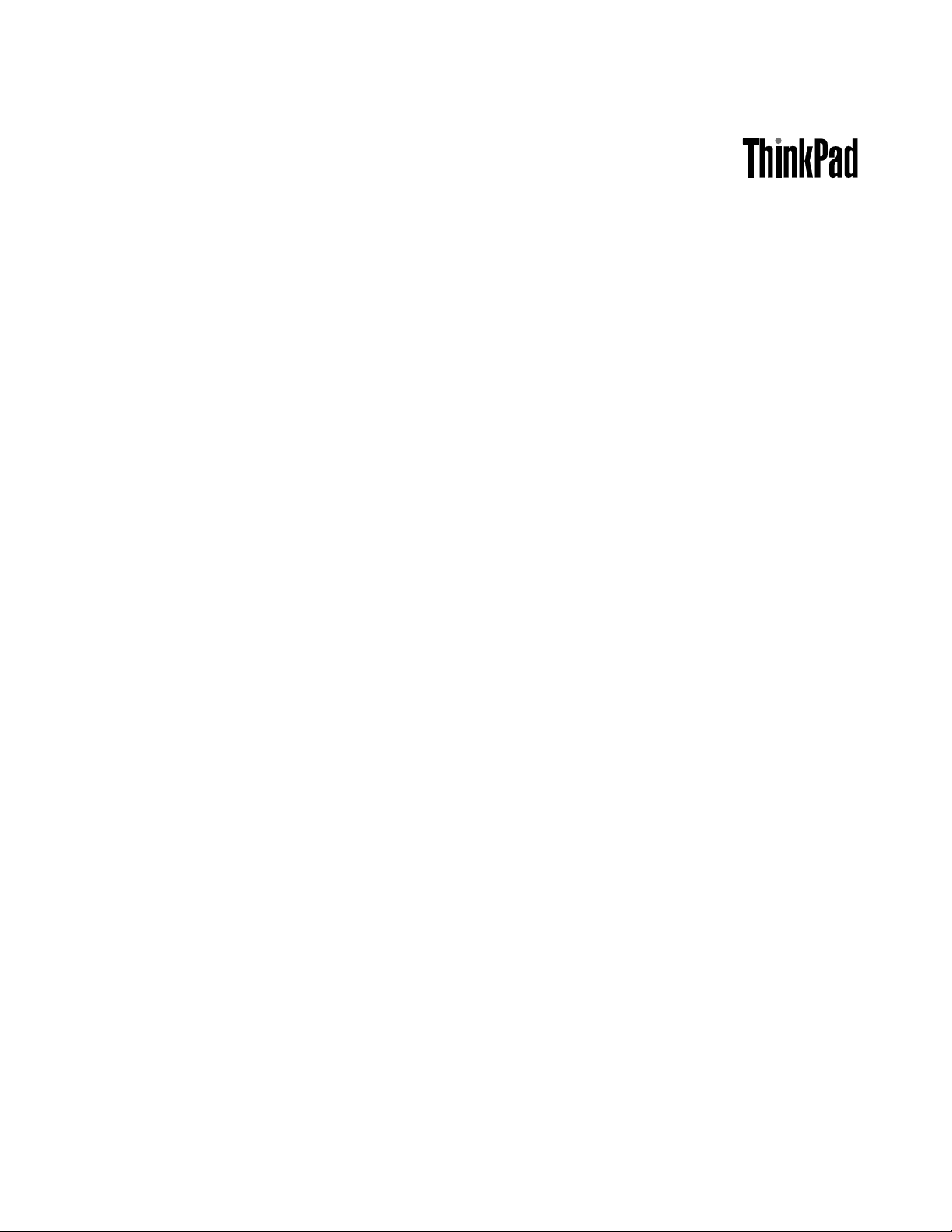
Guided'utilisation
ThinkPadYoga12
Page 2
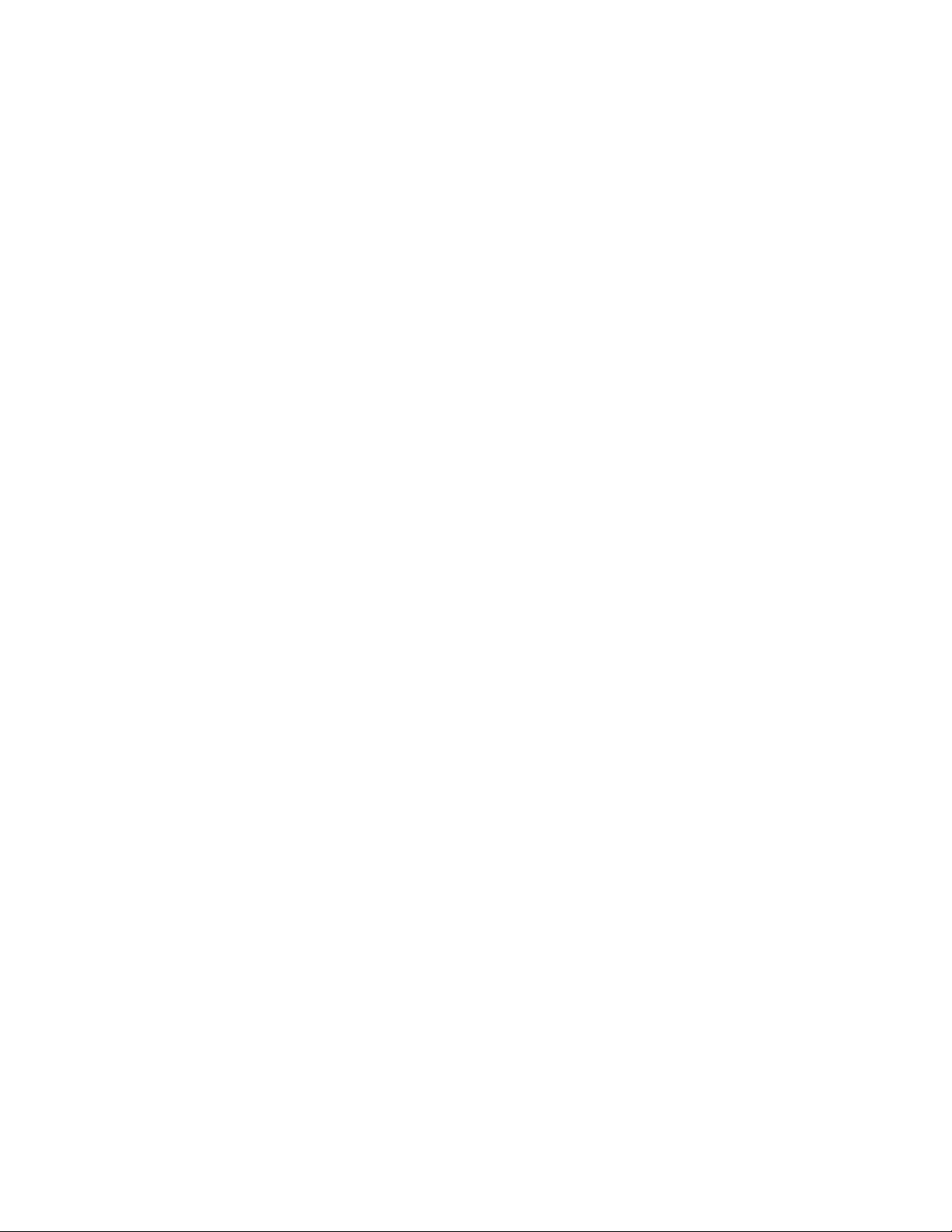
Remarque:Avantd'utiliserleprésentdocumentetleproduitassocié,prenezconnaissancedes
informationssuivantes:
•Consignesdesécurité,DéclarationdegarantieetGuidedeconfiguration
•RegulatoryNotice
•«Consignesdesécurité»àlapagevi
•AnnexeE«Remarques»àlapage149
LemanuelConsignesdesécurité,DéclarationdegarantieetGuidedeconfigurationetledocument
RegulatoryNoticesontdisponiblessurlesiteWebdusupportLenovo
®
àl'adressesuivante:
http://www.lenovo.com/UserManuals
Troisièmeédition(Février2016)
©CopyrightLenovo2016.
REMARQUESURLESDROITSLIMITÉSETRESTREINTS:silesdonnéesouleslogicielssontfournisconformémentà
uncontratGSA(«GeneralServicesAdministration»),l'utilisation,lareproductionetladivulgationsontsoumisesaux
restrictionsstipuléesdanslecontratn°GS-35F-05925.
Page 3
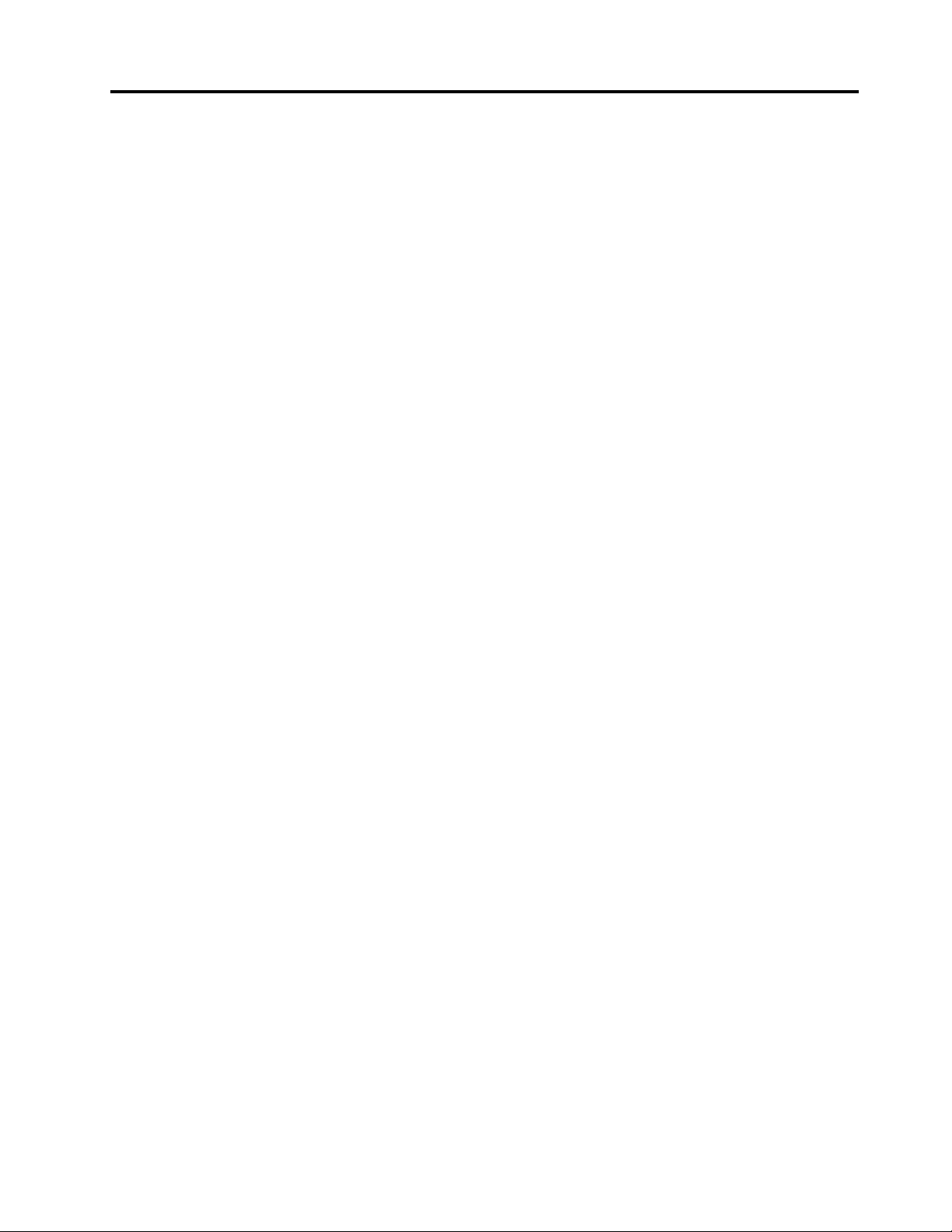
Tabledesmatières
Alireenpremier............v
Consignesdesécurité.............vi
Conditionsnécessitantuneintervention
immédiate...............vii
Maintenanceetmisesàniveau......vii
Cordonsetblocsd'alimentation......viii
Rallongesetpériphériquesconnexes.....ix
Fichesélectriquesetprisesdecourants....ix
Instructionconcernantleblocd'alimentation..x
Périphériquesexternes...........x
Remarquegénéralesurlabatterie......x
Consignesrelativesauxbatteries
rechargeablesintégrées..........xi
Consignesrelativesàlabatterieàpile
cellulairenonrechargeable.........xi
Chaleuretventilationdesproduits......xi
Informationsrelativesàlasécuritéducourant
électrique...............xii
Ecranàcristauxliquides(LCD)......xiii
Utilisationdecasquesoud'écouteurs....xiii
Autresconsignesdesécurité.......xiv
Chapitre1.Présentationduproduit...1
Localisationdescommandes,desconnecteurset
desvoyantsdel'ordinateur...........1
Vueavant................1
Vueducôtédroit.............3
Vueducôtégauche............5
Vuededessous.............6
Vuearrière...............6
Voyantsd'état..............7
Localisationdesinformationsimportantesrelatives
auproduit.................8
Typedemachineetétiquettedemodèle....8
Informationssurl'identificationFCCetla
certificationIC..............8
Étiquettesdessystèmesd'exploitation
Windows................9
Fonctions..................9
Spécifications...............11
Environnementd'exploitation.........11
ProgrammesLenovo............12
AccéderauxprogrammesLenovo.....12
PrésentationdesprogrammesLenovo...13
Chapitre2.Utilisationdevotre
ordinateur...............17
Enregistrementdevotreordinateur.......17
Foireauxquestions.............18
Trouverdel'aidesurlesystèmed'exploitation
Windows.................20
Utilisationdesboutonsspécifiques......20
Utilisationdel'écranmultitactile........21
UtilisationduTabletDigitizerPenouduThinkPad
ActivePen................24
Modesdefonctionnement..........28
Activationdesmodesdefonctionnement..29
Rotationdel'écrandel'ordinateur.....29
ModePortable.............29
ModeSursupport...........30
ModeTablette.............32
ModeChevalet.............33
Utilisationduclavier............34
Touchesspéciales.............36
DispositifdepointageThinkPad........38
DispositifdepointageT rackPoint.....38
Pavétactile..............39
Mouvementsdupavétactile.......40
Personnalisationdudispositifdepointage
ThinkPad...............42
Remplacementducapuchondudispositifde
pointageTrackPoint...........42
Gestiondel'alimentation...........42
Vérificationdel'étatdelabatterie.....43
Utilisationdel'alimentationsecteur.....43
Chargementdelabatterie........44
Augmentationdeladuréedeviedela
batterie................44
Gestiondelachargedelabatterie.....44
Modesd'économied'énergie.......45
AccèsInternet...............46
ConnexionsEthernet..........46
Connexionssansfil...........46
Utilisationd'unécranexterne.........48
Connexiond'unécranexterne.......49
Choixd'unmoded'affichage.......49
Modificationdesparamètresd'affichage...50
Utilisationdesdispositifsaudio........50
Utilisationdelacaméra...........51
Utilisationd'unecarteFlashMedia.......52
Chapitre3.Etendrelespossibilitésde
votreordinateur............55
Recherched'optionsThinkPad........55
ThinkPadOneLinkDock...........55
©CopyrightLenovo2016
i
Page 4
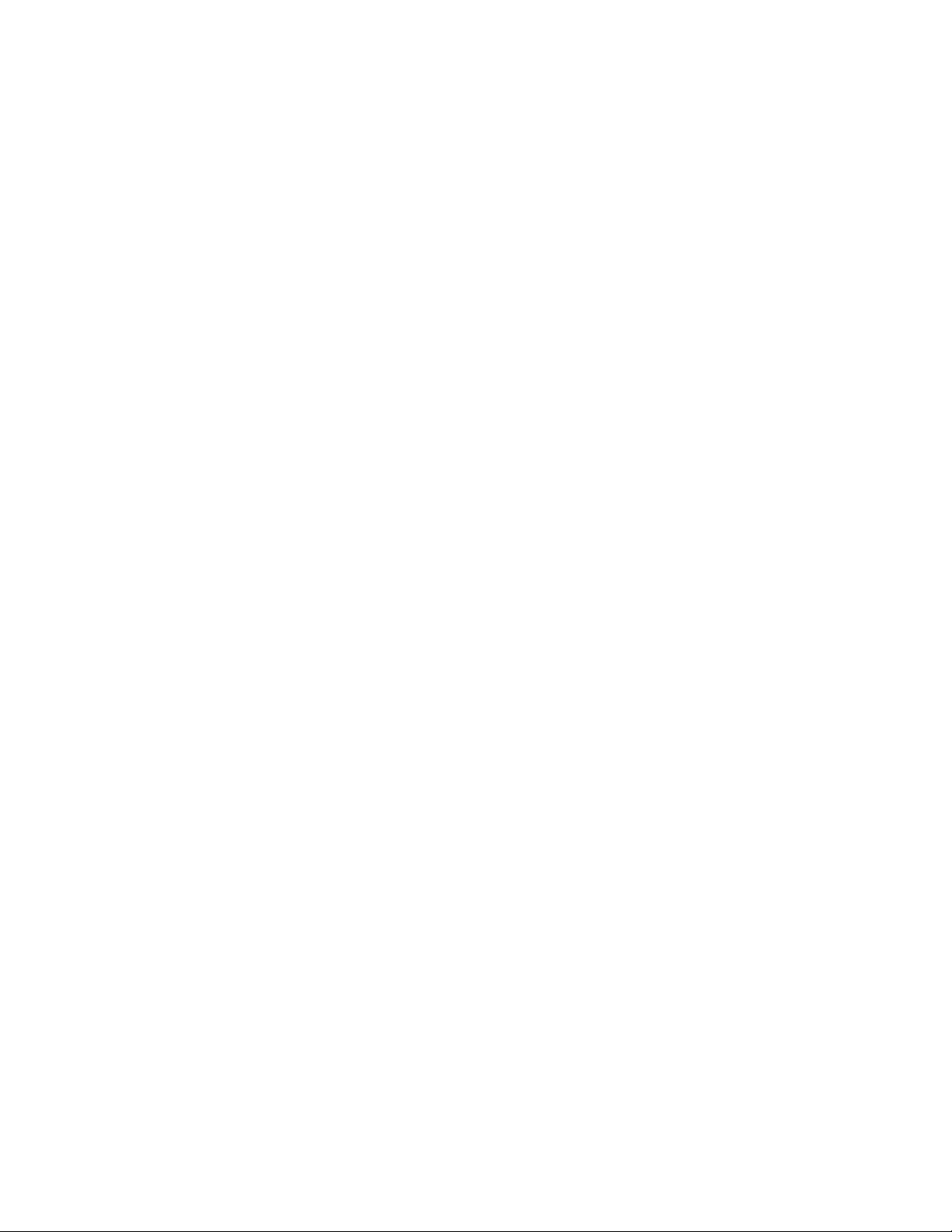
ThinkPadOneLinkProDock.........57
Chapitre4.Sécurité..........59
Utilisationdesmotsdepasse.........59
Saisiedemotsdepasse.........59
Motdepasseàlamisesoustension....59
Motdepassesuperviseur........60
Motsdepassed'accèsaudisquedur....62
Sécuritédudisquedur...........64
Configurationduprocesseurdesécurité....65
Consignesdesuppressiondedonnéesdevotre
unitédestockage.............66
Utilisationdepare-feu............67
Protectiondesdonnéescontrelesvirus.....67
Chapitre5.Configurationavancée..69
Installationd'unnouveausystèmed'exploitation.69
Installationdusystèmed'exploitation
Windows7..............69
Installationdusystèmed'exploitation
Windows8.1ouWindows10.......70
Installationdepilotesdepériphérique.....71
UtilisationduprogrammeThinkPadSetup....71
MenuMain..............72
MenuConfig..............73
MenuDate/Time............77
MenuSecurity.............77
MenuStartup.............82
MenuRestart.............84
MiseàjourdusystèmeUEFIBIOS.....85
Utilisationdelagestiondesystèmes......85
Chapitre6.Préventiondes
incidents...............87
Conseilsgénérauxpourlapréventiondes
incidents.................87
Veilleràlamiseàjourdespilotesdepériphérique.88
Bienutiliservotreordinateur.........89
Nettoyageducouvercledel'ordinateur...90
Chapitre7.Résolutiondesincidents
informatiques.............93
Diagnosticdesincidents...........93
Identificationetrésolutiondesincidents.....93
Absencederéactiondel'ordinateur....93
Liquiderenversésurleclavier.......94
Messagesd'erreur...........94
Signauxsonoresencasd'erreur......96
Incidentsliésaumoduledemémoire....96
Incidentsliésàl'utilisationenréseau....97
Incidentsliésauclavieretauxautres
dispositifsdepointage..........99
Incidentsliésàl'écranetauxpériphériques
multimédia..............100
Incidentsliésàlabatterieetàl'alimentation..105
Incidentsliésauxunitésetauxautresunités
destockage..............108
Incidentliéàunlogiciel.........109
Incidentsliésauxportsetauxconnecteurs..109
Chapitre8.Présentationgénéralede
larécupération...........111
Présentationdelarécupérationsous
Windows7................111
Créationetutilisationd'unsupportde
récupération..............111
Exécutiond'opérationsdesauvegardeetde
récupération..............112
Utilisationdel'espacedetravailRescueand
Recovery...............113
Créationetutilisationd'unsupportde
récupérationd'urgence.........114
Réinstallationdespilotesdepériphériqueet
desapplicationspréinstallés.......115
Résolutiondesincidentsderécupération..116
Présentationdelarécupérationsous
Windows8.1...............117
Actualisationdevotreordinateur......117
Réinitialisationdesparamètrespardéfautde
votreordinateur............117
Utilisationdesoptionsdedémarrage
avancées...............118
Récupérationdevotresystèmed'exploitation
siWindows8.1nedémarrepas......118
Créationetutilisationd'unsupportde
récupération..............118
Présentationdelarécupérationsous
Windows10................120
Réinitialisationdevotreordinateur.....120
Utilisationdesoptionsdedémarrage
avancées...............120
Récupérationdevotresystèmed'exploitation
siWindows10nedémarrepas......120
Créationetutilisationd'unlecteurde
récupérationUSB............121
Chapitre9.Support.........123
AvantdeprendrecontactavecLenovo.....123
Assistanceetservices............124
Utilisationdesprogrammesdediagnostic..124
SiteWebdusupportLenovo.......124
AppelerLenovo............125
Achatdeservicessupplémentaires......125
Chapitre10.Vousetvotre
ordinateur..............127
Accessibilitéetconfort...........127
iiGuided'utilisation
Page 5
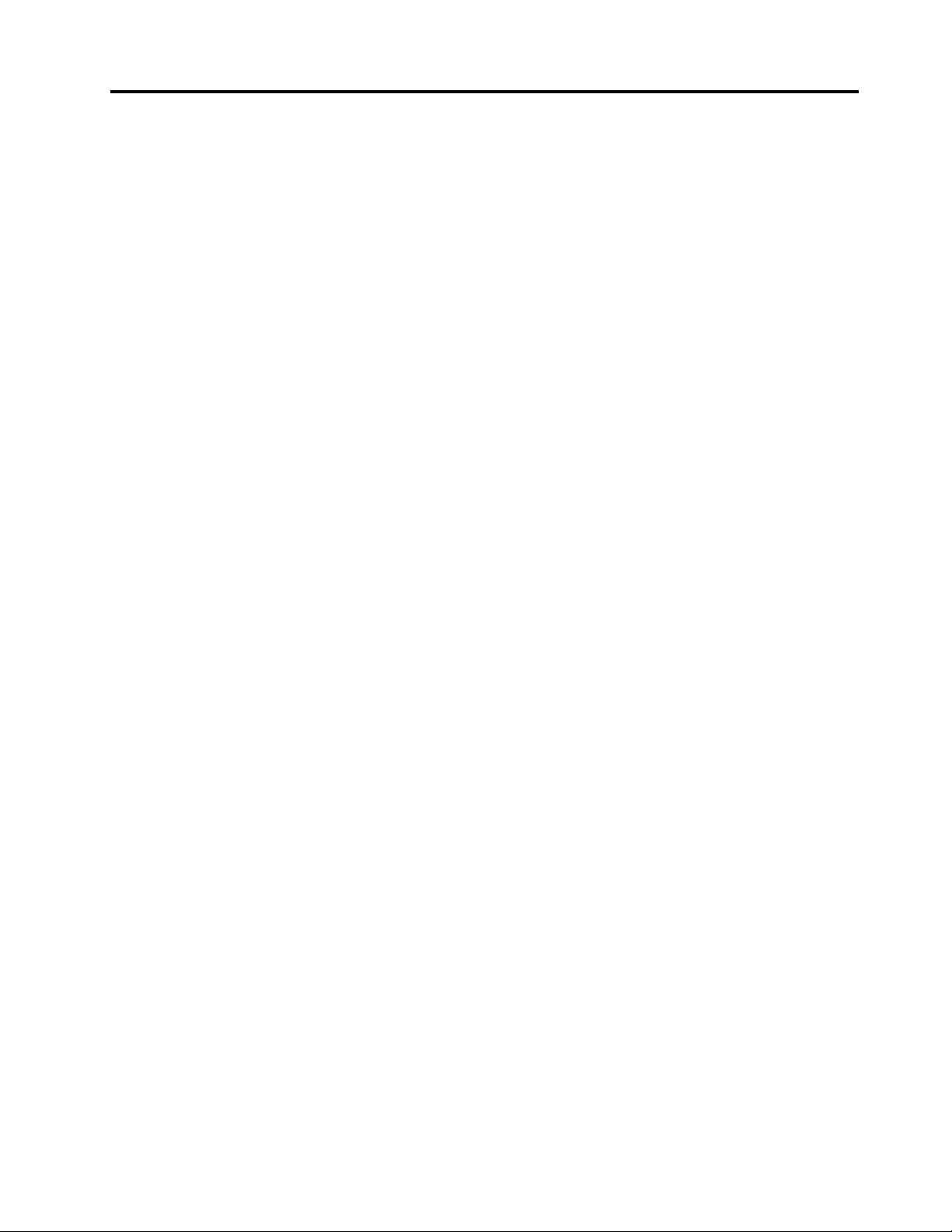
Informationsrelativesàl'ergonomie....127
Confort................128
Informationsd'accessibilité........128
Voyageravecvotreordinateur........131
Conseilspourvoyager..........131
Accessoiresdevoyage.........132
Consignesrelativesaucordond'alimentation
pourleJapon.............137
Taïwan-Informationsdemaintenancepour
lesproduitsLenovo...........138
Marquedeconformitépourl'Eurasie....138
Noticerelativeauxfonctionsaudiopourle
Brésil................138
AnnexeA.Informations
réglementaires...........133
Informationsliéesàlacommunicationsansfil..133
Emplacementdesantennessansfil
UltraConnect.............134
Informationsdeconformitédeconnexion
radio.................134
Localisationdesnoticesrelativesàla
réglementationliéeàl'utilisationdesproduits
sansfil................135
Informationssurlacertification........135
Avisdeclassificationpourl'exportation.....135
Bruitsradioélectriques...........135
DéclarationdeconformitédelaFederal
CommunicationsCommission(FCC)
[Etats-Unis]..............135
Avisdeconformitéàlaréglementation
d'IndustrieCanadapourlaclasseB....136
Directivedel'Unioneuropéennerelativeàla
conformitéélectromagnétique.......136
Avisdeconformitéàlaréglementationpourla
classeB(Allemagne)..........136
Avisdeconformitéàlarèglementationpourla
classeB(Corée)............137
AvisdeconformitéVCCIàlarèglementation
pourlaclasseB(Japon).........137
Avisdeconformitéauxnormesjaponaises
pourlesproduitsquisebranchentsur
l'alimentationprincipaledontl'intensité
mesuréeestinférieureouégaleà20Apar
phase................137
AnnexeB.Informationsrelativesau
recyclageetauxDEEE.......139
InformationsDEEEimportantes........139
Déclarationsrelativesaurecyclagepourle
Japon..................140
InformationssurlerecyclagepourleBrésil...140
Informationssurlerecyclagedespilesetbatteries
pourl'Unioneuropéenne...........141
Informationssurlerecyclagedespilesetbatteries
pourTaïwan................142
Informationssurlerecyclagedespilesetbatteries
pourlesEtats-UnisetleCanada........142
InformationssurlerecyclagepourlaChine...142
AnnexeC.DirectiveRoHS
(RestrictionofHazardous
Substances).............143
DirectiveRoHSpourl'Unioneuropéenne....143
DirectiveRoHSpourlaChine.........144
DirectiveRoHSpourlaT urquie........144
DirectiveRoHSpourl'Ukraine.........145
DirectiveRoHSpourl'Inde..........145
AnnexeD.Informationssurles
modèlesENERGYSTAR......147
AnnexeE.Remarques........149
Marques.................150
©CopyrightLenovo2016
iii
Page 6
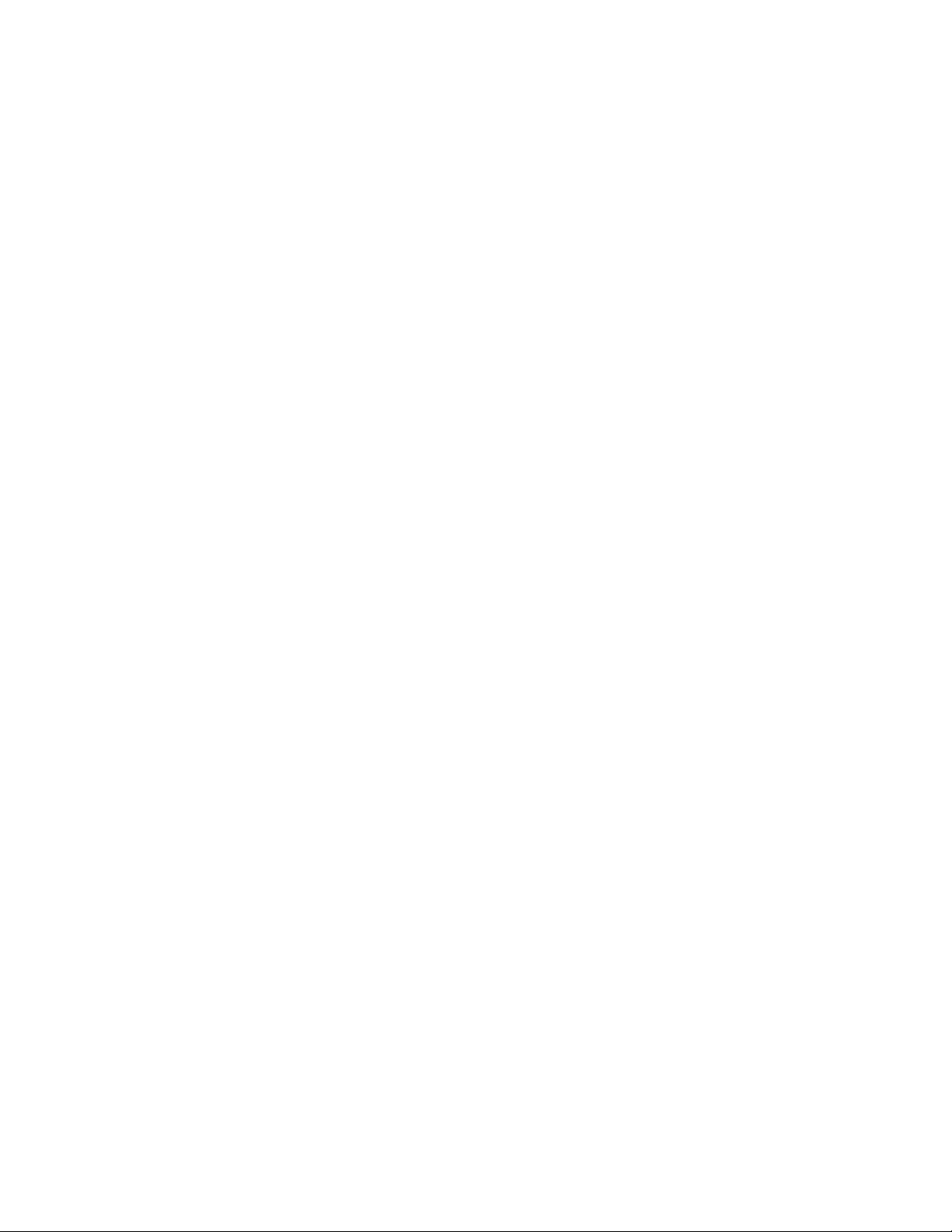
ivGuided'utilisation
Page 7
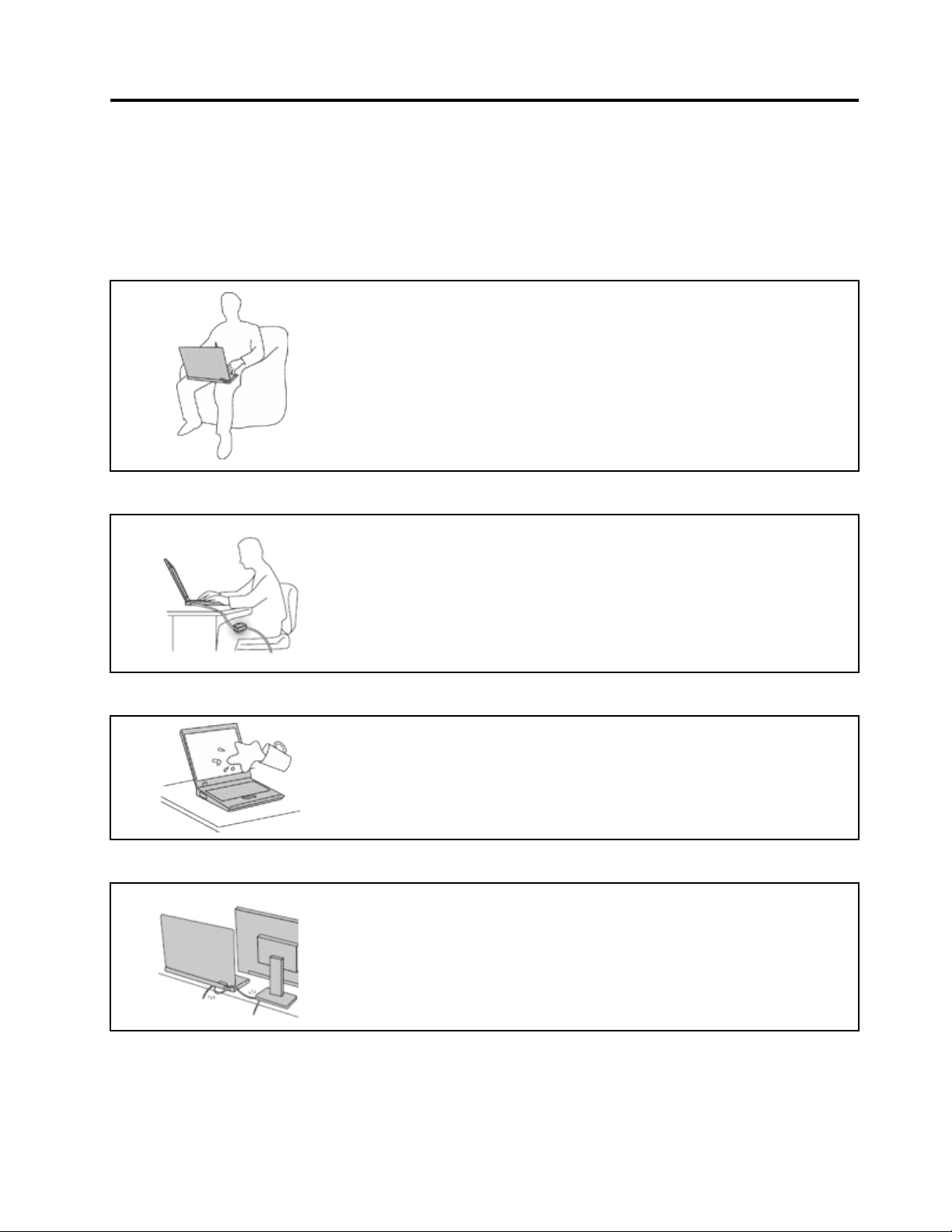
Alireenpremier
Veillezàrespecterlesconseilssuivantsafindetirerlemeilleurpartidevotreordinateur.Encasdenon
respectdecesconseils,vousvousexposezàdesrisquesdeblessureoudegêne,ouentraînerun
dysfonctionnementdevotreordinateur.
Protégez-vouscontrelachaleurquedégagevotreordinateur.
Lorsquel'ordinateurestsoustensionouquelabatterieestencharge,labase,
lerepose-mainsetcertainesautrespartiespeuventchauffer.Latempérature
atteintedépenddel'activitésystèmeetduniveaudechargedelabatterie.
Uncontactprolongéavecvotrepeau,mêmeàtraversdesvêtements,peut
provoquerdeslésions,voiredesbrûlures.
•Eviteztoutcontactprolongédesmains,genouxoutouteautrepartiedu
corpsaveccesdernierspendantunepériodeprolongée.
•Interrompez-vousrégulièrementlorsdel'utilisationduclavierenretirant
vosmainsdurepose-mains.
Protégez-vouscontrelachaleurquedégageleboîtierd'alimentation.
Lorsqueleboîtierd'alimentationestbranchésurunepriseélectriqueetqu'il
estconnectéàl'ordinateur,ildégagedelachaleur.
Uncontactprolongéavecvotrepeau,mêmeàtraversdesvêtements,risque
deprovoquerdesbrûlures.
•Neplacezpasleboîtierd'alimentationencontactavecunepartiedevotre
corpslorsqu'ilestenfonctionnement.
•Nel'utilisezjamaispourvousréchauffer.
Protégezvotreordinateurcontrel'humidité.
Afind'évitertoutrisquedechocélectriqueetderenverserduliquidesur
l'ordinateur,éloigneztoutrécipientcontenantunliquide.
Protégezetprenezsoindescâbles.
Netirezpassurlescâblespouréviterdelesendommageroudelesrompre.
Acheminezlescâblesdecommunicationoulescâblesduboîtierd'alimentation,
delasouris,duclavier,del'imprimanteoudetoutautredispositifélectronique
demanièreàcequ'ilsnesoientnicoincés,nipiétinés,nisoumisàdes
dégradationssusceptiblesd'altérerlefonctionnementdevotreordinateur.
©CopyrightLenovo2016
v
Page 8

Protégezvotreordinateuretvosdonnéeslorsdevosdéplacements.
Avantdedéplacerunordinateuréquipéd'uneunitédestockageinterne,exécutez
l'unedesactionssuivantes:
•Mettezl'ordinateurhorstension.
•Mettez-leenmodeveille.
•Mettez-leenmodehibernation.
Celapermetd'évitertoutedétériorationdel'ordinateurettoutepertededonnées.
Manipulezvotreordinateuravecprécaution.
Nelaissezpastombervotreordinateur,votreécranouvospériphériquesexternes,
nelesrayezpas,neleurfaitessubiraucunchocniaucunetorsionetn'appuyez
pasouneposezpasd'objetdessus.
Portezvotreordinateurcorrectement.
•Utilisezunemallettesolideassurantuneprotectionadéquate.
•Evitezdeplacerl'ordinateurdansunsacouunemballagetropserré.
•Avantdeplacerl'ordinateurdansunemallettedetransport,assurez-vousqu'il
esthorstension,enmodeveilleouenmodehibernation.Neplacezpasun
ordinateursoustensiondansunemallette.
•Netransportezpasl'ordinateurenmodePortable,Sursupport,Tablette
graphiqueouChevalet.Netransportezjamaisvotreordinateuravecl'écran
ouvert.
Consignesdesécurité
Remarque:Commencezparlirelesconsignesdesécurité.
Lesconsignesquisuiventvouspermettentd'utiliservotreordinateurportableentoutesécurité.Suivezet
conserveztouteslesinstructionsfourniesavecvotreordinateur.Lesinformationsdecedocumentne
modifientpaslesdispositionsdevotrecontratdeventeoudelaGarantieLenovo.Pourplusd'informations,
consultezlasection«Informationsrelativesàlagarantie»desdocumentsConsignesdesécurité,Déclaration
degarantieetGuidedeconfigurationfournisavecvotreordinateur.
LasécuritédesclientsestaucœurdespréoccupationsdeLenovo.Nosproduitssontdéveloppésdans
uneoptiquedesécuritéetd'efficacité.Cependant,lesordinateurspersonnelssontdespériphériques
électroniques.Lescordonsd'alimentation,lesadaptateursd'alimentationetd'autresdispositifsprésentent
undangerpotentielpourlasécuritéetpeuventprovoquerdesblessuresoudesdommagesmatériels,
surtouts'ilssontmalutilisés.Pourréduirecesrisques,suivezlesinstructionsaccompagnantvotreproduit,
respecteztouslesavertissementsfigurantsurleproduitainsiquedanslesinstructionsd'utilisationetlisez
soigneusementlesinformationsdecedocument.Cefaisant,vousvousprémunirezcontrelesrisqueset
vousrenforcerezlasécuritédel'environnementdetravailinformatique.
Remarque:Cesinformationscomprennentdesréférencesauxblocsd'alimentationetauxbatteries.
Outrelesordinateursportables,certainsproduits(telsquedeshaut-parleursetdesécrans)sontdotésde
boîtiersd'alimentationexternes.Sivouspossédezuntelproduit,cesinformationssontapplicables.En
outre,lesproduitsinformatiquescontiennentunepileinternedelatailled'unepiècedemonnaiequifournit
viGuided'utilisation
Page 9

unealimentationàl'horlogesystèmemêmelorsquel'ordinateurestdébranché.Lesconsignesdesécurité
concernantlespiless'appliquentdoncàtouslesproduitsinformatiques.
Conditionsnécessitantuneinterventionimmédiate
Unproduitpeutêtreendommagéenraisond'unemauvaiseutilisationoud'unenégligence.Certains
dommagesmatérielssontsuffisammentgravespourqueleproduitnedoiveplusêtreutilisétantqu'il
n'apasfaitl'objetd'uneinspectionet,sinécessaire,d'uneréparationparunagentdemaintenance
agréé.
Commeavectoutpériphériqueélectronique,vousdevezprêteruneattentionparticulièreauproduit
lorsdesamisesoustension.Dansquelquesrarescas,vouspourriezremarqueruneodeur,dela
fuméeoudesétincellesenprovenancedevotreproduit.Ilsepeutégalementquevousentendiezdes
claquements,descraquementsoudessifflements.Celapeutsignifiersimplementqu'uncomposant
électroniqueinterneesttombéenpanneenmodecontrôlésansconséquencepourvotresécurité.
Maiscelapeutaussiindiquerundangerpotentiel.Neprenezpasderisquesetnetentezpasde
diagnostiquervous-mêmel'incident.Pourobtenirdel'assistance,contactezleserviceclients.Pour
obtenirlalistedesnumérosdetéléphonedusupporttechniqueenligne,accédezausiteWebsuivant:
http://www.lenovo.com/support/phone
Inspectezfréquemmentl'ordinateuretsescomposantsafindedétectertoutdommage,usureou
signededanger.Sivousavezdesdoutessurl'étatd'uncomposant,n'utilisezpasleproduit.Prenez
contactaveclecentredesupportouaveclefabricantduproduitpoursavoircommentdiagnostiquer
l'incidentet,sinécessaire,faitesréparerleproduit.
Dansl'éventualitépeuprobableoùvousconstateriezl'unedesmanifestationsdécritesci-après,
ouencasd'incidentsremettantencauselasécuritéd'utilisation,cessezd'utiliserleproduitet
débranchez-ledesasourced'alimentationetdeslignestéléphoniquesjusqu'àcequevousayezpu
obtenirdesinstructionsducentredesupport.
•Cordonsd'alimentation,prises,blocsd'alimentation,rallonges,dispositifsdeprotectioncontreles
surtensionsouboîtiersd'alimentationfendus,cassésouendommagés.
•Signesdesurchauffe,fumée,étincelles.
•Pileoubatterieendommagée(parexemple,fentes,bossesouplis),déchargeenprovenanced'unepile
oud'unebatterieouaccumulationdesubstancesétrangèressurunepile.
•Craquement,sifflement,bruitsecouodeurforteémanantduproduit.
•Signesindiquantqueduliquides'estrépandusurl'ordinateur,surlecordond'alimentationousurle
boîtierd'alimentationouqu'unobjetesttombésurceséléments.
•Expositiondel'ordinateur,ducordond'alimentationoudublocd'alimentationàl'eau.
•Chuteduproduitoutoutautredommage.
•Leproduitnefonctionnepascorrectementlorsquevoussuivezlesinstructionsd'utilisation.
Remarque:Sivousconstatezl'unedecesmanifestationsauniveaud'unproduitnonLenovo(parexemple,
unerallonge),cessezdel'utilisertantquevousn'avezpasobtenud'instructionsauprèsdufabricantou
quevousn'avezpasobtenudepiècederechange.
Maintenanceetmisesàniveau
Netentezpasderéparerunproduitvous-même,àmoinsd'yavoirétéinvitéparlecentredesupportoula
documentation.Faitesuniquementappelàunprestatairedeservicesayantreçul'agrémentpourréparerce
produitenparticulier.
Remarque:Certainscomposantsdel'ordinateurpeuventêtremisàniveauouremplacésparleclient.Les
misesàniveausontgénéralementappeléesdesoptions.Lescomposantsderechangedontl'installation
©CopyrightLenovo2016
vii
Page 10
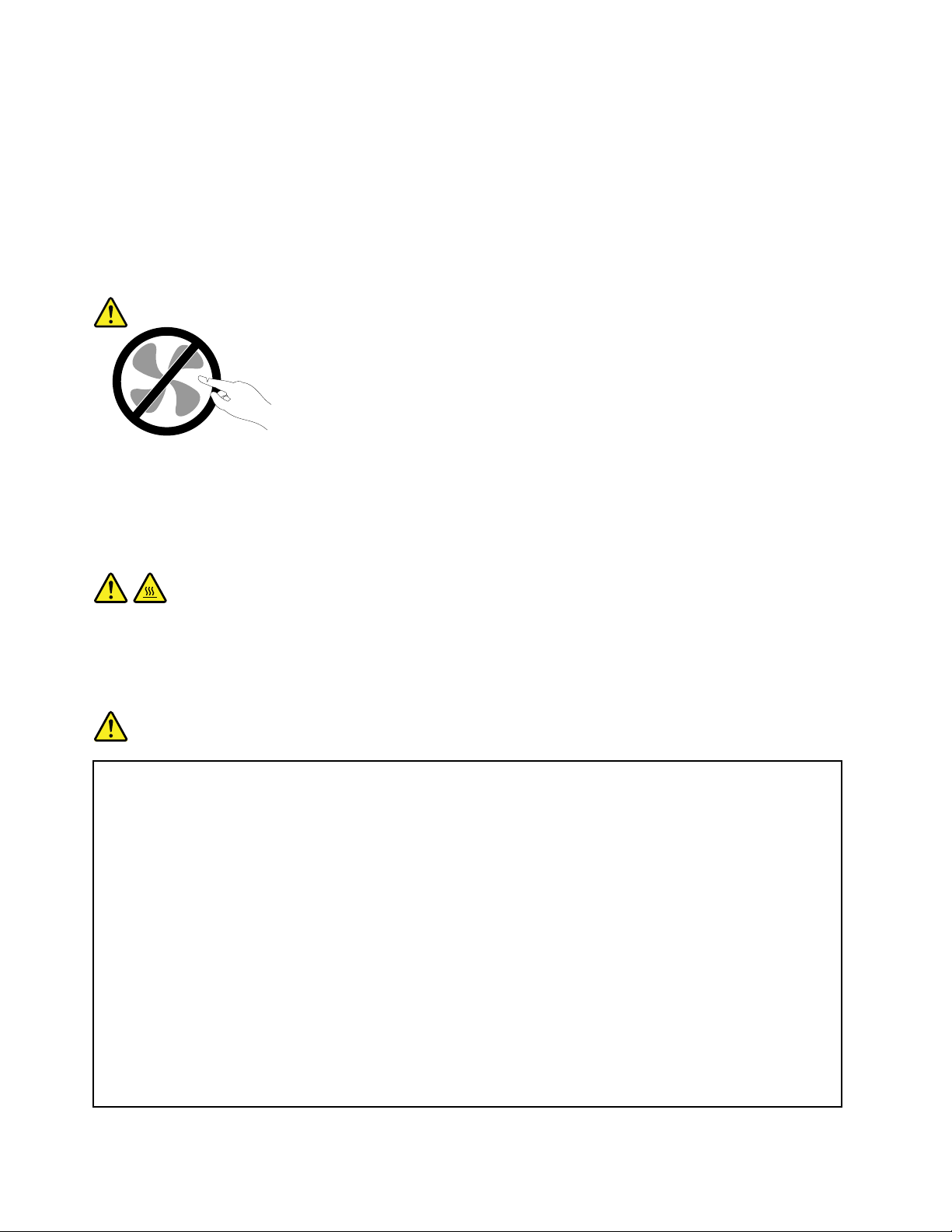
parleclientestapprouvéesontappelésdesunitésremplaçablesparleclient,ouCRU.Lenovofournitune
documentationquicontientdesinstructionsindiquantdansquelscasleclientpeutinstallerdesoptionsou
remplacerdesCRU.Vousdevezsuivrescrupuleusementtouteslesinstructionslorsquevousinstallezou
remplacezdescomposants.L'étathorstensiond'unindicateurd'alimentationnesignifiepasobligatoirement
quelesniveauxdetensionàl'intérieurd'unproduitsonttousàzéro.Avantderetirerlescartersd'unproduit
équipéd'uncordond'alimentation,vérifieztoujoursqu'ilesthorstensionetdébranchédetoutesource
d'alimentation.Sivousavezdesquestionsoudesdoutes,adressez-vousaucentredesupport.
Bienqu'iln'yaitplusdepièceenmouvementdansvotreordinateurunefoislecordond'alimentation
débranché,lesavertissementssuivantssontrequispourvotresécurité.
ATTENTION:
Composantsamoviblesdangereux.N’approchezpasvosdoigtsoutouteautrepartieducorpsde
l’appareil.
ATTENTION:
Avantderemplaceruneunitéremplaçableparl'utilisateur,mettezl'ordinateurhorstensionet
patientez3à5minutespourpermettrelerefroidissementdelamachine,avantd'ouvrirlecarter.
Cordonsetblocsd'alimentation
DANGER
N'utilisezquelescordonsetlesblocsd'alimentationfournisparlefabricantduproduit.
Lescordonsd'alimentationdoiventêtreconformesauxnormesdesécurité.EnAllemagne,ils
doiventêtredetypeH05VV-F,3G,0,75mm
typesdecordonsappropriésdoiventêtreutilisés.
N'enroulezjamaisuncordond'alimentationautourdublocd'alimentationoudetoutautreobjet.
Unetellecontrainterisqued'effilocher,defissureroudeplisserlecordon.Celapeutreprésenter
undangerpourlasécurité.
Disposezlescordonsd'alimentationdemanièreàcequ'ilsnesoientpaspiétinés,nicoincés.
Evitezd'exposerlecordonetlesboîtiersd'alimentationàdesliquides.Ainsi,nelaissezpasle
cordonouleblocd'alimentationàproximitéd'éviers,debassines,detoilettesousurdessols
nettoyésavecdesdétergentsliquides.Lesliquidesrisquentdeprovoquerdescourt-circuits,surtout
silecordonouleblocd'alimentationaétésoumisàdescontraintesrésultantd'unemauvaise
utilisation.Lesliquidespeuventégalemententraînerunecorrosionprogressivedesterminaisons
ducordond'alimentationoudesconnecteurssusceptibledeprovoquerunesurchauffe.
2
oudesectionsupérieure.Pourlesautrespays,les
viiiGuided'utilisation
Page 11
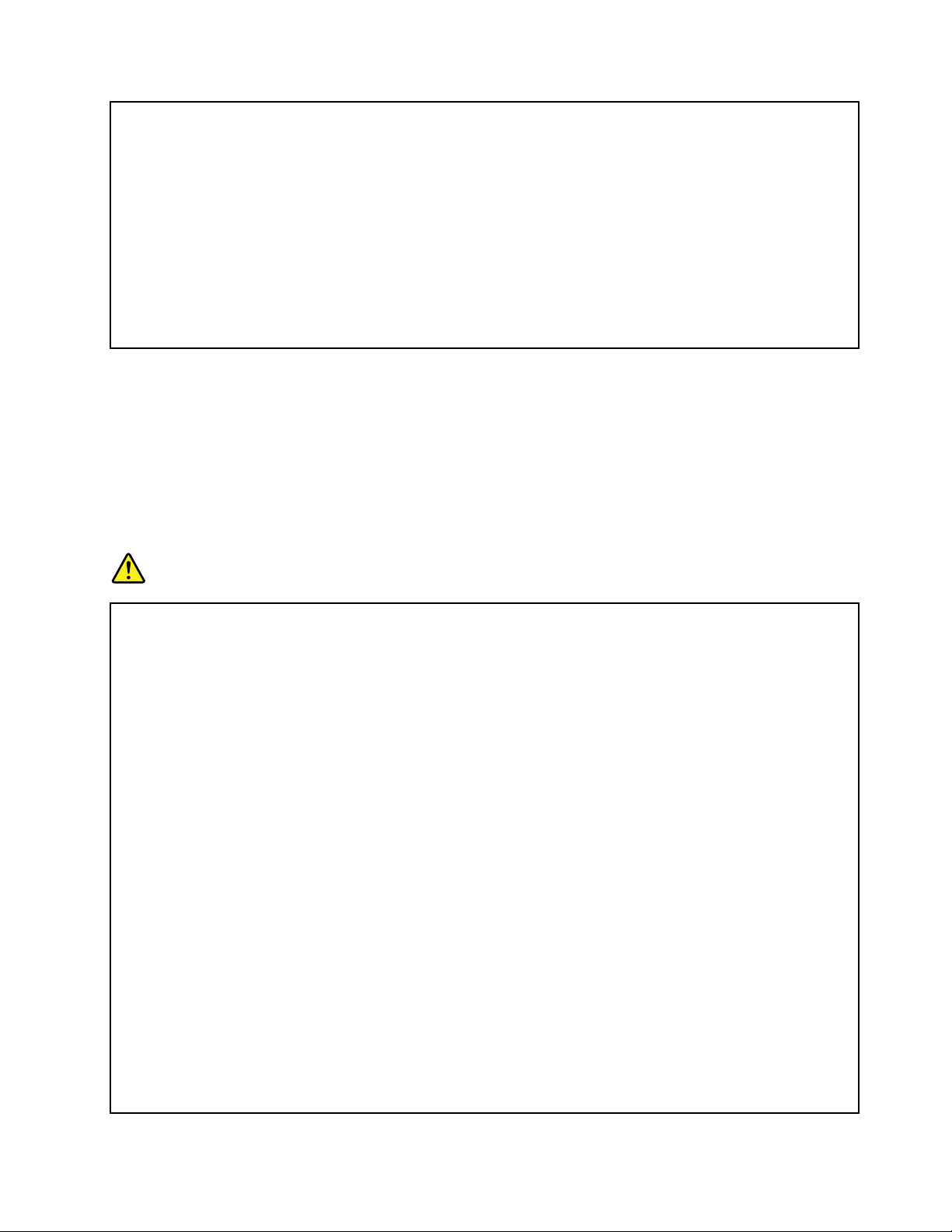
Brancheztoujourslescordonsd'alimentationetlescâblesd'interfacedanslebonordreet
assurez-vousquetousleursconnecteurssontbienenfoncésetfixésdanslesprises.
N'utilisezpasdeboîtiersd'alimentationprésentantdessignesdecorrosionsurlesbroches
d'entréeC.A.oudessignesdesurchauffe(déformationduplastique,parexemple)surlesbroches
d'entréeC.A.ouàtoutautreendroit.
N'utilisezpasdecordonsd'alimentationsurlesquelslescontactsélectriquesàl'uneoul'autredes
extrémitésprésententdessignesdecorrosionoudesurchauffe,ouquisemblentêtreendommagés.
Pourempêchertoutesurchauffe,necouvrezpasleboîtierd'alimentationavecunvêtementou
autresobjetslorsqueleboîtierestbranchésuruneprisedecourant.
Rallongesetpériphériquesconnexes
Assurez-vousquelesrallonges,lesdispositifsdeprotectioncontrelessurtensions,lesblocsd'alimentation
desecoursetlesmultiprisesquevousutilisezontdescaractéristiquesdetensioncorrespondantauxbesoins
électriquesduproduit.Nesurchargezjamaiscespériphériques.Sivousutilisezdesmultiprises,lacharge
nedoitpasdépasserlatensiond'entrée.Adressez-vousàunélectricienpourplusdedétailsousivousavez
desquestionsconcernantleschargesdecourant,lesbesoinsenalimentationetlestensionsd'entrée.
Fichesélectriquesetprisesdecourants
DANGER
Siuneprisedecourantdestinéeaumatérieldevotreordinateursembleêtreendommagéeou
corrodée,nel'utilisezpasetattendezqu'ellesoitremplacéeparunélectricienqualifié.
Netordezpasounemodifiezpasuneficheélectrique.Siuneficheestendommagée,prenez
contactaveclefabricantpourlaremplacer.
Nepartagezpasuneprisedecourantavecd'autresappareilsdomestiquesouprofessionnels
consommantunegrandequantitéd'électricité,carunetensioninstablerisqueraitd'endommager
votreordinateur,vosdonnéesoulespériphériquesconnectés.
Certainsproduitssontéquipésd'uneficheàtroisbroches.Cettefiches'adapteuniquementàune
prisedecourantmiseàlaterre.Ils'agitd'undispositifdesécurité.Neledésactivezpasententant
d'insérerlafichedansuneprisenonreliéeàlaterre.Sivousnepouvezpasenfoncerlafiche
danslaprise,demandezàunélectriciendevousfournirunadaptateurdepriseapprouvéoude
remplacerlapriseparuneautrepriseprenantenchargecedispositifdesécurité.Nesurchargez
jamaisuneprisedecourant.Lachargetotaledusystèmenedoitpasdépasser80pourcentdela
tensionducircuitdedérivation.Adressez-vousàunélectricienpourplusdedétailsousivousavez
desquestionsconcernantleschargesdecourantetlestensionsdescircuitsdedérivation.
Assurez-vousquelaprisedecourantutiliséeestcorrectementcâblée,facilementaccessibleet
placéeàproximitédumatériel.Netendezpascomplètementlescordonsd'alimentationpour
évitertoutecontrainte.
Assurez-vousquelaprisedecourantdélivreunetensionetuncourantadaptésauproduitque
vousinstallez.
Branchezetdébranchezavecprécautionlematérieldelaprisedecourant.
©CopyrightLenovo2016
ix
Page 12
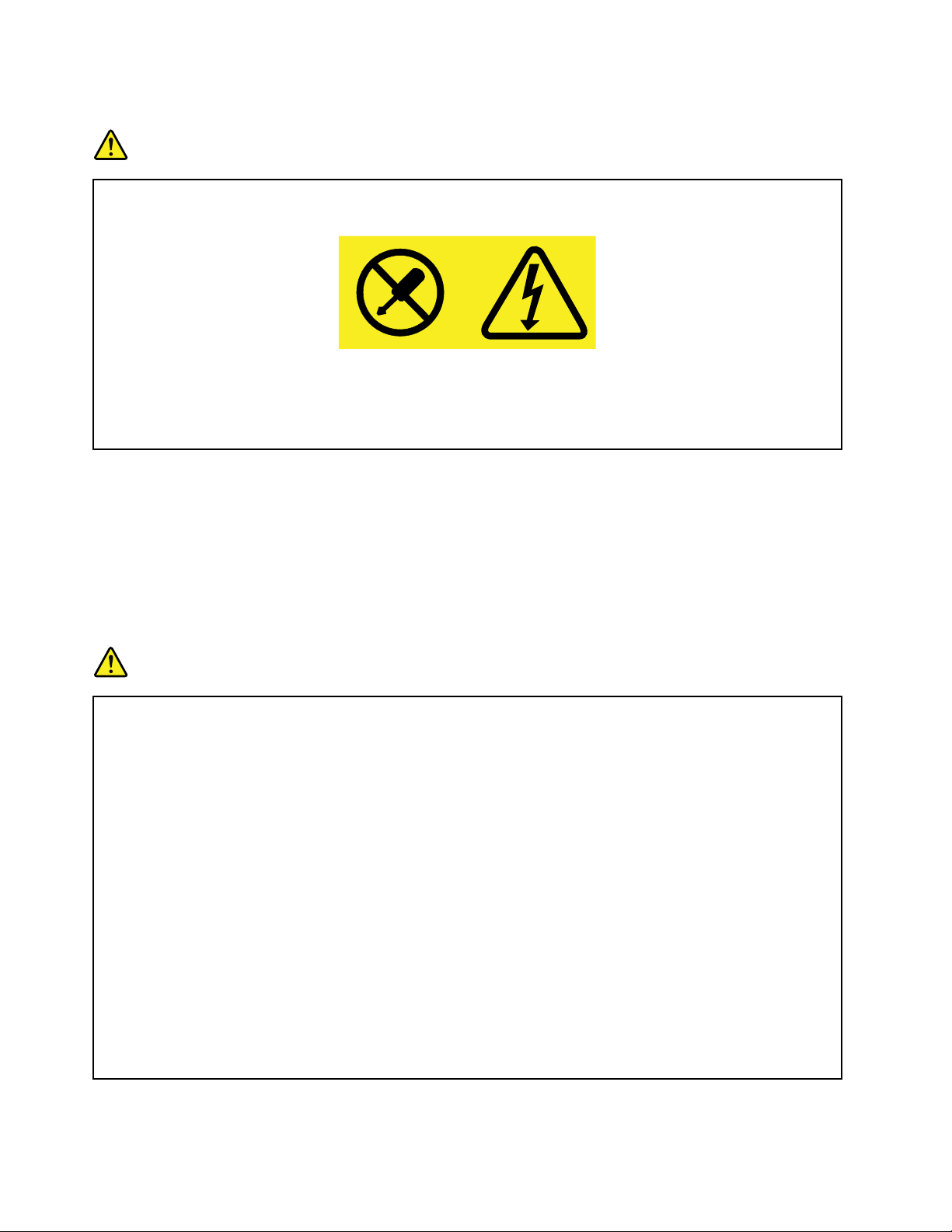
Instructionconcernantleblocd'alimentation
DANGER
Neretirezjamaislecached’unblocd’alimentationoud’unautrecomposantportantl’étiquette
suivante.
Lescomposantsportantcetteétiquettecontiennentunetension,uncourantélectriqueetdes
niveauxd’énergiedangereux.Aucunepiècenepeutêtreremplacéeàl’intérieurdecescomposants.
Sivouspensezqu’undecescomposantsprésenteunproblème,contactezuntechniciende
maintenance.
Périphériquesexternes
ATTENTION:
Nebranchezounedébranchezpasdecâblesdepériphériqueexterneautresquedescâbles
USBquandl'ordinateurestsoustension,carvousrisqueriezdel'endommager.Afind'éviter
d'endommagerlespériphériquesconnectés,patientezaumoinscinqsecondesaprèslamisehors
tensiondel'ordinateurpourdébrancherlespériphériquesexternes.
Remarquegénéralesurlabatterie
DANGER
LacompatibilitédespilesfourniesparLenovoenvued'êtreutiliséesavecvotreproduitaététestée.
Cespilesdoiventêtreuniquementremplacéespardescomposantsagréés.Unebatterieautreque
cellespécifiéeparLenovoouunebatteriedémontéeoumodifiéen'estpascouverteparlagarantie.
Unmauvaistraitementouunemauvaiseutilisationdelabatteriepeutentraînerunesurchauffe,une
fuitedeliquideouuneexplosion.Pourévitertoutrisquedeblessure,procédezcommesuit:
•Netentezjamaisd'ouvrir,dedémonterouderéparerunebatterie.
•Netentezpasd'écraseroudeperforerlabatterie.
•Nemettezpaslabatterieencourt-circuitetnel'exposezpasàl'eauouàtoutautreliquide.
•Tenezlesenfantséloignésdelabatterie.
•N'exposezpaslabatterieaufeu.
Arrêtezd'utiliserlabatteriesielleestendommagéeousivousremarquezqu'ellesedéchargeou
quedesmatériauxétrangerss'accumulentsurlesplombsd'accus.
Stockezlesbatteriesrechargeablesoulesproduitsquilescontiennentàtempératureambiante,
aveclesbatterieschargéesàenviron30à50%deleurcapacité.Ilestconseillédechargerles
batteriesenvironunefoisparanpourévitertoutrisquededéchargeexcessive.
xGuided'utilisation
Page 13
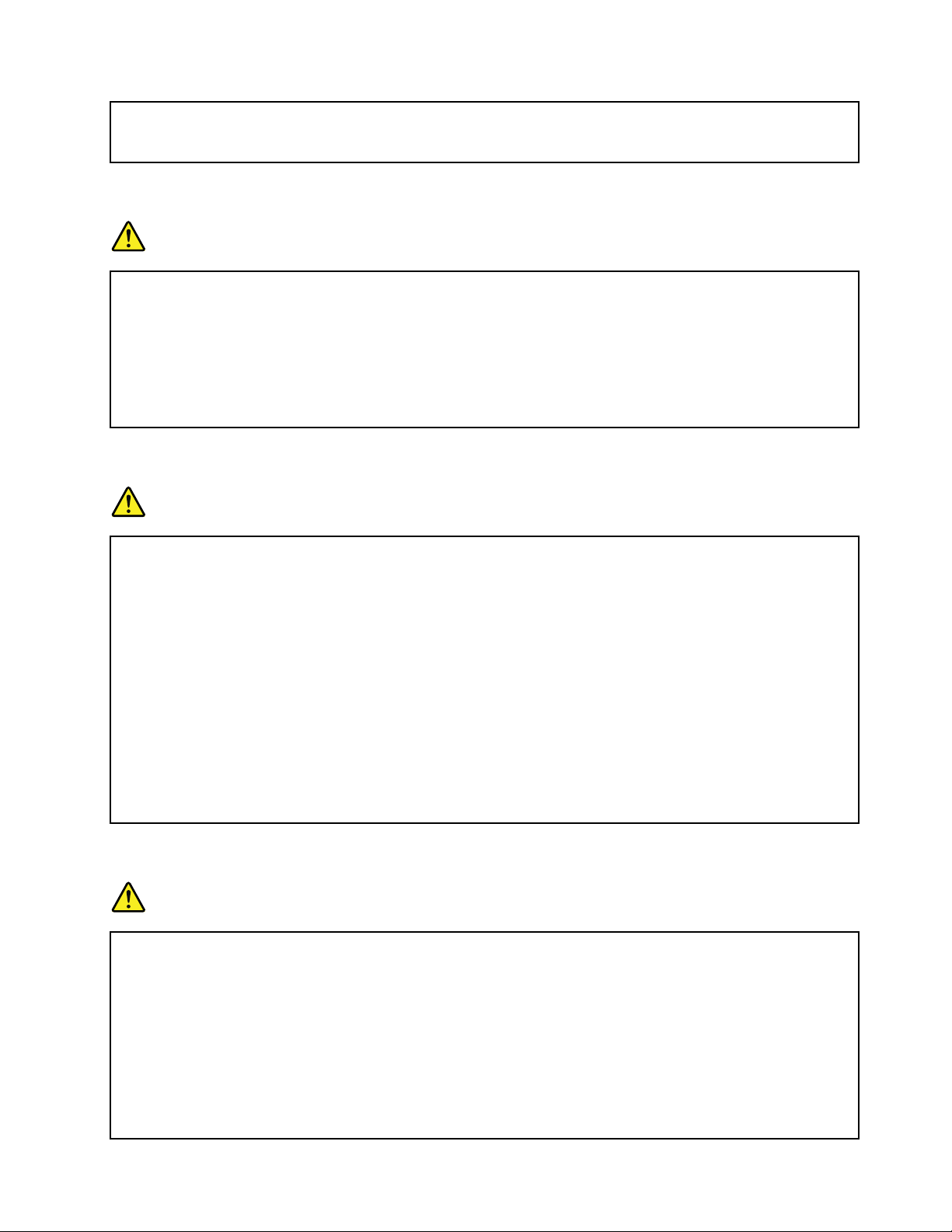
Nelajetezpasàlapoubelleouàladécharge.Poursamiseaurebut,reportez-vousàla
réglementationenvigueur.
Consignesrelativesauxbatteriesrechargeablesintégrées
DANGER
Netentezpasderemplacerlabatterieintégréerechargeable.Sonremplacementdoitêtreréalisé
parunservicederéparationouuntechnicienLenovoagréé.
Rechargezuniquementlabatterieenvousconformantstrictementauxinstructionsfourniesdansla
documentationduproduit.
LesservicesderéparationoulestechniciensLenovoagréésrecyclentlesbatteriesconformément
auxloisetréglementationsdupays.
Consignesrelativesàlabatterieàpilecellulairenonrechargeable
DANGER
Netentezpasderemplacerlabatterieàpilecellulairenonrechargeable.Sonremplacementdoit
êtreréaliséparunservicederéparationouuntechnicienLenovoagréé.
LesservicesderéparationoulestechniciensLenovoagréésrecyclentlesbatteriesconformément
auxloisetréglementationsdupays.
Lesdéclarationsquisuivents'appliquentauxutilisateursdel'étatdeCalifornie,auxEtats-Unis.
InformationsrelativesauperchloratepourlaCalifornie:
Lesproduitscontenantdesbatteriesàpilecellulaireaulithium(dioxydedemanganèse)peuvent
contenirduperchlorate.
Produitsàbasedeperchlorate-desconsignesdemanipulationspécialespeuvents'appliquer.Voir
www.dtsc.ca.gov/hazardouswaste/perchlorate
Chaleuretventilationdesproduits
DANGER
Lesordinateurs,adaptateurssecteuretdenombreuxaccessoirespeuventgénérerdelachaleur
lorsqu'ilssontsoustensionetlorsquelesbatteriessontencharge.Lesordinateursportables
peuventémettreunequantitéimportantedechaleurenraisondeleurtaillecompacte.Respectez
toujourscesprécautionsdebase:
•Lorsquel'ordinateurestsoustensionouquelabatterieestencharge,labase,lerepose-mains
etcertainesautrespartiespeuventchauffer.Evitezdelaisservosmains,vosgenouxoutoute
autrepartiedevotrecorpsencontactprolongéavecunezonechaudedel'ordinateur.Lorsque
vousutilisezleclavier,évitezdelaissertroplongtempsvosmainssurlerepose-mains.En
effet,l'activitédevotreordinateurdégagedelachaleurenmodedefonctionnementnormal.
Laquantitédechaleurdépenddel'activitédusystèmeetduniveaudechargedelabatterie.
©CopyrightLenovo2016
xi
Page 14

Uncontactprolongéavecvotrepeau,mêmeàtraversdesvêtements,peutprovoquerdes
lésions,voiredesbrûlures.Ilestdoncrecommandédecesserrégulièrementd'utiliserleclavier
ennelaissantplusvosmainssurlerepose-mainsetdenepasutiliserleclavierpendantdes
périodestropprolongées.
•Nefaitespasfonctionnervotreordinateuretnechargezpaslapileàproximitédematériaux
inflammablesoudansdesenvironnementsexplosifs.
•Votreproduitestéquipéd'ouverturesdeventilation,deventilateurset/oudedissipateurs
thermiquesàdesfinsdesécurité,deconfortetdefiabilitédefonctionnement.Vousrisquezde
bloquercesdispositifsparinadvertancesivousplacezleproduitsurunlit,uncanapé,untapisou
touteautresurfacesouple.Vousnedevezjamaisbloquer,couvriroudésactivercesdispositifs.
•Lorsqueleboîtierd'alimentationestbranchésurunepriseélectriqueetqu'ilestconnectéà
l'ordinateur,ildégagedelachaleur.Nelemettezpasencontactavecunepartiedevotrecorps
lorsquevousl'utilisez.Nel'utilisezjamaispourvousréchauffer.Uncontactprolongéavecvotre
peau,mêmeàtraversdesvêtements,risquedeprovoquerdesbrûlures.
Respecteztoujourslesprécautionssuivantespourassurervotresécurité:
•Lorsquel'ordinateurestbranché,neretirezjamaislecarter.
•Vérifiezrégulièrementl'extérieurdel'ordinateurpourrechercherleséventuellesaccumulations
depoussière.
•Retirezlapoussièrequisetrouvedanslesventilateursoulesorificesdupanneaufrontal.Si
voustravaillezdansunenvironnementpoussiéreuxouprèsd'unlieudepassageimportant,
nettoyezplussouventvotreordinateur.
•Neréduisezpasetnebloquezpaslesouverturesdeventilation.
•Afind'évitertoutrisquedesurchauffe,n'utilisezpasl'ordinateurdansunmeuble.
•Latempératuredel'aircirculantdansl'ordinateurnedoitpasdépasser35°C.
Informationsrelativesàlasécuritéducourantélectrique
DANGER
Lecourantélectriqueprovenantdel'alimentation,dutéléphoneetdescâblesdetransmission
peutprésenterundanger.
Pourévitertoutrisquedechocélectrique:
•Evitezd'utiliservotreordinateurpendantunorage.
•Nemanipulezaucuncâbleetn'effectuezaucuneopérationd'installation,d'entretienoude
reconfigurationdeceproduitaucoursd'unorage.
•Brancheztouslescordonsd'alimentationsurunsocledeprisedecourantcorrectementcâbléet
misàlaterre.
•Branchezsurdessoclesdeprisedecourantcorrectementcâbléstoutéquipementconnectéà
ceproduit.
•Lorsquecelaestpossible,n'utilisezqu'uneseulemainpourbrancheroudébrancherlescâbles
d'interface.
•Nemettezjamaisunéquipementsoustensionencasd'incendieoud'inondation,ouenprésence
dedommagesmatériels.
•Avantd'ouvrirl'undescachesdupériphérique,déconnecteztouslescâblesetdésactivez
lesbatteries(saufinstructioncontrairementionnéedanslesprocéduresd'installationetde
configuration).
xiiGuided'utilisation
Page 15
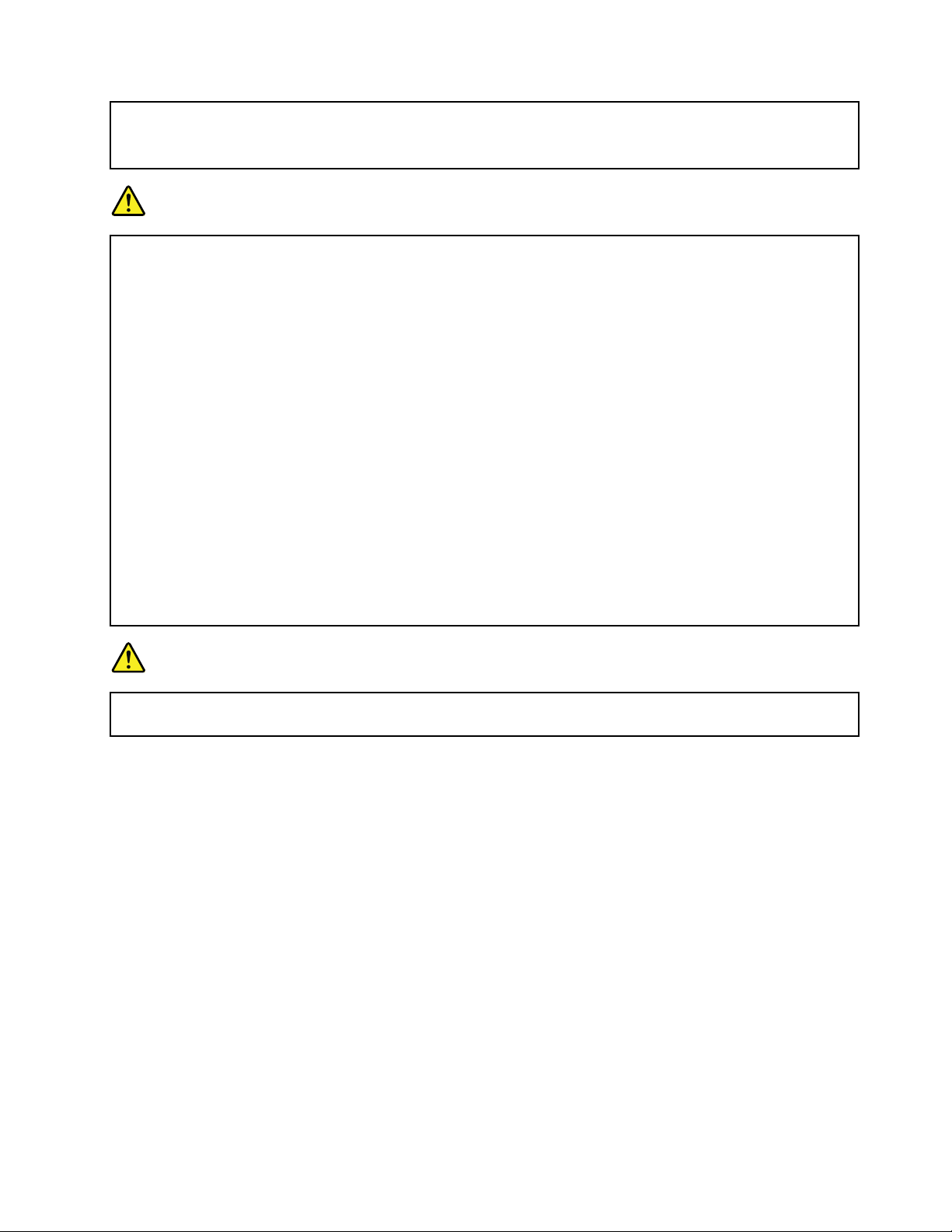
•N'utilisezpasvotreordinateuravantd'avoircorrectementmisenplacetouslesboîtiersdes
composantsinternes.N'utilisezjamaisl'ordinateurlorsquelescomposantsetlescircuitsne
sontpasprotégés.
DANGER
Lorsquevousinstallez,quevousdéplacez,ouquevousmanipulezleprésentproduitoules
périphériquesquiluisontraccordés,reportez-vousauxinstructionsci-dessouspourbrancheret
débrancherlesdifférentscordons.
Connexion:
1.Mettezlesunitéshorstension.
2.Commencezparbranchertouslescordons
surlesunités.
3.Branchezlescâblesd'interfacesurdes
connecteurs.
4.Branchezlescordonsd'alimentationsur
desprises.
5.Mettezlesunitéssoustension.
Lecordond'alimentationdoitêtredébranchédelaprisemuraleoudesapriseavantdeprocéderà
l'installationdesautrescâblesélectriquesconnectésàl'ordinateur.
Ilnedoitêtrerebranchéàlaprisedecourantmuraleouàsaprisequ'unefoistouslesautres
câblesélectriquesconnectésàl'ordinateur.
DANGER
Pendantunorage,neprocédezàaucunremplacementniàaucuneconnexionoudéconnexiondu
câbledelaprisetéléphoniquemurale.
Déconnexion:
1.Mettezlesunitéshorstension.
2.Débranchezlescordonsd'alimentationdes
prises.
3.Débranchezlescâblesd'interfacedes
connecteurs.
4.Débrancheztouslescâblesdesunités.
Ecranàcristauxliquides(LCD)
ATTENTION:
L'écranàcristauxliquides(LCD)estenverre.Suiteàunemanipulationincorrecteouàunechute
del'ordinateur,ilpeutsebriseretlefluidequ'ilcontientpeuts'enéchapper.Encasdecontact
accidenteldecefluideaveclesyeuxoulesmains,lavezimmédiatementlespartiesexposéesà
grandeeaupendantaumoinsquinzeminutes.Sidestroublesapparaissent,consultezunmédecin.
Utilisationdecasquesoud'écouteurs
ATTENTION:
Unepressionsonoreexcessivedanslescasquesoulesoreillettespeutentraînerunepertede
l'audition.Enréglantlevolumeaumaximum,latensiondesortiedanslecasqueoul'oreilletteet
leniveaudepressionsonoreaugmentent.Afindeprotégervotreaudition,réglezl'égaliseurà
unniveauapproprié.
L'utilisationprolongéed'uncasqueoud'écouteursàunvolumeélevépeutserévélernocifsiledébitdu
casqueoudesécouteursn'estpasconformeauxspécificationsdelanormeEN50332-2.Leconnecteur
desortiecasquedevotreordinateurestconformeausous-alinéa7delanormeNFEN50332-2.Ces
spécificationslimitentlatensionmaximaledesortieefficacedelabandelargedel'ordinateurà150mV.Pour
vousprotégercontretouteperteauditive,assurez-vousquelescasquesoulesécouteursquevousutilisez
©CopyrightLenovo2016
xiii
Page 16
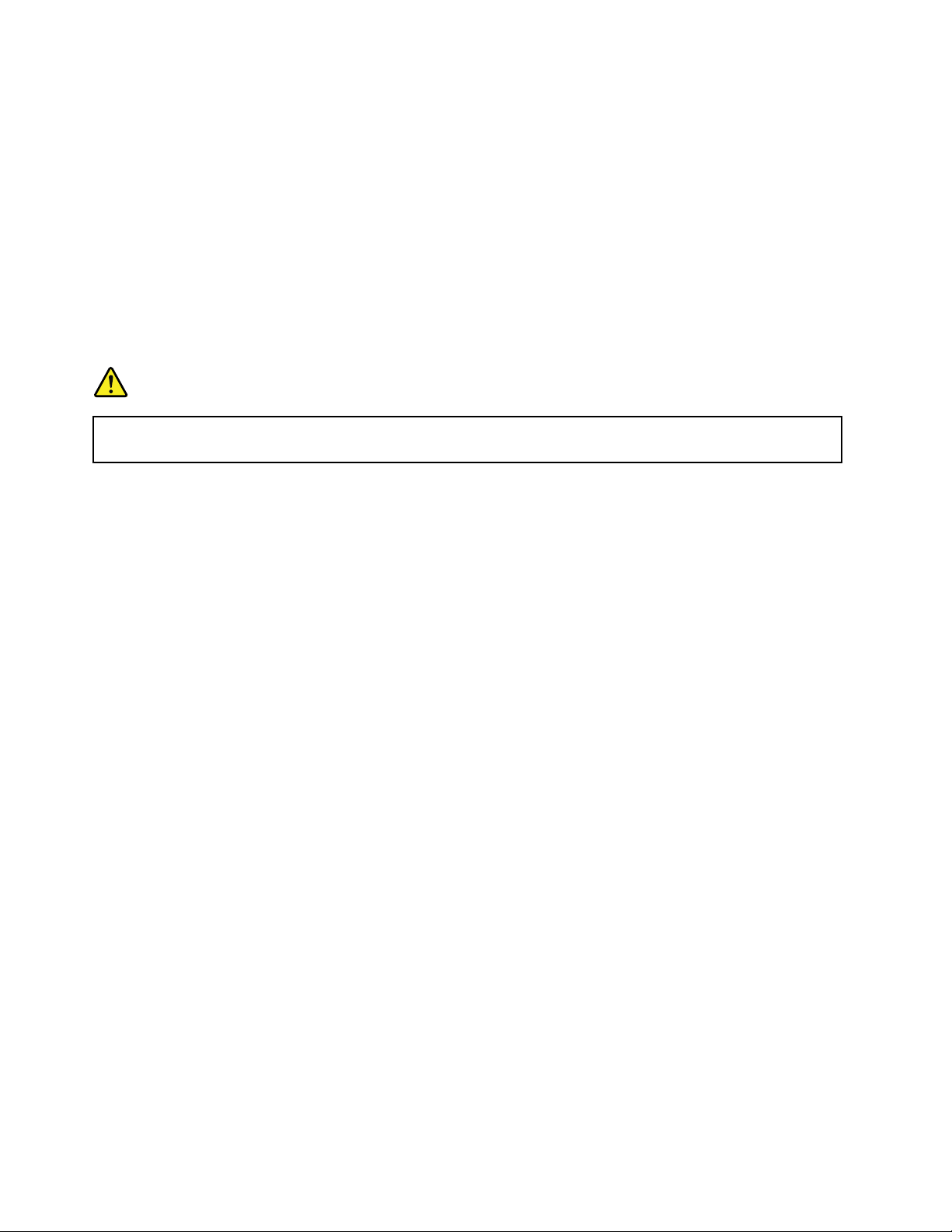
sontégalementconformesauxspécificationsdelanormeNFEN50332-2(alinéa7deslimites)concernant
levoltagedebandelargede75mV.T outeutilisationdecasquesnonconformesauxspécificationsdela
normeNFEN50332-2peutserévélerdangereuseenraisondesniveauxexcessifsdepressionacoustique.
SivotreordinateurLenovoestlivréavecuncasqueoudesécouteurs,l'associationdecesdispositifsà
l'ordinateurrespectelesspécificationsdelanormeNFEN50332-1.Sivousutilisezd'autrescasquesou
écouteurs,assurez-vousqu'ilssontconformesauxspécificationsdelanormeNFEN50332-1(clause6.5
relativeauxvaleursdelimitation).Touteutilisationdecasquesnonconformesauxspécificationsdelanorme
NFEN50332-1peutserévélerdangereuseenraisondesniveauxexcessifsdepressionacoustique.
Autresconsignesdesécurité
Consignerelativeauxsacsplastiques
DANGER
Lessacsenplastiquepeuventêtredangereux.Tenez-lesàl'écartdesbébésetdesenfantsafin
d'évitertoutrisquedesuffocation.
Consignesrelativesauxcomposantsenverre
ATTENTION:
Certainscomposantsdevotreproduitpeuventêtreenverre.Sivousfaitestomberleproduitsur
unesurfacedure,ous'ilsubitunchocimportant,leverrepourraitcasser.Sileverreestcassé,ne
letouchezpasetn'essayezpasdel'enlever.N'utilisezplusleproduittantqueleverren'apasété
remplacéparlepersonneldemaintenancequalifié.
xivGuided'utilisation
Page 17
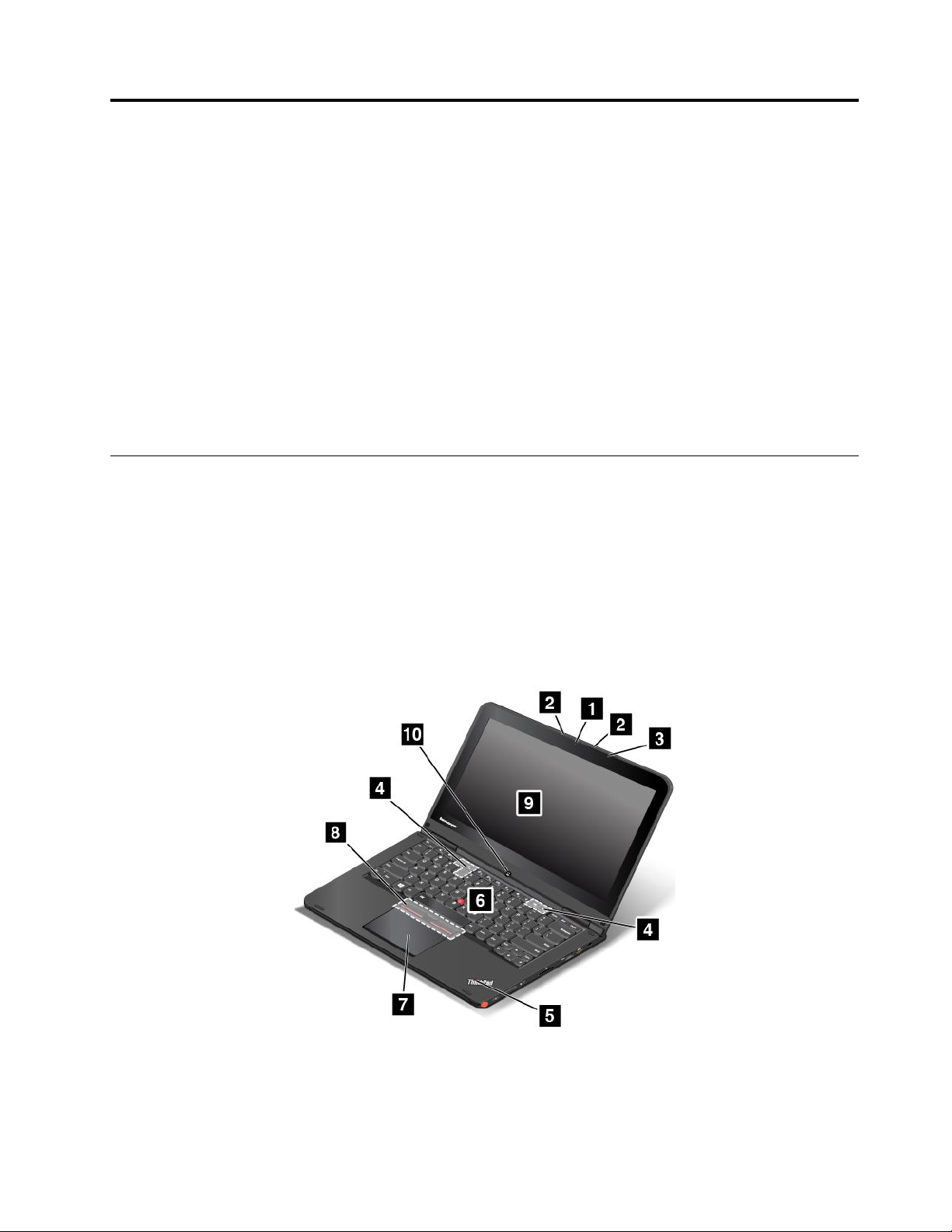
Chapitre1.Présentationduproduit
Cechapitrefournitdesinformationssurlesemplacementsdesconnecteurs,lalocalisationdesétiquettes
importantesrelativesauproduit,lesfonctionsdel'ordinateur,lescaractéristiques,l'environnement
d'exploitationetlesprogrammespréinstallés.
Cechapitreestcomposédesrubriquessuivantes:
•«Localisationdescommandes,desconnecteursetdesvoyantsdel'ordinateur»àlapage1
•«Localisationdesinformationsimportantesrelativesauproduit»àlapage8
•«Fonctions»àlapage9
•«Spécifications»àlapage11
•«Environnementd'exploitation»àlapage11
•«ProgrammesLenovo»àlapage12
Localisationdescommandes,desconnecteursetdesvoyantsde l'ordinateur
Cetterubriqueprésentelesoptionsmatériellesdevotreordinateurpourvousdonnerlesinformationsde
basenécessairespourcommenceràutiliserl'ordinateur.
Vueavant
Remarque:Selonlemodèle,ilestpossiblequevotreordinateurdiffèredel'imagesuivante.
Figure1.Vueavant
©CopyrightLenovo2016
1
Page 18
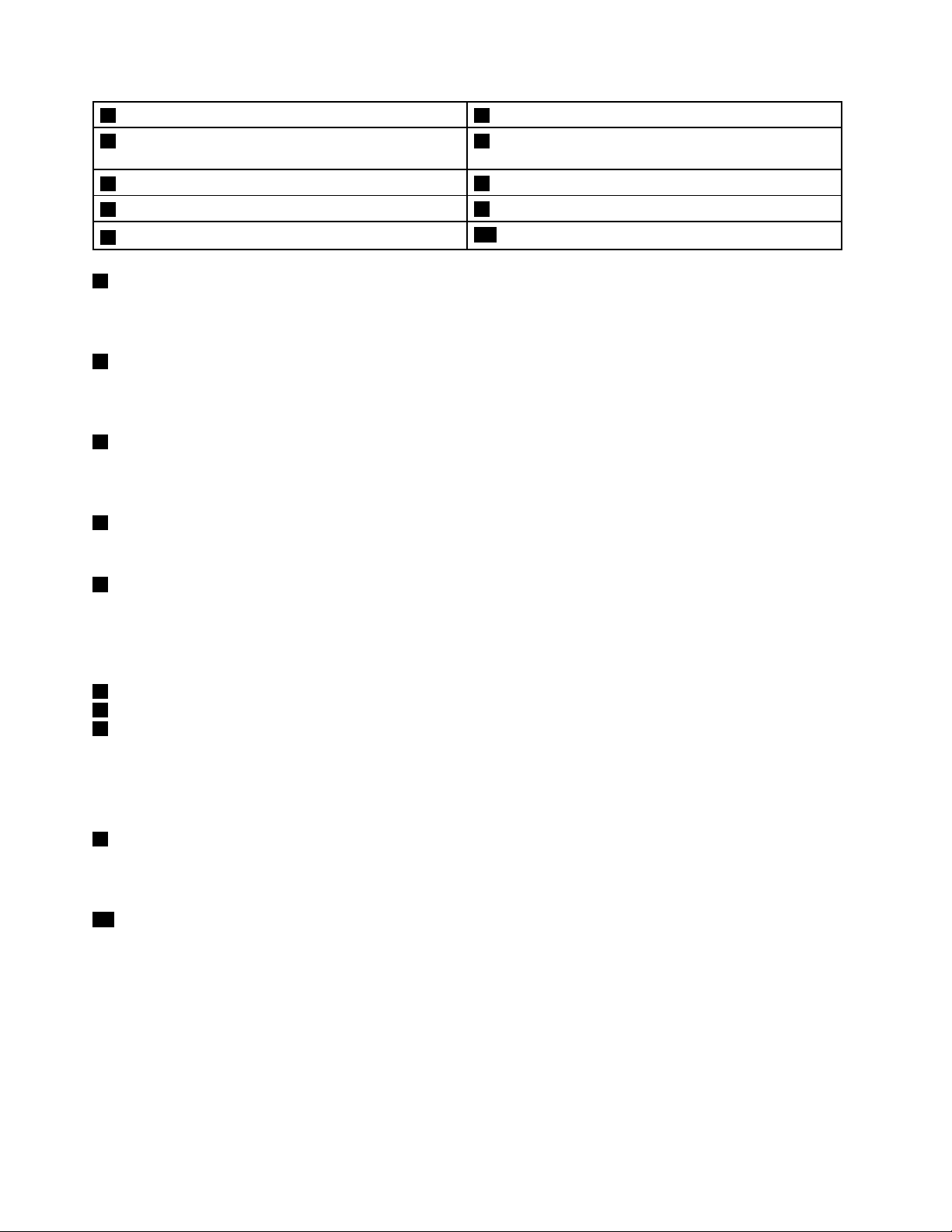
1Caméra
3Détecteurdelumièreambiante(surlesmodèles
d'ordinateursousWindows
5Voyantd'étatdusystème(logolumineuxThinkPad
7Pavétactile
9Écrantactilemultipoint
1Caméra
®
8.1etWindows10)
2Microphones
4Haut-parleurs
®
6BoutondepointageT rackPoint
)
8BoutonsTrackPoint
10BoutonWindows
®
Lacaméravouspermetdeprendredesphotosoudetenirunevidéoconférence.Pourplusd'informations,
voir«Utilisationdelacaméra»àlapage51.
2Microphones
Lesmicrosenregistrentlesonetlavoixlorsqu'ilssontutilisésavecunprogrammeapteàgérerlesfonctions
audio.
3Détecteurdelumièreambiante(surlesmodèlesd'ordinateursousWindows8.1etWindows10)
Ledétecteurdelumièreambiantedétectelesconditionsd'éclairageambiant.L'ordinateurrègleensuitela
luminositédel'écranenconséquence.
4Haut-parleurs
Votreordinateurestéquipédedeuxhaut-parleursstéréo.
5Voyantd'étatdusystème(logolumineuxThinkPad)
LepointlumineuxdulogoThinkPadsertdevoyantd'étatdusystème.Pourplusd'informations,voir
«Voyantsd'état»àlapage7
.
DispositifdepointageThinkPad
6DispositifdepointageTrackPoint
7Pavétactile
8BoutonsTrackPoint
LedispositifdepointageThinkPadestintégréauclavier.Dansunmêmeprocessus,ilestpossiblede
pointer,desélectionneretdedéplacerlasourissansquitterlapositiondefrappe.Pourplusd'informations,
voir«DispositifdepointageThinkPad»àlapage38.
9Écrantactilemultipoint
Votreordinateurestéquipéd'unécrantactilemultipoint.Pourplusd'informations,voir«Utilisationde
l'écranmultitactile»àlapage21.
10BoutonWindows
•SousWindows8.1:appuyezsurleboutonWindowspourbasculerentrel'espacedetravailactuelet
l'écrand'accueiloupoursortirl'ordinateurdumodeveille.
•SousWindows7etWindows10:appuyezsurleboutonWindowspourouvrirlemenuDémarreret
appuyezsurleboutonWindowspoursortirl'ordinateurdumodeveille.
2Guided'utilisation
Page 19

Vueducôtédroit
Remarque:Selonlemodèle,ilestpossiblequevotreordinateurdiffèredel'imagesuivante.
Figure2.Vueducôtédroit
1Styletdelatablettegraphique(disponiblesurcertains
modèles)
3Boutonsderéglageduvolume4BoutonVerrouillagedelarotationdel'écran
5Logementpourcartemultimédia6ConnecteurUSB3.0
7ConnecteurminiHDMI(High-DefinitionMultimedia
Interface™)
1Styletdelatablettegraphique(disponiblesurcertainsmodèles)
2Interrupteurd'alimentation
8Prisedesécurité
Selonlesmodèles,votreordinateurpeutêtredotéd'unstyletdetablettegraphique.Utilisezlestyletdela
tablettegraphiquepourinteragiravecvotreordinateur;ilremplacealorsleclavieretlasouris.
2Interrupteurd'alimentation
Appuyezsurleboutond'alimentationpourmettrel'ordinateursoustensionouenmodeveille.Pourconnaître
laprocédureàsuivrepourmettrel'ordinateurhorstension,voir«Foireauxquestions»àlapage18.
Sivotreordinateurnerépondabsolumentplus,vouspouvezlemettrehorstensionenappuyantsurlebouton
d'alimentationetenlemaintenantenfoncépendantaumoinsquatresecondes.Sil'ordinateurnepeutpas
êtremishorstension,voir«Absencederéactiondel'ordinateur»àlapage93
pourplusd'informations.
Vouspouvezégalementdéfinirl'actionduboutond'alimentation.Parexemple,enappuyantsurlebouton
d'alimentation,vouspouvezmettrel'ordinateurhorstensionouleplacerenmodeveilleouhibernation.Pour
modifierl'actionduboutond'alimentation,procédezcommesuit:
1.AllezsurlePanneaudeconfiguration,puismodifiezl'affichageduPanneaudeconfigurationde
CatégorieàGrandesicônesouPetitesicônes.
2.CliquezsurOptionsd'alimentation➙Choisirl'actiondesboutonsd'alimentation.
3.Suivezlesinstructionsquis'affichentàl'écran.
Chapitre1.Présentationduproduit3
Page 20
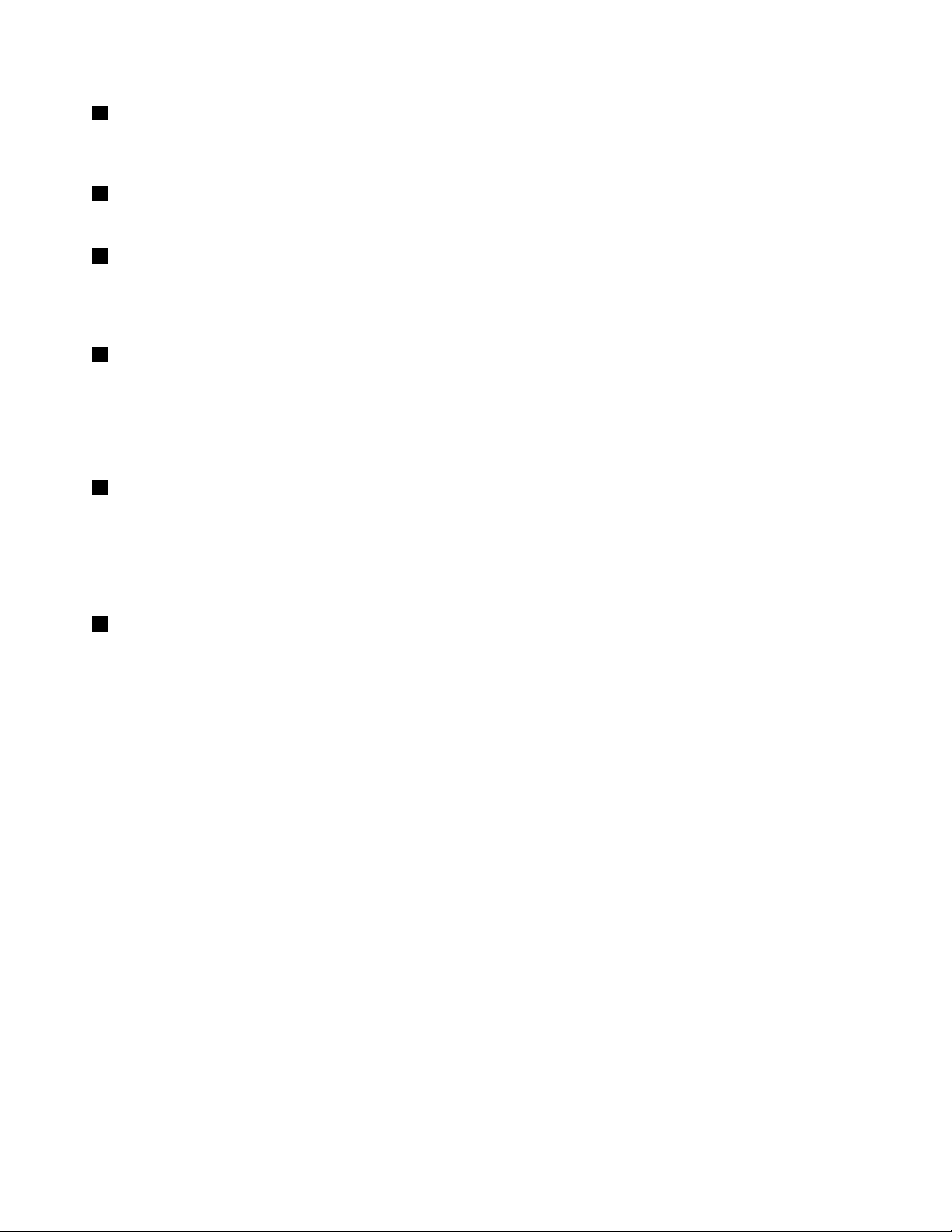
3Boutonsderéglageduvolume
Lesboutonsderéglageduvolumevouspermettentderéglerlevolumependantquevousutilisezl'ordinateur
enmodeTablettegraphique.
4BoutonVerrouillagedelarotationdel'écran
Utilisezleboutondeverrouillagedelarotationdel'écranpourbloquerlafonctionderotation.
5Logementpourcartemultimédia
Votreordinateurestéquipéd'unlecteurdecartesmémoire,quioffreunlogementpourcartemultimédia.
InsérezvotrecarteFlashMediadanscelogementpourliresesdonnées.Pourplusd'informationssurles
cartesprisesencharge,voir«Utilisationd'unecarteFlashMedia»àlapage52.
6ConnecteurUSB3.0
LeconnecteurUSB3.0permetdebrancherdespériphériquescompatiblesUSBtelsqu'unclavierou
unesourisUSB.
Attention:LorsquevousbranchezuncâbleUSBsurleconnecteur,veillezàorienterlamarqueUSBversle
haut.Sinon,vousrisquezd'endommagerleconnecteur.
7ConnecteurminiHDMI
UtilisezleconnecteurminiHDMIpourconnecterl'ordinateuràunpériphériqueaudioouunécranvidéoHDMI
compatibletelqu'unetélévisionhautedéfinitionHDTV .
Remarque:Sivousbranchezl'ordinateursurunestationd'accueilThinkPadOneLinkDock,utilisezle
connecteurHDMIdelastation,etnonpasleconnecteurminiHDMIdel'ordinateur.
8Prisedesécurité
Pourprotégervotreordinateurcontrelevol,vouspouvezacheterunverrouaveccâbledesécuritéadapté
àlaprisedesécuritéafind'attachervotreordinateuràunobjetfixe.
Remarque:Ilvousincombed'évaluer,desélectionneretdemettreenœuvrelesdispositifsdeverrouillage
etdesécurité.Lenovoneporteaucunjugementetn'assureaucunegarantiesurlefonctionnement,laqualité
oulesperformancesdesdispositifsdeverrouillageetdesécurité.
4Guided'utilisation
Page 21
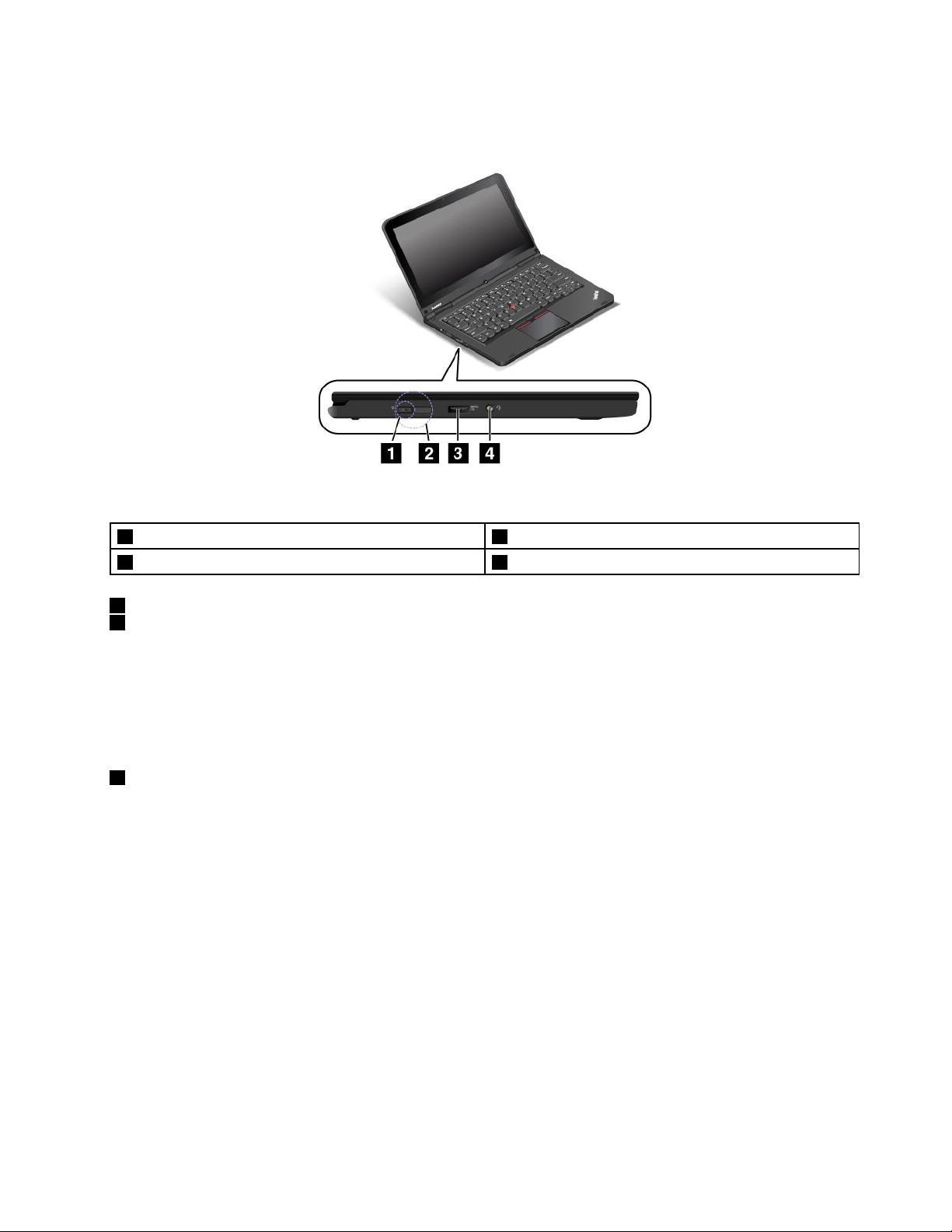
Vueducôtégauche
Figure3.Vueducôtégauche
1Connecteurd'alimentation2ConnecteurLenovoOneLink
3ConnecteurAlwaysOnUSB(connecteurUSB3.0)4Connecteuraudio
1Connecteurd'alimentation
2ConnecteurLenovoOneLink
Unefoisleboîtierd'alimentationbranchésurleconnecteurd'alimentation,l'ordinateurestalimentéen
électricitéetlabatterieestchargée.Lorsqu'unestationd'accueilThinkPadOneLinkDockpriseencharge
estbranchéesurleconnecteurLenovoOneLink,ellepermetnonseulementd'étendrelescapacitésde
l'ordinateur,maiségalementdel'alimenterenélectricitéetdechargerlabatterie.
PourutiliserleconnecteurLenovoOneLink,retirezd'abordsoncache.
3ConnecteurAlwaysOnUSB(connecteurUSB3.0)
Pardéfaut,leconnecteurAlwaysOnUSBvouspermetdechargercertainsappareilsnumériquesmobileset
dessmartphonesdanslessituationssuivantes:
•Lorsquevotreordinateurestalluméouenmodeveille.
•Lorsquevotreordinateurestenmodehibernationouhorstensiontoutenétantbranchésurl'alimentation
secteur.
Sivoussouhaitezchargercesappareilsalorsquevotreordinateurestenmodehibernationouhorstension
etqu'iln'estpasbranchésurl'alimentationsecteur,procédezcommesuit:
•SousWindows7:lancezleprogrammePowerManageretcliquezsurl'ongletParamètres
d'alimentationglobauxpuissuivezlesinstructionsquis'affichentàl'écran.
•SousWindows8.1etWindows10:ouvrezleprogrammeLenovoSettingsetcliquezsur
ALIMENTATION,puissuivezlesinstructionsquis'affichentàl'écran.
Attention:LorsquevousbranchezuncâbleUSBsurleconnecteur,veillezàorienterlamarqueUSBversle
haut.Sinon,vousrisquezd'endommagerleconnecteur.
Chapitre1.Présentationduproduit5
Page 22

4Connecteuraudio
Pourécouterlesonprovenantdevotreordinateur,branchezdesécouteursouuncasqueéquipéd'une
prise4pôlesde3,5mmsurleconnecteuraudio.
Sivousutilisezuncasquedotéd'uncommutateurdefonction,n'activezpascecommutateurlorsqueque
vousutilisezlecasque.Danslecascontraire,lemicroassociéaucasqueseradésactivéetlesmicrophones
intégrésàl'ordinateurserontactivésàsaplace.
Vuededessous
Figure4.Vuededessous
1Orificederéinitialisationd'urgence
1Orificederéinitialisationd'urgence
Sil'ordinateurnerépondplusetsivousnepouvezpasl'arrêterenappuyantsurl'interrupteurd'alimentation,
débranchezleboîtierd'alimentationetinsérezlapointed'uneaiguilleoud'untrombonedépliédansl'orifice
deréinitialisationd'urgencepourréinitialiserl'ordinateur.
Vuearrière
Figure5.Vuearrière
1Grillesdeventilation
1Grillesdeventilation
Leventilateurinterneetlesgrillesdeventilationpermettentàl'airdecirculerdansl'ordinateurafind'assurer
unrefroidissementcorrect,notammentdumicroprocesseur.
6Guided'utilisation
Page 23
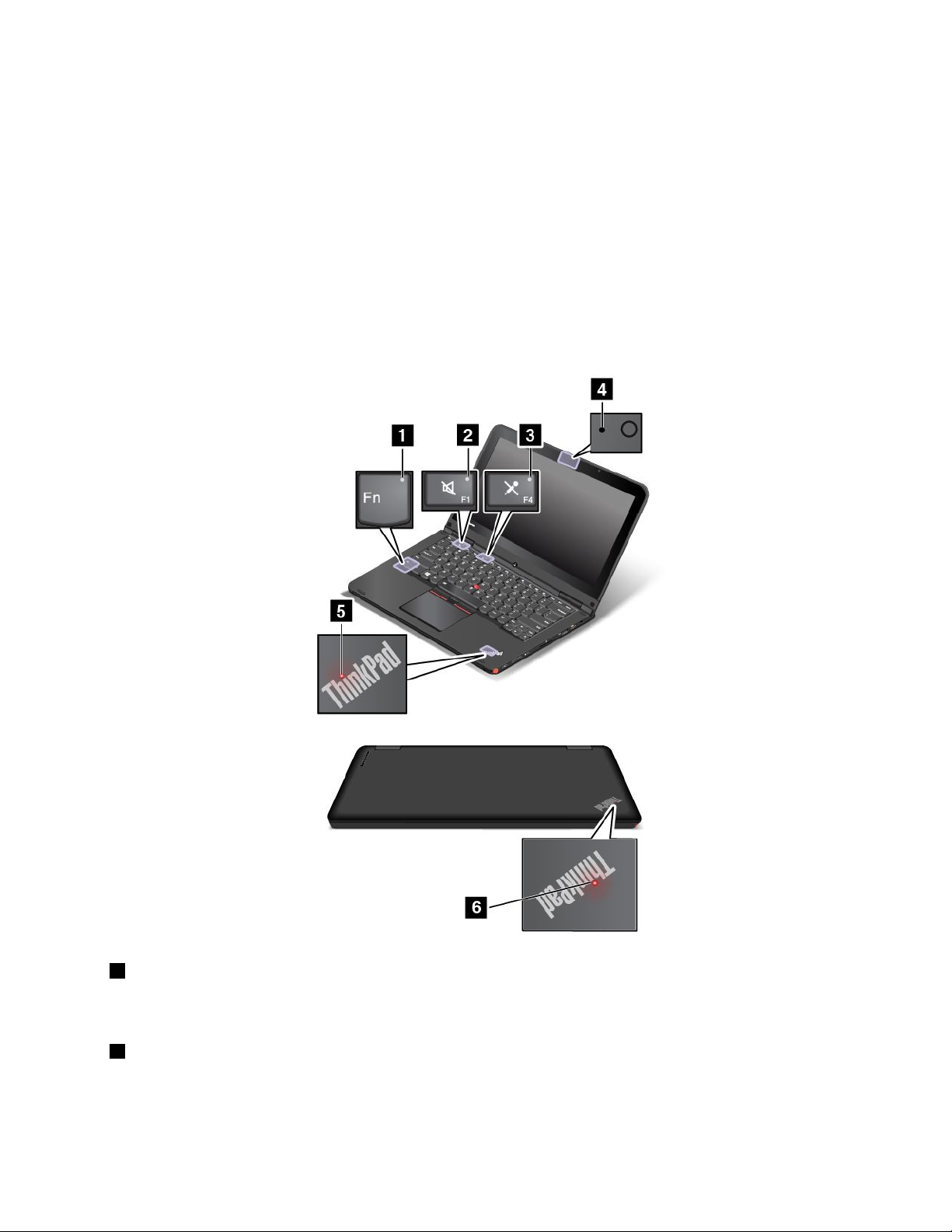
Remarques:
•Pourgarantirunniveaudeventilationcorrect,veillezàneplaceraucunobjetdevantlesgrillesde
ventilation.
•Lesgrillesdeventilationdevotreordinateurpeuventsurchaufferlorsquedestâchesvolumineuses
sontexécutées.Lorsquevousutilisezoutransportezunordinateur,évitezdetoucherdirectementles
grillesdeventilation.
Voyantsd'état
Votreordinateurestdotédeplusieursvoyantsd'état.
Remarque:Selonlemodèle,ilestpossiblequevotreordinateurdiffèredesimagesprésentéesdans
cetterubrique.
1VoyantdelatoucheFnLock
LevoyantdeverrouillagedelatoucheFnindiquel'étatdelafonctiondeverrouillagedelatoucheFn.Pour
plusd'informations,voir«T ouchesspéciales»àlapage36.
2Voyantdecoupureduhaut-parleur
Lorsquelevoyantdecoupureduhaut-parleurestallumé,celasignifiequeleshaut-parleurssontcoupés.
Chapitre1.Présentationduproduit7
Page 24

3Voyantdecoupuredumicro
Lorsquelevoyantdecoupuredumicroestallumé,celasignifiequelesmicrossontcoupés.
4Voyantd'étatdelacaméra
Lorsquelevoyantd'étatdelacaméraestallumé,celasignifiequelacaméraestencoursd'utilisation.
56Voyantsd'étatdusystème
IlyadeuxlogosThinkPadsurvotreordinateur:l'unestsituésurlecapotextérieuretl'autresurlerepose
mains.LepointlumineuxdechaquelogoThinkPadestunvoyantd'étatdusystèmequiindiquel'état
actueldel'ordinateur.
•Troisclignotements:l'ordinateurestreliéàunesourced'alimentation.
•Clignotementrapide:l'ordinateurpasseenmodehibernation.
•Clignotementlent:l'ordinateurestenmodeveille.
•Eteint:l'ordinateurestéteintouenmodehibernation.
•Allumé:l'ordinateurestallumé(enutilisationnormale).
Localisationdesinformationsimportantesrelativesauproduit
Cettesectioncontientdesinformationspermettantd'identifierletypedemachineetl'étiquettedumodèle,
l'étiquetted'identificationFCC,lesinformationsdecertificationIC,l'étiquetteducertificatd'authenticité
Windowsetl'étiquetted'authenticitéMicrosoft
®
.
Typedemachineetétiquettedemodèle
Uneétiquetteindiquantletypeetlemodèleestapposéesurvotreordinateur.Lorsquevousprenezcontact
avecLenovopourobtenirdel'aide,cesinformationspermettentauxtechniciensdemaintenanced'identifier
votreordinateuretdevousproposerunserviceplusrapide.
L'illustrationsuivantemontrel'emplacementdel'étiquetteindiquantletypeetlemodèledevotreordinateur.
Informationssurl'identificationFCCetlacertificationIC
L'étiquetted'identificationFCCetlenumérodecertificationICdescartesémetteurinstalléessontsituéssur
ledessousdel'ordinateurcommeindiquéci-dessous.
8Guided'utilisation
Page 25

Étiquettesdessystèmesd'exploitationWindows
Certificatd'authenticitédeWindows7:lesmodèlesd'ordinateurlivrésavecWindows7comportent
uneétiquettedecertificatd'authenticitéquiestapposéesurlecarterdel'ordinateurouàl'intérieurdu
compartimentdelabatterie.Lecertificatd'authenticitéindiquequevotreordinateurdisposed'unelicence
permettantd'utiliserunproduitWindows7etqu'ilestfourniavecuneversionauthentiquedecesystème
d'exploitation.Danscertainscas,uneversionantérieuredeWindowspeutêtreinstalléeetêtreassujettie
auxtermesdesdroitsdemiseàniveauverslaversionantérieurecontenusdanslalicenceWindows7
Professionnel.LaversiondeWindows7concédéesouslicenceetlaclédeproduitassociéeàl'ordinateur
sontimpriméessurceCertificatd'authenticité.Laclédeproduitvousserautilesivousdevezréinstaller
Windows7àpartird'unesourceautrequ'unjeudedisquesderécupérationLenovo.
ÉtiquetteproduitauthentiqueMicrosoftWindows8,Windows8.1etWindows10:selon
votreemplacementgéographique,ladatedefabricationdevotreordinateuretlaversion
deWindows8,Windows8.1ouWindows10quiyestpréinstallée,uneétiquetteproduit
authentiqueMicrosoftpeutêtreapposéesurlecarterdel'ordinateur.Consultezlapage
http://www.microsoft.com/en-us/howtotell/Hardware.aspxpourvoirdesimagesdesdifférentstypes
d'étiquetteproduitauthentiqueMicrosoft.
•EnRépubliquepopulairedeChine,l'étiquetteproduitauthentiqueMicrosoftestrequisesurtousles
modèlesd'ordinateurdanslesquelsestinstalléeuneversiondeWindows8,Windows8.1ouWindows10.
•Dansd'autrespaysourégions,l'étiquetteproduitauthentiqueMicrosoftestrequiseuniquementsurles
modèlesd'ordinateurdisposantd'unelicenceWindows8Pro,Windows8.1ProouWindows10Pro.
L'absenced'étiquetteproduitauthentiqueMicrosoftnesignifiepasquelaversionpréinstallée
deWindowsn'estpasauthentique.Poursavoircommentdéterminerl'authenticitéd'un
produitWindowspréinstallé,reportez-vousauxinformationsfourniesparMicrosoftàl'adresse
http://www.microsoft.com/en-us/howtotell/default.aspx.
ContrairementauxproduitsWindows7,aucunindicateurvisuelouexternen'indiquel'IDdeproduitoula
versionWindowsconcédéesouslicencepourcetordinateur.Enrevanche,l'IDdeproduitestenregistré
danslemicroprogrammedel'ordinateur.Qu'unproduitWindows8,Windows8.1ouWindows10soit
installé,leprogrammed'installationvérifierasilemicroprogrammedel'ordinateurestvalide,enfaisant
correspondrel'IDdeproduitafindefinaliserl'activation.
Danscertainscas,uneversionantérieuredeWindowspeutêtreinstalléeetêtreassujettieauxtermesdes
droitsdemiseàniveauverslaversionantérieurecontenusdanslalicenceWindows8Pro,Windows8.1Pro,
ouWindows10Pro.
Fonctions
Cetterubriquecontientdesinformationssurlescaractéristiquesdel'ordinateur.
Chapitre1.Présentationduproduit9
Page 26
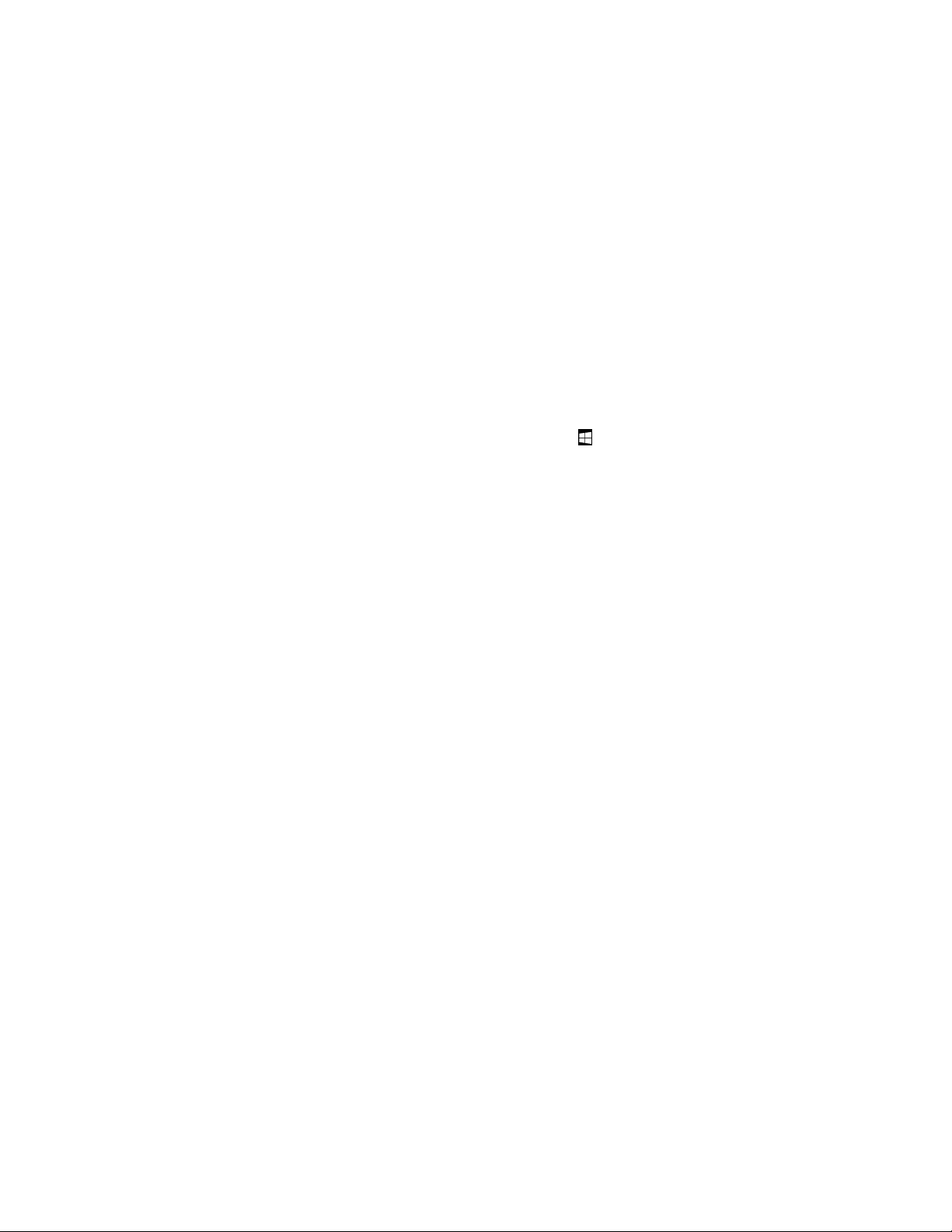
Couleurdel'ordinateurportable
Noirouargent
Processeur
Pourconsulterlesinformationsrelativesaumicroprocesseurdel'ordinateur,procédezcommesuit:
•SousWindows7:ouvrezlemenuDémarrer,faitesunclicdroitsurOrdinateurpuiscliquezsur
Propriétés.
•SousWindows8.1:affichezlebureau,puisdéplacezlepointeurdanslecoinsupérieurdroitouinférieur
droitdel'écranpourafficherlesicônes.CliquezensuitesurParamètres➙InfosPC.
•SousWindows10:procédezdel'unedesmanièressuivantes:
–OuvrezlemenuDémarreretcliquezsurParamètres.SilesParamètresnes'affichentpas,cliquez
surTouteslesapplicationspouraffichertouslesprogrammes,puissurParamètres➙Système
➙Àproposde.
–CliquezavecleboutondroitdelasourissurleboutonDémarrer.PuissélectionnezSystème.
Mémoire
Modulesdemémoirebassetensionàdébitdedonnéesdoublédetroisièmegénérationàaccèsdirectet
synchrone(DDR3LVSDRAM)
Unitédestockage
Selonlemodèle:
•Unitédedisquedur2,5pouces(hauteur7mm)àfaibleencombrement
•UnitéSSD2,5pouces(hauteur7mm)àfaibleencombrement
•Disquehybride2,5pouces(hauteur7mm)àfaibleencombrement
•UnitéSSDM.2pourcacheuniquement
Display
•Tailledel'écran:317,5mm
•Résolutiond'écran:
–Ecranàcristauxliquides:Jusqu'à1366x768ou1920x1080(enfonctiondumodèle)
–Écranexterne:jusqu'à1920x1200,enfonctiondumodèled'écran
•ÉcrancouleuravectechnologieThinFilmT ransistor(TFT)
•Contrôledelaluminosité
•Écrantactilemultipoint
Clavier
•Touchesdefonction
•Fonctiondedéplacementducadreduclavier
•6rangées,rétro-éclairéetétanche
•DispositifdepointageThinkPad
Interface
10Guided'utilisation
Page 27

•Logementpourcartemultimédia4en1
•Connecteurd'alimentation
•ConnecteurAlwaysOnUSB(connecteurUSB3.0)
•Connecteuraudio
•ConnecteurLenovoOneLink
•ConnecteurminiHDMI
•ConnecteurUSB3.0
•BoutonVerrouillagedelarotationdel'écran
•Caméra
•Microphones
•Boutonsderéglageduvolume
•BoutonWindows
Fonctionssansfil
•Réseaulocalsansfil(LAN)intégré
•Bluetoothintégré
Spécifications
Laprésentesectionrépertorielesspécificationsphysiquesdevotreordinateur.
Taille
•Largeur:316,6mm
•Profondeur:221mm
•Hauteur:
–19,4mmpourlemodèleavecstylet
–18,8mmpourlemodèlesansstylet
Dissipationthermique
45W(154Btu/hr)maximum
Alimentation(boîtierd'alimentation)
•Entréedusignalsinusoïdalentre50à60Hz
•Tensiond'entréeduboîtierd'alimentation:100à240Vca,50à60Hz
Environnementd'exploitation
Cettesectionfournitdesinformationssurl'environnementd'exploitationdevotreordinateur.
Environnement:
•Altitudemaximalesanspressurisation:3048m
•Température
–Altitudesjusqu'à2438m
–Enfonctionnement:5,0à35,0°C
Chapitre1.Présentationduproduit11
Page 28
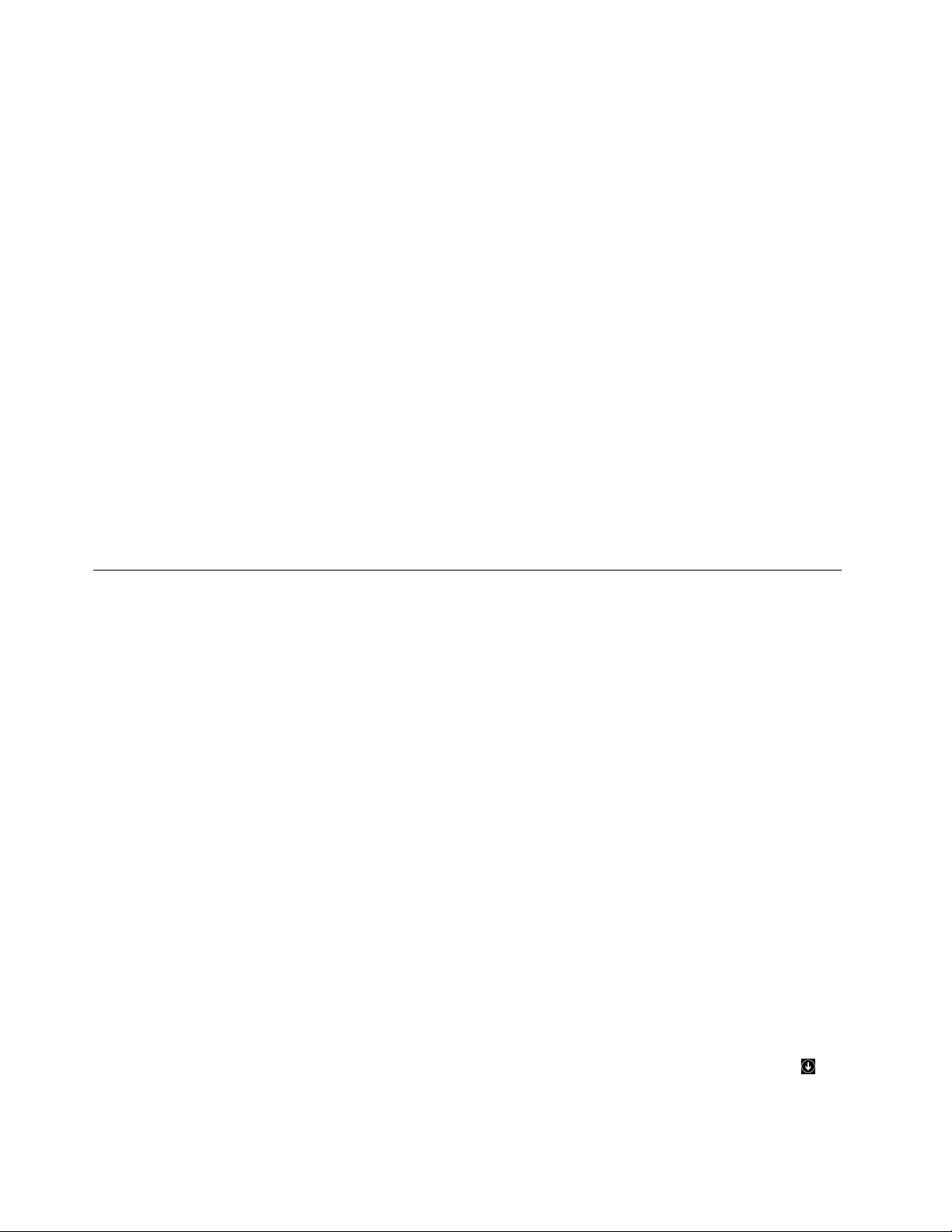
–Stockage:5,0à43,0°C
–Altitudesau-dessusde2438m
–Températuremaximaled'exploitationdansuneatmosphèrenonpressurisée:31,3°C
Remarque:Lorsquelabatterieestencharge,satempératuredoitêtred'aumoins10°C.
•Humiditérelative:
–Enfonctionnement:8à80%
–Stockage:5à95%
Sipossible,placezvotreordinateurdansunendroitcorrectementventiléetsecetévitezdel'exposer
directementausoleil.
Tenezlesappareilsélectriquestelsquelesclimatiseurs,ventilateurs,foursmicro-ondesetradiosàl'écartde
votreordinateur.Lespuissantschampsmagnétiquesgénérésparcesappareilsrisqueraientd'endommager
l'écranetlesdonnéesstockéessurl'unitédedisquedurouledisquehybride.
Neposezpasdeboissonssurouàcôtédel'ordinateuroud'autrespériphériquesconnectés.Le
renversementdeliquidessuroudansl'ordinateurouunpériphériqueconnectérisqueraitdeprovoquer
uncourt-circuitoud'autresdommages.
Nemangezpasounefumezpasau-dessusdevotreclavier.Leschutesdeparticulesdansvotreclavier
risqueraientdeprovoquerdesdommages.
ProgrammesLenovo
VotreordinateurcontientdesprogrammesLenovoquivousaiderontàtravaillerfacilementetentoute
sécurité.
Remarque:Lesprogrammesdisponiblessontsusceptiblesd'êtremodifiéssanspréavis.
Pourplusd'informationssurlesprogrammesetsurd'autressolutionsinformatiquesoffertesparLenovo,
accédezausitesuivant:
http://www.lenovo.com/support
AccéderauxprogrammesLenovo
PouraccéderauxprogrammesLenovoinstalléssurvotreordinateur,procédezcommesuit:
•SousWindows7etWindows10:
1.CliquezsurleboutonDémarrerpourouvrirlemenuDémarrer.Trouvezunprogrammeencherchant
sonnom.
2.Sileprogrammenes'affichepasdanslemenuDémarrer,cliquezsurT ouslesprogrammes
(Windows7)ousurTouteslesapplications(Windows10)pouraffichertouslesprogrammes.
3.Sivousnetrouveztoujourspasleprogrammesouhaitédanslaliste,recherchez-ledanslazonede
recherche.
•SousWindows8.1:
1.AppuyezsurlatoucheWindowspourouvrirl'écrand'accueil.Trouvezunprogrammeencherchant
sonnom.
2.Sileprogrammenes'affichepasdansl'écrand'accueil,cliquezsurl'icôneenformedeflèche
pourouvrirl'écrandesapplications.
12Guided'utilisation
Page 29
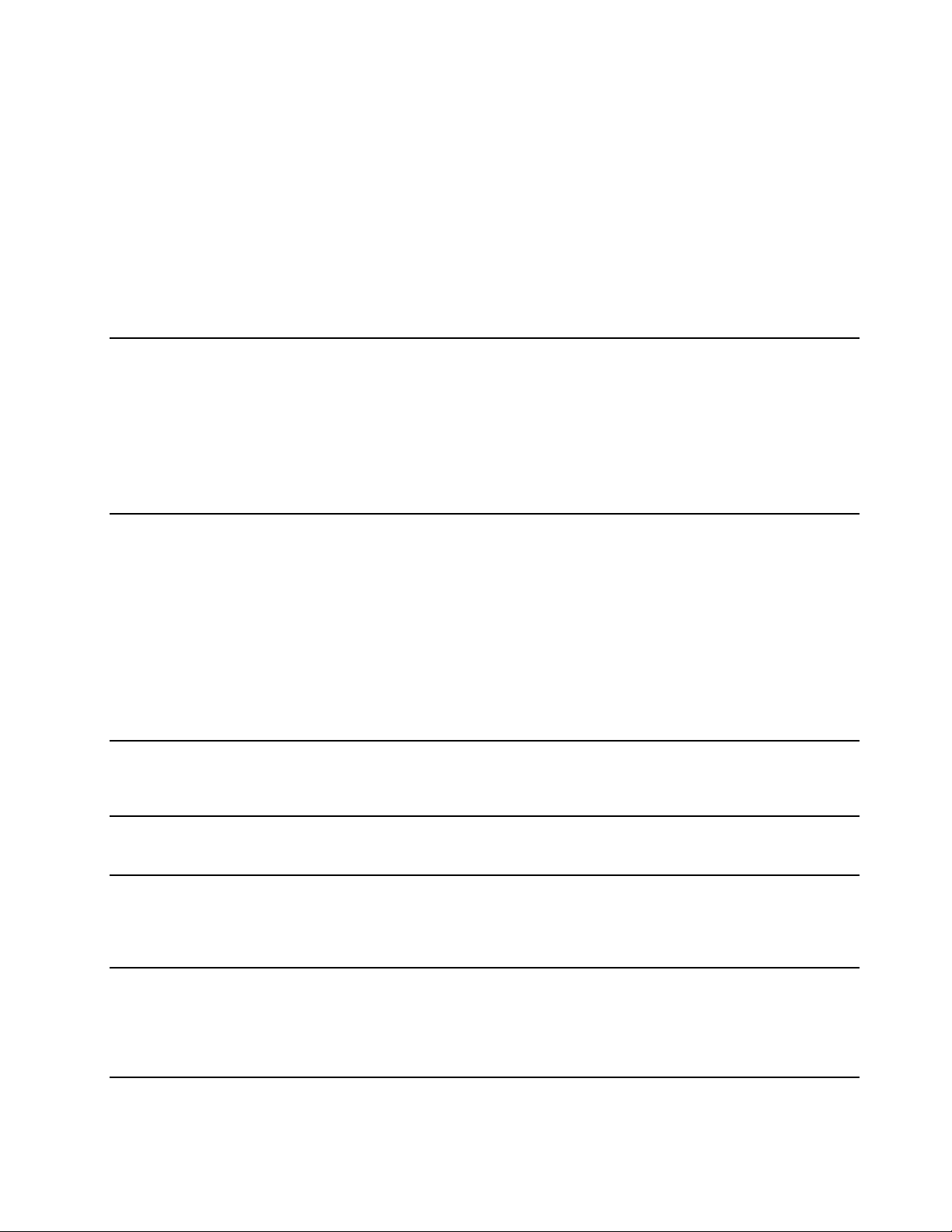
3.Sivousnetrouveztoujourspasleprogrammesouhaitédansl'écrandesapplications,recherchez-le
danslazonederecherche.
Remarque:SivousutilisezWindows7,certainsprogrammesLenovosontprêtsàêtreinstallés.Vous
netrouverezpascesprogrammesaumoyendesméthodessusmentionnéessanslesavoirinstallésau
préalable.PourinstallercesprogrammesLenovo,accédezauprogrammeLenovoPCExperience,cliquez
surLenovoT oolsetsuivezlesinstructionsquis'affichentàl'écran.
PrésentationdesprogrammesLenovo
CetterubriqueprésentebrièvementcertainsprogrammesLenovo.Selonvotremodèled'ordinateur,certains
programmespeuventnepasêtredisponibles.
AccessConnections™
(Windows7)
ActiveProtectionSystem™
(Windows7,Windows8.1et
Windows10)
AutoScrollUtility
(Windows7,Windows8.1et
Windows10)
CommunicationsUtility
(Windows7)
FingerprintManagerPro,
LenovoFingerprintManagerou
TouchFingerprintManager
(Windows7etWindows8.1)
HotkeyFeaturesIntegration
(Windows7,Windows8.1et
Windows10)
LeprogrammeAccessConnectionsestunassistantdeconnectivitépermettant
decréeretdegérerlesprofilsemplacement.Chaqueprofild'emplacement
stocketouslesparamètresdelaconfigurationInternetetduréseaurequispour
seconnecteràpartird'uneinfrastructureréseausituéedansunlieutelquele
domicileoulebureau.
Enpassantd'unprofild'emplacementàunautrelorsquevouschangezvotre
ordinateurdeplace,vouspouvezvousconnecterfacilementetrapidementàun
réseausansavoiràreconfigurerlesparamètresmanuellementniàredémarrer
l'ordinateuràchaquefois.
LeprogrammeActiveProtectionSystemprotègevotreunitédestockage
interne(commeundisquedur)lorsquelecapteurdechocsintégréàvotre
ordinateurdétecteunesituationsusceptibled'endommagerledisquetelle
qu'uneinclinaisondusystème,unevibrationexcessiveouunchoc.
L'unitédestockageinterneestmoinsvulnérableauxdommageslorsqu'ellene
fonctionnepas.Eneffet,lorsquel'unitédestockageinternenefonctionnepas,
lesystèmearrêtesarotationetpeutégalementdéplacerlestêtesdelectureet
d'écritureversdeszonessansdonnées.
Dèsquelecapteurdechocsconsidèrequel'environnementestdenouveau
stable(changementminimald'inclinaisondusystème,devibrationoudechoc),
ilactivel'unitédestockageinterne.
Ceprogrammeoptimisevotreexpérienceauniveaudel'utilisationdesfenêtres.
L'emplacementdelafenêtred'uneapplicationaupremierplanestréglée
automatiquement.SousWindows8.1,labarrededéfilementd'uneinterface
utilisateurestajustéeautomatiquement.
LeprogrammeCommunicationsUtilityvouspermetdeconfigurerlesparamètres
delacaméraintégréeetlespériphériquesaudio.
Sivotreordinateurestdotéd'unlecteurd'empreintesdigitales,leprogramme
FingerprintManagerPro,LenovoFingerprintManagerouTouchFingerprint
Managervouspermetd'enregistrervosempreintesdigitalesetdelesassocierà
vosmotsdepasse.L'authentificationparempreintedigitalepeutainsiremplacer
vosmotsdepasseetpermettreunaccèsutilisateursimpleetsécurisé.
HotkeyFeaturesIntegrationestunmoduleutilitairequivouspermetde
sélectionneretd'installerdesprogrammesd'utilitairespécifiquementpourles
touchesetboutonsspéciauxdevotreordinateur.Lestouchesetboutons
spéciauxsontconçuspourrépondreauxcritèresd'accessibilitéetde
convivialité.L'installationdeprogrammesd'utilitaireassociésactivelapleine
fonctionnalitédestouchesetboutonsspéciaux.
Chapitre1.Présentationduproduit13
Page 30
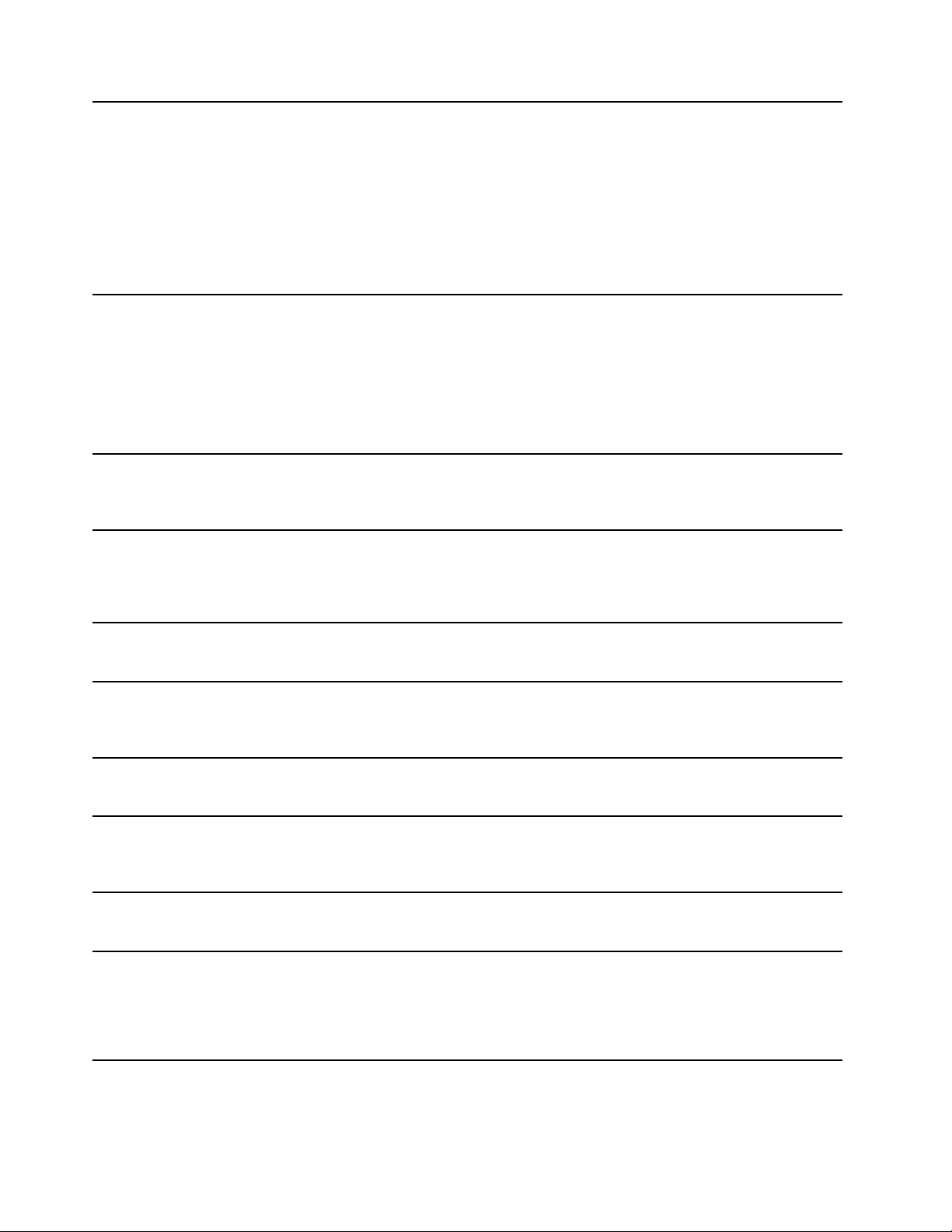
LenovoCompanion
(Windows8.1etWindows10)
LenovoPCExperience
(Windows7,Windows8.1et
Windows10)
LenovoSettings
(Windows8.1etWindows10)
LenovoSolutionCenter
(Windows7,Windows8.1et
Windows10)
MobileBroadbandConnect
(Windows7etWindows10)
MessageCenterPlus
(Windows7)
PasswordManager
(Windows7etWindows8.1)
PowerManager
(Windows7)
RecoveryMedia
(Windows7etWindows10)
RescueandRecovery
®
(Windows7)
Lesfonctionnalitéspharedevotresystèmedoiventêtresimplesd'accèset
facilesàcomprendre.AvecCompanion,c'estlecas.
UtilisezCompanionpourenregistrervotreordinateur,accéderaumanuel
d'utilisation,contrôlerl'étatdesantéetlesmisesàjourdusystème,vérifierle
statutdelagarantieetvoirdesaccessoirespersonnaliséspourvotreordinateur.
Vouspouvezégalementlirelesastucesetlesconseils,naviguersurlesLenovo
Forums(ForumsLenovo)etvoustenirinformédesnouveautésenmatièrede
technologiegrâceàdesarticlesetdesblogsprovenantdesourcesfiables.
CetteapplicationregorgedecontenusexclusifsdeLenovopourvousaiderà
mieuxconnaîtrevotrenouveausystème.
LeprogrammeLenovoPCExperiencesimplifieetsécurisevotretravailenvous
permettantd'accéderaisémentàdiversprogrammestelsqu'ActiveProtection
SystemetLenovoSolutionCenter.
Remarque:SousWindows10,iln'estpaspossibledetrouverceprogramme
surlalistedetouslesprogrammesouenlesaisissantdanslazonede
recherche.Pouraccéderàceprogramme,vousdevezallersurlePanneaude
configuration.AffichezlePanneaudeconfigurationparcatégorie,cliquezsur
Matérieletaudio➙Périphériquesetimprimantes,puiscliquezdeuxfoissur
lepériphériqueportantlenomdevotreordinateur.
LeprogrammeLenovoSettingsvouspermetd'optimiserl'utilisationdevotre
ordinateur.Vouspouvezainsil'utilisercommepointd'accèsportable,configurer
lacaméraetlesparamètresaudio,optimiserlesparamètresd'alimentationet
créeretgérerplusieursprofilsderéseau.
LeprogrammeLenovoSolutionCentervouspermetdedétecteretderésoudre
desincidentsinformatiques.Ceprogrammeproposedestestsdediagnostic,la
collectedesinformationssystème,l'étatdelasécuritéetdesinformationsde
support,ainsiquedesconseilsetdesastucesafind'optimiserlesperformances
dusystème.
LeprogrammeMobileBroadbandConnectvouspermetdeconnecter
l'ordinateurauréseauhautdébitmobileviaunecarteréseauétendusansfil
priseencharge.
LeprogrammeMessageCenterPlusafficheautomatiquementdesmessages
pourvousinformerdesconsignesimportantesdeLenovo,tellesquedesalertes
surlesmisesàjourdusystèmeetdesalertessurlesconditionsquirequièrent
votreattention.
LeprogrammePasswordManagerpermetd'enregistreretdefournir
automatiquementlesinformationsd'authentificationpourlesprogrammes
WindowsetlessitesWeb.
LeprogrammePowerManagerpermetunegestionpratique,flexibleetcomplète
del'alimentationdel'ordinateur.Ilvouspermetd'ajusterlesparamètres
d'alimentationdevotreordinateurafind'obtenirlemeilleuréquilibreentreles
performancesetleséconomiesd'énergie.
LeprogrammeRecoveryMediapermetderestaurerlecontenudel'unitéde
disqueduràsesparamètresd'usinepardéfaut.
LeprogrammeRescueandRecoverydésigneunesolutionderécupérationet
derestaurationautomatique.Ilinclutunensembled'outilsderécupération
automatiquepermettantderéaliserundiagnosticdesincidentsdel'ordinateur,
d'obtenirdel'aideetderétablirlefonctionnementdel'ordinateurencasde
pannedusystème,etce,mêmesivousneparvenezpasàdémarrerlesystème
d'exploitationWindows.
14Guided'utilisation
Page 31
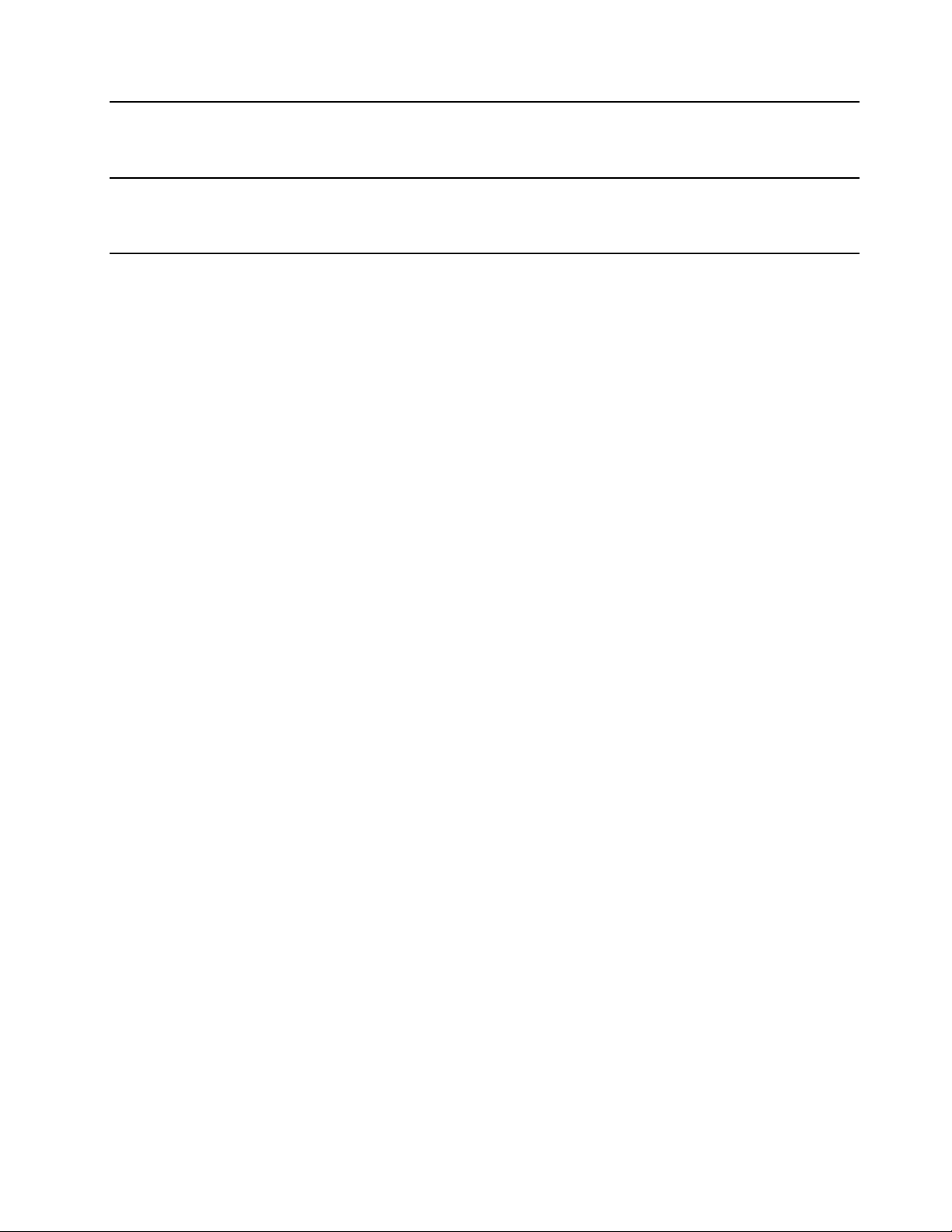
SystemUpdate
(Windows7etWindows8.1)
WRITEit
(Windows8.1etWindows10)
LeprogrammeSystemUpdatevouspermetdemainteniràjourleslogiciels
installéssurl'ordinateurentéléchargeanteteninstallantdesprogiciels,des
pilotesdepériphérique,desmisesàjourdel'interfaceUEFIBIOS(Unified
ExtensibleFirmwareInterface)etd'autresprogrammestiers.
WRITEitpermetdesaisirdesdonnéesmanuscriteslàoùvousenavezbesoin.
Vouspouvezécriredansn'importequelleapplicationetzonedesaisie,modifier
dutexteentempsréel,afficherunpleinécranetconvertirletextemanuscriten
textenumérique.
Chapitre1.Présentationduproduit15
Page 32
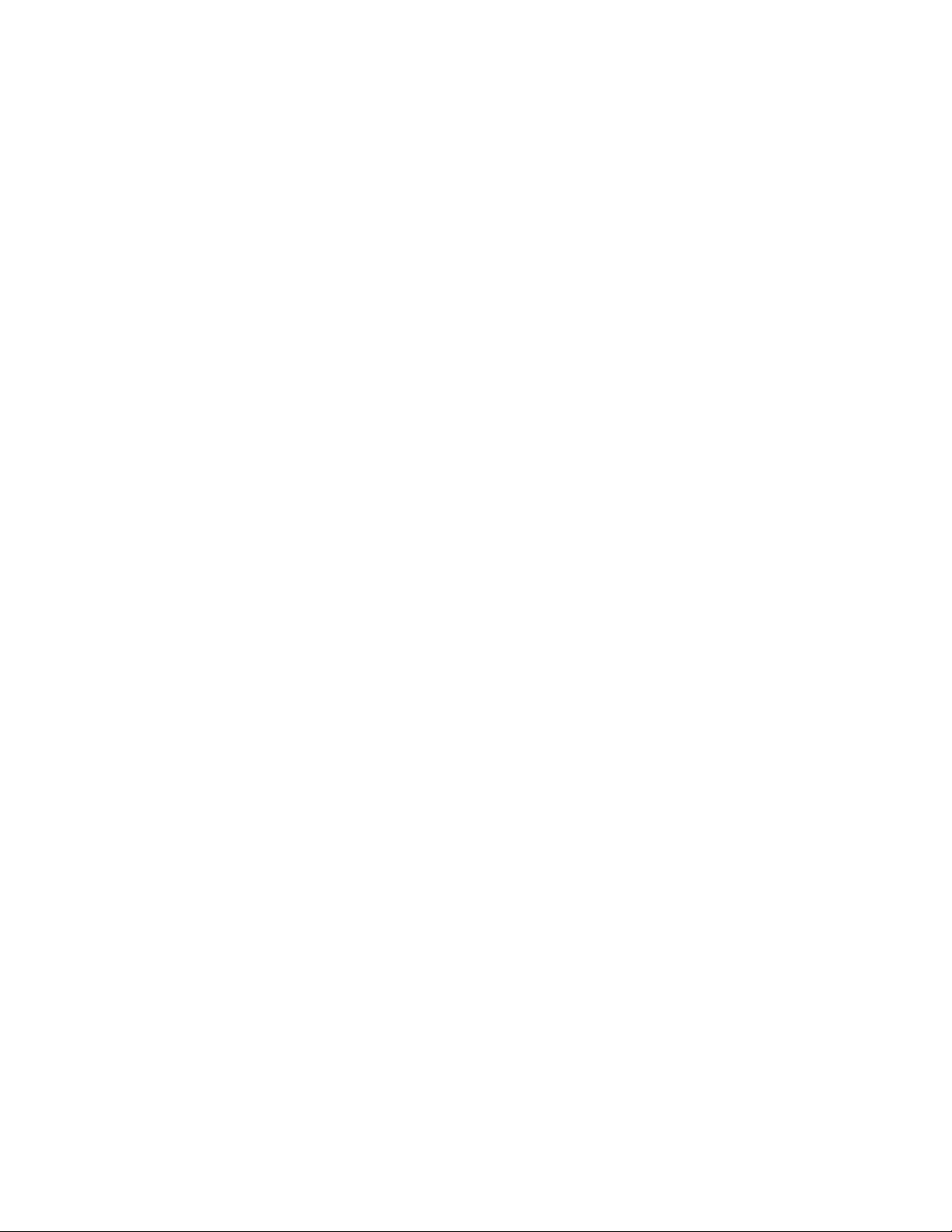
16Guided'utilisation
Page 33
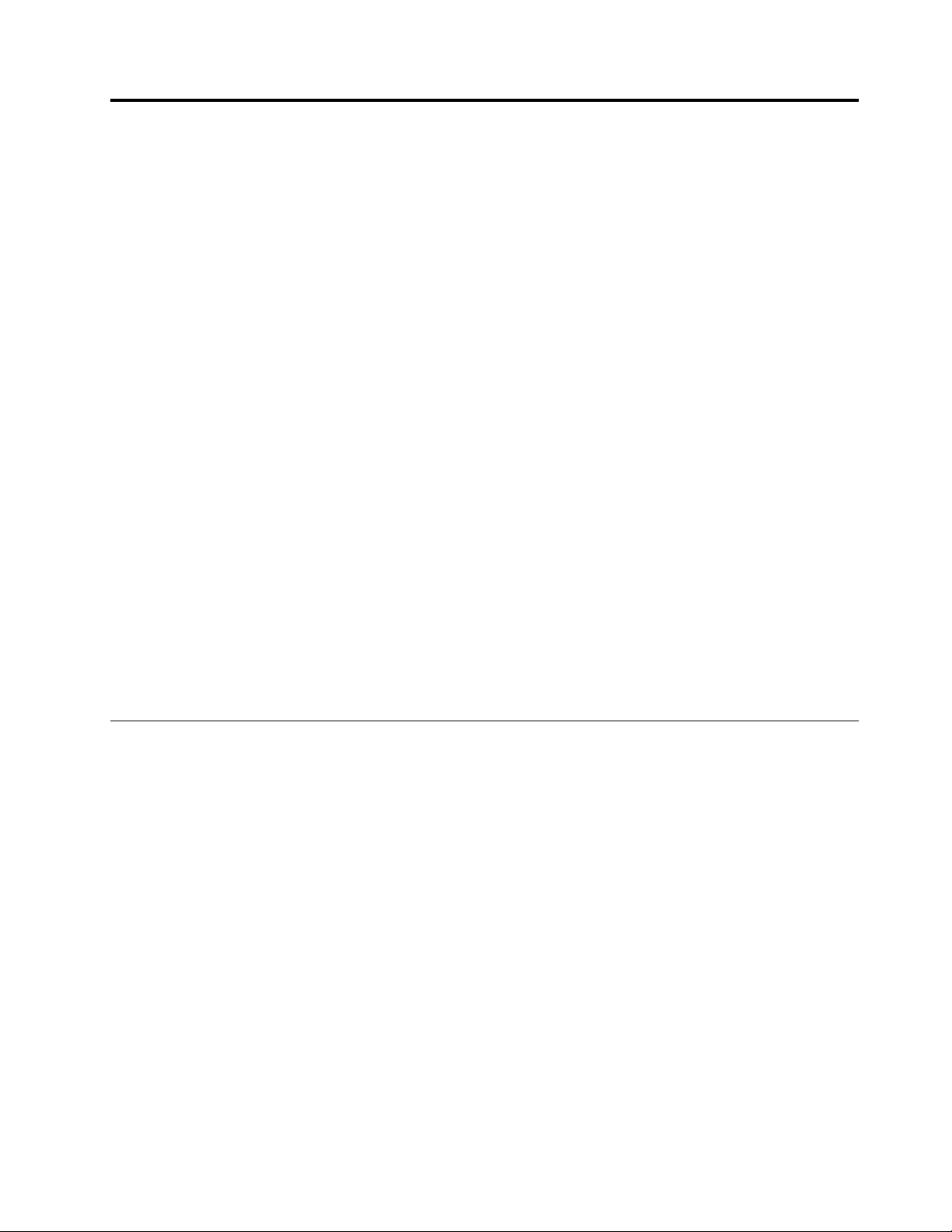
Chapitre2.Utilisationdevotreordinateur
Leprésentchapitreexpliquecommentutilisercertainsdescomposantsdel'ordinateur.
Cechapitreestcomposédesrubriquessuivantes:
•«Enregistrementdevotreordinateur»àlapage17
•«Foireauxquestions»àlapage18
•«Utilisationdesboutonsspécifiques»àlapage20
•«UtilisationduTabletDigitizerPenouduThinkPadActivePen»àlapage24
•«Utilisationdel'écranmultitactile»àlapage21
•«Modesdefonctionnement»àlapage28
•«Touchesspéciales»àlapage36
•«Utilisationduclavier»àlapage34
•«DispositifdepointageThinkPad»àlapage38
•«Gestiondel'alimentation»àlapage42
•«AccèsInternet»àlapage46
•«Utilisationd'unécranexterne»àlapage48
•«Connexiond'unécranexterne»àlapage49
•«Choixd'unmoded'affichage»àlapage49
•«Modificationdesparamètresd'affichage»àlapage50
•«Utilisationdesdispositifsaudio»àlapage50
•«Utilisationdelacaméra»àlapage51
•«Utilisationd'unecarteFlashMedia»àlapage52
Enregistrementdevotreordinateur
Lorsquevousenregistrezvotreordinateur,lesinformationsquevousfournissezsontentréesdansunebase
dedonnéesquipermetàLenovodevouscontacterdansl'éventualitéoùvotreordinateurdevraitêtre
retournéousiunincidentgraveestconnupourvotretypedemachine.Enoutre,danscertainspays,des
privilègesetservicesétendussontproposésauxutilisateursenregistrés.
LorsquevousenregistrezvotreordinateurauprèsdeLenovo,vousbénéficiezégalementdesavantages
suivants:
•UneassistanceplusrapidelorsquevousappelezLenovo
•L'envoiautomatiquedelogicielsgratuitsetd'offrespromotionnelles
PourenregistrervotreordinateurauprèsdeLenovo,rendez-voussurlesitehttp://www.lenovo.com/register
etsuivezlesinstructionsàl'écran.
Sivousutilisezlesystèmed'exploitationWindows7,vouspouvezégalementenregistrervotreordinateur
vialeprogrammeLenovoProductRegistrationpréinstallé.Ceprogrammeestlancéautomatiquement
lorsquevousavezutilisévotreordinateurpendantuncertaintemps.Suivezlesinstructionsàl'écranpour
enregistrervotreordinateur.
©CopyrightLenovo2016
17
Page 34
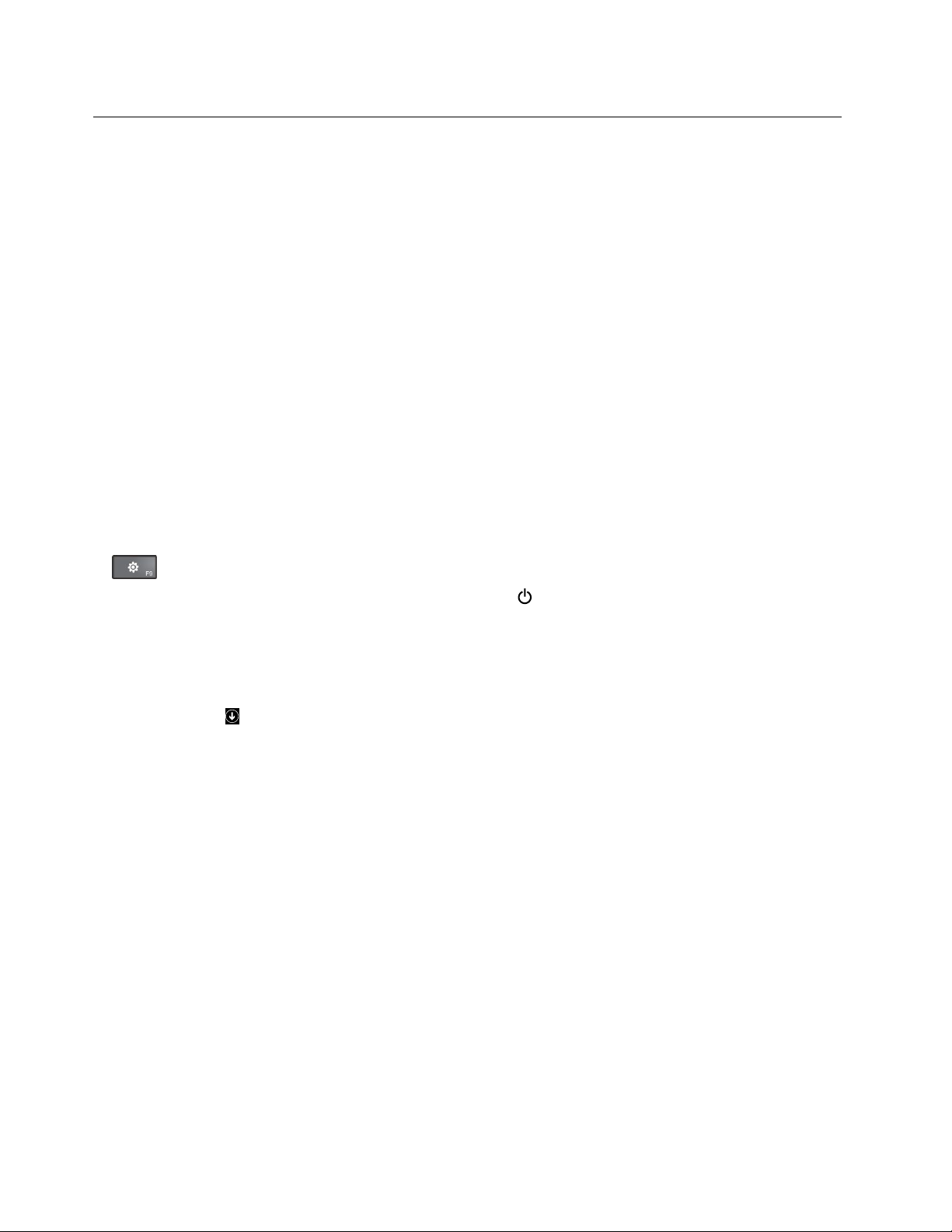
Foireauxquestions
Lesquelquesconseilsci-dessousvousaiderontàtirerlemeilleurpartidevotreordinateur.
Pourtirerlemeilleurpartidevotreordinateur,consultezlapageWebsuivantepourobtenirdes
informationssurl'identificationdesincidentsainsiquedesréponsesauxquestionscourantes:
http://www.lenovo.com/support/faq
Puis-jeobtenirmonguided'utilisationdansuneautrelangue?
•Pourtéléchargerleguided'utilisationdansuneautrelangue,accédezausitesuivant
http://www.lenovo.com/support.Suivezensuitelesinstructionsquis'affichentàl'écran.
Commentmettrel'ordinateurhorstension?
•SousWindows7:ouvrezlemenuDémarrer,puiscliquezsurArrêter.
•SousWindows8.1:procédezdel'unedesmanièressuivantes:
–Accédezàl'écrand'accueilenappuyantsurlatoucheWindows,cliquezsurl'icôned'alimentation
danslecoinsupérieurdroitdel'écran,puissurArrêter.
–Déplacezvotrepointeurdanslecoinsupérieurdroitouinférieurdroitdel'écranpourafficherles
options.CliquezsurParamètres➙Gestiondel’alimentation➙Arrêter.
Remarque:Vouspouvezégalementouvrirl'icôneParamètresenappuyantsurlatoucheParamètres
.
•SousWindows10:ouvrezlemenuDémarrer,cliquezsurAlimentationpuiscliquezsurArrêter.
CommentaccéderauPanneaudeconfiguration?
•SousWindows7:ouvrezlemenuDémarrer,puiscliquezsurPanneaudeconfiguration.
•SousWindows8.1:appuyezsurlatoucheWindowspourouvrirl'écrand'accueil,cliquezsurl'icôneen
formedeflèche
•SousWindows10:faitesunclicdroitsurleboutonDémarrer,puiscliquezsurPanneaude
configuration.
Commentgérerplusefficacementl'utilisationdelabatterie?
•Pouréconomiserdel'énergieouinterromprel'opérationsansquitterlesapplicationsnienregistrerles
fichiers,reportez-vousàlasection«Modesd'économied'énergie»àlapage45.
•Pouratteindrelemeilleuréquilibreentrelesperformancesetl'économied'énergie,créezetappliquezdes
modesdegestiondel'alimentation.Voir«Gestiondelachargedelabatterie»àlapage44
Lasécuritévouspréoccupeouvousavezbesoindesupprimerdesdonnéesstockéessurvotre
unitédestockageentoutesécurité?
•ExaminezlarubriqueChapitre4«Sécurité»àlapage59
contrelevoletl'utilisationillicite.
•UtilisezleprogrammePasswordManagerpourprotégerlesdonnéesstockéessurvotreordinateur.Pour
plusd'informations,reportez-vousausystèmed'aideduprogramme.
•Avantdesupprimerlesdonnéesdel'unitédestockage,prenezconnaissancedesinformationscontenues
danslasection«Consignesdesuppressiondedonnéesdevotreunitédestockage»àlapage66
pourouvrirl'écrandesapplications,puiscliquezsurlePanneaudeconfiguration.
.
poursavoircommentprotégervotreordinateur
.
Laconnexionàdistancereprésentet-elleunvéritabledéfipourvous?
18Guided'utilisation
Page 35
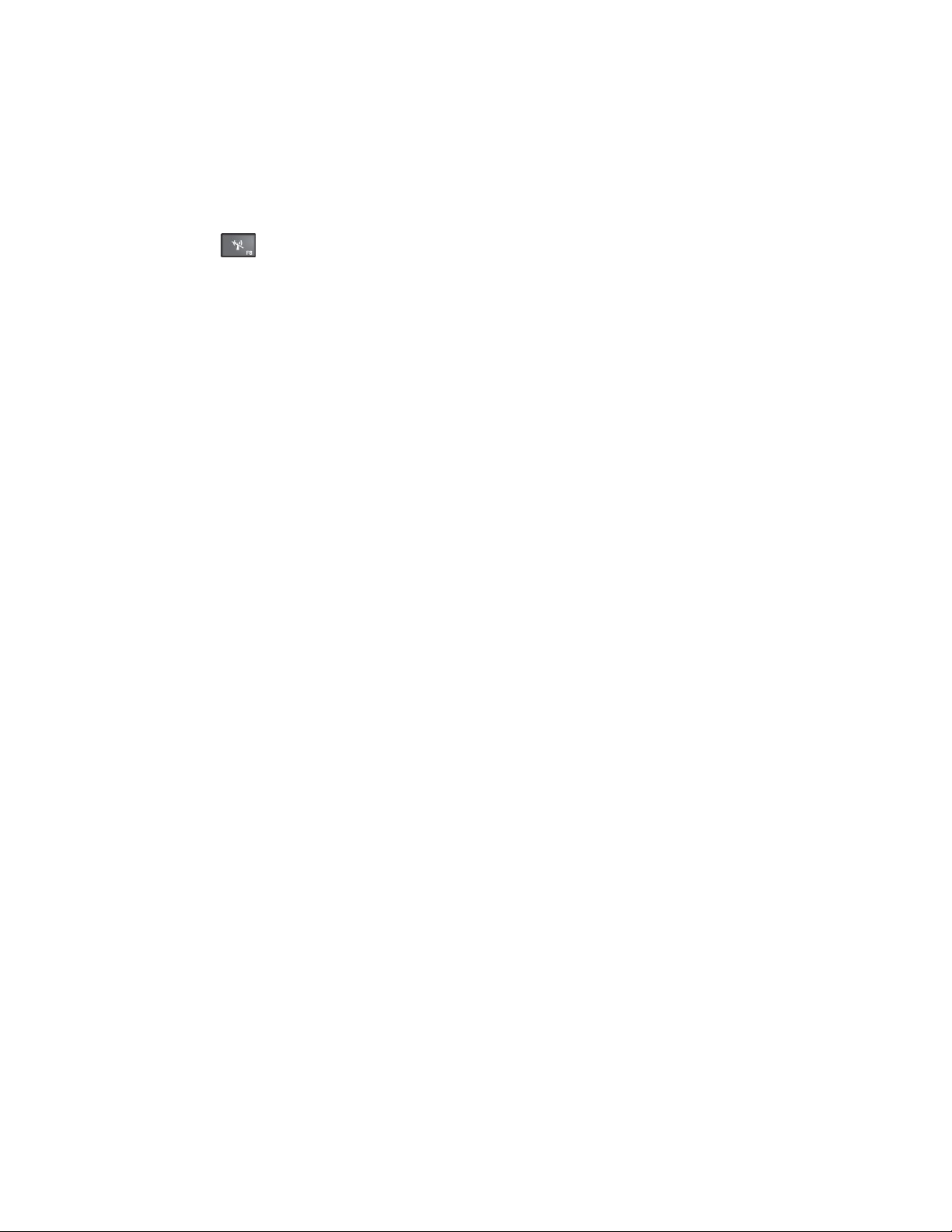
•Pouridentifieretrésoudreunincidentliéauréseausansfil,accédezausiteWebsuivant:
http://www.lenovo.com/support/faq
•Pourensavoirplussurl'utilisationdesfonctionssansfildevotreordinateur,reportez-vousàlasection
«Connexionssansfil»àlapage46
.
•Pourvoyagerentouteconfiance,prenezconnaissancedesconseilsdisponiblesàlasection«Voyager
avecvotreordinateurȈlapage131.
•Appuyezsurpouractiveroudésactiverlesfonctionssansfil.
Vousavezrégulièrementbesoind'effectuerdesprésentationsoudebrancherunécranexterne?
•Suivezlaprocéduredécritedanslarubrique«Choixd'unmoded'affichage»àlapage49.
•Cettefonctionpermetd'utiliseràlafoisl'écrandel'ordinateuretunécranexternecommeunités
d'affichage.
Celafaitdéjàuncertaintempsquevousutilisezvotreordinateuretcelui-ciprésentedessignesde
ralentissement?
•Suivezles«Conseilsgénérauxpourlapréventiondesincidents»àlapage87
.
•Vouspouvezvous-mêmediagnostiquerlesincidentsàl'aidedulogicieldediagnosticpréinstallé.
•Pourplusd'informationssurlessolutionsderécupération,voirChapitre8«Présentationgénéraledela
récupération»àlapage111.
Puis-jemodifierlecomportementdeWindows8.1audémarragepourouvrirlebureauoul'écran
d'accueil?
•SousWindows8.1,vouspouvezconfigurerl'ordinateurpourque,pardéfaut,ilouvrelebureauoul'Écran
d'accueil.Pourconfigurerl'écrandedémarragepardéfaut,procédezcommesuit:
1.Surlebureau,placezlepointeursurlabarredestâchesaubasdel'écranetcliquezaveclebouton
droitdelasourisouappuyezsurlazonedenotificationWindows.
2.CliquezouappuyezsurPropriétés.Labarredestâchesetlafenêtredespropriétésdenavigation
s'affiche.
3.Dansl'ongletNavigation,repérezlasectionÉcrand'accueil,puiseffectuezl'unedesopérations
suivantes:
–Pourdéfinirlebureaucommeécrandedémarragepardéfaut,sélectionnezAccéderauBureau
aulieudel’accueil,lorsquejemeconnecteouquejefermetouteslesapplicationsàl’écran
pourafficherunecoche.
–Pourdéfinirl'écrand'accueilcommeécrandedémarragepardéfaut,décochezlacaseAccéder
aubureauplutôtqu'àl'écrand'accueillorsquejemeconnecteouquejefermetoutes
lesapplicationsàl'écran.
4.CliquezouappuyezsurOKpourenregistrerlenouveauparamètre.
Imprimezlesrubriquessuivantesetconservez-lesavecvotreordinateuraucasoùvousnepourriezpas
accéderàcetteaideenligne.
•«Installationd'unnouveausystèmed'exploitation»àlapage69
•«Absencederéactiondel'ordinateur»àlapage93
•«Incidentsliésàl'alimentation»àlapage106
Chapitre2.Utilisationdevotreordinateur19
Page 36

Trouverdel'aidesurlesystèmed'exploitationWindows
Pourplusdedétailsconcernantl'utilisationdusystèmed'exploitationWindows,reportez-vousausystème
d'aide,quivousaideraàtirerlemeilleurpartidevotreordinateur.Pouraccéderausystèmed'aidede
Windows,procédezcommesuit:
•SousWindows7:ouvrezlemenuDémarreretcliquezsurAideetsupport.
•SousWindows8.1:déplacezlepointeurverslecoinsupérieurouinférieurdroitdel'écranpourafficher
lesicônes.CliquezensuitesurParamètres➙Aide.Deplus,lesystèmed'exploitationWindows8.1
fournituneapplicationAide+Conseilsquevouspouvezouvriràpartirdel'Écrand'accueiloudel'écran
desapplications.
•SousWindows10:ouvrezlemenuDémarreretcliquezsurPriseenmaindanslevoletdedroite.En
outre,vouspouvezeffectuerunerechercheàpartirdelabarredestâchespourtrouverdel'aide,des
applications,desfichiers,desparamètres,etc.
Utilisationdesboutonsspécifiques
Cetterubriqueexpliquecommentutiliserlesboutonsspécifiques.
Commel'indiquel'illustrationsuivante,l'ordinateurestdotédeboutonsspécifiques.Vouspouvezcontrôler
certainesfonctionsdevotreordinateurvialesboutonsspécifiques,sansutiliserleclavier.
1Boutond'alimentation:appuyezsurleboutond'alimentationpourmettrel'ordinateursoustension.
2Boutond'augmentationduvolumeduhaut-parleur:appuyezsurleboutond'augmentationduvolume
duhaut-parleurpouraugmenterlevolumeduhaut-parleur.
3Boutondediminutionduvolumeduhaut-parleur:appuyezsurleboutondediminutionduvolumedu
haut-parleurpourdiminuerlevolumeduhaut-parleur.
4Boutondeverrouillagedelarotationdel'écran:appuyezsurceboutonpourverrouillerlafonction
derotationdel'écran.
5BoutonWindows:
20Guided'utilisation
Page 37

•SousWindows8.1:appuyezsurleboutonWindowspourbasculerentrel'espacedetravailactuelet
l'écrand'accueiloupoursortirl'ordinateurdumodeveille.
•SousWindows7etWindows10:appuyezsurleboutonWindowspourouvrirlemenuDémarreret
appuyezsurleboutonWindowspoursortirl'ordinateurdumodeveille.
Utilisationdel'écranmultitactile
Cetterubriqueexpliquecommentutiliserl'écranmultitactiledisponiblesurcertainsmodèles.
Remarques:
•Ilestpossiblequel'écrandevotreordinateurdiffèredesillustrationssuivantes.
•Enfonctiondel'applicationutilisée,certainsmouvementstactilespeuventnepasêtredisponibles.
Letableausuivantprésentecertainsmouvementsfréquemmentutilisés.
Mouvementtactile(modèles
tactilesuniquement)
Description
Écrantactile:appuyez.
Actiondelasouris:cliquez.
Fonction:ouvreuneapplicationouexécuteuneactiondansuneapplication
ouverte,notammentCopier,EnregistreretSupprimer,enfonctionde
l'application.
Écrantactile:appuyezetmaintenez.
Actiondelasouris:cliquezavecleboutondroitdelasouris.
Fonction:ouvreunmenucomportantplusieursoptions.
Écrantactile:faitesglisservotredoigt.
Actiondelasouris:faitesdéfilerlamolettedelasouris,déplacezlabarrede
défilementoucliquezsurlaflèchededéfilement.
Fonction:faitdéfilerdesélémentstelsquedeslistes,despagesetdesphotos.
Écrantactile:faitesglisserunélémentàl'emplacementsouhaité.
Actiondelasouris:cliquezsurunélément,maintenezleboutondelasouris
enfoncéetfaitesglisserunélément.
Fonction:déplaceunobjet.
Écrantactile:rapprochezdeuxdoigtsl'undel'autre.
Actiondelasouris:appuyezsurlatoucheCtrltoutenfaisantdéfilerlamolettede
lasourisversl'arrière.
Fonction:effectueunzoomarrière.
Chapitre2.Utilisationdevotreordinateur21
Page 38
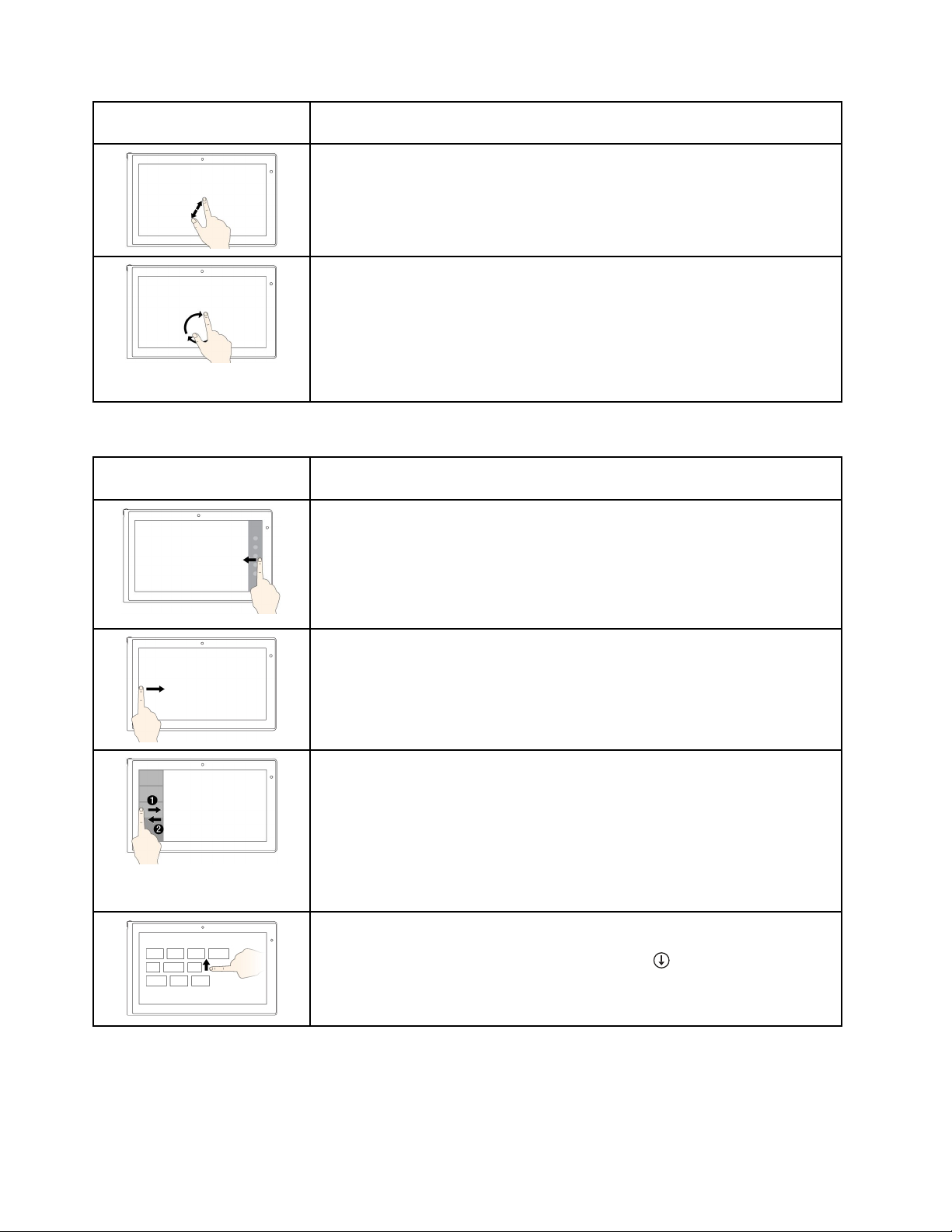
Mouvementtactile(modèles
tactilesuniquement)
Description
Écrantactile:écartezdeuxdoigtsl'undel'autre.
Actiondelasouris:appuyezsurlatoucheCtrltoutenfaisantdéfilerlamolette
delasourisversl'avant.
Fonction:effectueunzoomavant.
Écrantactile:placezaumoinsdeuxdoigtssurunélément,puisfaites-lespivoter
danslesensdesaiguillesd'unemontreoudanslesensinversedesaiguillesd'une
montre.
Actiondelasouris:sil'applicationprendenchargelafonctionderotation,
cliquezsurl'icônederotation.
Fonction:faitpivoterunélément.
LetableausuivantprésentelesmouvementstactilesdisponiblessousWindows8.1.
Mouvementtactile(modèles
tactilesuniquement)
Description
Écrantactile:faitesglisservotredoigtàpartirduborddroit.
Actiondelasouris:déplacezlepointeurverslescoinsinférieurousupérieur
droitsdel'écran.
Fonction:affichelesicônesquicontiennentlescommandessystème,par
exempleDémarrer,Paramètres,Rechercher,PartageretPériphériques.
Écrantactile:faitesglisservotredoigtàpartirdubordgauche.
Actiondelasouris:déplacezlepointeurverslecoinsupérieurgauchedel'écran,
puiscliquez.Continuezdecliquerpourfairedéfilerlesapplicationsouvertes.
Fonction:faitdéfilerlesapplicationsouvertesetbasculeentreelles.
Écrantactile:faitesglisservotredoigtdelagaucheversladroiteetinversement
danslapartiegauchedel'écran.
Actiondelasouris:déplacezlepointeurverslecoinsupérieurgauchedel'écran,
puisdéplacez-leverslebas,lelongducôtégauche.Poureffectuerunesélection,
cliquezsurl'applicationsouhaitée.
Fonction:affichelesapplicationsrécemmentutiliséesousélectionneune
applicationactivedanslaliste.
Écrantactile:faitesglisservotredoigtverslebordsupérieur.
Actiondelasouris:cliquezsurlaflècheverslebassituéeenregardducoin
inférieurgauchedel'écrand'accueil.
Fonction:affichetouteslesapplicationsdansl'écrand'accueil.
22Guided'utilisation
Page 39
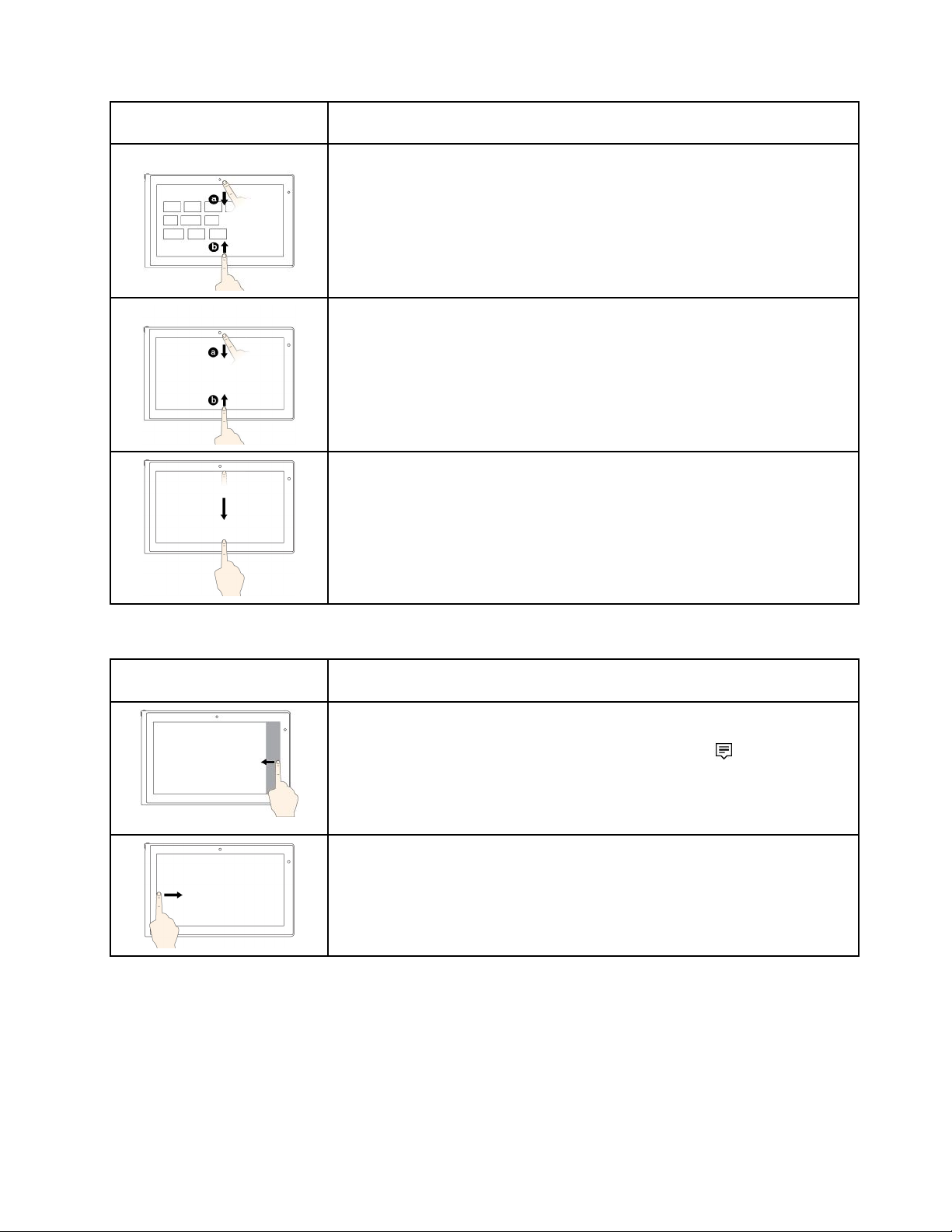
Mouvementtactile(modèles
tactilesuniquement)
Description
Écrantactile:faitesglisservotredoigtàpartirdubordsupérieurouinférieurde
l'écrand'accueil,appuyezsurPersonnaliser,puissurl'icônesouhaitée.
Actiondelasouris:cliquezavecleboutondroitdelasourissurunezonevidede
l'écrand'accueil,cliquezsurPersonnaliser,puissurl'icônedevotrechoix.
Fonction:personnaliselesvignettessurl'écrand'accueiloudésinstalleune
application.
Écrantactile:faitesglisservotredoigtdepuislebordsupérieurouinférieurd'une
applicationouverte.
Actiondelasouris:cliquezavecleboutondroitdelasourisn'importeoùdans
uneapplicationouverte.
Fonction:affichelescommandesd'uneapplicationouverte,commeCopier,
EnregistreretSupprimer,enfonctiondel'application.
Écrantactile:faitesglisservotredoigtdubordsupérieurverslebordinférieur
dansuneapplicationouverte.
Actiondelasouris:depuislebordsupérieurdel'écran,cliquezsurlepointeur,
maintenez-leenfoncéetdéplacez-leverslebasdel'écran.Ensuite,relâchezle
bouton.
Fonction:fermel'applicationencours.
LetableausuivantprésentecertainsmouvementstactilesdisponiblessousWindows10.
Mouvementtactile(modèles
tactilesuniquement)
Description
Écrantactile:faitesglisservotredoigtàpartirduborddroit.
Actiondelasouris:cliquezsurl'icôneducentred'actionssurlabarredes
tâches.
Fonction:ouvrelecentred'actionspourvouspermettredevoirvosnotifications
etactionsrapides.
Écrantactile:faitesglisservotredoigtàpartirdubordgauche.
Actiondelasouris:cliquezsurl'affichagepartâchesurlabarredestâches.
Fonction:affichetoutesvosfenêtresouvertesdansl'affichagepartâche.
Chapitre2.Utilisationdevotreordinateur23
Page 40

Mouvementtactile(modèles
tactilesuniquement)
Description
Écrantactile:faitesglisservotredoigtdubasverslehautpourafficherune
applicationenpleinécran.
Actiondelasouris:déplacezvotrecurseurverslazonedenotificationWindows
aubasdel'écran.
Fonction:affichelabarredestâches.
Remarque:Lafonctionpleinécranestdisponiblepourcertainesapplications
uniquement.Pourouvriruneapplicationenmodepleinécran,cliquezsurl'
surlabarredetitre.
•Brefinstantanépouruneapplicationenpleinécranouquandvotre
ordinateurestenmodetablette
Écrantactile:faitesglisservotredoigtrapidementàpartirdubordsupérieurde
l'écran.
Actiondelasouris:déplacezvotrecurseurverslecoinsupérieurdel'écran.
Fonction:afficheunebarredetitremasquée.
•Faitesglisserlonguementvotredoigtsurl'écranlorsquevotreordinateur
estenmodetablette
Écrantactile:faitesglisservotredoigtdubordsupérieurjusqu'aubordinférieur.
Actiondelasouris:depuislebordsupérieurdel'écran,cliquezsurlepointeur,
maintenez-leenfoncé,déplacez-leverslebasdel'écranpuisrelâchez-le.
Fonction:fermel'applicationencours.
Astucesconcernantl'utilisationdel'écranmultitactile
•L'écranmultitactileestunpanneaudeverrecouvertd'unfilmplastique.N'appliquezaucunepressionet
neplacezaucunobjetmétalliquesurl'écran,vousrisqueriezd'endommagerlepavétactileoud'altérer
sonfonctionnement.
•Nevousservezpasdevosongles,degantsoud'objetspourinteragiravecl'écran.
•Calibrezrégulièrementlaprécisiond'entréedevotredoigtpourévitertoutdécalage.
Astucesconcernantlenettoyagedel'écranmultitactile
•Mettezl'ordinateurhorstensionavantdenettoyerl'écranmultitactile.
•Utilisezunchiffonsecdouxetnonpelucheuxouunmorceaudecotonabsorbantpourenleverles
empreintesdedoigtoulapoussièredel'écranmultitactile.N'appliquezaucunproduitsolvantsur
lechiffon.
•Essuyezdélicatementl'écranduhautverslebas.N'appliquezaucunepressionsurl'écran.
UtilisationduTabletDigitizerPenouduThinkPadActivePen
Certainsmodèlesd'ordinateurssontfournisavecunstyletdetablettegraphiqueouunstyletactifThinkPad.
LeT abletDigitizerPenouleThinkPadActivePenvouspermetdesaisirdutextedemanièrenaturellequand
vousprenezdesnotes,annotezdesfichiersPDF(PortableDocumentFormat)ettracezdesschémasavec
desapplicationspermettantderéaliserdesmodificationsetdesesquisses.Pourécrireouréaliserune
esquisseavecleTabletDigitizerPenouleThinkPadActivePen,placezcedernierperpendiculairementà
l'écranpouruntracédemeilleurequalité.
Danslescassuivants,préférezl'utilisationduTabletDigitizerPenouduThinkPadActivePenàcellede
vosdoigts:
24Guided'utilisation
Page 41
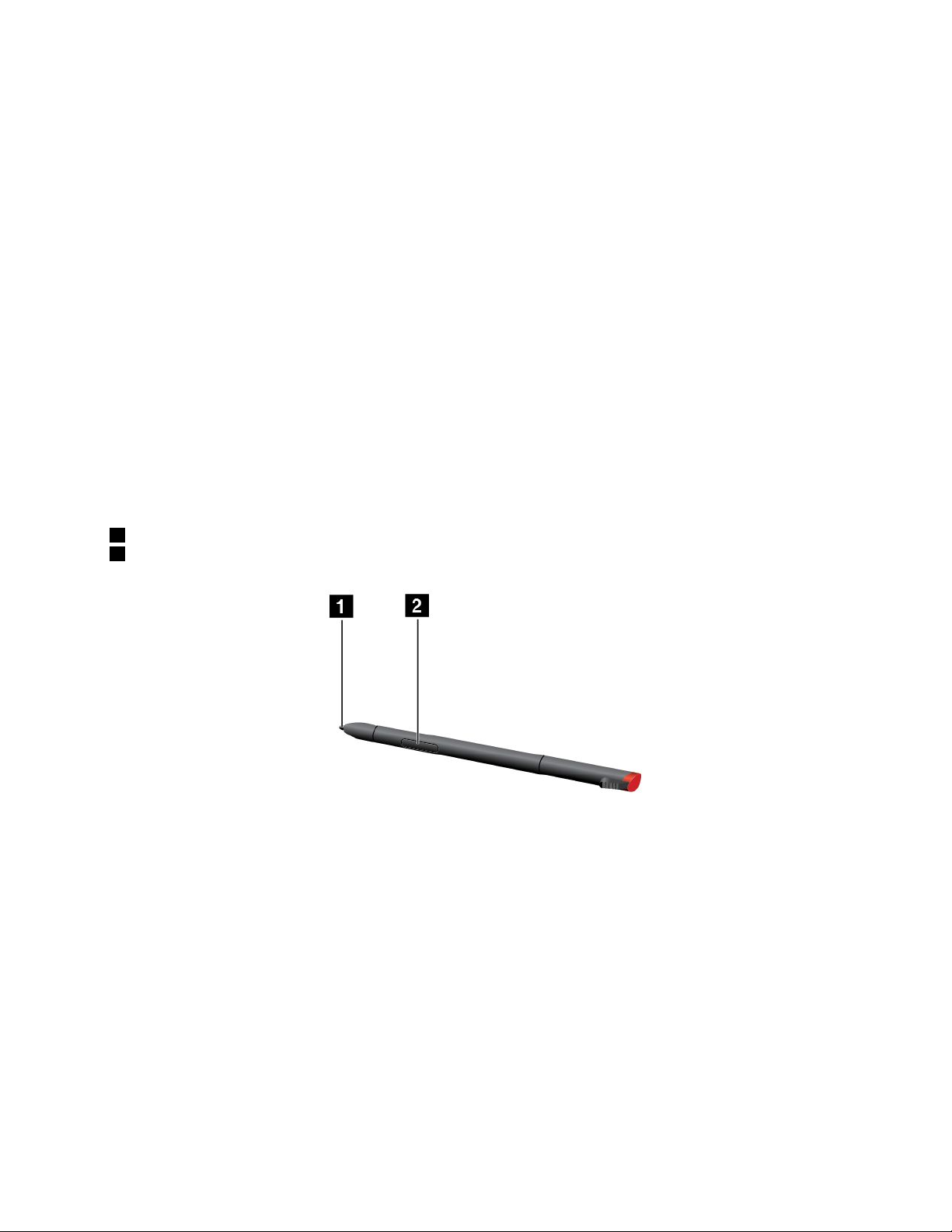
•Lorsquevousdevezsaisirdesinformationsprécisesetdétaillées,parexempleundessinoulorsde
l'utilisationdumodeécrituremanuscrite.
•Lorsquetropd'élémentssontaffichésàl'écran,parexemplelorsquevousjouezàunjeu.
•Sivoussouhaitezgardervotreécranpropre.
•Sivosonglessontlongsetsivousavezdumalàsaisirdutexte.
Remarques:
•LeTabletDigitizerPenouleThinkPadActivePenn'estpasétanche.Prenezgardeànepasletremperou
lefairetomberàl'eau.
•Lesmodèlesd'ordinateursfournisavecunstyletdetablettegraphiquenesontpaséquipésd'unstylet
actifThinkPadetvice-versa.
•Sivotreordinateurn'estpaséquipéd'unstyletdetablettegraphiqueoud'unstyletactifThinkPad,il
neprendpasenchargel'utilisationd'unstylet.
•PouracheterlestyletdelatablettegraphiqueoulestyletactifThinkPad,consultezlesiteWebdusupport
Lenovoàl'adresse:
http://www.lenovo.com/accessories
UtilisationduTabletDigitizerPen
LeTabletDigitizerPenfonctionnesanspile.
1Pointe
2Bouton
VouspouvezeffectuerlesopérationssuivantesavecleTabletDigitizerPen:
•Pourcliqueroueffectuerunesélection,touchezl'écranunefoisaveclestylet.
•Pourcliquerdeuxfois,touchezlepavédeuxfois,sansmarquerdepause.
•Pourfaireunclicdroit,appuyezetmaintenezlaminedustyletsurl'écranpendantunesecondeou
appuyezsurleboutonclicpuistouchezl'écranaveclamine.
Chapitre2.Utilisationdevotreordinateur25
Page 42

Vouspouvezrangerlestyletdelatablettegraphiquedanslelogementprévuàceteffetsituésurlecôté
droitdel'ordinateur.Pourretirerlestyletdesonlogement,faiteslégèrementglisserlestyletversladroite,
puistirez-le.
UtilisationduThinkPadActivePen
LeThinkPadActivePenfonctionneavecunepilealcalineAAAA.
PourinstallerlapiledansleThinkPadActivePen,dévissezetretirezlecapuchonàl'extrémitéduThinkPad
ActivePen,insérezlapiledanssoncompartiment,lecôté-versl'extérieur,puisresserrezlecapuchon
pourleremettredanssapositioninitiale.
Remarque:Vérifiezquevousavezcorrectementorientélapile,aveclecôté-versl'extérieur.
Silabatteriesedécharge,lestyletactifThinkPadnefonctionneplus.Danscecas,remplacezlapile.
L'imagesuivanteprésenteleThinkPadActivePen.
1Mine
2Gomme
3Bouton
4Capuchond'extrémité
VouspouvezeffectuerlesopérationssuivantesavecleThinkPadActivePen:
26Guided'utilisation
Page 43

•Pourcliqueroueffectuerunesélection,touchezl'écranunefoisaveclestylet.
•Pourcliquerdeuxfois,touchezlepavédeuxfois,sansmarquerdepause.
•Pourfaireunclicdroit,appuyezetmaintenezlaminedustyletsurl'écranpendantunesecondeou
appuyezsurleboutonclicpuistouchezl'écranaveclamine.
•Pourgommer,appuyezetmaintenezlagomme,touchezl'écranaveclaminepuisfaitesglisserlestylet
surl'encrequevoussouhaitezgommer.
LestyletactifThinkPadestfourniavecunlogementdestylet.PourrangerlestyletactifThinkPadsur
l'ordinateur,procédezcommesuit:
1.InsérezleconnecteurdulogementdustyletdansunconnecteurUSBdisponibledel'ordinateur.
2.InsérezlestyletactifThinkPaddansl'undestroisorificesdulogementdustylet,commeindiquésurles
illustrationssuivantes:
Chapitre2.Utilisationdevotreordinateur27
Page 44

Modesdefonctionnement
Cettesectionfournitdesinformationssurlesmodesdefonctionnementdevotreordinateur.Votreordinateur
peutêtreutiliséenmodePortable,Sursupport,T ablettegraphiqueetChevalet,cequivouspermetdevous
adapterentoutesimplicitéàvotreenvironnementdetravail.
Cettesectionestcomposéedesrubriquessuivantes:
•«Activationdesmodesdefonctionnement»àlapage29
•«Rotationdel'écrandel'ordinateur»àlapage29
•«ModePortable»àlapage29
•«ModeSursupport»àlapage30
•«ModeTablette»àlapage32
•«ModeChevalet»àlapage33
28Guided'utilisation
Page 45

Activationdesmodesdefonctionnement
Pourpermettrel'utilisationdesdifférentsmodesdefonctionnementsurvotreordinateur,afindelerendre
plusflexible,vousdevezd'abordactivercesmodes.
SousWindows7,vousdevezpourcefaireeffectuerl'unedesprocéduressuivantes:
•LorsquevouslancezWindows7pourlapremièrefois,lafenêtreActiverlescapteurss'affiche.Ensuite,
cliquezsurActivercecapteur.
•AccédezauPanneaudeconfiguration.CliquezsurTouslesPanneauxdeconfiguration➙Emplacement
etautrescapteurs.CochezensuitelacaseConcentrateurdecapteursSTMicroelectronics.
SousWindows8.1etWindows10,lesmodesdefonctionnementsontactivéspardéfaut.
Rotationdel'écrandel'ordinateur
Cetterubriquecontientdesinstructionssurlaprocédureàsuivrepourfairepivotercorrectementl'écrande
l'ordinateurThinkPadY oga®12.Ellefournitégalementdesinformationssurlesmodesdefonctionnement
devotreordinateurlesanglesd'ouverturecorrespondants.
Commeindiquédansl'illustrationsuivante,vouspouvezouvrirl'écrandel'ordinateurjusqu'à360degrés.
Celacorrespondàl'anglequeformentl'écranLCDetleclavier.
Attention:Nefaitespaspivoterl'écrandel'ordinateurtropbrusquement,aurisqued'abîmerl'écranoules
charnières.N'appuyezpastropfortementsurlecoinsupérieurdroitougauchedel'écrandel'ordinateur.
Remarque:Selonlemodèle,ilestpossiblequevotreordinateurdiffèredel'imagesuivante.
ModePortable
Vouspouvezutiliserl'ordinateurenmodePortabledanslesscénariosquinécessitentl'utilisationd'unclavier
etd'unesouris,notammentl'éditiondedocumentsetlarédactiond'e-mails.
Chapitre2.Utilisationdevotreordinateur29
Page 46

Attention:Nefaitespaspivoterl'écrandel'ordinateurtropbrusquement,aurisqued'abîmerl'écranoules
charnières.N'appuyezpastropfortementsurlecoinsupérieurdroitougauchedel'écrandel'ordinateur.
Commeindiquédansl'illustrationsuivante,l'écrandel'ordinateurpeutêtreouvertjusqu'à190degrés.Votre
ordinateurestmaintenantenmodePortable.Celacorrespondàl'anglequeformentl'écrandel'ordinateur
etleclavier.
Remarque:Selonlemodèle,ilestpossiblequevotreordinateurdiffèredel'imagesuivante.
EnmodePortable,leclavier,lepavétactileetledispositifdepointageTrackPointsontautomatiquement
activés.
Lafonctionderotationautomatiqueestactivéepardéfaut.Pouréviterdefairepivoterl'écran,appuyezsurle
boutondeverrouillagedelarotationdel'écranpourdésactiverlafonctionderotationautomatique.Pourplus
d'informationssurl'utilisationdecebouton,reportez-vousàlasection«Utilisationdesboutonsspécifiques»
àlapage20
rotationautomatiqueestdésactivée,etlevoyantdedésactivationcorrespondantapparaîtàl'écran.
.Lorsquevousappuyezsurleboutondeverrouillagedelarotationdel'écran,lafonctionde
ModeSursupport
Vouspouvezutiliserl'ordinateurenmodeSursupportdansdesscénariosquinécessitentuneinteraction
limitéeavecl'écran,notammentl'affichagedephotosoulalecturedevidéos.
Attention:Nefaitespaspivoterl'écrandel'ordinateurtropbrusquement,aurisqued'abîmerl'écranoules
charnières.N'appuyezpastropfortementsurlecoinsupérieurdroitougauchedel'écrandel'ordinateur.
SivotreordinateurestenmodePortable,procédezcommesuitpourlefairepasserenmodeSursupport:
Remarque:Selonlemodèle,ilestpossiblequevotreordinateurdiffèredesimagesprésentéesdans
cetterubrique.
30Guided'utilisation
Page 47

1.Faiteslentementpivoterl'écrandel'ordinateurdanslesensdesaiguillesd'unemontrejusqu'àun
anglecomprisentre190et359degrés.
Remarque:Celacorrespondàl'anglequeformentl'écrandel'ordinateuretleclavier.
2.Positionnezvotreordinateurcommeindiqué.VotreordinateurestmaintenantenmodeSursupport.
EnmodeSursupport,leclavier,lepavétactileetledispositifdepointageTrackPointsontautomatiquement
désactivés.
Lafonctionderotationautomatiqueestactivéepardéfaut.Pouréviterdefairepivoterl'écran,appuyezsurle
boutondeverrouillagedelarotationdel'écranpourdésactiverlafonctionderotationautomatique.Pourplus
d'informationssurl'utilisationdecebouton,reportez-vousàlasection«Utilisationdesboutonsspécifiques»
àlapage20
.Lorsquevousappuyezsurleboutondeverrouillagedelarotationdel'écran,lafonctionde
rotationautomatiqueestdésactivée,etlevoyantdedésactivationcorrespondantapparaîtàl'écran.
EnmodeSursupport,vouspouvezutiliserlesboutonsspécifiquespourcontrôlerl'ordinateur.Pourplus
d'informationssurl'utilisationdesboutonsspécifiques,reportez-vousàlasection«Utilisationdesboutons
spécifiques»àlapage20
.
Chapitre2.Utilisationdevotreordinateur31
Page 48

ModeTablette
Vouspouvezutiliserl'ordinateurenmodeT ablettegraphiquedansdesscénariosquinécessitentune
interactionfréquenteavecl'écran,notammentlanavigationsurlesiteWeb.
Attention:Nefaitespaspivoterl'écrandel'ordinateurtropbrusquement,aurisqued'abîmerl'écranoules
charnières.N'appuyezpastropfortementsurlecoinsupérieurdroitougauchedel'écrandel'ordinateur.
SivotreordinateurestenmodeSursupport,procédezcommesuitpourlefairepasserenmodeT ablette
graphique:
Remarque:Selonlemodèle,ilestpossiblequevotreordinateurdiffèredesimagesprésentéesdans
cetterubrique.
1.Placezvotreordinateurcommeindiquéetfaiteslentementpivoterl'écrandel'ordinateurdanslesens
desaiguillesd'unemontre,jusqu'àatteindrel'anglede360degrés.
Remarque:Celacorrespondàl'anglequeformentl'écrandel'ordinateuretleclavier.
2.Positionnezvotreordinateurcommeindiqué.VotreordinateurestmaintenantenmodeTablette
graphique.Lafonctionderotationautomatiqueestactivéepardéfaut.
3.Pouréviterdefairepivoterl'écranenmodeTablettegraphique,appuyezsurleboutondeverrouillagede
larotationdel'écranpourdésactiverlafonctionderotationautomatique.Poursavoircommentutiliser
cebouton,voir«Utilisationdesboutonsspécifiques»àlapage20.
Remarque:Lorsquevousappuyezsurleboutondeverrouillagedelarotationdel'écran,lafonctionde
rotationautomatiqueestdésactivée,etlevoyantdedésactivationcorrespondantapparaîtàl'écran.
32Guided'utilisation
Page 49

EnmodeT ablettegraphique,leclavier,lepavétactileetledispositifdepointageTrackPointsont
automatiquementdésactivés.Vouspouveznéanmoinscontrôlercertainesfonctionsdevotreordinateur
viadesboutonsspécifiquesetl'écrantactilemultipoint,sansutiliserleclaviernilepavétactile.Pour
plusd'informations,voir«Utilisationdesboutonsspécifiques»àlapage20
multitactileȈlapage21
.
et«Utilisationdel'écran
ModeChevalet
Vouspouvezutiliserl'ordinateurenmodeChevaletdansdesscénariosquinécessitentuneinteractionlimitée
avecl'écran,parexemplel'affichagedephotosouuneprésentation.
Attention:Nefaitespaspivoterl'écrandel'ordinateurtropbrusquement,aurisqued'abîmerl'écranoules
charnières.N'appuyezpastropfortementsurlecoinsupérieurdroitougauchedel'écrandel'ordinateur.
SivotreordinateurestenmodeTablettegraphique,procédezcommesuitpourlefairepasserenmode
Chevalet:
Remarque:Selonlemodèle,ilestpossiblequevotreordinateurdiffèredesimagesprésentéesdans
cetterubrique.
1.Faiteslentementpivoterl'écrandel'ordinateurdanslesensinversedesaiguillesd'unemontrejusqu'à
unanglecomprisentre190et359degrés.
Remarque:Celacorrespondàl'anglequeformentl'écrandel'ordinateuretleclavier.
Chapitre2.Utilisationdevotreordinateur33
Page 50
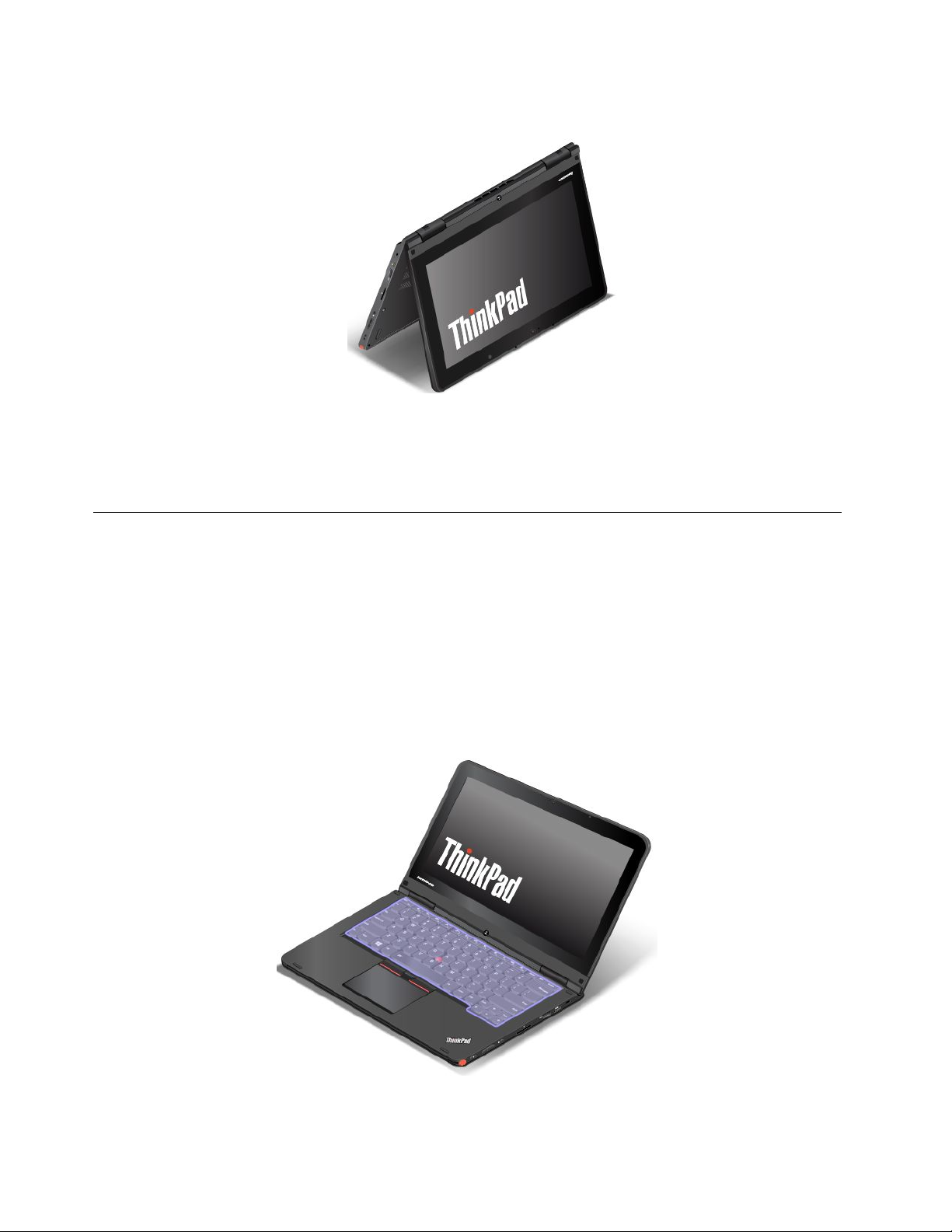
2.Positionnezvotreordinateurcommeindiqué.VotreordinateurestmaintenantenmodeChevalet.
EnmodeChevalet,leclavier,lepavétactileetledispositifdepointageTrackPointsontautomatiquement
désactivés.Vouspouveznéanmoinscontrôlercertainesfonctionsdevotreordinateurviadesboutons
spécifiquesetl'écrantactilemultipoint,sansutiliserleclaviernilepavétactile.Pourplusd'informations,voir
«Utilisationdesboutonsspécifiques»àlapage20
et«Utilisationdel'écranmultitactile»àlapage21.
Utilisationduclavier
Leclavierdevotreordinateurintègreunefonctiondedéplacementducadre.Cetterubriquefournitdes
informationssurlecomportementduclavier.
Remarques:
•Selonlemodèle,ilestpossiblequevotreordinateurdiffèredesimagesprésentéesdanscetterubrique.
•EnmodePortable,leclavier,lepavétactileetledispositifdepointageTrackPointsontautomatiquement
activés.EnmodeSursupport,TablettegraphiqueetChevalet,leclavier,lepavétactileetledispositifde
pointageTrackPointsontautomatiquementdésactivés.
L'illustrationsuivanteprésentel'emplacementduclavier.
34Guided'utilisation
Page 51

Comportementduclavier
Lecadreduclaviersedéplaceverslehautlorsquevousfaitespivoterl'écrandel'ordinateurde190à
360degrés.Voiciquelquesscénariosd'utilisationduclavier:
•Lecadreduclaviernesedéplacepaslorsquevousfaitespivoterl'écrandel'ordinateurde10à
190degrés.L'illustrationsuivanteprésenteleclavierlorsquelecadreduclaviernesedéplacepas.
•Lorsquevousfaitespivoterl'écrandel'ordinateurde190à360degrés;lecadreduclaviersedéplace
verslehautd'environ2mm.L'illustrationsuivanteprésenteleclavierlorsquelecadreduclavierse
déplaceverslehaut.
Chapitre2.Utilisationdevotreordinateur35
Page 52
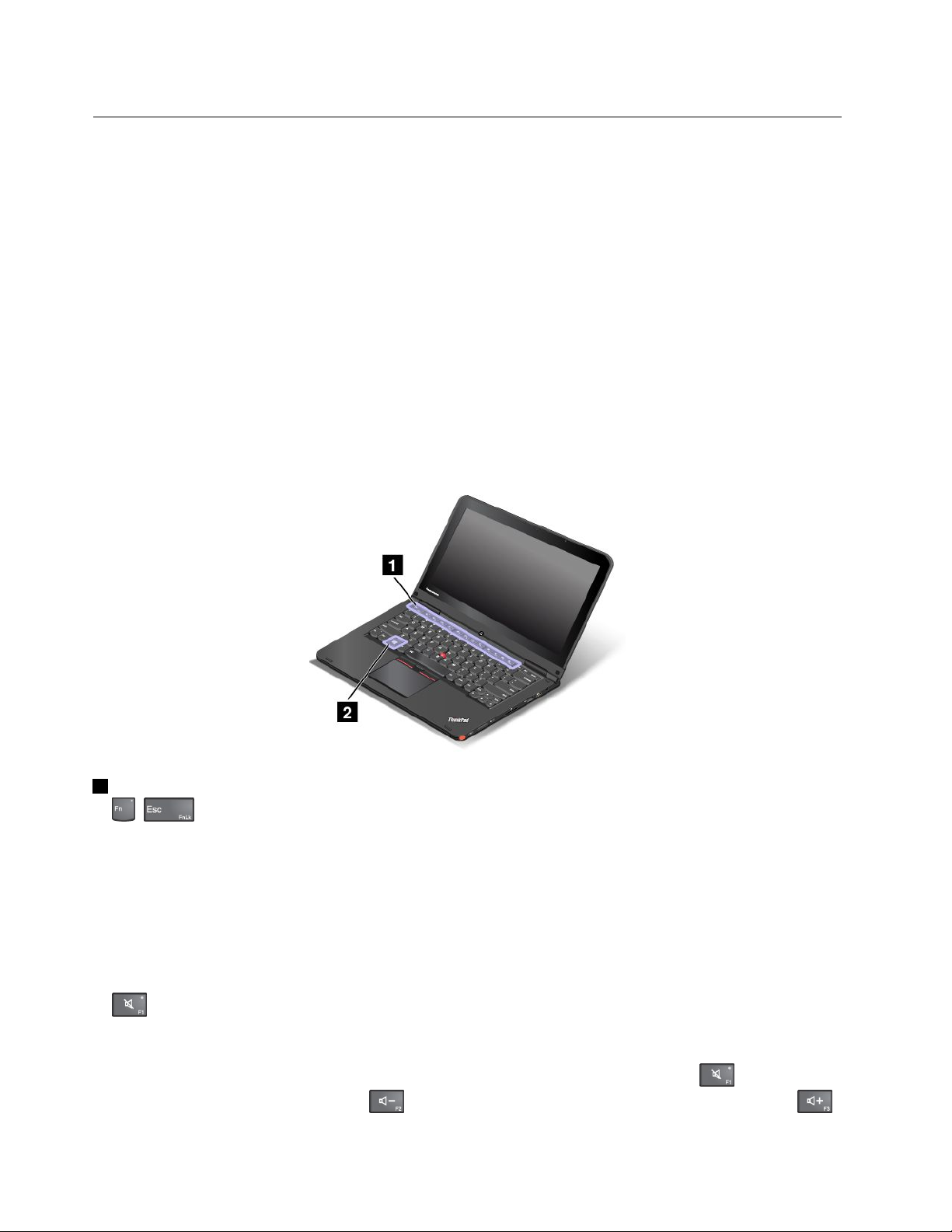
Touchesspéciales
L'illustrationsuivanteindiquelesemplacementsdesprincipalestouchesspécialesdevotreordinateur.
VouspouvezconfigurerlatoucheFnetlestouchesdefonctiondanslafenêtrePropriétésduclavieren
procédantcommesuit:
1.AllezsurlePanneaudeconfiguration,puismodifiezl'affichageduPanneaudeconfigurationde
CatégorieàGrandesicônesouPetitesicônes.
2.CliquezsurClavier.DanslafenêtrePropriétésduclavier,cliquezsurl'ongletTouchesdefonctionet
FnousurTouchesF1-F12ThinkPad.
3.Sélectionnezlesoptionsquivousconviennent.
Remarques:
•Selonlemodèle,ilestpossiblequevotreordinateurdiffèredesimagesprésentéesdanscetterubrique.
•EnmodePortable,leclavier,lepavétactileetledispositifdepointageTrackPointsontautomatiquement
activés.EnmodeSursupport,TablettegraphiqueetChevalet,leclavier,lepavétactileetledispositifde
pointageTrackPointsontautomatiquementdésactivés.
1Touchesdefonction
•+:activeoudésactivelafonctionFnLock.
LorsquelafonctiondeverrouillagedelatoucheFnestdésactivée:levoyantdeverrouillagedela
toucheFnestéteint(modepardéfaut).Pouractiverlafonctionspécialereprésentéeparunepetiteicône
surchaquetouche,appuyezdirectementsurlatouchedefonction.PourutiliserlesfonctionsF1-F12,
appuyezsurlatoucheFnetsurlatouchedefonctioncorrespondante.
LorsquelafonctiondeverrouillagedelatoucheFnestactivée:levoyantdeverrouillagedelatouche
Fnestallumé.PourutiliserlesfonctionsF1-F12,appuyezdirectementsurlestouchesdefonction.Pour
activerlafonctionspécialereprésentéeparunepetiteicônesurchaquetouche,vousdevezappuyersur
latoucheFnetsurlatouchedefonctioncorrespondante.
•
36Guided'utilisation
:permetd'activeroudésactiverleshaut-parleurs.Lorsqueleshaut-parleurssontcoupés,levoyant
decoupureduhaut-parleurs'allume.
Sivouscoupezlesonpuiséteignezl'ordinateur,lesonresteracoupélorsquevousremettrezl'ordinateur
soustension.Pouractiverleson,appuyezsurlatouchedecoupureduhaut-parleur,latouchede
réductionduvolumeduhaut-parleur
oulatouched'augmentationduvolumeduhaut-parleur.
Page 53

•:réduitlevolumedeshaut-parleurs.
•:augmentelevolumedeshaut-parleurs.
•:permetd'activeroudésactiverlesmicros.Lorsquelesmicrossontcoupés,levoyantdecoupure
dumicros'allume.
Sivouscoupezlesmicrospuiséteignezl'ordinateur,lesmicrosresterontcoupéslorsquevousremettrez
l'ordinateursoustension.Pouractiverlesmicros,appuyezsurleboutondecoupuredumicro.
•
:permetderéduirelaluminositédel'écran.
•:permetd'augmenterlaluminositédel'écran.
Vouspouvezmodifiertemporairementlaluminositédel'écrandel'ordinateurenappuyantsurlestouches
deux.Pourmodifierleniveaudeluminositépardéfaut,cliquezavecleboutondroitdelasourissurl'icône
d'étatdelabatteriedanslazonedenotificationWindows.CliquezensuitesurAjusterlaluminositéde
l’écraneteffectuezlesmodificationssouhaitées.
•:contrôlel'affichageexterne.
Remarque:Pourbasculerentrel'écrandel'ordinateuretunécranexterne,vouspouvezégalement
appuyersurlacombinaisondetouchesWindows+P.
•:permetd'activeroudésactiverlesfonctionsderéseausansfil.Pourplusd'informationssurles
fonctionssansfil,reportez-vousàlasection«Connexionssansfil»àlapage46.
•
–SousWindows7:ouvrelePanneaudeconfiguration.
–SousWindows8.1:ouvrel'icôneParamètres.
–SousWindows10:ouvrelafenêtreParamètres.
•
–SousWindows7:ouvreRechercheWindows.
–SousWindows8.1:ouvrel'icôneRechercher.
–SousWindows10:ouvrelafenêtrederechercheCortana
®
.
•:affichelesprogrammesquevousavezouverts.
•
–SousWindows7:ouvreOrdinateur.
–SousWindows8.1etWindows10:affichetouslesprogrammes.
•+:contrôlelerétro-éclairageduclavier.
Lestroismodesdisponiblespourlerétro-éclairageduclaviersontlessuivants:Désactivé,Faibleet
Elevé.AppuyezsurFn+Barred'espacementpourmodifierlesmodesderétro-éclairageduclavier.
•Fn+B:alamêmefonctionquelatoucheAttn.
•Fn+P:alamêmefonctionquelatouchePause.
•Fn+S:alamêmefonctionquelatoucheSysRq.
•Fn+K:alamêmefonctionquelatoucheScrLK.
Chapitre2.Utilisationdevotreordinateur37
Page 54
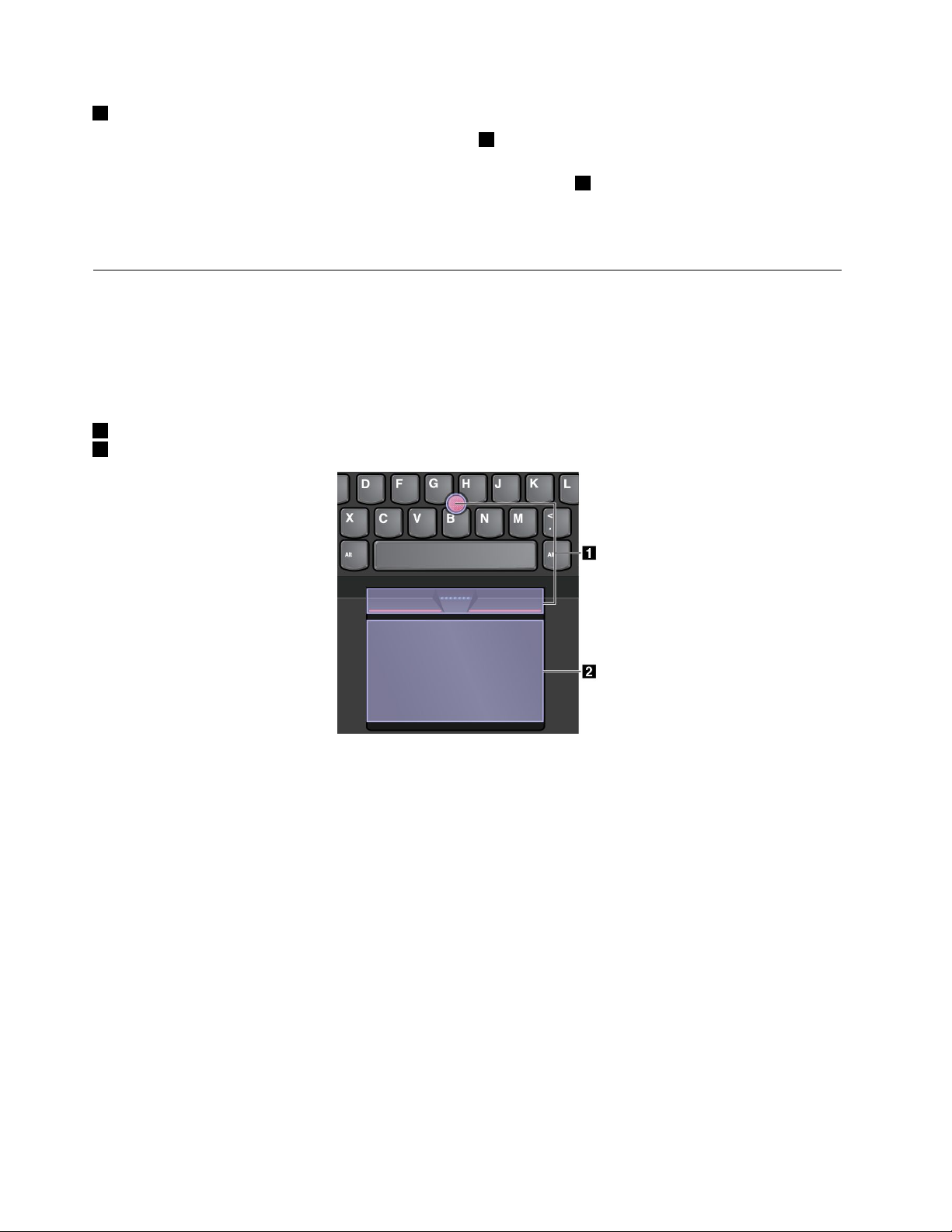
2ToucheWindows
•SousWindows8.1:appuyezsurlatoucheWindows2pourbasculerentrel'espacedetravailencourset
l'écrand'accueil.
•SousWindows7etWindows10:appuyezsurlatoucheWindows
Pourplusd'informationssurl'utilisationdelatoucheWindowsenmêmetempsqued'autrestouches,
reportez-vousausystèmed'aidedusystèmed'exploitationWindows.
2pourouvrirlemenuDémarrer.
DispositifdepointageThinkPad
LedispositifdepointageThinkPadvouspermetd'exécutertouteslesfonctionsd'unesouristraditionnelle,
tellesquelepointage,leclicetledéfilement.Cedispositifvouspermetégalementd'effectuerdifférents
mouvementstactilestelsquelarotationetlezoomavantouarrière.
LedispositifdepointageThinkPadestconstituédesdeuxpériphériquessuivants:
1DispositifdepointageTrackPoint
2Pavétactile
Pardéfaut,ledispositifdepointageT rackPointetlepavétactilesontactivés,toutcommelesfonctions
tactiles.Pourmodifierlesparamètres,voir«PersonnalisationdudispositifdepointageThinkPad»à
lapage42
.
DispositifdepointageTrackPoint
LedispositifdepointageTrackPointvouspermetd'exécutertouteslesfonctionsd'unesouristraditionnelle,
tellesquelepointage,leclicetledéfilement.
38Guided'utilisation
Page 55
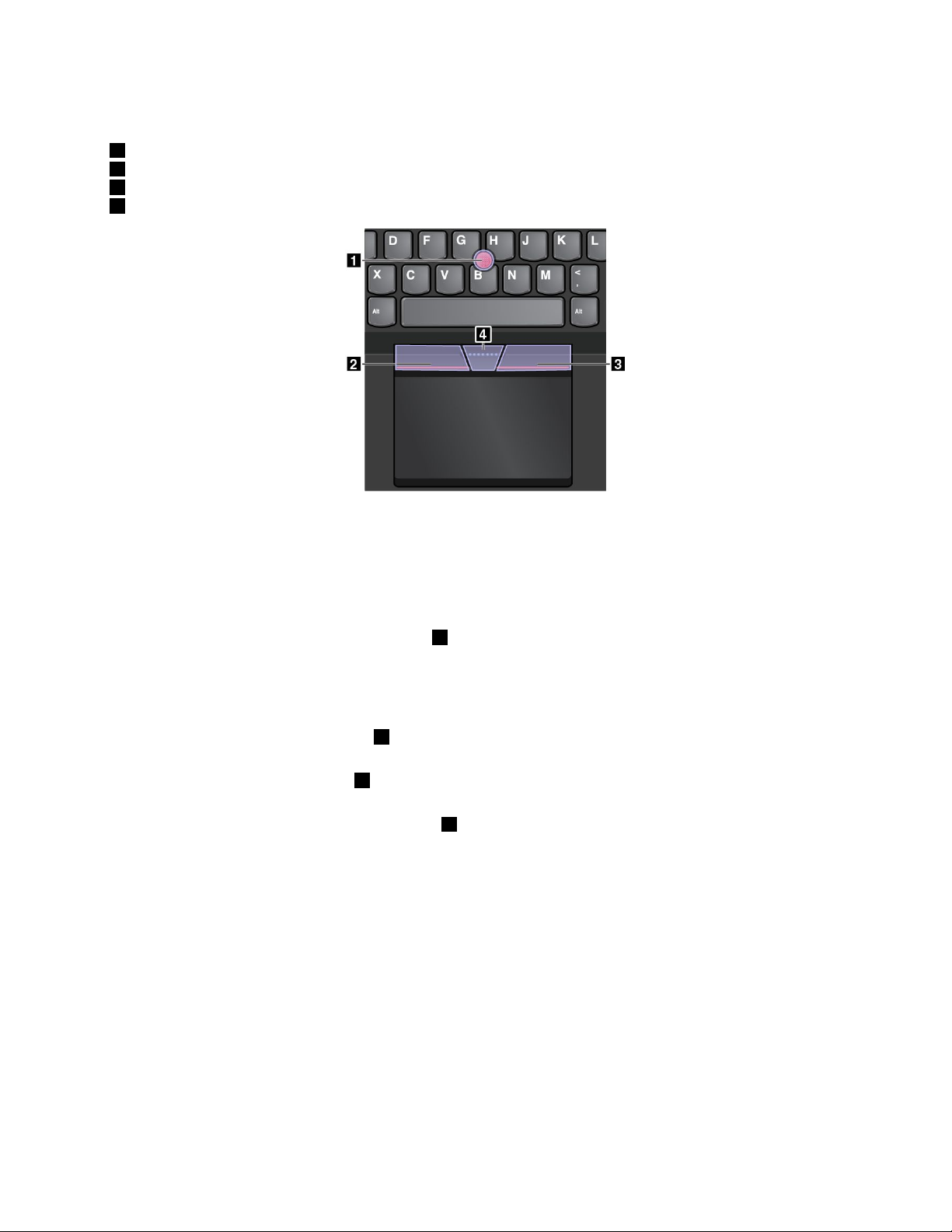
LedispositifdepointageT rackPointestconstituédesquatrecomposantssuivants:
1DispositifdepointageTrackPoint
2Boutonclicgauche(boutonclicprincipal)
3Boutonclicdroit(boutonclicsecondaire)
4Barrededéfilement
PourutiliserledispositifdepointageTrackPoint,procédezcommesuit:
Remarque:Placezvosmainsenpositiondefrappeetappuyezdoucementavecl'indexoulemajeursurle
capuchonantidérapantdudispositifdepointage.Appuyezaveclepoucesurleboutondroitougauche
delasouris.
•Pointer
UtilisezledispositifdepointageT rackPoint
1pourdéplacerlepointeursurl'écran.Pourutiliserle
boutondepointage,appuyezsursoncapuchonantidérapantdansladirectionsouhaitée,parallèlement
auclavier.Lepointeursedéplaceenconséquence,maisleboutondedéplacementnebougepas.La
vitessededéplacementdupointeurestfonctiondelapressionexercéesurleboutondepointage.
•Clicgauche
Appuyezsurleboutonclicgauche
2poursélectionnerououvrirunélément.
•Clicdroit
Appuyezsurleboutonclicdroit3pourafficherunmenucontextuel.
•Défilement
Appuyezsurlabarrededéfilementpointillée4etmaintenez-laenfoncéetoutenexerçantunepression
surledispositifdepointage,dansladirectionverticaleouhorizontale.Vouspouvezalorsfairedéfiler
undocument,unsiteWeboudesapplications.
Pavétactile
Toutelasurfacedupavétactileestsensibleauxmouvementsdesdoigtsetautoucher.Vouspouvezl'utiliser
poureffectuertouteslesactionsdepointage,declicetdedéfilementd'unesourisclassique.
Chapitre2.Utilisationdevotreordinateur39
Page 56

Lepavétactilepeutêtrediviséendeuxzones:
1Zonedeclicgauche(zonedeclicprincipal)
2Zonedeclicdroit(zonedeclicsecondaire)
Pourutiliserlepavétactile,procédezcommesuit:
•Pointer
Faitesglisserundoigtsurlasurfacedupavétactilepourdéplacerlepointeurenconséquence.
•Clicgauche
Appuyezsurlazonedeclicgauche1poursélectionnerououvrirunélément.
Vouspouvezégalementappuyersurn'importequellepartiedelasurfacedupavétactileavecundoigt
poureffectueruneactiondeclicgauche.
•Clicdroit
Appuyezsurlazonedeclicdroit
2pourafficherunmenucontextuel.
Vouspouvezégalementappuyersurn'importequellepartiedelasurfacedupavétactileavecdeuxdoigts
poureffectueruneactiondeclicdroit.
•Fairedéfiler
Placezdeuxdoigtssurlepavétactileetdéplacez-lesverticalementouhorizontalement.Cetteaction
vouspermetdeparcourirundocument,unsiteWeboudesapplications.Vérifiezquelesdeuxdoigts
sontlégèrementécartésl'undel'autre.
Grâceaupavétactile,vouspouvezégalementeffectuerdifférentsmouvementstactiles.Pourplus
d'informationssurl'utilisationdesmouvementstactiles,voir«Mouvementsdupavétactile»àlapage40.
Mouvementsdupavétactile
Toutelasurfacedupavétactileestsensibleauxmouvementsdesdoigtsetautoucher.Vouspouvezl'utiliser
poureffectuerlesmêmesactionsdepointageetdeclicquevousferiezàl'aided'unesourisclassique.Vous
pouvezégalementutiliserlepavétactilepoureffectuerdifférentsmouvementstactiles.
Lasectionsuivanteprésentecertainsdesmouvementstactilesfréquemmentutiliséstelsquel'appui,le
glissementetledéfilement.Pourconnaîtred'autresmouvementstactiles,consultezlesystèmed'aidedu
dispositifdepointageThinkPad.
Remarques:
•Lorsquevousutilisezaumoinsdeuxdoigts,vérifiezqu'ilssontlégèrementécartés.
•Certainsmouvementstactilesnesontpasdisponibleslorsqueladernièreactionesteffectuéeàpartir
dudispositifdepointageTrackPoint.
40Guided'utilisation
Page 57
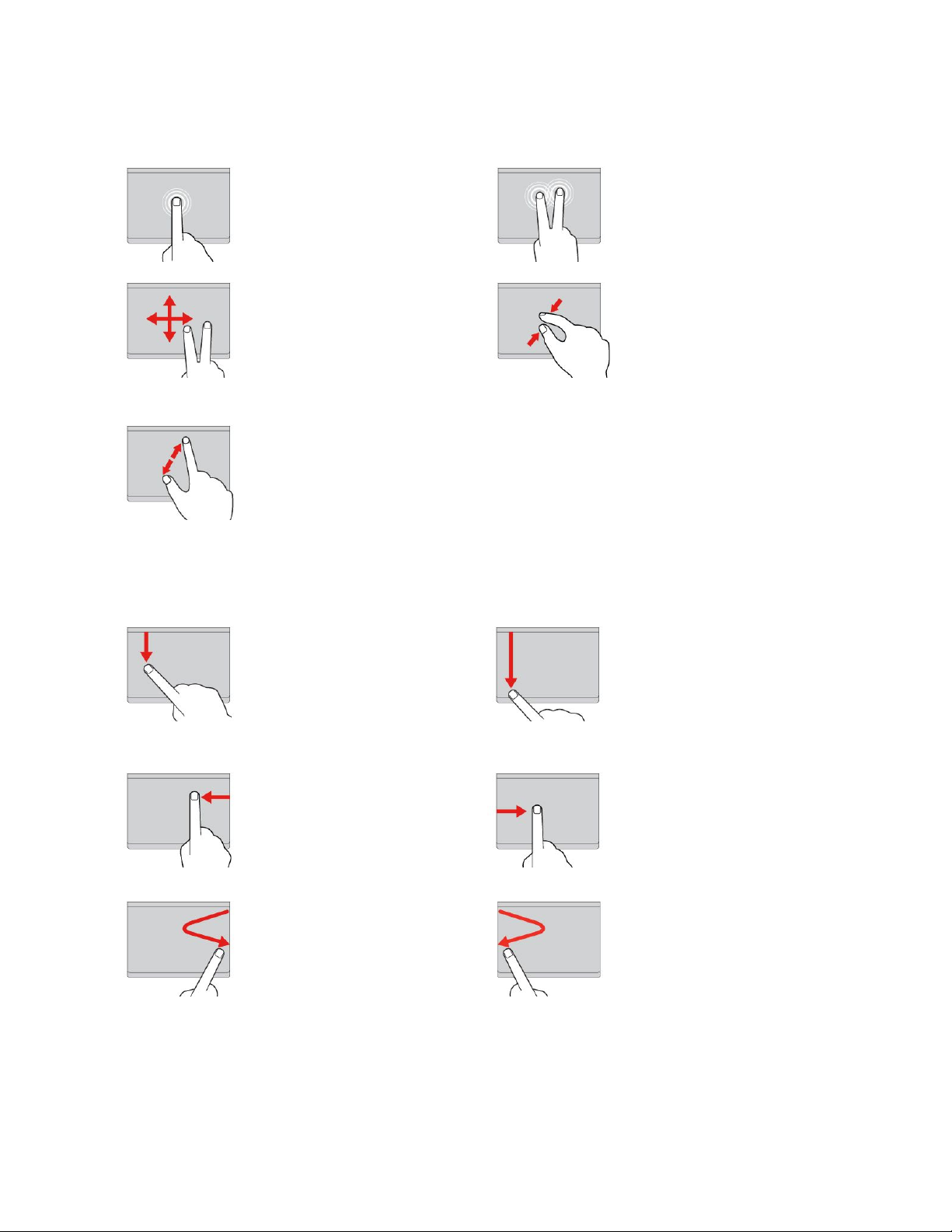
•Certainescommandesgestuellessontuniquementdisponibleslorsquevousutilisezcertaines
applications.
Appuyer
Appuyezn'importeoùsurlepavé
tactileàl'aided'undoigtpour
sélectionnerououvrirunélément.
Fairedéfileràl'aidede
deuxdoigts
Placezdeuxdoigtssurlepavé
tactileetdéplacez-lesdansle
sensverticalouhorizontal.Cette
actionvouspermetdeparcourir
undocument,unsiteWeboudes
applications.
Effectuerunzoomavantà
l'aidededeuxdoigts
Placezdeuxdoigtssurlepavé
tactileetdéplacez-lesenles
écartantpoureffectuerunzoom
avant.
Appuyeràl'aidededeuxdoigts
Appuyezn'importeoùsurlepavé
tactileàl'aidededeuxdoigtsafin
d'afficherunmenucontextuel.
Effectuerunzoomarrièreàl'aide
dedeuxdoigts
Placezdeuxdoigtssurlepavé
tactileetdéplacez-lesenles
rapprochantpoureffectuerun
zoomarrière.
LasectionsuivanteprésentecertainsdesmouvementstactilesdisponiblessousWindows8.1.
Balayeràpartirdubord
supérieur
Dansl'écrand'accueiloudans
l'applicationencours,effectuez
unmouvementdebalayageà
partirdubordsupérieurdupavé
tactileàl'aided'undoigtpour
afficherlemenudecommande.
Balayeràpartirduborddroit
Effectuezunmouvementde
balayageàpartirduborddroit
dupavétactileàl'aided'un
doigtpourafficherlesicônes.
Balayerdubordsupérieurversle
bordinférieur
Effectuezunmouvementde
balayageàl'aided'undoigt
dubordsupérieurverslebord
inférieurdupavétactilepourfermer
l'applicationencours.L'exécution
decemouvementsurlebureau
permetdefermercedernieret
d'afficherl'écrand'accueil.
Balayeràpartirdubordgauche
Effectuezunmouvementde
balayageàpartirdubordgauche
dupavétactileàl'aided'un
doigtpourafficherl'application
précédemmentutilisée.
Balayerversl'intérieuret
l'extérieuràpartirdubord
droit
Effectuezunmouvementde
balayageintérieuretextérieur
àpartirduborddroitdupavé
tactileàl'aided'undoigtpour
masquerlesicônes.
Balayerversl'intérieuret
l'extérieuràpartirdubord
gauche
Effectuezunmouvementde
balayageintérieuretextérieurà
partirdubordgauchedupavé
tactileàl'aided'undoigtpour
affichertouteslesicônes.
LasectionsuivanteprésentecertainsdesmouvementstactilesdisponiblessousWindows10.
Chapitre2.Utilisationdevotreordinateur41
Page 58
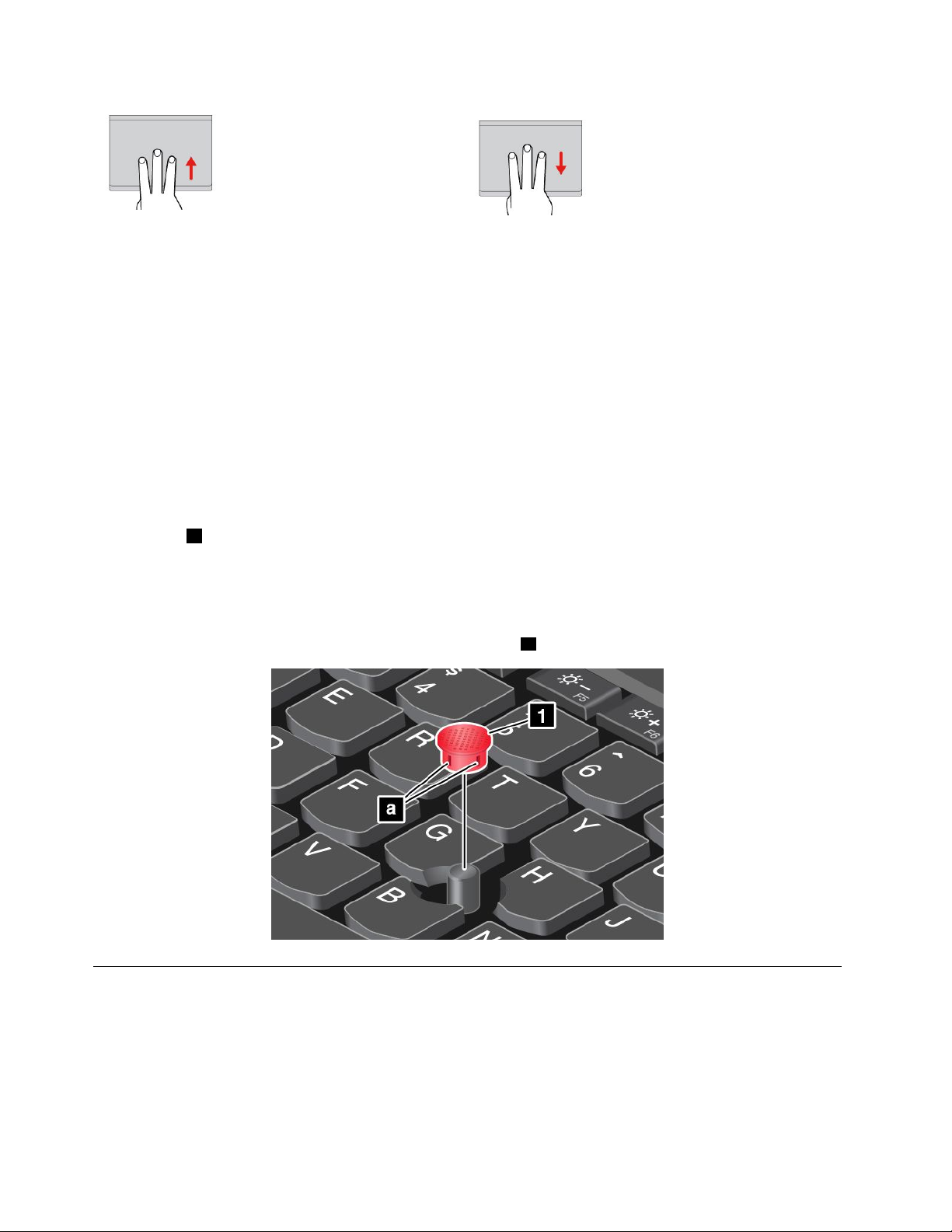
Balayezverslehautàl'aidede
troisdoigts
Placeztroisdoigtssurlepavé
tactileetdéplacez-lesversle
hautpourouvrirl'affichagepar
tâcheetvoirtoutesvosfenêtres
ouvertes.
Balayezàl'aidedetroisdoigts
Placeztroisdoigtssurlepavé
tactileetdéplacez-lesverslebas
pourafficherlebureau.
PersonnalisationdudispositifdepointageThinkPad
VouspouvezpersonnaliserledispositifdepointageThinkPadafindepouvoirl'utiliserdefaçonplus
convivialeetefficace.Parexemple,vouspouvezdéciderd'activerledispositifdepointageT rackPointet/ou
lepavétactile.Vouspouvezactiveroudésactiverlesmouvementstactiles.
PourpersonnaliserledispositifdepointageThinkPad,procédezcommesuit:
1.AccédezauPanneaudeconfiguration.
2.CliquezsurMatérieletaudio➙Souris.LafenêtrePropriétésdelasouriss'affiche.
3.DanslafenêtrePropriétésdelasouris,suivezlesinstructionsquis'affichentàl'écranpourterminerla
personnalisation.
RemplacementducapuchondudispositifdepointageTrackPoint
Lecapuchon1situésurleboutondepointageTrackPointestamovible.Vouspouvezsongeràleremplacer
sivousl'avezutilisépendantuncertaintemps.
Pourobtenirunnouveaucapuchon,veuillezcontacterLenovo.PoursavoircommentcontacterLenovo,voir
Chapitre9«Support»àlapage123.
Remarque:Veillezàutiliseruncapuchonpourvuderainures
acommeindiquédansl'illustrationsuivante.
Gestiondel'alimentation
Lorsquevotreordinateurn'estpasàproximitédeprisesdecourant,sonutilisationdépenddelabatterie.La
consommationd'énergievaried'uncomposantàunautre.Plusvousutilisezdescomposantsconsommant
beaucoupd'énergie,pluslabatteries'épuisevite.
PassezplusdetempshorsconnexionaveclesbatteriesThinkPad.Lamobilitéarévolutionnélemonde
professionnelenpermettantd'emportersontravailavecsoitoutaulongdesesdéplacements.Grâceaux
42Guided'utilisation
Page 59
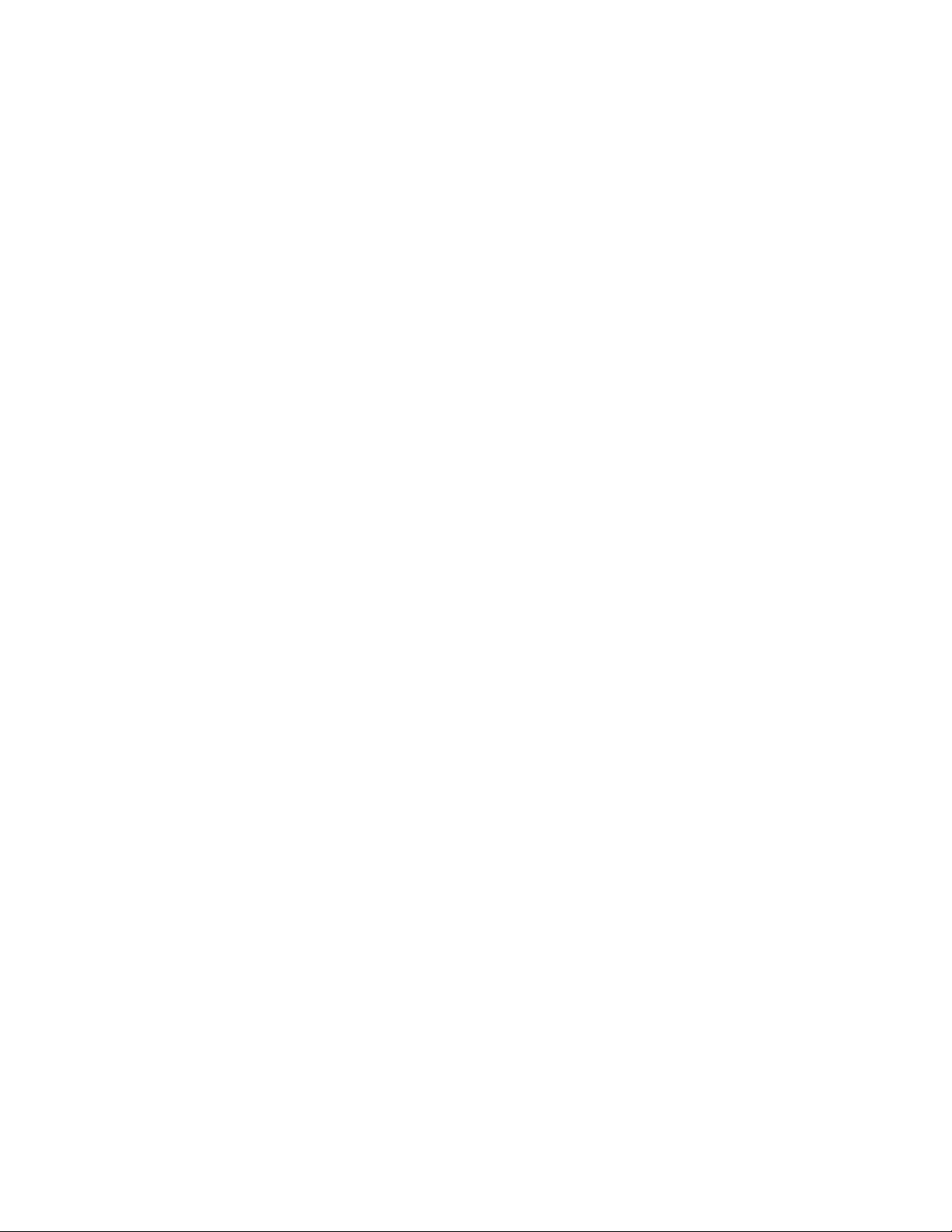
batteriesdevotreordinateurThinkPad,vouspouveztravaillerpluslongtempssansavoiràvousconnecterà
uneprisedecourant.
Vérificationdel'étatdelabatterie
Déplacezvotrepointeursurl'icôned'étatdelabatteriedanslazonedenotificationWindowsafindevérifier
l'étatdelabatterie.L'icôned'étatdelabatteriedanslazonedenotificationWindowsaffichelepourcentage
d'énergierestantedelabatterie.
Lavitesseàlaquellevoussollicitezlabatteriedétermineladuréependantlaquellevouspouvezutiliserla
batteriedel'ordinateurentrechaquechargedelabatterie.Etantdonnéeslesdifférencesauniveaudes
besoinsetdeshabitudesd'unutilisateuràunautre,ilestdifficiledeprévoircettedurée.Cependant,deux
facteursprincipauxpermettentdedéterminercettedurée:
•Leniveaudechargedelabatterielorsquevouscommencezàtravailler.
•Lafaçondontvousutilisezvotreordinateur.Parexemple:
–Lafréquencedesaccèsàl'unitédestockage.
–Laluminositédéfiniepourl'écrandel'ordinateur.
–Lafréquenced'utilisationdesfonctionssansfil.
Activationdel'alertedelabatteriesurlesystèmed'exploitationWindows7
SousWindows7,vouspouvezprogrammervotreordinateurdesortequelorsqueleniveaudebatterie
passesousuncertainseuil,troisévénementsseproduisent:l'alertesedéclenche,unmessages'affiche
etl'écranLCDs'éteint.
Pouractiverl'alarmedelabatterie,procédezcommesuit:
1.LancezleprogrammePowerManager.
2.Cliquezsurl'ongletParamètresd'alimentationglobaux.
3.PourAlarmeniveaudebatteriefaibleouAlarmeniveaudebatteriecritique,ajustezlepourcentage
duniveaudebatterieetdéfinissezl'actionàeffectuer.
Remarque:Sivotreordinateurpasseenmodeveilleouhibernationlorsqueleniveaudebatterieestfaible,
maissilemessaged'alertenes'estpasencoreaffiché,lemessages'afficheraàlareprisedel'ordinateur.
Pourreprendrelefonctionnementnormal,cliquezsurOKlorsquelemessages'affiche.
Utilisationdel'alimentationsecteur
L'alimentationdevotreordinateurestassuréeparlabatterieouparleboîtierd'alimentation.Pendant
l'utilisationduboîtierd'alimentation,lesbatteriesserechargentautomatiquement.
Votreordinateurestfourniavecunboîtierd'alimentationetuncordond'alimentation.
•Boîtierd'alimentation:adaptelapuissanceducourantsecteuràl'ordinateurportable.
•Cordond'alimentation:connectelaprisedecourantetleboîtierd'alimentation.
Connexionauboîtierd'alimentation
Pourconnecterl'ordinateurauboîtierd'alimentation,procédezcommesuit:
Attention:L'utilisationd'uncordond'alimentationinadaptépeutentraînerdegravesdétériorationsde
votreordinateur.
Remarque:Veillezàeffectuerlesopérationsdansl'ordreindiqué.
1.Branchezlecordond'alimentationauboîtierd'alimentation.
Chapitre2.Utilisationdevotreordinateur43
Page 60
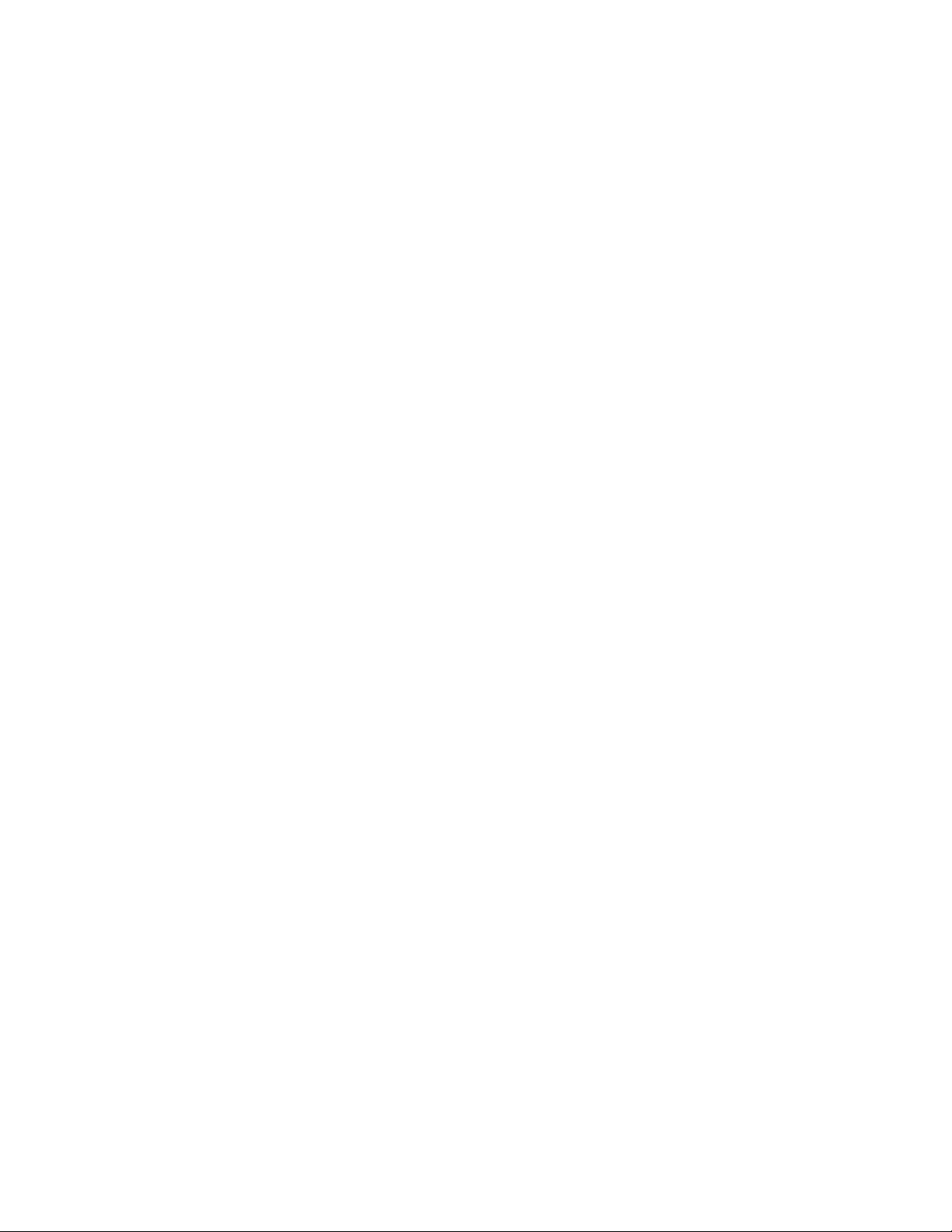
2.Insérezleboîtierd'alimentationdansleconnecteurd'alimentationsurl'ordinateur.
3.Branchezlecordond'alimentationsuruneprisedecourant.
Conseilsrelatifsàl'utilisationduboîtierd'alimentation
Vouspouvezàtoutmomentcontrôlerl'étatdelabatterieenobservantlajaugeaubasdel'écran.
•Lorsquevousnel'utilisezpas,vousdevezdébrancherleboîtierd'alimentationdelaprisedecourant.
•N'enroulezpaslecordond'alimentationserréautourduboîtierd'alimentationlorsqu'ilestconnecté
autransformateur.
•Avantdechargerlesbatteries,assurez-vousqueleurtempératureestd'aumoins10°C.
•Labatteriepeutêtrerechargéelorsqu'elleestenplaceetqueleboîtierd'alimentationestreliéà
l'ordinateur.Vousdevezimpérativementchargerlabatteriesivousvoustrouvezdansl'unedessituations
suivantes:
–Lorsquevousvenezd'acquérirunenouvellebatterie
–Lorsquelajaugeaubasdel'écranindiquequeleniveaudechargedelabatterieestfaible.
–Encasdenonutilisationprolongéedelabatterie
Chargementdelabatterie
Lorsquevousvérifiezl'étatdelabatterieetquevousconstatezquelepourcentaged'énergierestanteest
bas,oulorsquel'alarmed'alimentationvousavertitquelabatterieestpresquedéchargée,vousdevez
rechargercettedernièreoularemplacer.
Siuneprisesecteurestdisponible,branchezleboîtierd'alimentationdessus,puisinsérezleconnecteur
dansl'ordinateur.Labatterieserechargeentièrementen3à6heuresenviron.Laduréedurechargement
dépenddelatailledelabatterieetdel'environnementphysique.Levoyantdechargedelabatterievous
informealorsquelabatterieestencoursdechargement,puisvoussignalequ'elleestcomplètement
chargéeàlafindel'opération.
Remarque:Pouraugmenterladuréedeviedelabatterie,l'ordinateurnecommencepasàrechargerla
batteriesilapuissancerestanteestsupérieureà95%.
Augmentationdeladuréedeviedelabatterie
Pouraugmenterladuréedeviedelabatterie,procédezcommesuit:
•Utilisezlabatteriejusqu'àcequ'ellesoitcomplètementdéchargée.
•Rechargezlabatteriecomplètementavantdel'utiliser.Pourvoirsilabatterieestcomplètementchargée,
consultezl'icôned'étatdelabatteriedanslazonedenotificationWindows.
•Utilisezpleinementlesmodesd'économied'énergietelsquelemodeveilleetlemodehibernation.
Gestiondelachargedelabatterie
Afind'obtenirlemeilleuréquilibreentrelesperformancesetleséconomiesd'énergie,vouspouvezajuster
lesparamètresd'alimentationdevotreordinateur.
Pouraccéderauxparamètresdumodedegestiondel'alimentation,procédezcommesuit:
1.AllezsurlePanneaudeconfiguration,puismodifiezl'affichageduPanneaudeconfigurationde
CatégorieàGrandesicônesouPetitesicônes.
2.CliquezsurOptionsd'alimentation.
3.Suivezlesinstructionsquis'affichentàl'écran.
44Guided'utilisation
Page 61
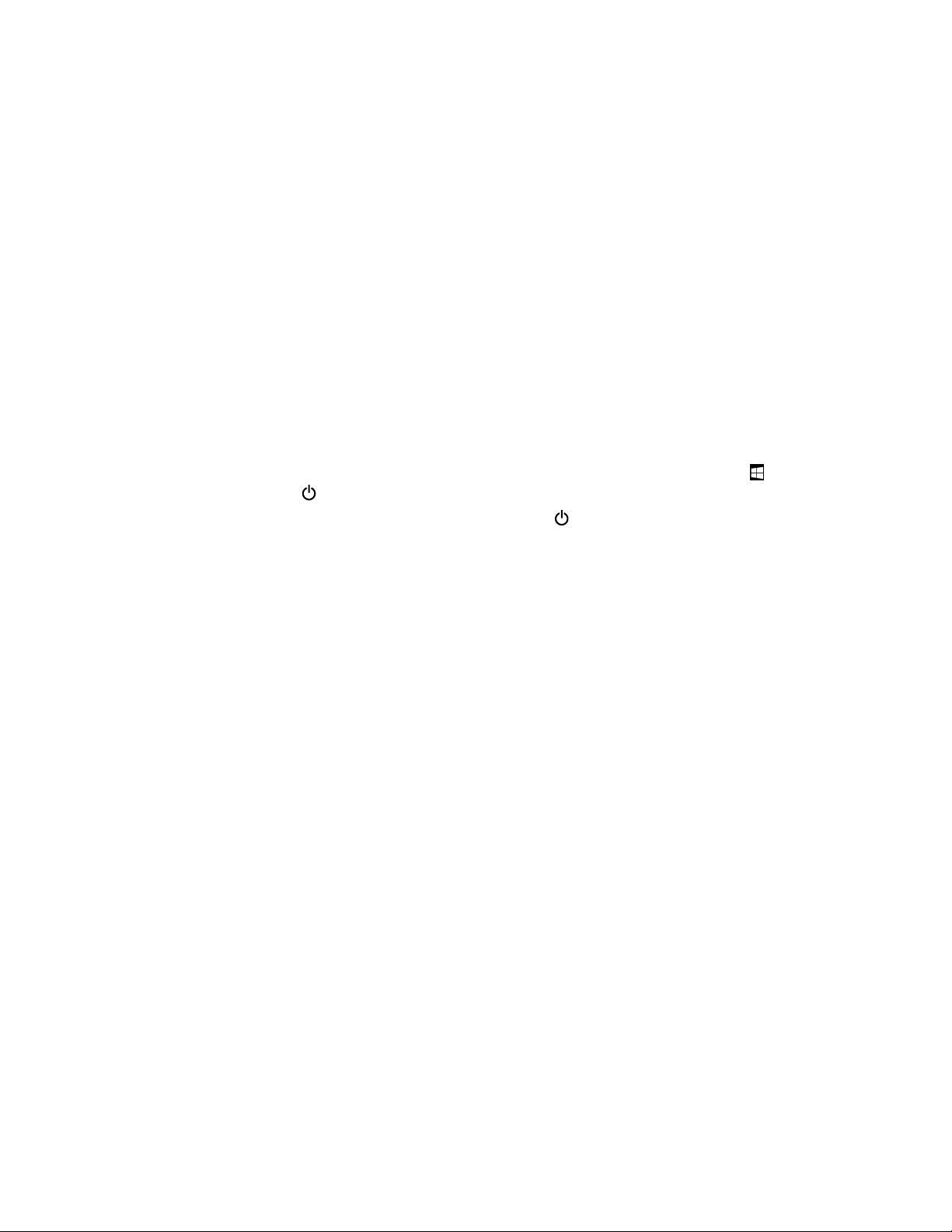
Pourplusd'informations,reportez-vousausystèmed'aide.
Modesd'économied'énergie
Vousdisposezàtoutmomentdeplusieursmodesd'économied'énergie.Cetterubriqueprésentechacun
desmodesdisponiblesetdonnedesconseilsquantàl'utilisationoptimaledelabatterie.
•Modeextinctiondel'écran(sousWindows7uniquement)
L'écrandel'ordinateurconsommebeaucoupd'énergie.Pourmettrel'écranhorstensionetl'ordinateuren
modeextinctiondel'écran,cliquezavecleboutondroitdelasourissurl'icônedelajaugedebatterie
danslazonedenotificationWindowsetsélectionnezÉteindrel'écran.
•Modeveille
Danscemode,votretravailestenregistrédanslamémoire,puisl'unitédestockageetl'écrande
l'ordinateursontmishorstension.Lorsquevotreordinateurquittelamiseenveille,votretravailest
restauréenquelquessecondes.
Pourmettrevotreordinateurenmodeveille,procédezcommesuit:
–SousWindows7:ouvrezlemenuDémarrer,puiscliquezsurlaflèchesituéeenregarddubouton
Arrêter.Danslemenuaffiché,cliquezsurVeille.
–SousWindows8.1:accédezàl'écrand'accueilenappuyantsurlatoucheWindows
l'icôned'alimentationpuissurVeille.
–SousWindows10:ouvrezlemenuDémarrer,cliquezsurAlimentationpuiscliquezsurVeille.
•Modehibernation
Danscemode,vouspouvezéteindrecomplètementl'ordinateursansquitterlesprogrammesencours
d'exécutionnienregistrerlesfichiers.Lorsquel'ordinateurpasseenmodehibernation,touslesfichiers,
dossiersetprogrammesouvertssontenregistréssurlesunitésdestockage,puisl'ordinateurs'éteint.
Sivousmettezvotreordinateurenmodehibernationetsilafonctionderéveilestdésactivée,l'ordinateur
neconsommeplusd'énergie.Pardéfaut,lafonctionderéveilestdésactivée.Sivousmettezvotre
ordinateurenmodehibernationetsilafonctionderéveilestactivée,l'ordinateurconsommeunefaible
quantitéd'énergie.
Pouractiverlafonctionderéveil,procédezcommesuit:
1.AccédezauPanneaudeconfigurationetcliquezsurSystèmeetsécurité.
2.CliquezsurOutilsd'administration.
3.CliquezsurPlanificateurdetâches.Sivousêtesinvitéàentrerunmotdepasseadministrateurou
uneconfirmation,entrezlemotdepasseouconfirmez.
4.Danslepanneaudegauche,sélectionnezledossierdetâchespourlequellafonctionderéveildoit
êtreactivée.Lestâchesplanifiéess'affichent.
5.Cliquezsurunetâcheplanifiée,puissurl'ongletConditions.
6.SousGestiondel’alimentation,cochezlacaseRéveillerl'ordinateurpourexécutercettetâche.
Pourfairepasserl'ordinateurenmodehibernation,vousdevezmodifierlesparamètresdumodede
gestiondel'alimentationenprocédantcommesuit.
,cliquezsur
–SousWindows7:ouvrezlemenuDémarrer,puiscliquezsurlaflèchesituéeenregarddubouton
Arrêter.Danslemenuaffiché,cliquezsurMettreenveilleprolongée.
–SousWindows8.1etWindows10:définissezlapremièreactionduboutond'alimentation,puis
appuyezsurceboutonpourmettrel'ordinateurenmodehibernation.Pourplusd'informations,voir
«Vueducôtédroit»àlapage3
•Connexionsansfildésactivée
Sivousn'utilisezpaslesfonctionssansfil,tellesqueBluetoothouleréseaulocalsansfil,désactivez-les.
.
Chapitre2.Utilisationdevotreordinateur45
Page 62
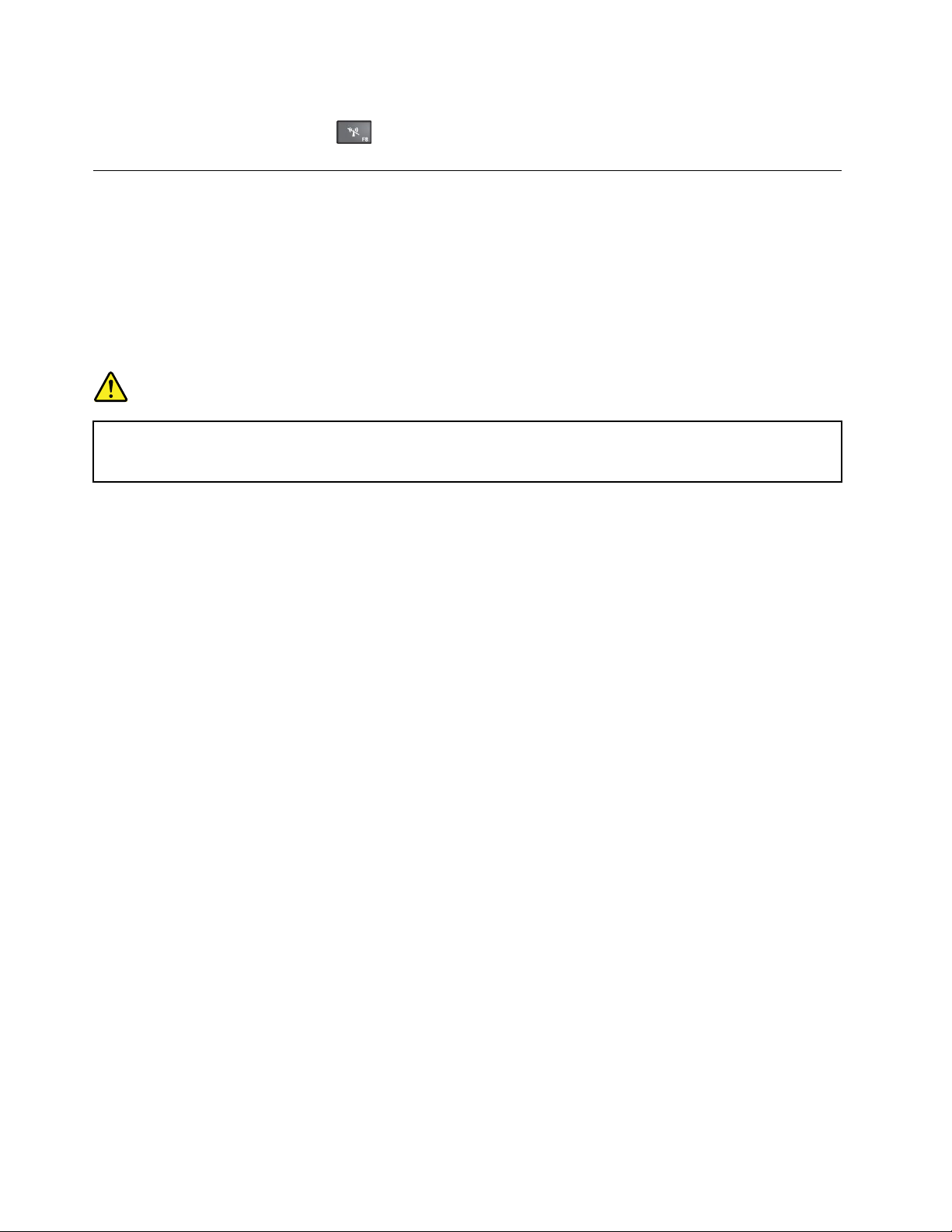
Cecivouspermettrad'économiserdel'énergie.Pourdésactiverlesfonctionssansfil,appuyezsurla
touchedecommutationsansfil.
AccèsInternet
VotreordinateurcomporteuneouplusieurscartesréseaupermettantlaconnexionàInternetainsique
d'autresconnexionsréseau.
ConnexionsEthernet
Vouspouvezconnectervotreordinateuràunréseaulocalouuneconnexionlargebandeàl'aided'unLenovo
USB2.0EthernetAdapter,d'unThinkPadUSB3.0EthernetAdapteroud'unestationd'accueilThinkPad
OneLinkDockouThinkPadOneLinkProDockpriseencharge.
DANGER
Pourévitertoutrisqued'électrocution,nebranchezpaslecâbletéléphoniquesurleconnecteur
Ethernetd'unLenovoUSB2.0EthernetAdapter,d'unThinkPadUSB3.0EthernetAdapteroud'une
stationd'accueilThinkPadOneLinkDockouThinkPadOneLinkProDockpriseencharge.
Connexionssansfil
Grâceàlaconnexionsansfil,letransfertdedonnéessefaitparl'intermédiaired'ondesradioélectriques
etnenécessiteaucuncâblephysique.
Enmodeavion,touteslesfonctionssansfilsontdésactivées.Pourdésactiverlemodeavion,procédez
commesuit:
•SousWindows8.1:faitesglisservotredoigtàpartirduborddroitdel'écranpourafficherlesicônes,
touchezParamètres➙ModifierlesparamètresduPC➙Réseau,puisfaitesglisserlecurseurMode
avionverslagauche.
•SousWindows10:ouvrezlemenuDémarreretcliquezsurParamètres.SiParamètresnes'affiche
pas,cliquezsurT outeslesapplicationspouraffichertouslesprogrammes,puissurParamètres➙
RéseauetInternet➙Modeavion;faitesalorsglisserlacommandedumodeAvionverslagauche.
Enfonctiondespériphériquessansfilinstalléssurvotreordinateur,vouspourrezpeut-êtreutiliserles
réseauxsansfilsuivants:
•Connexionauréseaulocalsansfil
•ConnexionBluetooth
Utilisationdelaconnexionauréseaulocalsansfil
Unréseaulocalsansfilcouvreunesuperficierelativementrestreinte.Ilpeutselimiteràunimmeublede
bureauxouàunemaison.Lespériphériquesrépondantàlanorme802.11peuventseconnecteràce
typederéseau.
Votreordinateurestéquipéd'unecartederéseausansfiletd'unutilitairedeconfigurationpermettant
d'établirdesconnexionssansfiletdecontrôlerl'étatdevotreconnexion.Vousn'avezplusbesoinde
connexioncâblée,cequivouspermetderesterconnectéàvotreréseau,quevoussoyezaubureau,dans
unesallederéunionouàdomicile.
Pourétabliruneconnexionauréseaulocalsansfil,procédezcommesuit:
46Guided'utilisation
Page 63

1.Cliquezsurl'icôned'étatdelaconnexionauréseausansfildanslazonedenotificationWindows.Une
listedesréseauxsansfildisponibless'affiche.
2.Double-cliquezsurunréseaupourvousyconnecter.Indiquezlesinformationsrequisessinécessaire.
Sivousdevezvousconnecteràdesréseauxsansfildansdifférentslieux,utilisezlelogicielsuivantpour
gérerplusieursprofilsderéseauxafinquel'ordinateurseconnecteautomatiquementàunréseaudisponible
lorsquel'emplacementchange:
•SousWindows7:utilisezleprogrammeAccessConnections.
•SousWindows8.1etWindows10:ouvrezleprogrammeLenovoSettings,puiscliquezsurConnaissance
desemplacements.Pourplusd'informations.
Pourplusd'informations,voir«AccéderauxprogrammesLenovo»àlapage12
.
Conseilsrelatifsàl'utilisationdelafonctionderéseaulocalsansfil
Pourobtenirlameilleureconnexionpossible,suivezlesconseilssuivants:
•Positionnezvotreordinateurdetellesortequ'ilyaitlemoinsd'obstaclespossibleentrelepointd'accès
auréseaulocalsansfiletl'ordinateur.
•Ouvrezlecapotdevotreordinateuràunangled'unpeuplusde90degrés.
•Sivousutilisezlafonctionsansfil(norme802.11)del'ordinateurenmêmetempsqu'uneoption
Bluetooth,lavitessedetransmissiondesdonnéespeutêtreralentieetlesperformancesdelafonction
sansfilpeuventsedégrader.
Vérificationdel'étatdelaconnexionauréseaulocalsansfil
Vouspouvezvérifierl'étatdelaconnexionauréseaulocalsansfilvial'icôned'étatcorrespondantedansla
zonedenotificationWindows.Pluslenombredebarresestélevé,meilleurestlesignal.
SousWindows7,vouspouvezégalementvérifierlajaugeAccessConnections,l'icôned'étatd'Access
Connectionsoul'icôned'étatdelaconnexionsansfild'AccessConnectionsdanslazonedenotification
Windows.
JaugeAccessConnections:
•Laconnexionradiosansfilestdésactivéeouaucunsignaln'estreçu.
•Laconnexionradiosansfilestactivée.Lesignaldelaconnexionsansfilestfaible.Pour
augmenterlaforcedusignal,approchezl'ordinateurdupointd'accèssansfil.
•Laconnexionradiosansfilestactivée.Lesignaldelaconnexionsansfilestmoyen.
•Laconnexionradiosansfilestactivée.Lesignaldelaconnexionsansfilestexcellent.
Icôned'étatd'AccessConnections:
•Aucunprofild'emplacementn'estactifouiln'enexistepas.
•Leprofild'emplacementactuelestdéconnecté.
•Leprofild'emplacementactuelestconnecté.
Icôned'étatdelaconnexionsansfild'AccessConnections:
•
Laconnexionradiosansfilestdésactivée.
•Laconnexionradiosansfilestactivée.Pasdeliaison.
•Laconnexionradiosansfilestactivée.Pasdesignal.
Chapitre2.Utilisationdevotreordinateur47
Page 64
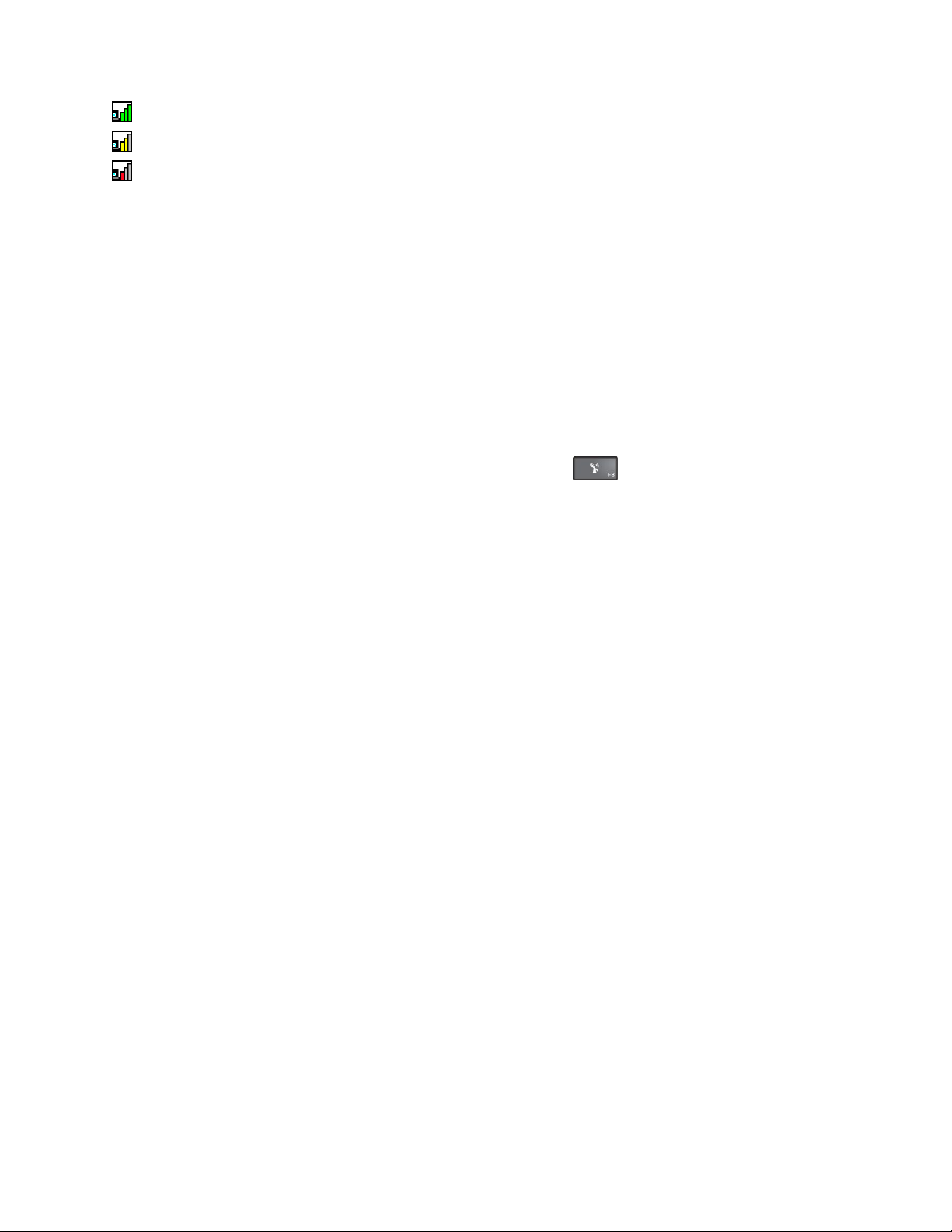
•Laconnexionradiosansfilestactivée.Lesignaldelaconnexionsansfilestexcellent.
•Laconnexionradiosansfilestactivée.Lesignaldelaconnexionsansfilestmoyen.
Laconnexionradiosansfilestactivée.Lesignaldelaconnexionsansfilestfaible.Pouraugmenter
•
laforcedusignal,approchezl'ordinateurdupointd'accèssansfil.
UtilisationdelaconnexionBluetooth
LatechnologieBluetoothpermetàdifférentstypesd'appareilsélectroniques,commedesordinateurs,des
téléphonesmobilesoudespériphériquesdetoutessortes,d'échangerentreeux,surunecourtedistance,
parliaisonradio,delavoixetdesdonnées.
Enfonctiondumodèle,votreordinateurpeutêtreéquipédelafonctionnalitéBluetooth.Pourtransférerdes
donnéesvialafonctionnalitéBluetooth,procédezcommesuit:
Remarque:Sivousutilisezlafonctionsansfil(norme802.11)del'ordinateurenmêmetempsqu'une
optionBluetooth,lavitessedetransmissiondesdonnéespeutêtreralentieetlesperformancesdela
fonctionsansfilpeuventsedégrader.
1.Assurez-vousquelafonctionnalitéBluetoothestactivée.
•SousWindows7:appuyezsurlatouchedeconnexionradioetactivezlafonctionBluetooth.
•SousWindows8.1:
a.Déplacezvotrepointeurdanslecoinsupérieurdroitouinférieurdroitdel'écranpourafficher
lesoptions.
b.CliquezsurParamètres➙ModifierlesparamètresduPC➙PCetpériphériques➙Bluetooth.
c.ActivezlafonctionBluetooth.
•SousWindows10:procédezdel'unedesmanièressuivantes:
–OuvrezlemenuDémarreretcliquezsurParamètres.SilesParamètresnes'affichentpas,
cliquezsurTouteslesapplicationspouraffichertouslesprogrammes,puissurParamètres➙
Périphériques➙Bluetooth.ActivezlafonctionBluetooth.
–OuvrezlemenuDémarreretcliquezsurParamètres.SilesParamètresnes'affichentpas,
cliquezsurTouteslesapplicationspouraffichertouslesprogrammes,puissurParamètres➙
RéseauetInternet➙Modeavion.ActivezlafonctionBluetooth.
2.Cliquezavecleboutondroitdelasourissurlesdonnéesàenvoyer.
3.SélectionnezEnvoyerà➙PériphériquesBluetooth.
4.SélectionnezunpériphériqueBluetoothetsuivezlesinstructionsquis'affichentàl'écran.
Pourplusd'informations,reportez-vousausystèmed'aidedeWindowsetausystèmed'aidedela
fonctionnalitéBluetooth.
Utilisationd'unécranexterne
Vouspouvezutiliserunécranexternetelqu'unprojecteurouunécranpoureffectuerdesprésentationsou
pourdéveloppervotreespacedetravail.Cetterubriqueprésentelesprocéduresàsuivrepourconnecterun
écranexterne,sélectionnerdesmodesd'affichageetmodifierlesparamètresd'affichage.
Votreordinateurprendenchargeunerésolutionallantjusqu'à1920x1080,avecunécranexternebranché
surleconnecteurminiHDMI.
Pourplusd'informationssurl'écranexterne,reportez-vousauxmanuelsfournisaveccedernier.
48Guided'utilisation
Page 65
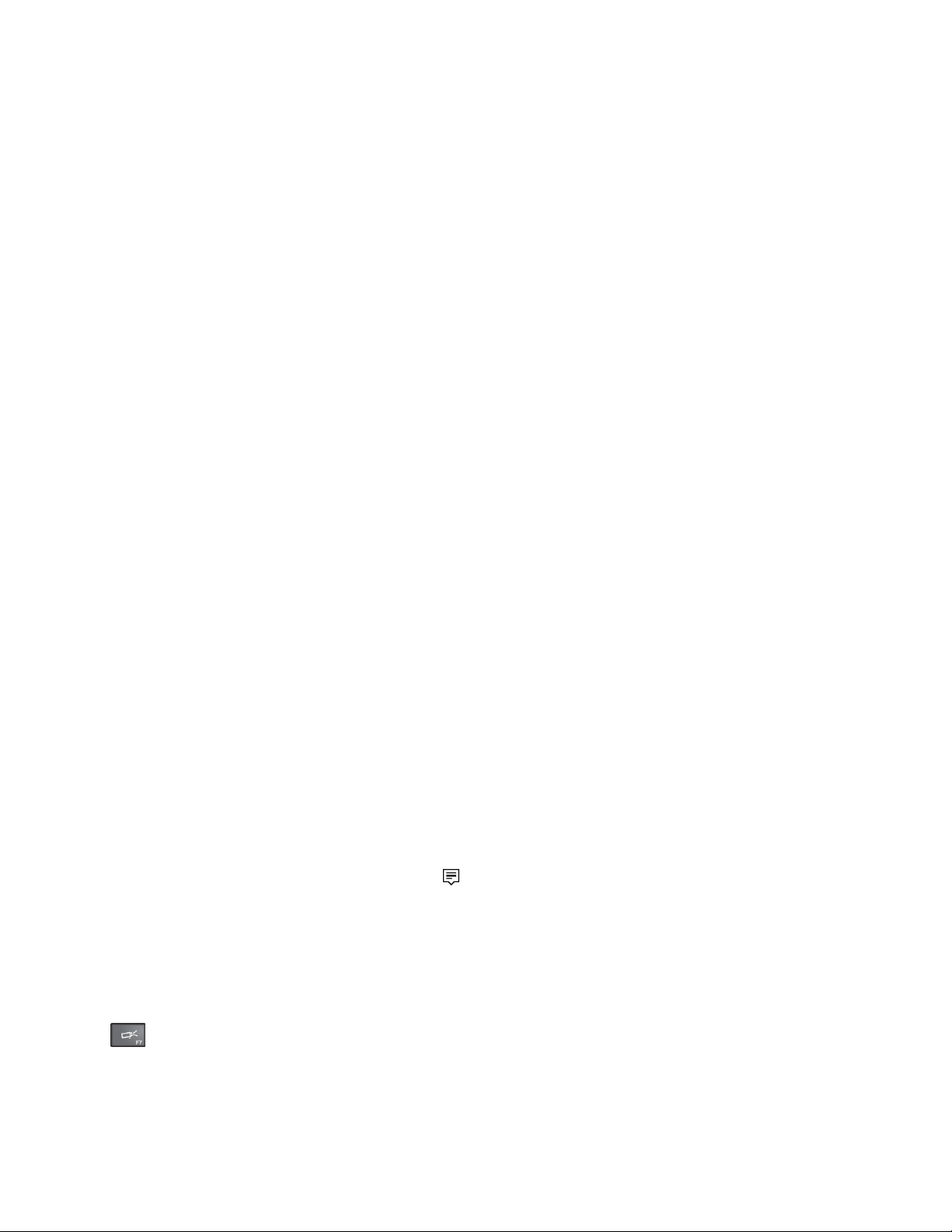
Connexiond'unécranexterne
Vouspouvezutiliserunécrancâbléouunécransansfil.L'écrancâblépeutêtrebranchésurle
connecteurminiHDMIparuncâble.L'écransansfilpeutêtreajoutévialafonctionWi-DiouMiracast.
•Connexiond'unécrancâblé
Remarque:Uncâbled'interfacevidéoaveccœurenferriteestrequislorsquevousbranchezunécran
externe.
1.Branchezl'écranexternesurunconnecteurvidéoappropriédevotreordinateur,telqueleconnecteur
HDMI.
2.Branchezl'écranexternesuruneprisedecourant.
3.Allumezl'écranexterne.
Sil'ordinateurneparvientpasàdétecterl'écranexterne,procédezcommesuit:
–SousWindows7etWindows8.1:cliquezsurlebureauàl'aideduboutondroitdelasouris,puis
cliquezsurRésolutiond'écran➙Détecter.
–SousWindows10:cliquezsurlebureauavecleboutondroitdelasourisetcliquezsurParamètres
d’affichage➙Détecter.
•Connexiond'unécransansfil
Remarque:Pourutiliserunécransansfil,vérifiezquel'ordinateuretl'écranexterneprennenten
chargelafonctionWi-DiouMiracast.Pourutiliserunécransansfil,vérifiezquel'ordinateuretl'écran
externeprennentenchargelafonctionWi-DiouMiracast.LafonctionWi-Din'estpasdisponiblesurles
ordinateurslivrésaveclesystèmed'exploitationWindows7etlemicroprocesseurIntelCeleron
®
.
–SousWindows7
OuvrezlemenuDémarreretcliquezsurPériphériquesetimprimantes➙Ajouterunpériphérique.
–SousWindows8.1
1.Déplacezvotrepointeurdanslecoinsupérieurdroitouinférieurdroitdel'écranpourafficher
lesoptions.
2.CliquezsurPériphériques➙Projecteur➙Ajouterunaffichagesansfil.
3.Sélectionnezl'écransansfilsouhaitéetsuivezlesinstructionsàl'écran.
–SousWindows10
Effectuezl'unedesopérationssuivantes:
–OuvrezlemenuDémarreretcliquezsurParamètres.SilesParamètresnes'affichentpas,
cliquezsurT outeslesapplicationspouraffichertouslesprogrammes,puissurParamètres➙
Périphériques➙Appareilsconnectés➙Ajouterunpériphérique.
–Cliquezsurl'icôneducentred'actionsdanslazonedenotificationWindows.Cliquezsur
Connecter.Sélectionnezl'écransansfilsouhaitéetsuivezlesinstructionsàl'écran.
Pourplusd'informations,reportez-vousausystèmed'aidedeWindows.
Choixd'unmoded'affichage
Vouspouvezaffichervotrebureauetlesapplicationssurl'écrandel'ordinateuret/oul'écranexterne.Pour
choisirlemoded'affichagedelasortievidéo,appuyezsurlatouchedepermutationdumoded'affichage
,puissélectionnezlemoded'affichagesouhaité.
Ilexistequatremodesd'affichage:
•Déconnexion:affichelasortievidéouniquementsurvotreécrand'ordinateur.
Chapitre2.Utilisationdevotreordinateur49
Page 66
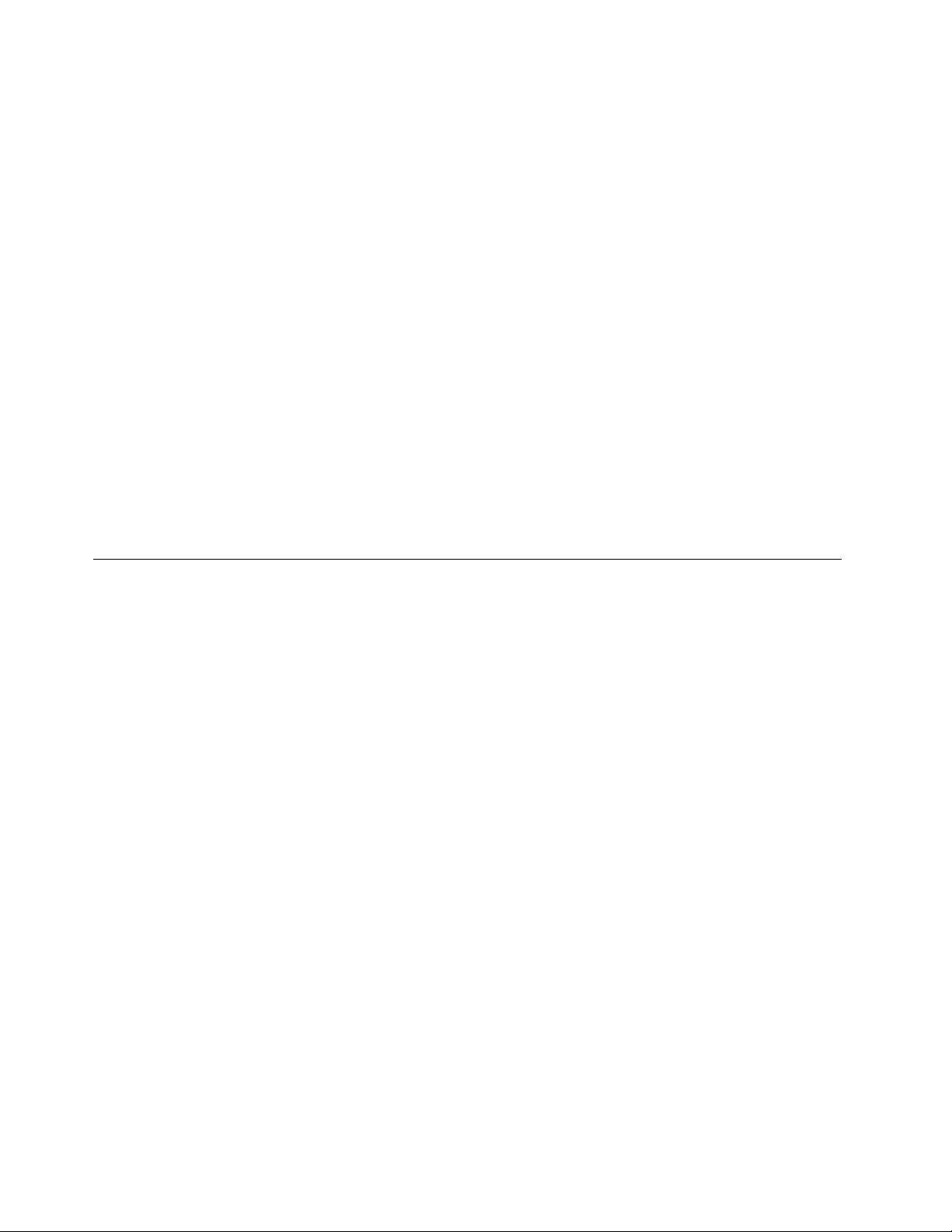
Remarque:Selonlasituation,lesoptionsDéconnexion,ÉcranPCuniquement,Ordinateur
uniquementouDéconnecterleprojecteurpeuvents'afficher.
•Dupliquer:affichelamêmesortievidéosurvotreécrand'ordinateuretsurunécranexterne.
•Étendre:étendlasortievidéodevotreécrand'ordinateurversunécranexterne.Vouspouvezfaire
glisseretdéplacerdesélémentsentrelesdeuxécrans.
•Projecteuruniquement:affichelasortievidéouniquementsurunécranexterne.
Remarque:Selonlasituation,lesoptionsProjecteuruniquementouDeuxièmeécranuniquement
peuvents'afficher.
Remarque:SivousaffichezDOSoudesprogrammesàl'aidedeDirectDrawoudeDirect3D
pleinécran,seull'écranprincipalaffichelasortievidéo.
Modificationdesparamètresd'affichage
Vouspouvezmodifierlesparamètresd'affichage,telsquelarésolutiondel'écran,lapolice,etc.
Pourmodifierlesparamètresd'affichage,procédezcommesuit:
1.Cliquezsurlebureauàl'aideduboutondroitdelasouris,puissélectionnezRésolutiond'écran
ouParamètresd'affichage.
2.Sélectionnezl'écranquevoussouhaitezconfigurer.
3.Modifiezlesparamètresd'affichageàvotreconvenance.
Utilisationdesdispositifsaudio
Votreordinateurestéquipédesélémentssuivants:
•Microphones
Remarque:Lorsquel'écrandel'ordinateurpivote,lesfonctionsdumicrophonegauchesont
automatiquementtransféréesverslemicrophonedroiteetinversement.
•Haut-parleurs
Remarque:Lorsquel'écrandel'ordinateurpivote,lesfonctionsduhaut-parleurgauchesont
automatiquementtransféréesverslehaut-parleurdroitetinversement.
•Connecteuraudio,3,5mmdediamètre
®
enmode
L'ordinateurcomporteégalementunepuceaudioquivouspermetdebénéficierdediversesfonctions
audiomultimédia,notamment:
•ConformeàlanormeaudiohautedéfinitionIntel
•LecturedefichiersMIDI(MusicalInstrumentDigitalInterface)etMP3(MovingPictureExpertsGroup
AudioLayer-3)
•EnregistrementetlecturedefichiersPCM(Pulse-codemodulation)etWAV(WaveformAudioFileFormat)
•Enregistrementàpartirdediversessourcessonorestellesqu'uncasquebranché
Remarque:Leconnecteuraudioneprendpasenchargelesmicrosconventionnels.
Letableausuivantindiquelesfonctionsdespériphériquesaudioreliésauxconnecteursdevotreordinateur
oudevotrestationd'accueilThinkPadOneLinkDockouThinkPadOneLinkProDockquisontprisesen
charge.
50Guided'utilisation
®
Page 67
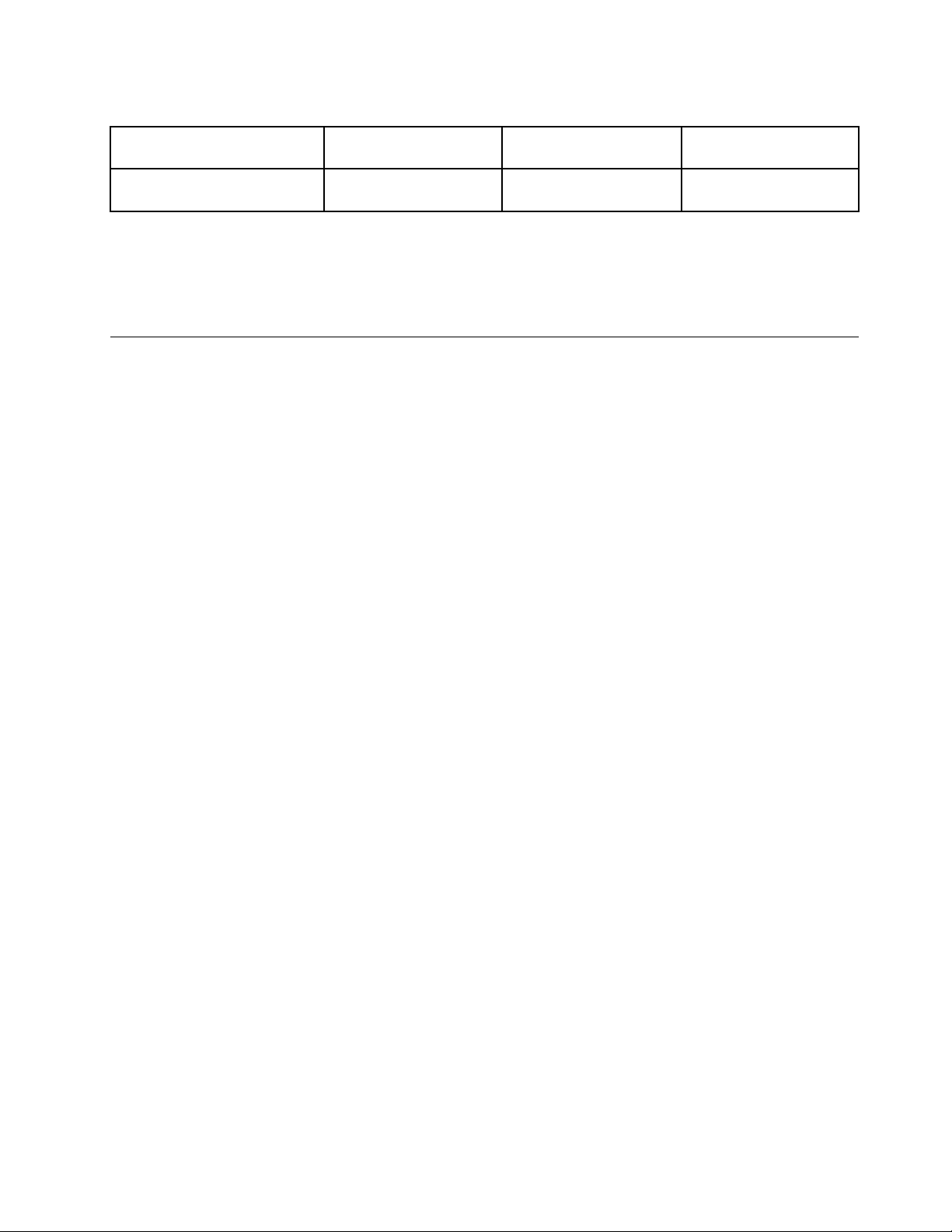
Tableau1.Listedesfonctionsaudio
ConnecteurCasqueavecprise
4pôlesde3,5mm
Connecteuraudio
Fonctionscasqueetmicro
prisesencharge
Casquestandard
Fonctioncasquepriseen
charge
Microstandard
Nonprisencharge
Configurationenvued'unenregistrementsonore
LeprogrammeConexantHDAudioManagerpermetdeconfigurerlemicroenvued'obtenirun
enregistrementausonoptimal.Pourdémarrerleprogramme,accédezauPanneaudeconfiguration,puis
cliquezsurMatérieletaudio➙ConexantHDAudioManager.
Utilisationdelacaméra
Sivotreordinateurestéquipéd'unecaméra,vouspouvezl'utiliserpourvisionnervotreimagevidéoetpour
effectueruninstantanédevotreimageactuelle.
Pourdémarrerlacaméra,procédezcommesuit:
•SousWindows7:démarrezleprogrammeCommunicationsUtility.Voir«Accéderauxprogrammes
LenovoȈlapage12
•SousWindows8.1:cliquezsurCamérasurl'écrand'accueil.
•SousWindows10:ouvrezlemenuDémarreretcliquezsurAppareilphotodanslalistedetoutes
lesapplications.
.
Lorsquelacaméradémarre,levoyantvertd'utilisationdelacaméras'allume.
Vouspouvezégalementutiliserlacaméraintégréeavecd'autresprogrammesquiproposentdesfonctions
dephotographie,decapturevidéoetdevisioconférence.Pourutiliserlacaméraavecd'autresprogrammes,
ouvrezl'undesprogrammesetlancezlafonctiondephotographie,decapturevidéooudevisioconférence.
Lacaméradémarrealorsautomatiquementetlevoyantvertd'activationdelacaméras'allume.Pourplus
d'informationssurl'utilisationdelacaméraavecunprogramme,reportez-vousausystèmed'aidedu
programme.
Configurationdesparamètresdelacaméra
Vouspouvezconfigurerlesparamètresdelacaméraselonvosbesoins.Parexemple,vouspouvezajusterla
qualitédelasortievidéo.
Pourconfigurerlesparamètresdelacaméra,procédezdel'unedesfaçonssuivantes:
•SousWindows7:démarrezleprogrammeCommunicationsUtility,puisconfigurezlesparamètresdela
caméraàvotreconvenance.
•SousWindows8.1:procédezdel'unedesmanièressuivantes:
–Configurezlesparamètresdelacaméradirectementàpartirduprogrammequiutiliselacaméra.Pour
plusd'informations,reportez-vousausystèmed'aideduprogramme.
–CliquezsurLenovoSettingsàpartirdel'écrand'accueil.CliquezensuitesurAppareilphoto.Suivez
lesinstructionsàl'écranpourconfigurerlesparamètresàvotreconvenance.
•SousWindows10:procédezdel'unedesmanièressuivantes:
–Ouvrezl'applicationAppareilphotoetcliquezsurl'icônedesparamètresdanslecoinsupérieurdroit
del'écran.Suivezlesinstructionsàl'écranpourconfigurerlesparamètresàvotreconvenance.
–CliquezsurLenovoSettingsdanslemenuDémarrer.CliquezensuitesurAppareilphoto.Suivezles
instructionsàl'écranpourconfigurerlesparamètresàvotreconvenance.
Chapitre2.Utilisationdevotreordinateur51
Page 68
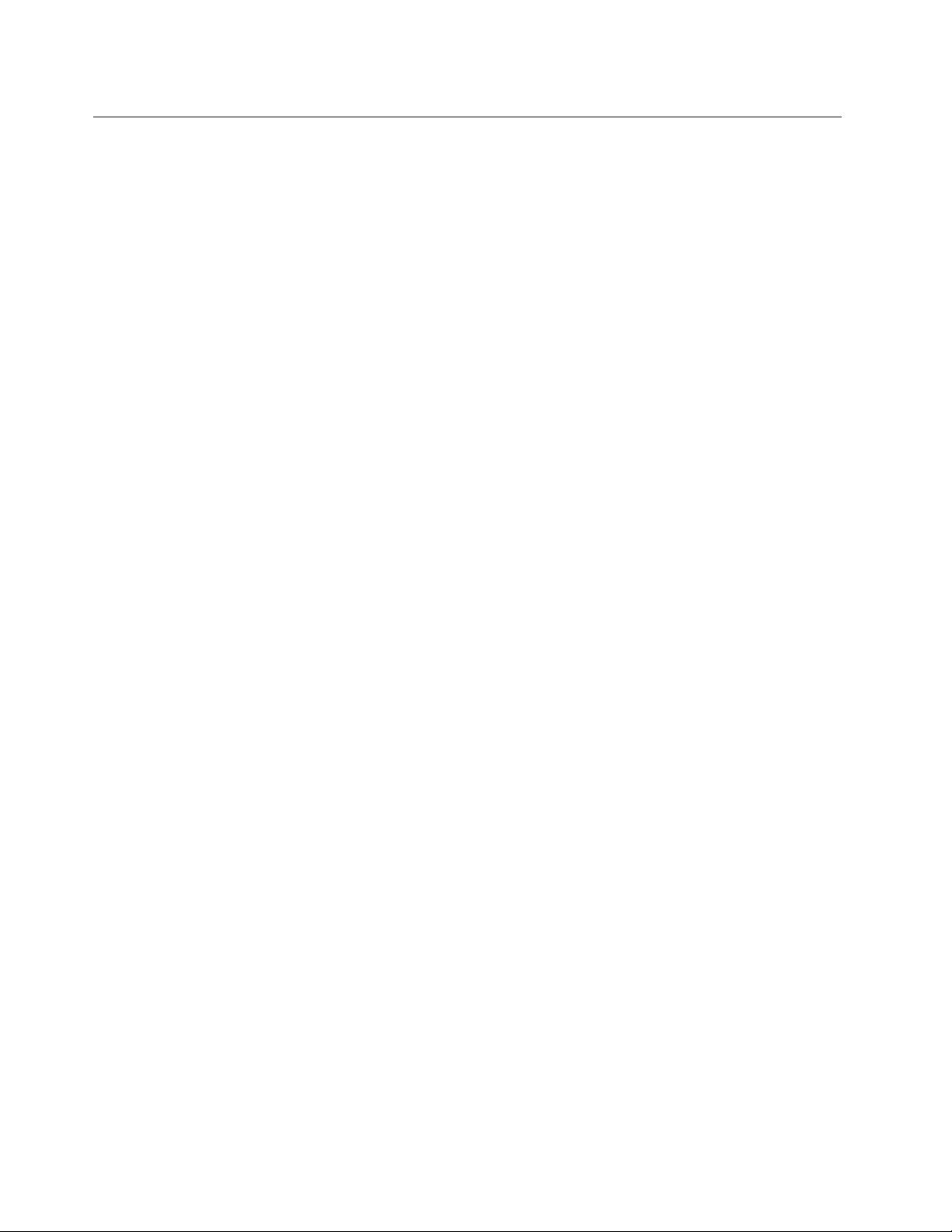
Utilisationd'unecarteFlashMedia
Votreordinateurdisposed'unlogementpourcartemultimédiaetprendenchargelescartessuivantes:
•ModuleMultiMediaCard(MMC)
•CarteSecureDigitaleXtended-Capacity(SDXC)
•CarteSD(SecureDigital)
•CarteSDHC(SecureDigitalHigh-Capacity)
Remarque:votreordinateurneprendpasenchargelafonctionCPRMpourlescartesSD.
Attention:Lorsdutransfertdedonnéesàpartird'unecarteFlashMediatellequ'unecarteSD,nemettez
pasl'ordinateurenmodeveilleouhibernationavantlafindutransfert,carcelapourraitendommager
vosdonnées.
Installationd'unecarteFlashMedia
Attention:
•Avantdecommenceràinstallerunecarte,touchezunetableenmétaloutoutautreobjetmétalliquemisà
laterre.Celapermetderéduireleniveaud'électricitéstatiqueprésentdansvotrecorps.L'électricité
statiquerisqued'endommagerlacarte.
PourinstallerunecarteFlashMedia,procédezcommesuit:
1.Assurez-vousquelacarteestcorrectementorientée.
2.Insérezfermementlacartedansl'emplacementdulecteurdecartesmultimédia4en1.
Silafonctionplug-and-playn'estpasactivéepourlacarteFlashMediainstallée,procédezcommesuit
pouractiverlafonction:
1.AccédezauPanneaudeconfiguration.
2.CliquezsurMatérieletaudio.
3.CliquezsurGestionnairedepériphériques.Sivousêtesinvitéàentrerunmotdepasseadministrateur
ouuneconfirmation,entrezlemotdepasseouconfirmez.
4.DanslemenuAction,sélectionnezAjouterunmatérield'anciennegénération.L'assistantAjout
dematérieldémarre.
5.Suivezlesinstructionsquis'affichentàl'écran.
Retraitd'unecarteFlashMedia
Attention:
•Arrêtezlacarteavantdelaretirer.Vousrisquezsinond'endommageroudeperdrelesdonnéesprésentes
surlacarte.
•Neretirezpasunecartelorsquel'ordinateurestenmodeveilleouhibernation.Sinonlesystèmerisque
denepasrépondrelorsquevoustenterezdereprendrel'opération.
Pourretirerunecarte,procédezcommesuit:
1.Cliquezsurl'icônetriangulairedelazonedenotificationWindowspourafficherlesicônesmasquées.
Ensuite,cliquezavecleboutondroitdelasourissurl'icôneRetirerlepériphériqueentoutesécurité
etéjecterlemédia.
2.Sélectionnezl'élémentquevoussouhaitezretirerpourarrêterlacarte.
3.Appuyezsurlacartepourl'éjecterdevotreordinateur.
52Guided'utilisation
Page 69
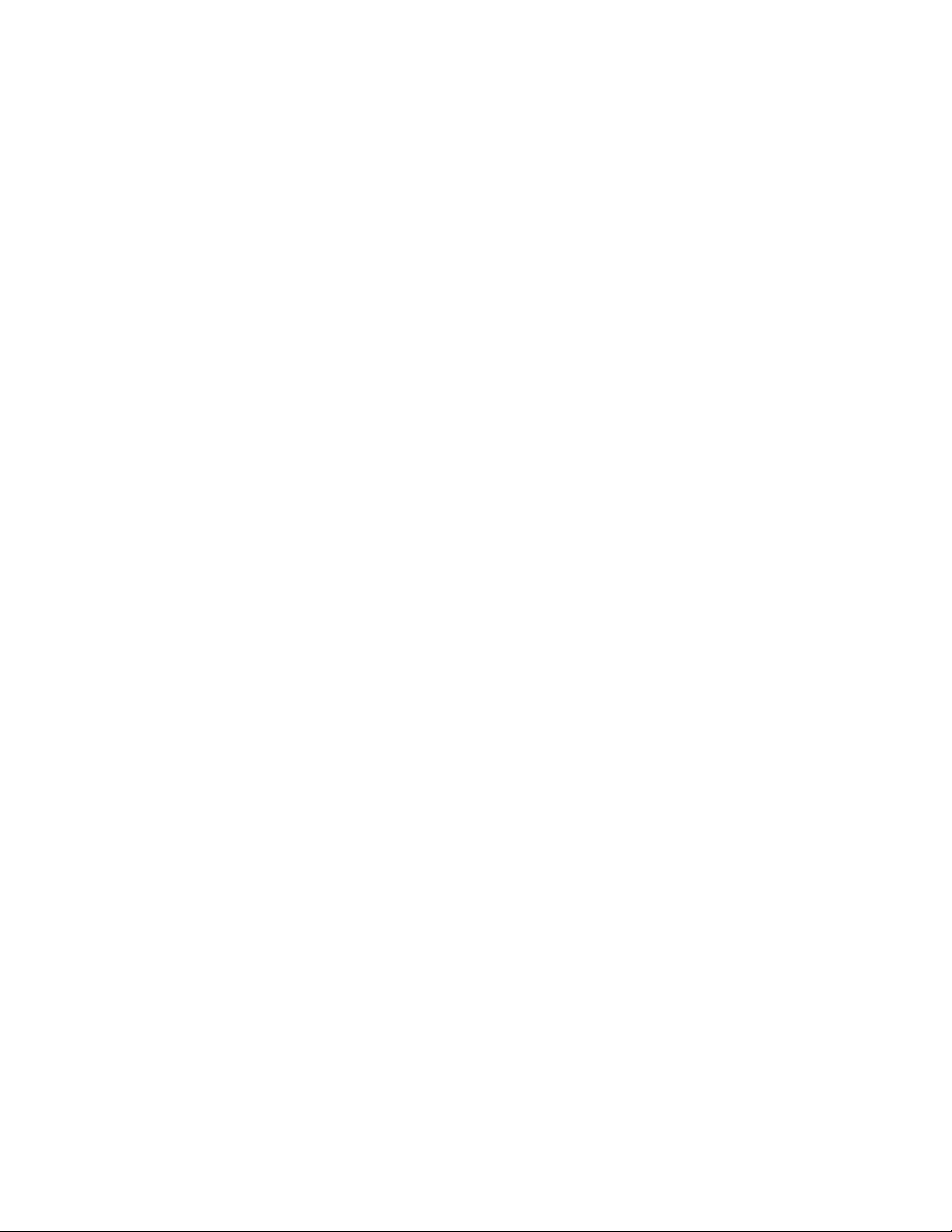
4.Retirezlacarteetrangez-laenlieusûrenvued'uneutilisationultérieure.
Remarque:Sivousneretirezpaslacarteaprèsl'avoirarrêtéedanslesystèmed'exploitationWindows,la
cartedevientinaccessible.Pouraccéderàlacarte,vousdevezlaretirerpuisl'insérerdenouveau.
Chapitre2.Utilisationdevotreordinateur53
Page 70
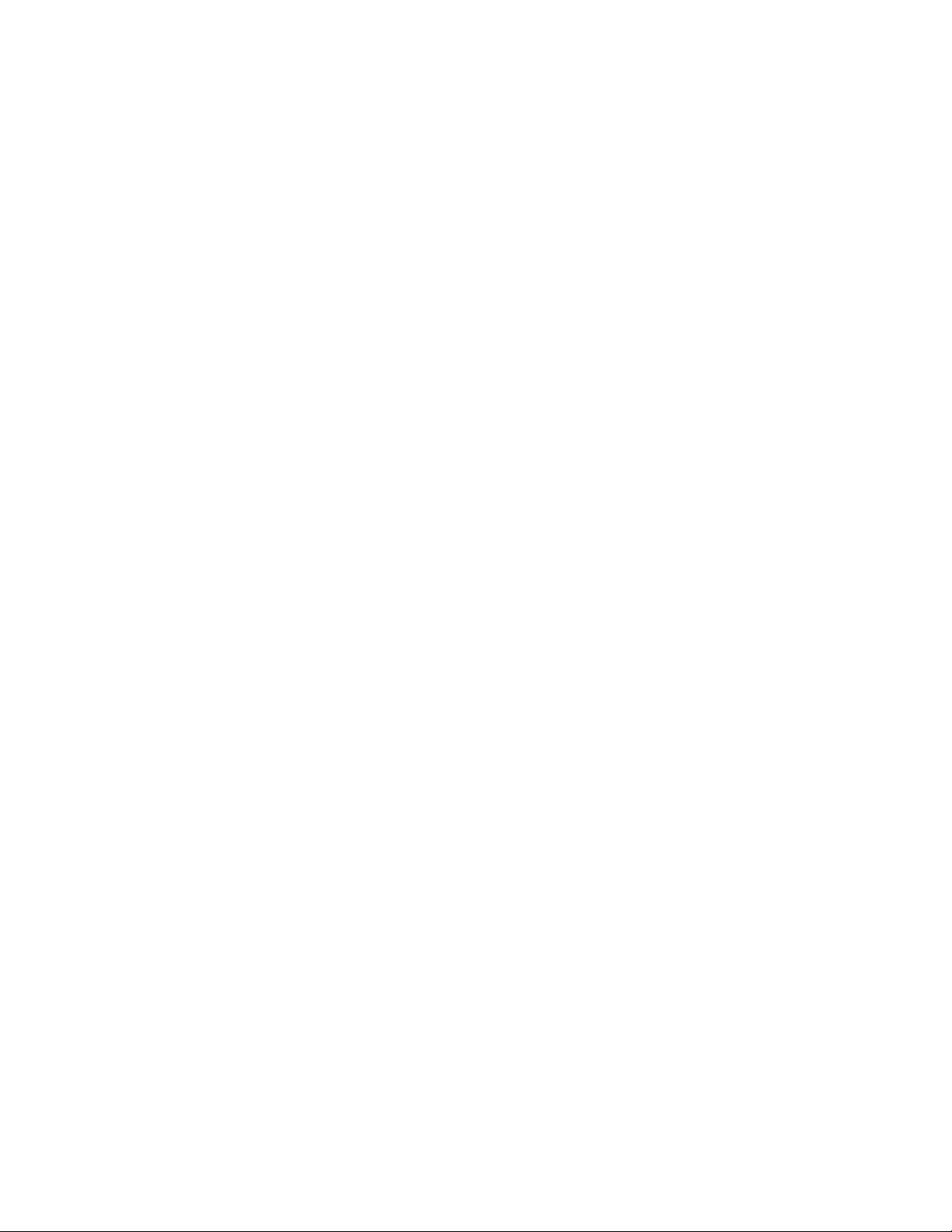
54Guided'utilisation
Page 71

Chapitre3.Etendrelespossibilitésdevotreordinateur
Cechapitreexpliquecommentutiliserdespériphériquesmatérielsafind'augmenterlescapacitésdevotre
ordinateur.
•«Recherched'optionsThinkPad»àlapage55
•«ThinkPadOneLinkDock»àlapage55
•«ThinkPadOneLinkProDock»àlapage57
Recherched'optionsThinkPad
Sivousvoulezétendrelesfonctionsdevotreordinateur,Lenovodisposed'uncertainnombred'accessoires
etdemisesàniveaudematérielpoursatisfairevosbesoins.Cesoptionscomprennentdespériphériques
destockage,descartesréseau,desduplicateursdeports,desbatteries,desboîtiersd'alimentation,des
imprimantes,desscanners,desclaviers,dessouris,etc.
VouspouvezvouslesprocurerauprèsdeLenovo24heuressur24,7jourssur7surleWeb.Ilvoussuffit
pourcelad'uneconnexionInternetetd'unecartedecrédit.
PoureffectuervosachatsauprèsdeLenovo,accédezausiteWebsuivant:
http://www.lenovo.com/essentials
ThinkPadOneLinkDock
Enfonctiondumodèle,votreordinateurpeutprendreenchargeledispositifThinkPadOneLinkDock
(ci-aprèsdénomméstationd'accueil).Branchezvotreordinateursurcettestationd'accueilpouraugmenter
votrecapacitédetravail.
Cetterubriquecontientlesinformationsdebasesurlescaractéristiquesdelastationd'accueil.Pourplus
d'informations,reportez-vousàladocumentationlivréeaveclastationd'accueil.
Remarque:Selonlemodèle,ilestpossiblequevotrestationd'accueildiffèredesillustrationsprésentées
danscetterubrique.
Vueavant
©CopyrightLenovo2016
55
Page 72
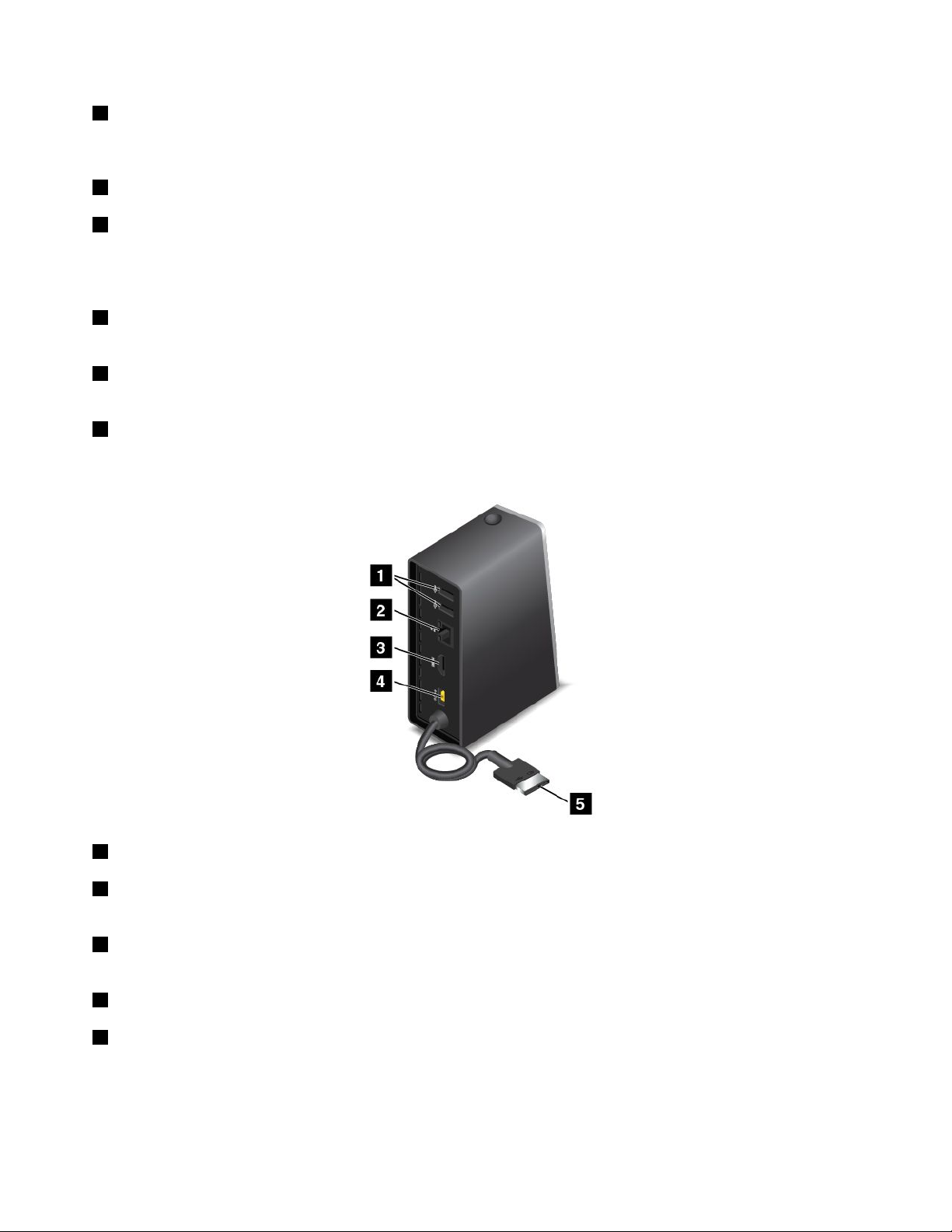
1Prisedesécurité:pourprotégervotrestationd'accueilcontrelevol,vouspouvezacheterunverrou
aveccâbledesécuritédetypeKensingtonadaptéàcetteprisedesécuritépourfixervotrestationd'accueil
àunbureau,unetableoutoutautrepointd'attachenonpermanent.
2ConnecteurUSB3.0:permetdeconnecterdespériphériquescompatiblesUSB3.0etUSB2.0.
3ConnecteurAlwaysOnUSB:pardéfaut,leconnecteurAlwaysOnUSBvouspermetdecharger
certainsappareilsnumériquesmobilesetsmartphonesmêmelorsquevotreordinateurestéteint,enmode
veilleouenmodehibernation.Pourplusd'informations,reportez-vousàladocumentationfournieavecla
stationd'accueil.
4Connecteuraudio:permetdeconnecterdesécouteursouuncasqueéquipé(s)d'uneprise4pôles
de3,5mm.
5Voyantd'étatdusystème:levoyantduLogoThinkPadlumineuxfonctionnedelamêmemanièreque
celuidel'ordinateur.Pourplusd'informations,voir«Voyantsd'état»àlapage7.
6Interrupteurd'alimentation:l'interrupteurd'alimentationsurlastationd'accueilfonctionnedelamême
manièrequeceluidel'ordinateur.
Vuearrière
1ConnecteurUSB2.0:permetdebrancherdespériphériquescompatiblesUSB2.0.
2ConnecteurEthernet:permetdeconnecterlastationd'accueilàunréseaulocalEthernet.Lesvoyants
dececonnecteurontlesmêmesfonctionsqueceuxdel'ordinateur.
3ConnecteurHDMI:permetdeconnecterunpériphériqueaudionumériqueouunécranvidéocompatible
HDMI.
4Connecteurd'alimentation:permetdebrancherleboîtierd'alimentation.
5ConnecteurLenovoOneLink:branchezleconnecteurLenovoOneLinksurl'ordinateur.
56Guided'utilisation
Page 73
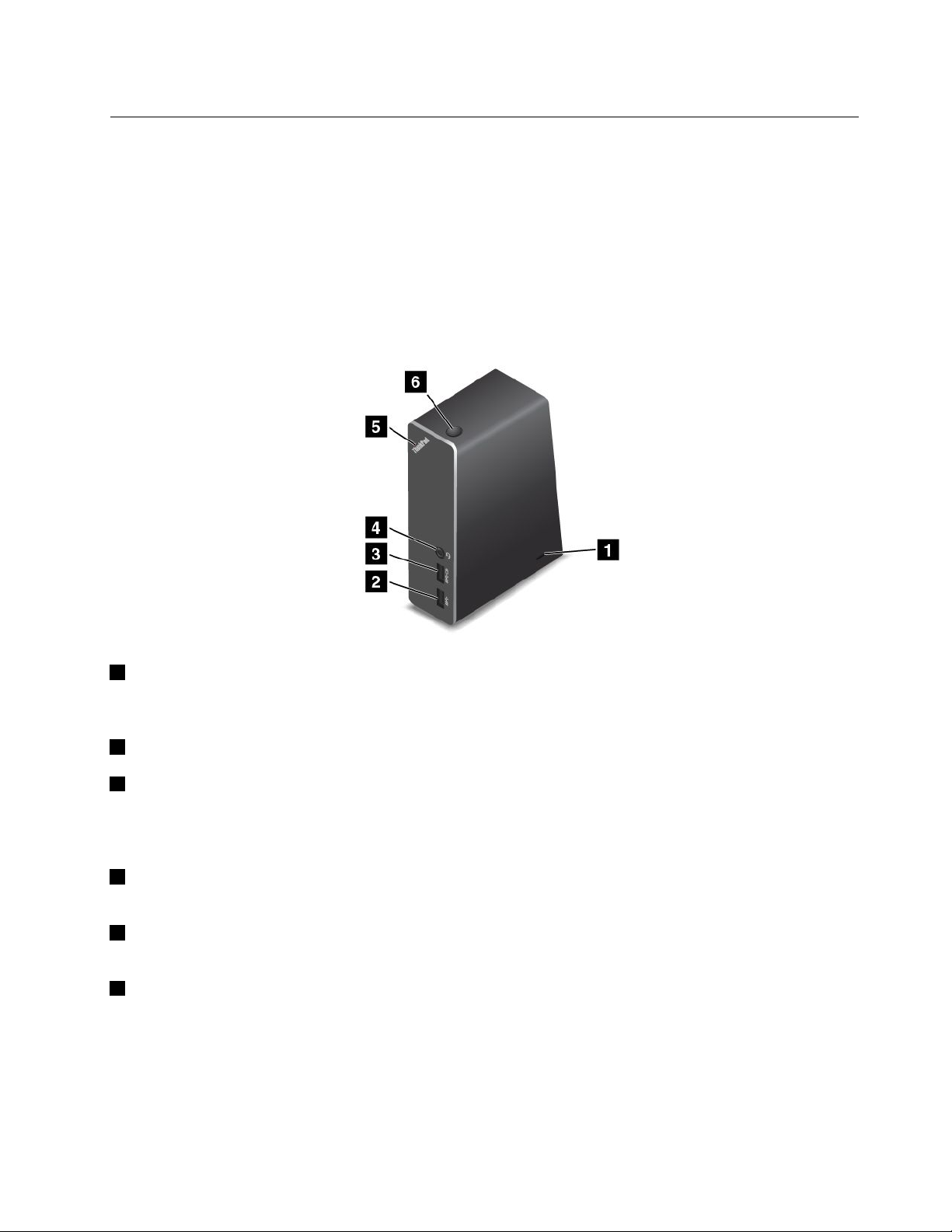
ThinkPadOneLinkProDock
Enfonctiondumodèle,votreordinateurpeutprendreenchargeledispositifThinkPadOneLinkProDock
(ci-aprèsdénomméstationd'accueil).Branchezvotreordinateursurcettestationd'accueilpouraugmenter
votrecapacitédetravail.
Cetterubriquecontientlesinformationsdebasesurlescaractéristiquesdelastationd'accueil.Pourplus
d'informations,reportez-vousàladocumentationlivréeaveclastationd'accueil.
Remarque:Selonlemodèle,ilestpossiblequevotrestationd'accueildiffèredesillustrationsprésentées
danscetterubrique.
Vueavant
1Prisedesécurité:pourprotégervotrestationd'accueilcontrelevol,vouspouvezacheterunverrou
aveccâbledesécuritédetypeKensingtonadaptéàcetteprisedesécuritépourfixervotrestationd'accueil
àunbureau,unetableoutoutautrepointd'attachenonpermanent.
2ConnecteurUSB3.0:permetdeconnecterdespériphériquescompatiblesUSB3.0etUSB2.0.
3ConnecteurAlwaysOnUSB:pardéfaut,leconnecteurAlwaysOnUSBvouspermetdecharger
certainsappareilsnumériquesmobilesetsmartphonesmêmelorsquevotreordinateurestéteint,enmode
veilleouenmodehibernation.Pourplusd'informations,reportez-vousàladocumentationfournieavecla
stationd'accueil.
4Connecteuraudio:permetdeconnecterdesécouteursouuncasqueéquipé(s)d'uneprise4pôles
de3,5mm.
5Voyantd'étatdusystème:levoyantduLogoThinkPadlumineuxfonctionnedelamêmemanièreque
celuidel'ordinateur.Pourplusd'informations,voir«Voyantsd'état»àlapage7.
6Interrupteurd'alimentation:l'interrupteurd'alimentationsurlastationd'accueilfonctionnedelamême
manièrequeceluidel'ordinateur.
Chapitre3.Etendrelespossibilitésdevotreordinateur57
Page 74
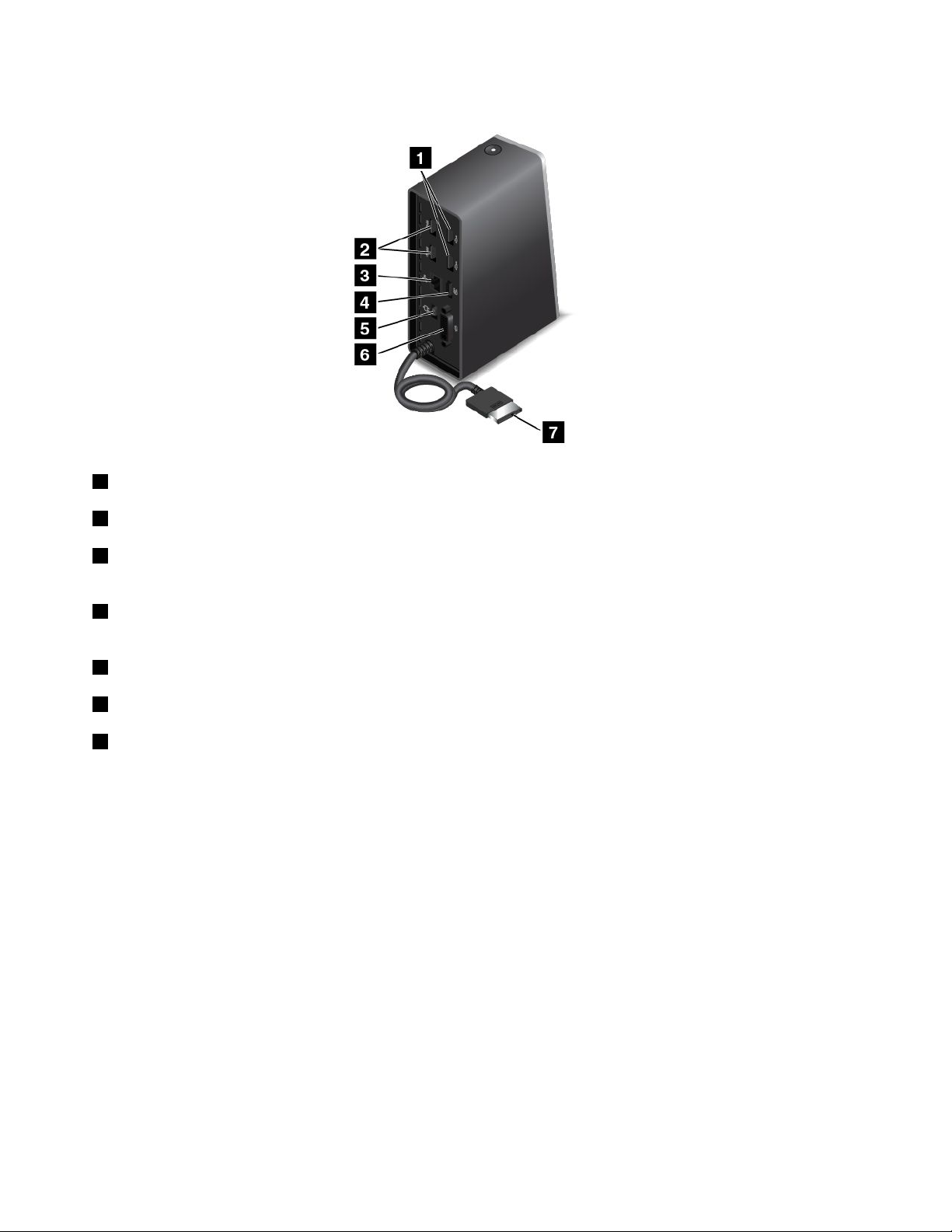
Vuearrière
1ConnecteursUSB2.0:permetdeconnecterdespériphériquescompatiblesUSB2.0.
2ConnecteursUSB3.0:permettentdeconnecterdespériphériquescompatiblesUSB3.0etUSB2.0.
3ConnecteurEthernet:permetdeconnecterlastationd'accueilàunréseaulocalEthernet.Lesvoyants
dececonnecteurontlesmêmesfonctionsqueceuxdel'ordinateur.
4ConnecteurDisplayPort
®
:permetdeconnecterunécranhautesperformances,unécranà
raccordementdirectoutoutautrepériphériqueutilisantunconnecteurDisplayPort.
5Connecteurd'alimentation:permetdebrancherleboîtierd'alimentation.
6ConnecteurDVI:permetdeconnecterunécrancompatibleavecl'interfaceDVI.
7ConnecteurLenovoOneLink:branchezleconnecteurLenovoOneLinksurl'ordinateur.
58Guided'utilisation
Page 75

Chapitre4.Sécurité
Leprésentchapitrefournitdesinformationssurlafaçondeprotégerl'ordinateurcontrelevolettoute
utilisationnonautorisée.
•«Utilisationdesmotsdepasse»àlapage59
•«Sécuritédudisquedur»àlapage64
•«Configurationduprocesseurdesécurité»àlapage65
•«Consignesdesuppressiondedonnéesdevotreunitédestockage»àlapage66
•«Utilisationdepare-feu»àlapage67
•«Protectiondesdonnéescontrelesvirus»àlapage67
Utilisationdesmotsdepasse
Vouspouvezdéfinirdesmotsdepasseafind'empêcherlesutilisateursnonautorisésd'accéderàvotre
ordinateur.Lorsquevousavezdéfiniunmotdepasse,uneinvites'affichesurl'écranchaquefoisquevous
mettezl'ordinateursoustension.Entrezlemotdepasseàl'invite.Vousnepourrezutiliserl'ordinateur
quesivousavezentrélemotdepasseapproprié.
Sivousavezdéfiniunmotdepasseàlamisesoustension,unmotdepassesuperviseurouunmotde
passed'accèsaudisquedur,ledéverrouillageestautomatiquelorsquel'ordinateurquittelemodeveille.
Remarque:SiunmotdepasseWindowsaétédéfini,vousserezinvitéàl'entrer.
Saisiedemotsdepasse
Lorsquecetteicônes'affiche,entrezlemotdepasseàlamisesoustensionoulemotdepasse
superviseur.
Lorsquecetteicônes'affiche,entrezunmotdepassed'accèsaudisquedur.Pourentrerunmotde
passemaîtred'accèsaudisquedur,appuyezsurF1.Lorsquel'icôneestremplacéepar,entrezle
motdepassemaîtred'accèsaudisquedur.
Remarque:Pourreveniràl'icône,appuyezdenouveausurF1.
Motdepasseàlamisesoustension
Vouspouvezdéfinirunmotdepasseàlamisesoustensionpourprotégervotreordinateurcontretout
accèsnonautorisé.
Danscecas,unmessagevousinviteàentrerlemotdepasseàchaquemisesoustensiondePourutiliser
l'ordinateur,vousdevezfournirlemotdepassecorrect.
Définition,modificationousuppressiond'unmotdepasseàlamisesoustension
Avantdecommencer,imprimezcesinstructions.
Pourdéfinir,modifierousupprimerunmotdepasseàlamisesoustension,procédezcommesuit:
©CopyrightLenovo2016
59
Page 76
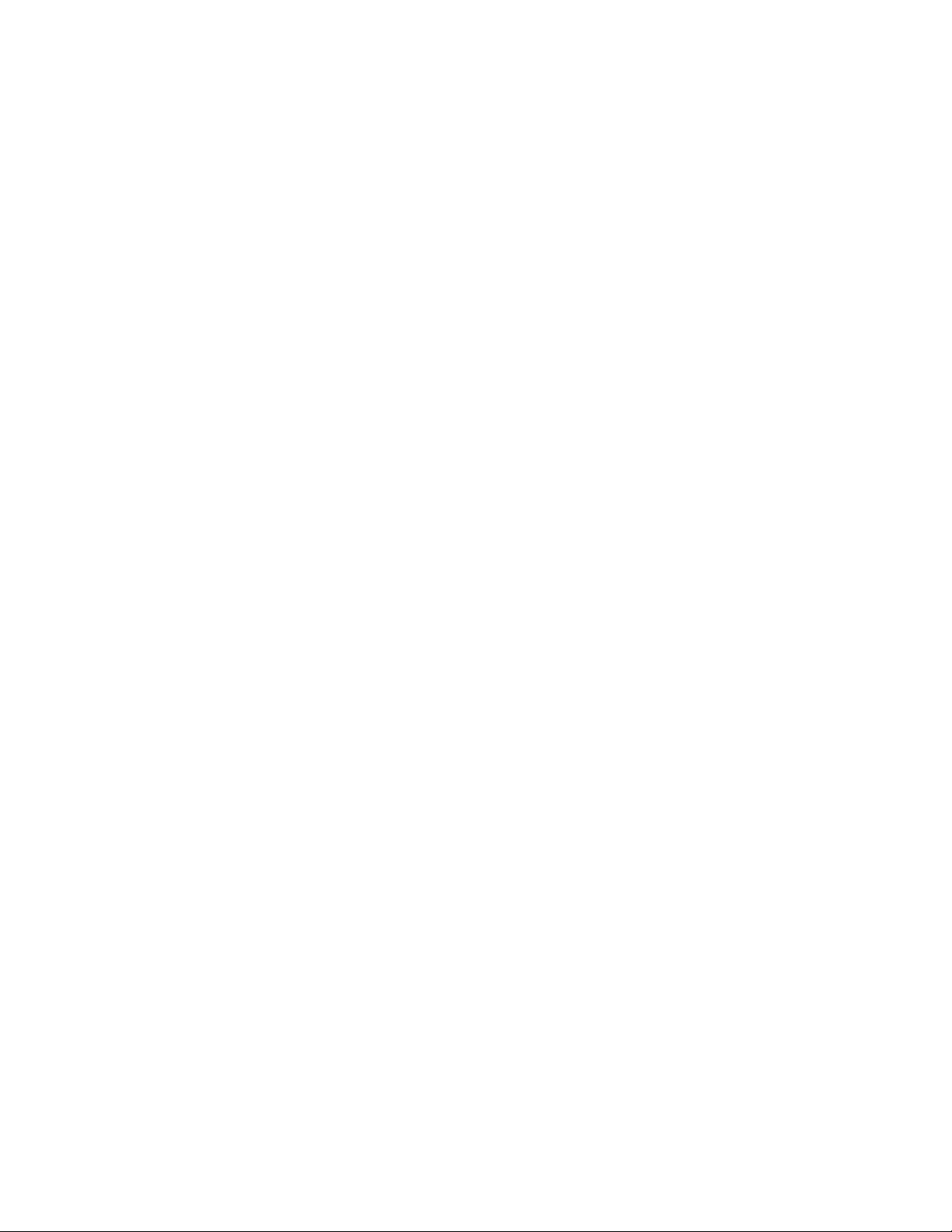
1.Mettezvotreordinateurhorstension.Attendezenviron5secondes,puisredémarrezl'ordinateur.
2.Lorsquelelogos'afficheàl'écran,appuyezsurF1pourdémarrerleprogrammeThinkPadSetup.
3.SélectionnezSecurity➙Password➙Power-onPasswordenvousaidantdestouchesde
déplacementducurseur.
4.Enfonctiondevosbesoins,procédezdel'unedesfaçonssuivantes:
•Pourdéfinirunmotdepasse,procédezcommesuit:
a.DanslazoneEnterNewPassword,saisissezlemotdepassedevotrechoixetappuyezsur
Entrée.
b.DanslazoneConfirmNewPassword,saisissezunesecondefoislemotdepasseetappuyez
surEntrée.
•Pourmodifierunmotdepasse,procédezcommesuit:
a.DanslazoneEnterCurrentPassword,saisissezlemotdepasseàlamisesoustensionactuelet
appuyezsurEntrée.
b.DanslazoneEnterNewPassword,saisissezlenouveaumotdepasseàlamisesoustension
etappuyezsurEntrée,puisressaisissez-ledanslazoneConfirmNewPasswordetappuyez
surEntrée.
•Poursupprimerunmotdepasse,procédezcommesuit:
a.DanslazoneEnterCurrentPassword,saisissezlemotdepasseàlamisesoustensionactuelet
appuyezsurEntrée.
b.LaissezleszonesEnterNewPasswordetConfirmNewPasswordvides.Appuyezdeuxfois
surEntrée.
5.UnefenêtreSetupNotices'affiche.AppuyezsurEntréepourcontinuer.
6.AppuyezsurF10.Unefenêtredeconfirmationdelaconfigurations'affiche.SélectionnezYespour
enregistrerlesmodificationsapportéesàlaconfigurationetfermerlafenêtre.
Remarque:Ilestrecommandédenotervotremotdepasseetdeleconserverenlieusûr.Encasd'oublidu
motdepasse,vousdevrezfaireprocéderàsonannulationparunrevendeurouunpartenairecommercial
Lenovo.
Motdepassesuperviseur
Lemotdepassesuperviseurpermetdeprotégerlesinformationssystèmeenregistréesdansleprogramme
ThinkPadSetup.Sivousavezdéfiniunmotdepassesuperviseur,aucunutilisateurnepeutmodifierla
configurationdevotreordinateurs'ilnedisposepasdecemotdepasse.Ilprésentelescaractéristiques
suivantesenmatièredesécurité:
•Siunmotdepassesuperviseuraétédéfini,ilvousestdemandélorsquevousessayezdelancerle
programmeThinkPadSetup.Lesutilisateursnonautorisésnepeuventpasaccéderauprogramme
ThinkPadSetupsanscemotdepasse.
•L'administrateursystèmepeututiliserlemotdepassesuperviseurpouraccéderàunordinateurmême
sil'utilisateurdecetordinateuradéfiniunmotdepasseàlamisesoustension.Lemotdepasse
superviseurestprioritairesurlemotdepasseàlamisesoustension.
•Siunmotdepassesuperviseuretunmotdepasseàlamisesoustensionontétédéfinis,vousnepouvez
effectuerlesopérationssuivantesquesivousconnaissezlemotdepassesuperviseur:
–Modificationousuppressiondumotdepasseàlamisesoustension
–Modificationousuppressiondumotdepassesuperviseur
–Modificationdeladateetdel'heure
60Guided'utilisation
Page 77
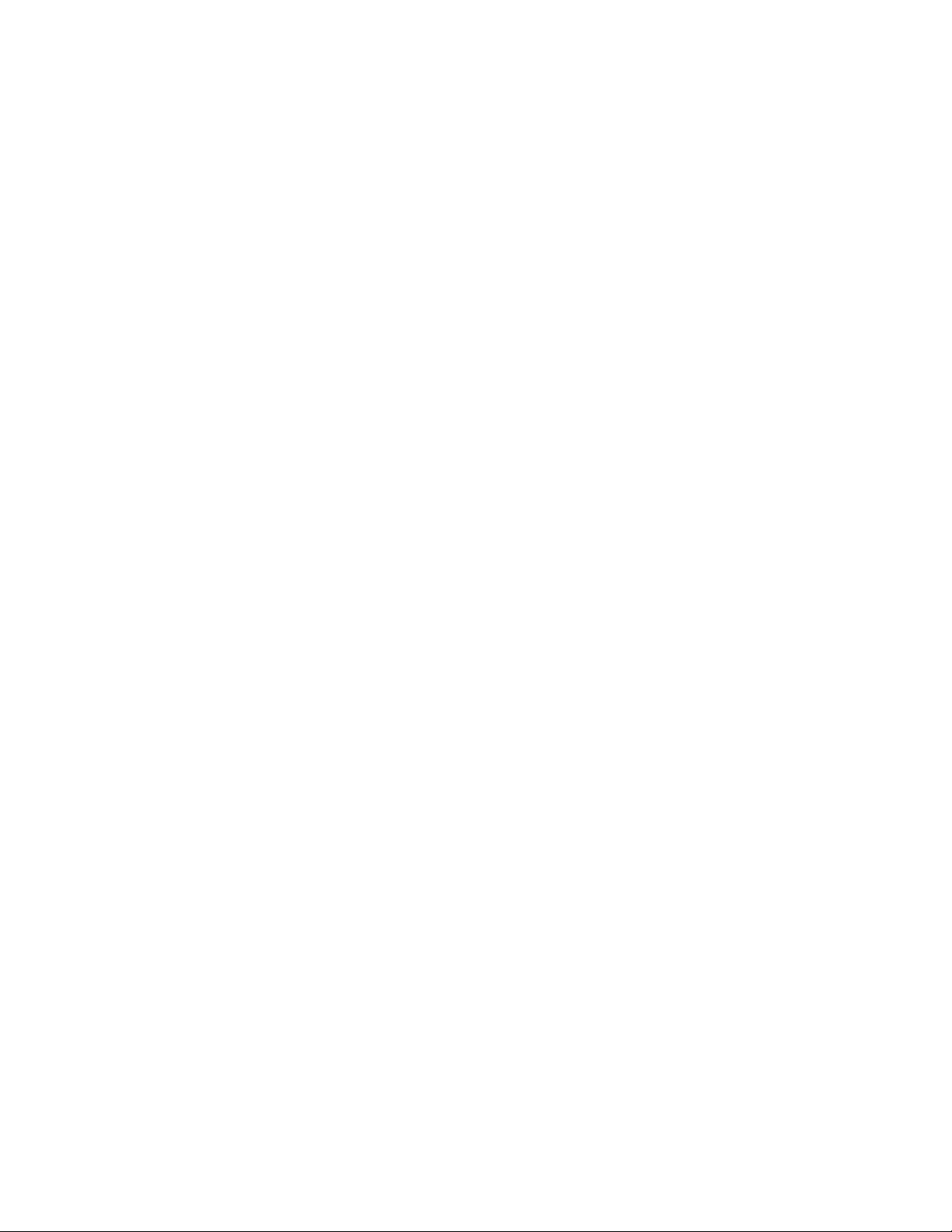
–Indicationdelalongueurminimaledumotdepasseàlamisesoustensionetdumotdepasse
d'accèsaudisquedur
–Modificationdesparamètresduprocesseurdesécurité
–Activationoudésactivationdesfonctionssuivantes:
–FlashoverLAN(miseàjourdelamémoireFlashparleréseaulocal)
–LockUEFIBIOSSettings
–Passwordatunattendedboot
–BootDeviceListF12Option
–BootOrderLock
–FlashBIOSUpdatingbyEnd-Users
–Périphériqueréseauinterne
–Périphériquesansfilinterne
–PériphériqueBluetoothinterne
–Réseauinterne-Mémoiremorteenoption
–Modedesécurité
Remarques:
•L'administrateursystèmepeutdéfinirlemêmemotdepassesuperviseursurplusieursordinateurs
portablesThinkPadpourfaciliterl'administration.
•Lorsquel'optionLockUEFIBIOSSettingsestactivée,aucunparamètreduBIOSnepeutêtremodifié.
Unmotdepassesuperviseurestrequispourmodifierlesparamètres.
Définition,modificationousuppressiond'unmotdepassesuperviseur
Avantdecommencer,imprimezcesinstructions.
Seull'administrateursystèmepeutdéfinir,modifierousupprimerunmotdepassesuperviseur.Pourdéfinir,
modifierousupprimerunmotdepassesuperviseur,procédezcommesuit:
1.Mettezvotreordinateurhorstension.Attendezenviron5secondes,puisredémarrezl'ordinateur.
2.Lorsquelelogos'afficheàl'écran,appuyezsurF1pourdémarrerleprogrammeThinkPadSetup.
3.SélectionnezSecurity➙Password➙SupervisorPasswordenvousaidantdestouchesde
déplacement.
4.Enfonctiondevosbesoins,procédezdel'unedesfaçonssuivantes:
•Pourdéfinirunmotdepasse,procédezcommesuit:
a.DanslazoneEnterNewPassword,saisissezlemotdepassedevotrechoixetappuyezsur
Entrée.
b.DanslazoneConfirmNewPassword,saisissezunesecondefoislemotdepasseetappuyez
surEntrée.
•Pourmodifierunmotdepasse,procédezcommesuit:
a.DanslazoneEnterCurrentPassword,saisissezlemotdepassesuperviseuractueletappuyez
surEntrée.
b.DanslazoneEnterNewPassword,saisissezlenouveaumotdepassesuperviseuretappuyez
surEntrée,puisressaisissez-ledanslazoneConfirmNewPasswordetappuyezsurEntrée.
•Poursupprimerunmotdepasse,procédezcommesuit:
a.DanslazoneEnterCurrentPassword,saisissezlemotdepassesuperviseuractueletappuyez
surEntrée.
Chapitre4.Sécurité61
Page 78

b.LaissezleszonesEnterNewPasswordetConfirmNewPasswordvides.Appuyezdeuxfois
surEntrée.
5.UnefenêtreSetupNotices'affiche.AppuyezsurEntréepourcontinuer.
6.AppuyezsurF10.Unefenêtredeconfirmationdelaconfigurations'affiche.SélectionnezYespour
enregistrerlesmodificationsapportéesàlaconfigurationetfermerlafenêtre.
Remarque:Ilestrecommandédenotervotremotdepasseetdeleconserverenlieusûr.Auprochain
accèsàThinkPadSetup,unmessagevousinviteraàentrervotremotdepassesuperviseurpourcontinuer.
Encasd'oublidumotdepassesuperviseur,Lenovonepeutpasleréinitialiser.Sicelavousarrive,portez
votreordinateuràunrevendeurouunpartenairecommercialLenovoafinqu'ilremplacelacartemère.Une
preuved'achatvousserademandéeetdesfraisvousserontfacturéspourlespiècesetleservice.
Motsdepassed'accèsaudisquedur
Deuxtypesdemotsdepassepeuventêtreassociésaudisquedurouaudisquehybrideafindeprotéger
lesinformationsqu'ilcontient:
•Motdepasseutilisateurd'accèsaudisquedur
Siunmotdepasseutilisateurd'accèsaudisqueduraétédéfini,maisqu'aucunmotdepassemaîtrene
l'aété,l'utilisateurdoitentrersonmotdepassed'accèsaudisquedurpourpouvoiraccéderauxfichiers
etapplicationsdel'unitédedisqueduroududisquehybride.
•Motdepassemaîtred'accèsaudisquedur
Lemotdepassemaîtrerequiertégalementunmotdepasseutilisateur.Lemotdepassemaîtred'accès
audisquedurnepeutgénéralementêtredéfinietutiliséqueparl'administrateursystème.Alafaçon
d'uneclémaître,ilpermetàl'administrateurd'accéderàn'importequelleunitédedisqueduroudisque
hybridedusystème.L'administrateurdéfinitlemotdepassemaître,puisaffecteunmotdepasse
utilisateurpourchaqueordinateurduréseau.L'utilisateurpeutmodifiersonmotdepasseutilisateur
commeillesouhaite.T outefois,l'administrateurpeuttoujoursaccéderàl'ordinateurdel'utilisateuren
utilisantlemotdepassemaître.
Lorsqu'unmotdepassemaîtred'accèsaudisquedurestdéfini,seull'administrateurpeutsupprimerle
motdepasseutilisateurd'accèsaudisquedur.
Définitiond'unmotdepassed'accèsaudisquedur
Avantdecommencer,imprimezcesinstructions.
Pourdéfinirunmotdepassed'accèsaudisquedur,procédezcommesuit:
1.Mettezvotreordinateurhorstension.Attendezenviron5secondes,puisredémarrezl'ordinateur.
2.Lorsquelelogos'afficheàl'écran,appuyezsurF1pourdémarrerleprogrammeThinkPadSetup.
3.SélectionnezSecurity➙Password➙Harddisk1Passwordenvousaidantdestouchesde
déplacement.
4.Unefenêtredemotdepasses'affiche.UnmessagevousinviteàsélectionnerUserouUser+Master.
SélectionnezUserpourattribuerunseulmotdepassed'accèsaudisquedur.SélectionnezUser+
Mastersivoussouhaitezdéfinirunmotdepasseutilisateurd'accèsaudisqueduretunmotdepasse
maîtred'accèsaudisquedur,parexemplesivousêtesadministrateurousuperviseur.
•SivoussélectionnezUser,procédezcommesuit:
a.Lorsqu'unefenêtredesaisies'affiche,entrezvotrenouveaumotdepassedanslazoneEnter
NewPasswordetappuyezsurEntrée.
b.SaisissezdenouveaulemotdepassedanslazoneConfirmNewPasswordetappuyezsur
Entrée.
•SivoussélectionnezUser+Master,procédezcommesuit:
62Guided'utilisation
Page 79

a.Pourcommencer,définissezunmotdepasseutilisateurd'accèsaudisquedur.Lorsqu'une
fenêtredemessages'afficheetvousinviteàdéfinirlemotdepasseutilisateurd'accèsaudisque
dur,appuyezsurEntréepourcontinuer.Saisissezvotrenouveaumotdepasseutilisateurd'accès
audisquedurdanslazoneEnterNewPasswordetappuyezsurlatoucheEntrée.Saisissezà
nouveaulemotdepassedanslazoneConfirmNewPasswordetappuyezsurEntrée.
b.Définissezensuiteunmotdepassemaîtred'accèsaudisquedur.Unefenêtredemessage
s'afficheetvousinviteàdéfinirlemotdepassemaîtred'accèsaudisquedur.AppuyezsurEntrée
pourcontinuer.Saisissezvotrenouveaumotdepassemaîtred'accèsaudisquedurdanslazone
EnterNewPasswordetappuyezsurEntrée.Saisissezànouveaulemotdepassedanslazone
ConfirmNewPasswordetappuyezsurEntrée.
5.UnefenêtreSetupNotices'affiche.AppuyezsurEntréepourcontinuer.
6.AppuyezsurF10.Unefenêtredeconfirmationdelaconfigurations'affiche.SélectionnezYespour
enregistrerlesmodificationsapportéesàlaconfigurationetfermerlafenêtre.
Alaprochainemisesoustensiondel'ordinateur,entrezlemotdepassemaîtreouutilisateurd'accèsau
disquedurpourdémarrerl'ordinateuretaccéderausystèmed'exploitation.
Modificationousuppressiondumotd'unpassed'accèsaudisquedur
Pourmodifierousupprimerlemotdepassed'accèsaudisquedur,procédezcommesuit:
•Sivousêtesenmoded'accèsaudisquedurUser+Master,vouspouvezsélectionnerUserHDPou
MasterHDPpourmodifierlemotdepasse,selonvosbesoins.
–SivoussélectionnezlemodeUserHDPprocédezcommesuitpourmodifierlemotdepasseutilisateur
d'accèsaudisquedur:
1.Saisissezlemotdepasseutilisateurd'accèsaudisqueduractueldanslazoneEnterCurrent
PasswordetappuyezsurEntrée.
2.SaisissezensuitelenouveaumotdepassedanslazoneEnterNewPasswordetappuyezsur
Entrée,puisressaisissez-ledanslazoneConfirmNewPasswordetappuyezsurEntrée.
3.UnefenêtreSetupNotices'affiche.AppuyezencoreunefoissurEntréepourcontinuer.Lemot
depasseutilisateurd'accèsaudisquedurestalorsmodifié.
Remarque:Lemotdepassed'accèsaudisquedurnepeutpasêtresuppriméenmodeUserHDP.
–SivoussélectionnezlemodeMasterHDP,procédezcommesuitpourmodifierlemotdepasse
maîtred'accèsaudisquedur:
1.Saisissezlemotdepassemaîtred'accèsaudisqueduractueldanslazoneEnterCurrent
PasswordetappuyezsurEntrée.
2.Saisissezlenouveaumotdepassemaîtred'accèsaudisquedurdanslazoneEnterNew
PasswordetappuyezsurEntrée,puisressaisissez-ledanslazoneConfirmNewPasswordet
appuyezsurEntrée.
3.UnefenêtreSetupNotices'affiche.AppuyezsurEntréepourcontinuer.Lemotdepassemaître
d'accèsaudisquedurestalorsmodifié.
Remarque:EnlaissantleszonesEnterNewPasswordetConfirmNewPasswordvideseten
appuyantdeuxfoissurEntrée,voussupprimezlesmotsdepasseutilisateuretmaîtred'accèsau
disquedur.
•Sivousêtesenmoded'accèsaudisquedurUser,procédezcommesuitpourmodifierlemotdepasse
utilisateurd'accèsaudisquedur:
1.Suivezlesétapes1à7décritesdanslasection«Définitiond'unmotdepassed'accèsaudisque
dur»àlapage62,enentrantvotremotdepassepourdémarrerThinkPadSetup.
2.Saisissezlemotdepasseutilisateurd'accèsaudisqueduractueldanslazoneEnterCurrent
PasswordetappuyezsurEntrée.
Chapitre4.Sécurité63
Page 80
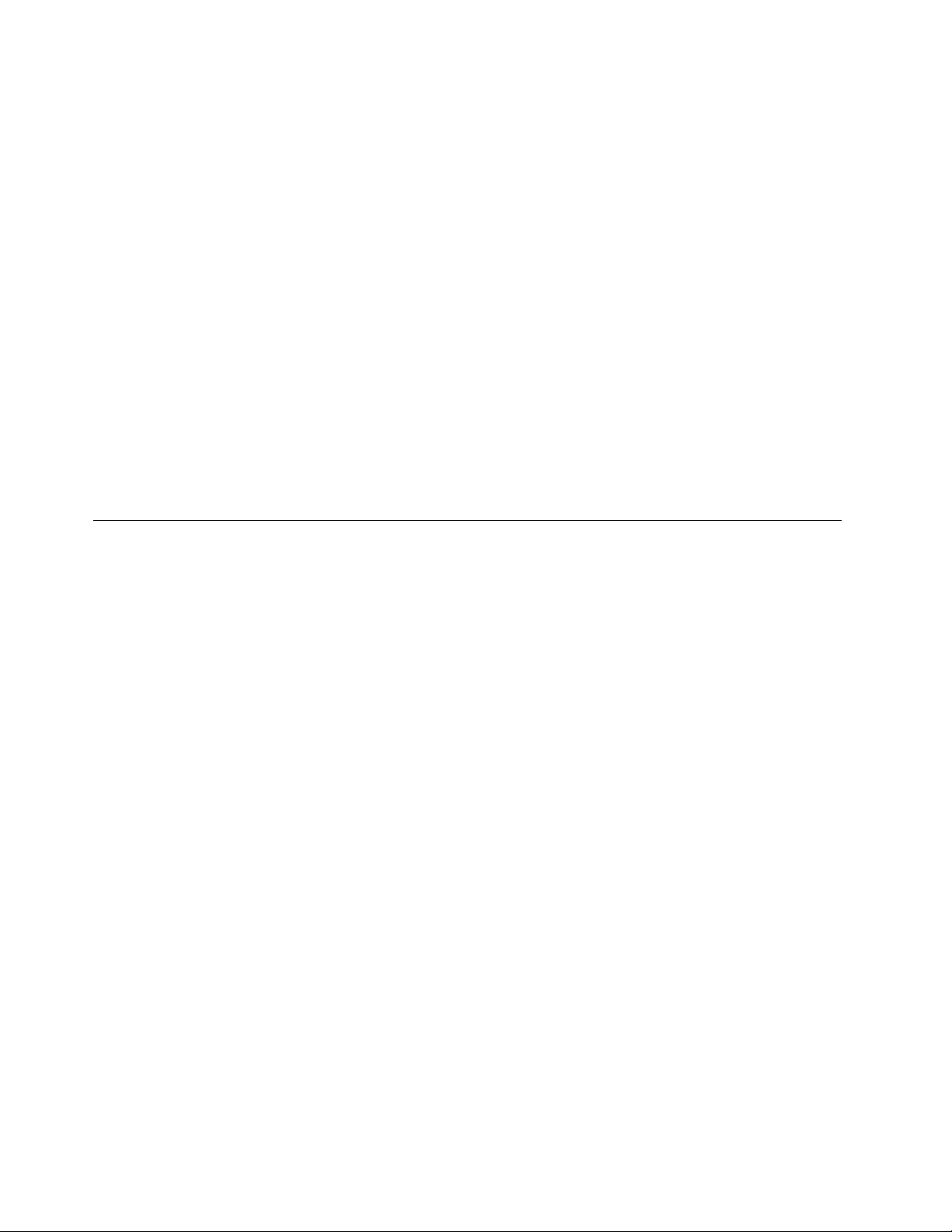
3.SaisissezensuitelenouveaumotdepassedanslazoneEnterNewPasswordetappuyezsur
Entrée,puisressaisissez-ledanslazoneConfirmNewPasswordetappuyezsurEntrée.
4.UnefenêtreSetupNotices'affiche.AppuyezencoreunefoissurEntréepourcontinuer.Lemotde
passeutilisateurd'accèsaudisquedurestalorsmodifié.
Remarque:SivouslaissezleszonesEnterNewPasswordetConfirmNewPasswordvidesetque
vousappuyezdeuxfoissurEntrée,voussupprimezlemotdepasseutilisateurd'accèsaudisquedur.
Conseilsrelatifsàl'utilisationdesmotsdepassed'accèsaudisquedur
•Vouspouvezdéfinirlalongueurminimaledumotdepassed'accèsaudisquedurvialemenuSecurity.
•Silemotdepassed'accèsaudisquedurquevousdéfinissezdépasseseptcaractères,l'unitédedisque
durouledisquehybridenepourraêtreutiliséqueparunordinateurcapabledereconnaîtrelesmotsde
passedeplusdeseptcaractères.Sivousinstallezensuitel'unitédedisquedurouledisquehybride
surunordinateurincapabledereconnaîtreunmotdepassed'accèsaudisquedurcontenantplusde
septcaractères,vousnepouvezpasaccéderaudisque.
•Notezvotremotdepasseetconservez-leenlieusûr.Encasd'oublidumotdepassemaîtreet/ou
utilisateurd'accèsaudisquedur,Lenovonepeutpasleréinitialisernirécupérerlesdonnéesdevotre
unitédedisqueduroudisquehybride.Sicelavousarrive,portezvotreordinateuràunrevendeurouun
partenairecommercialLenovoafinqu'ilremplacel'unitédedisqueduroudisquehybride.Unepreuve
d'achatvousserademandéeetdesfraisvousserontfacturéspourlespiècesetleservice.
Sécuritédudisquedur
Pourprotégerlesmotsdepassecontrelesattaquesdesécuriténonautorisées,reportez-vousauxconseils
suivantspouroptimiserlasécurité:
•Définissezunmotdepasseàlamisesoustensionetunmotdepassed'accèsaudisquedurpourle
disqueSSD,ledisquedurouledisquehybrideinterne.Reportez-vousàlaprocéduredécritedansles
sections«Motdepasseàlamisesoustension»àlapage59et«Motsdepassed'accèsaudisquedur»
àlapage62
•PourgarantirlasécuritédusystèmeUEFIBIOS,utilisezleprocesseurdesécuritéetuneapplicationde
sécuritédotéed'unefonctiondegestionTPM(TrustedPlatformModule).Reportez-vousàlasection
«Configurationduprocesseurdesécurité»àlapage65.
•Siuneunitédestockageavecchiffrementdudisqueestinstalléesurvotreordinateur,faitesensorte
deprotégerlecontenudelamémoiredel'ordinateurcontrelesaccèsillicitesàl'aided'unlogicielde
chiffrementd'unité,telqueMicrosoftWindowsBitLocker
ChiffrementdelecteurBitLockerȈlapage64
•Avantdemettreaurebut,devendreoudecédervotreordinateur,assurez-vousdesupprimerlesdonnées
qu'ilcontient.Pourplusd'informations,reportez-vousàlasection«Consignesdesuppressionde
donnéesdevotreunitédestockage»àlapage66.
Remarque:LedisquedurouhybrideintégréàvotreordinateurpeutêtreprotégéparlesystèmeUEFIBIOS.
UtilisationdeWindowsChiffrementdelecteurBitLocker
Pourprotégervotreordinateurcontretoutaccèsillicite,faitesensorted'utiliserunlogicieldechiffrement
d'unité,telqueWindowsChiffrementdelecteurBitLocker.
.Pourdesraisonsdesécurité,ilestrecommandédechoisirunlongmotdepasse.
®
DriveEncryption.Voir«UtilisationdeWindows
.
ChiffrementdelecteurBitLockerWindowsestunefonctiondesécuritécomplètedecertaineséditions
dusystèmed'exploitationWindows.Sonobjectifconsisteàprotégerlesystèmed'exploitationetles
donnéesstockéessurvotreordinateur,mêmesicedernierestperduouvolé.BitLockerreposesurune
méthodedechiffrementdetouslesfichiersutilisateuretsystème,notammentlesfichiersderemplacement
etd'hibernation.
64Guided'utilisation
Page 81
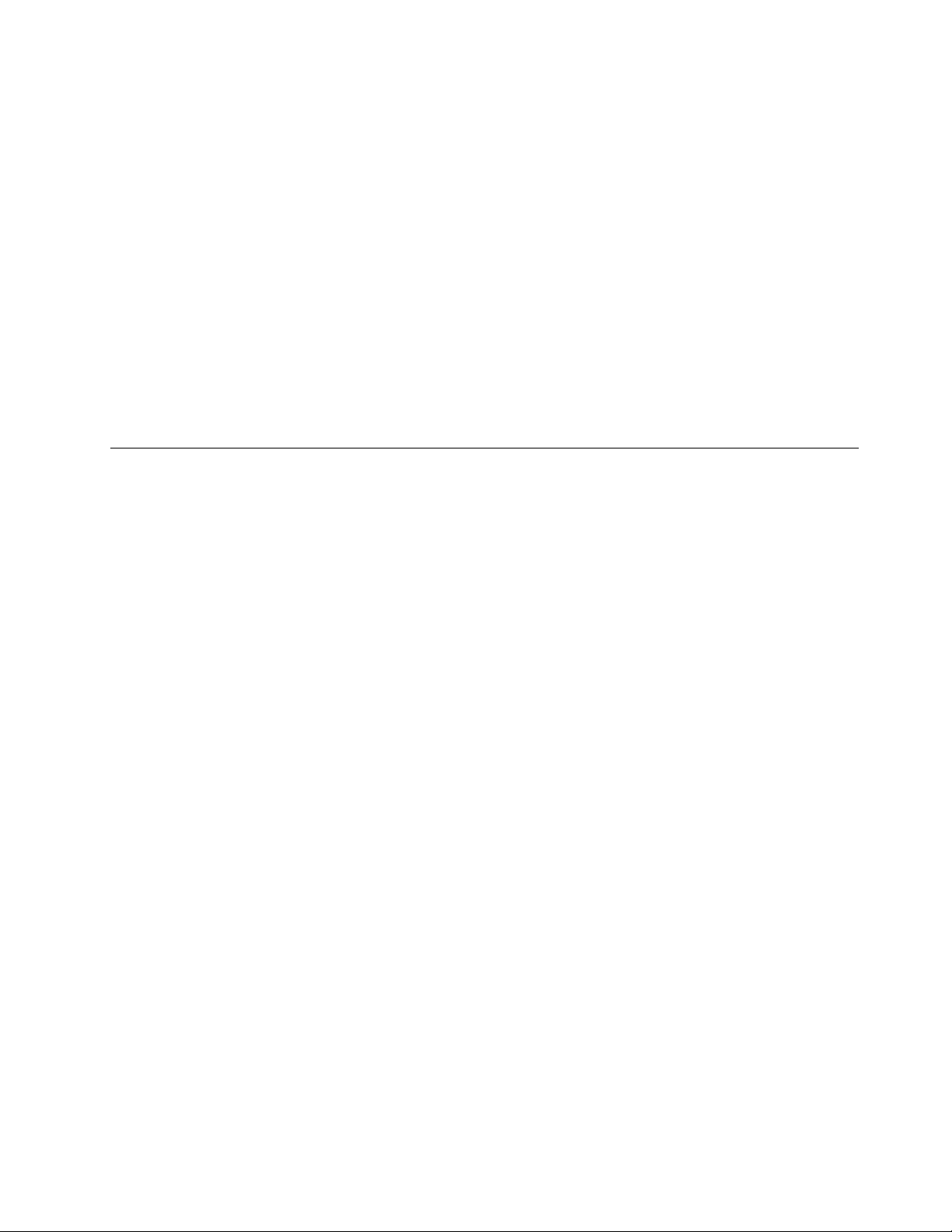
BitLockerutiliseunmoduleTPM(TrustedPlatformModule)assurantuneprotectionamélioréedevos
donnéesetl'intégritédescomposantsàlapremièreinitialisation.Laversion1.2deTPMoffreunmodule
TPMcompatible.
Pourvérifierl'étatdeBitLocker,accédezauPanneaudeconfigurationetcliquezsurSystèmeetsécurité
➙ChiffrementdelecteurBitLocker.
Pourplusd'informationssurlechiffrementdelecteurBitLockerWindows,consultezlesystèmed'aidedu
systèmed'exploitationWindowsourecherchezledocument«Guidepasàpasduchiffrementdelecteur
BitLockerMicrosoftWindows»surlesiteWebdeMicrosoft.
Disquedur,disqueSSDetdisquehybrideavecchiffrementdudisque.
Certainsmodèlescontiennentundisquedur,undisqueSSDouundisquehybrideavecchiffrementdu
disque.Cettefonctionpermetdeprotégerl'ordinateurcontrelesattaquesdesécuritésurlescontrôleursde
support,demémoireflashdetypeNANDoulespilotesdepériphériqueàl'aided'unepucedechiffrement
parmatériel.Afind'utiliserefficacementlafonctiondechiffrement,assurez-vousquedéfinirunmotdepasse
d'accèsaudisquedurpourl'unitédestockageinterne.
Configurationduprocesseurdesécurité
Vousdevezveilleràprotégervosordinateursclientslorsquevouslesconnectezàunréseau,carils
transmettentdesdonnéesconfidentielles.Enfonctiondesoptionsquevousavezcommandées,votre
ordinateurpeutêtreéquipéd'unprocesseurdesécuritéintégré,unmicroprocesseurcryptographique.Le
processeurdesécurité,combinéàClientSecuritySolution,vouspermetd'effectuerlesopérationssuivantes:
•Protégervosdonnéesetvotresystème
•Renforcerlescontrôlesd'accès
•Sécuriserlescommunications
Configurationduprocesseurdesécurité
Lesoptionsproposéesdanslesous-menuSecurityChipdumenuSecuritydeThinkPadSetupsontles
suivantes:
•SecurityChip:permetd'activeroudedésactiverleprocesseurdesécurité.
•SecurityReportingOptions:permetd'activeroudedésactiverchaqueoptionconcernantlesrapports
surlasécurité.
•ClearSecurityChip:permetdesupprimerlaclédechiffrement.
Avantdecommencer,imprimezcesinstructions.
Pourdéfinirl'unedesoptionsdusous-menuSecurityChip,procédezcommesuit:
1.Mettezvotreordinateurhorstension.Attendezenviron5secondes,puisredémarrezl'ordinateur.
2.Lorsquelelogos'afficheàl'écran,appuyezsurF1pourdémarrerleprogrammeThinkPadSetup.
3.SélectionnezSecurity➙SecurityChipenvousaidantdestouchesdedéplacement.
4.AppuyezsurEntrée.Lesous-menuSecurityChipapparaît.
5.Al'aidedestouchesdedéplacement,placez-voussurl'élémentàdéfinir.Unefoisl'élémentmisen
évidence,appuyezsurEntrée.
6.Configurezlesautresélémentsquevoussouhaitezdéfinir.
7.AppuyezsurF10.Unefenêtredeconfirmationdelaconfigurations'affiche.SélectionnezYespour
enregistrerlesmodificationsapportéesàlaconfigurationetfermerlafenêtre.
Chapitre4.Sécurité65
Page 82
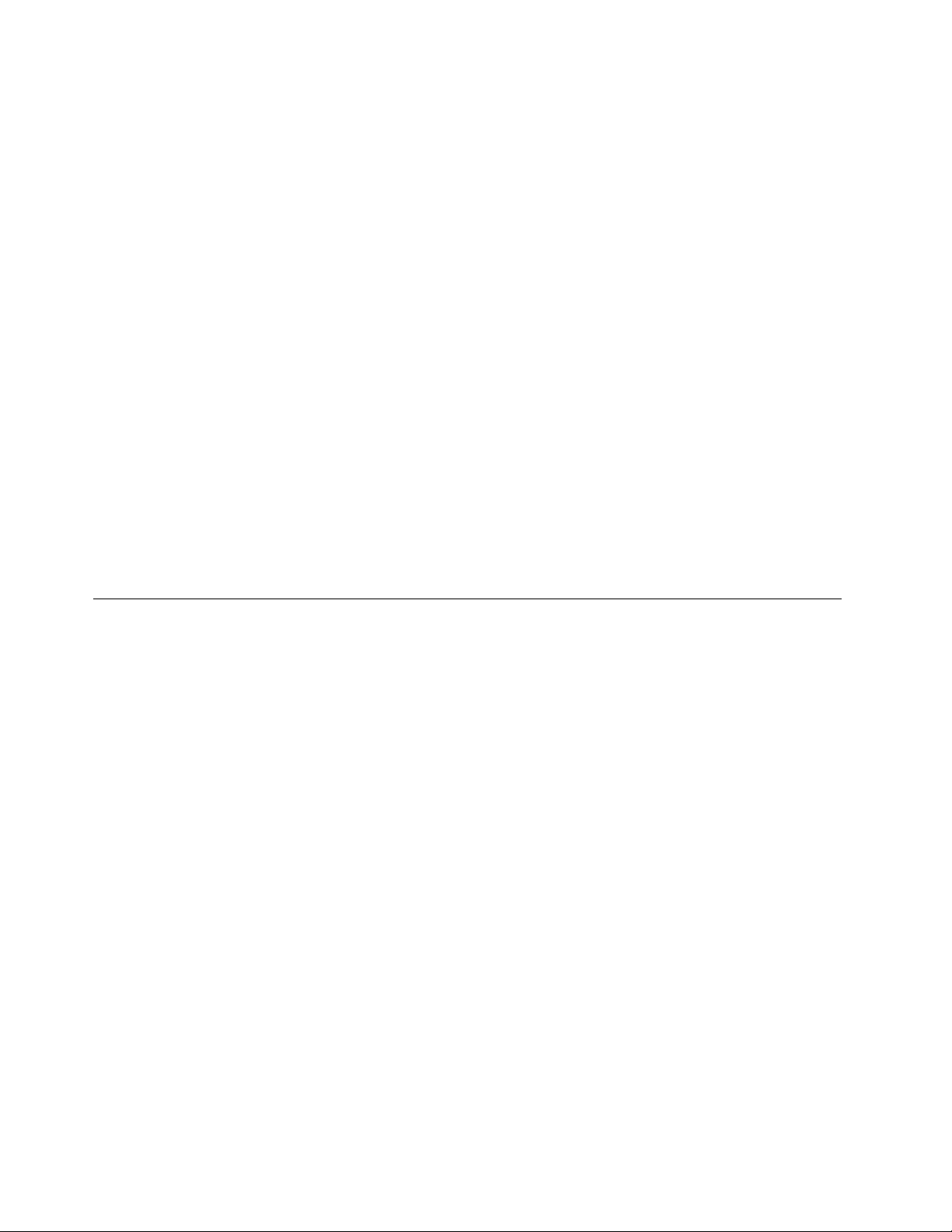
Pourdéfinirleprocesseurdesécurité,démarrezClientSecuritySolutionetsuivezlesinstructionsqui
s'affichentàl'écran.
Remarque:SiClientSecuritySolutionn'estpaspréinstallésurvotreordinateur,vouspouvezletélécharger
etl'installeràl'adressesuivante:http://www.lenovo.com/support.Suivezensuitelesinstructionsqui
s'affichentàl'écran.
Conseilsrelatifsàl'utilisationduprocesseurdesécurité
•Assurez-vousquelemotdepassesuperviseurestdéfinidansThinkPadSetup.Sicen'estpaslecas,
n'importequelutilisateurpeutmodifierlesparamètresduprocesseurdesécurité.
•SivousutilisezleprogrammeClientSecuritySolution,prenezlesprécautionssuivantesconcernantle
processeurdesécurité:
–N'annulezpasl'utilisationduprocesseurdesécurité.Sivouslefaites,lesfonctionsassociéesaux
touchesserontsupprimées.
–Nedésactivezpasleprocesseurdesécurité.Sivouslefaites,ClientSecuritySolutionnefonctionnera
pas.
•Sileprocesseurdesécuritéestretiréouremplacé,ousiunnouveauestajouté,l'ordinateurnedémarre
pas.Vousentendezalorsquatrecyclesdequatresignauxsonoreschacun,ouunmessaged'erreur
0176ou0192s'affiche.
•Sileprocesseurdesécuritéestinactifoudésactivé,l'optionClearSecurityChipn'estpasaffichée.
•Lorsquevousdésactivezleprocesseurdesécurité,mettezl'ordinateurhorstension,puisdenouveau
soustensionaprèsavoirdéfinileprocesseurdesécuritésurActive.Sinon,l'optionClearSecurity
Chipnes'afficherapas.
Consignesdesuppressiondedonnéesdevotreunitédestockage
Certainesdonnéesstockéessurl'unitédestockagepeuventêtreconfidentielles.Lacessiondevotre
ordinateuràunetiercepersonnesanssupprimerleslogicielsinstallés,telsquelessystèmesd'exploitationet
leslogicielsd'application,peutmêmeenfreindrelescontratsdelicence.Avantdemettreaurebut,devendre
oudecédervotreordinateur,veillezàeffacerlesdonnéesstockéessurl'unitédestockage.
Poursupprimerlesdonnéesdel'unitédestockage,procédezdel'unedesmanièressuivantes:
•Placezlesdonnéesdanslacorbeille,puisvidezcelle-ci.
•Supprimezlesdonnées.
•Formatezvotreunitédestockageàl'aidedulogicield'initialisation.
•Pourrestaurerlesparamètresd'usinepardéfautdel'unitédestockage,utilisezleprogrammede
récupérationfourniparLenovo.
Cependant,cesopérationsnefontquemodifierl'emplacementdesdonnées;ellesnesupprimentpasles
donnéesproprementdites.End'autrestermes,leprocessusderécupérationdesdonnéesestdésactivé
dansunsystèmed'exploitationtelqueWindows.Lesdonnéessonttoujourslà,bienqu'ellessemblent
perdues.Ainsi,ilestparfoispossibledelirelesdonnéesenutilisantunlogicielspécialderécupérationdes
données.Ilexistedoncunrisquequedespersonnesmalintentionnéeslisentetutilisentàmauvaisescient
lesdonnéescritiquesstockéessurl'unitédestockage.
Pourempêcherladiffusiondesdonnées,vousdevezimpérativementlessupprimerdudisqueduroudu
disquehybridelorsdelamiseaurebut,delaventeoulacessiondevotreordinateur.Vouspouvezdétruire
cesdonnéesparunmoyenphysique,enécrasantledisquedurouledisquehybrideavecunmarteau,ou
parunmoyenmagnétique,enutilisantunpuissantaimantpourrendrelesdonnéesillisibles.Toutefois,il
estrecommandéd'utiliserlelogiciel(payant)ouleservice(payant)spécialementconçuàceteffet.Le
processuspeutdurerplusieursheures.
66Guided'utilisation
Page 83

Poursupprimerlesdonnéesdel'unitéSSD,Lenovofournitl'outilDriveEraseUtilityforResettingthe
CryptographicKeyandErasingtheSolidStateDrive.Pourmettreaurebutlesdonnéesdel'unité
dedisqueduroududisquehybride,Lenovofournitl'outilSecureDataDisposal™.Accédezausite
http://www.lenovo.com/supportpourtéléchargercesoutils.
SiundisqueSSD,undisquedurouundisquehybrideavecchiffrementdudisqueestprisenchargeet
installésurvotreordinateur,vouspouvezlogiquementmettreaurebuttouteslesdonnéescontenuessur
l'unitéenuntempsrecordeneffaçantlaclécryptographique.Lesdonnéeschiffréesàl'aidedel'ancienne
clénesontpasphysiquementeffacéesetsontconservéessurl'unité.Toutefois,ellesnepeuventpasêtre
déchiffréessanscetteancienneclé.Cettefonctionestdisponibleavecl'outilDriveEraseUtilityforResetting
theCryptographicKeyandErasingtheSolidStateDrive.
Utilisationdepare-feu
Sivotresystèmeestdotéd'unpare-feupréinstallé,celui-ciprotègevotreordinateurcontrelesmenaces
liéesàInternet,lesaccèsnonautorisés,lesintrusionsetlesattaquesviaInternet.Ilprotègeégalementla
confidentialitédevosdonnées.
Pourplusd'informationssurl'utilisationdupare-feu,reportez-vousausystèmed'aidefourniavecle
programme.
Protectiondesdonnéescontrelesvirus
Votreordinateurestdotéd'unprogrammeantiviruspréinstalléquevouspouvezutiliserpourdétecteret
éliminerlesvirus.Leprogrammeantivirusaétéconçupourdétecteretéliminerlesvirus.
Lenovofournitlaversioncomplètedulogicielantivirussurvotreordinateuravecunabonnementgratuit
pendant30jours.Autermedeces30jours,vousdevrezrenouvelerlalicencepourcontinueràrecevoirles
misesàjourdulogicielantivirus.
Pourplusd'informationsconcernantl'utilisationdevotrelogicielantivirus,reportez-vousausystèmed'aide
decelogiciel.
Chapitre4.Sécurité67
Page 84
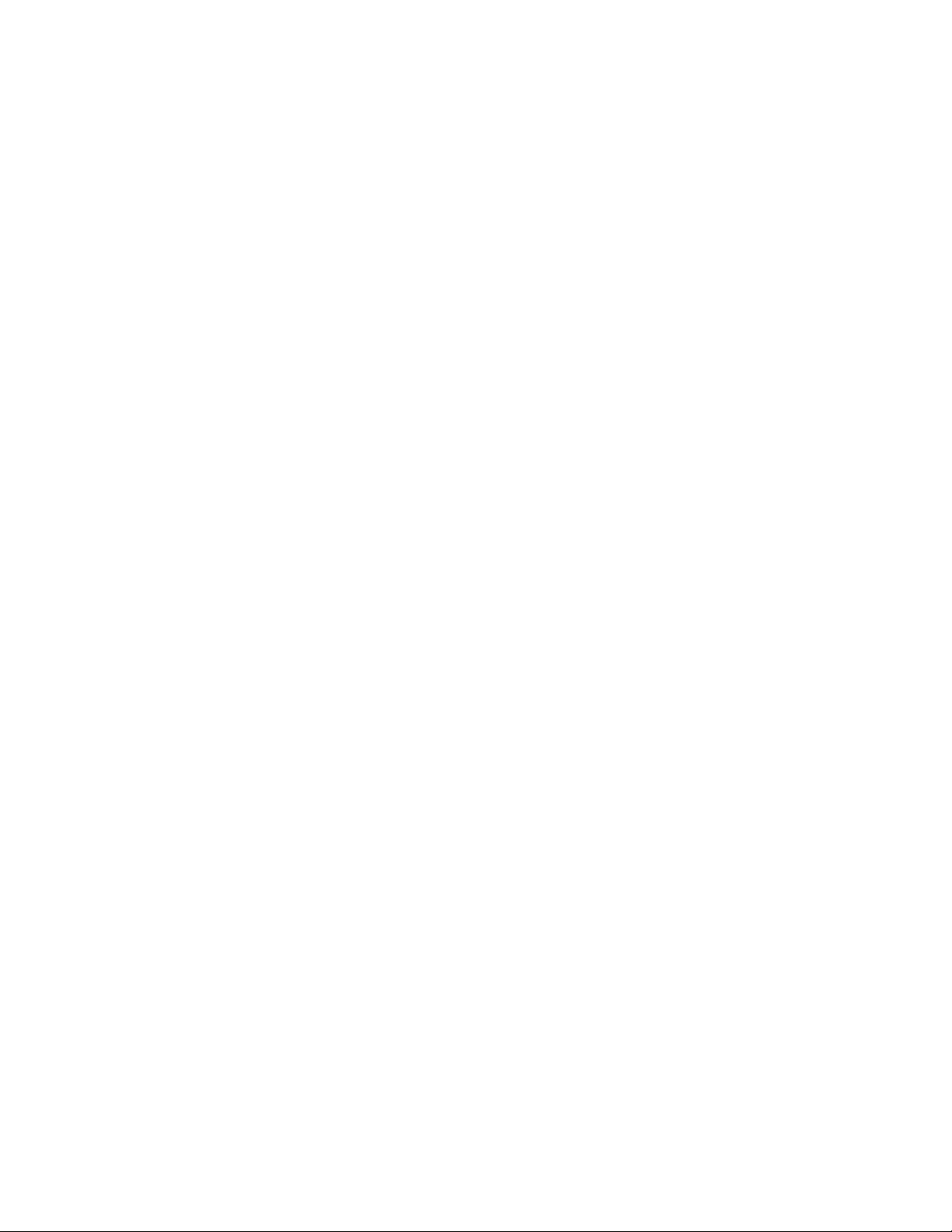
68Guided'utilisation
Page 85
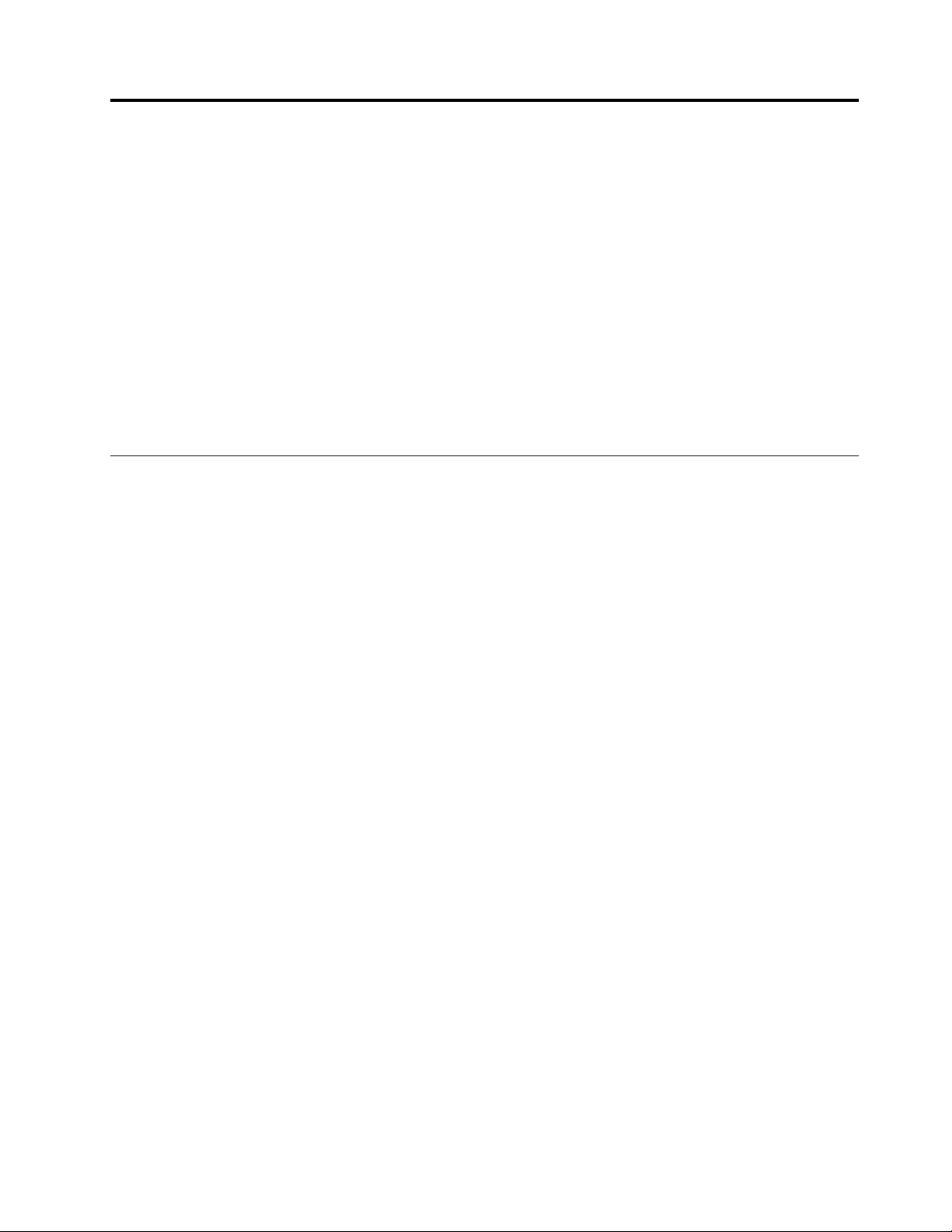
Chapitre5.Configurationavancée
Bienqu'ilsoitimportantdeprotégerlesfichiers,lesdonnéesetlesparamètresdel'unitédestockage,il
sepeutégalementquevousdeviezinstallerunnouveausystèmed'exploitationetdenouveauxpilotesde
périphérique,mettreàjourlesystèmeUEFIBIOSourécupérerdeslogicielspréinstallés.Voiciquelques
indicationsquivousaiderontàmanipulercorrectementvotreordinateurpourqu'ilfonctionneaumaximum
desescapacités.
•«Installationd'unnouveausystèmed'exploitation»àlapage69
•«Installationdusystèmed'exploitationWindows7»àlapage69
•«Installationdusystèmed'exploitationWindows8.1ouWindows10»àlapage70
•«Installationdepilotesdepériphérique»àlapage71
•«UtilisationduprogrammeThinkPadSetup»àlapage71
•«Utilisationdelagestiondesystèmes»àlapage85
Installationd'unnouveausystèmed'exploitation
Danscertainscas,vousdevrezpeutêtreinstallerunnouveausystèmed'exploitation.Cetterubriquefournit
lesinstructionsnécessairespourinstallerunnouveausystèmed'exploitation.
Installationdusystèmed'exploitationWindows7
Avantdecommencer,imprimezcesinstructions.
Attention:
•Leprocessusd'installationd'unnouveausystèmed'exploitationsupprimetouteslesdonnéesdevotre
unitédestockage,notammentlesdonnéesstockéesdansundossiermasqué.
•Sivotreordinateurestdotéd'uneunitédedisqueduretd'uneunitéSSDM.2,iln'estpasconseillé
d'utiliserl'unitéSSDM.2commepériphériqueamorçable.L'unitéSSDM.2sertde«cache»etprenden
chargelatechnologieIntelRapidStartTechnology.
Pourinstallerlesystèmed'exploitationWindows7,procédezcommesuit:
1.Copieztouslessous-répertoiresetfichierscontenusdanslerépertoireC:\SWTOOLSsuruneunitéde
stockageamovible.
•Lesfichierssupplémentairesdusystèmed'exploitationWindows7setrouventdanslerépertoire
C:\SWTOOLS\OSFIXES.
•LespilotesdepériphériquesontdanslerépertoireC:\SWTOOLS\DRIVERS.
•LeslogicielspréinstalléssetrouventdanslerépertoireC:\SWTOOLS\APPS.
2.AccédezauprogrammeThinkPadSetup.Voir«UtilisationduprogrammeThinkPadSetup»àlapage71.
3.SélectionnezStartup➙UEFI/LegacyBoot.Procédezensuitedel'unedesfaçonssuivantes:
•Pourinstallerlesystèmed'exploitationWindows7(32bits),sélectionnezLegacyOnlyouBoth.
•Pourinstallerlesystèmed'exploitationWindows7(64bits)enmodeLegacy,sélectionnezLegacy
Only.
•Pourinstallerlesystèmed'exploitationWindows7(64bits)enmodeUEFI,sélectionnezUEFIOnly.
4.AppuyezsurF10pourquitterleprogrammeThinkPadSetup.
©CopyrightLenovo2016
69
Page 86

5.InsérezleDVDd'installationdusystèmed'exploitationWindows7dansl'unitédedisqueoptique,
puisredémarrezl'ordinateur.
6.RestaurezlerépertoireC:\SWTOOLSquevousavezsauvegardéavantd'installerlesystèmed'exploitation
Windows7.
7.Installezlespilotesdepériphérique.Voir«Installationdepilotesdepériphérique»àlapage71.
8.InstallezlesmodulesdecorrectionpourWindows7.LesmodulesdecorrectionpourWindows7se
trouventdanslerépertoireC:\SWTOOLS\OSFIXES\.Pourplusd'informations,accédezàlapage
d'accueildelaBasedeconnaissancesMicrosoftàl'adressesuivante:
http://support.microsoft.com/
9.Installezlescorrectifsderegistre,parexempleEnablingWakeonLANfromStandbyforENERGY
STAR.Pourtéléchargeretinstallerlescorrectifsderegistre,consultezlesiteWebdesupportLenovoà
l'adressesuivante:
http://www.lenovo.com/support
Remarque:Aprèsavoirinstallélesystèmed'exploitation,vousnedevezpasmodifierleparamètre
UEFI/LegacyBootd'originedansleprogrammeThinkPadSetup.Sinon,lesystèmed'exploitationne
démarrerapascorrectement.
Lorsquevousinstallezlesystèmed'exploitationWindows7,vouspouvezavoirbesoindescodespaysou
régionsuivants:
PaysourégionCodePaysourégionCode
ChineSC
DanemarkDK
FinlandeFIEspagne
FranceFR
Allemagne
ItalieITEtats-Unis
JaponJP
GR
Pays-BasNL
NorvègeNO
SuèdeSV
TaïwanetHongKong
SP
TC
US
Installationdusystèmed'exploitationWindows8.1ouWindows10
Danscertainscas,vousdevrezpeutêtreinstallerunnouveausystèmed'exploitation.Cetterubriquefournit
lesinstructionsnécessairespourinstallerlesystèmed'exploitationWindows8.1ouWindows10.
Avantdecommencer,imprimezcesinstructions.
Attention:
•Leprocessusd'installationd'unnouveausystèmed'exploitationsupprimetouteslesdonnéesdevotre
unitédestockage,notammentlesdonnéesstockéesdansundossiermasqué.
•Sivotreordinateurestdotéd'uneunitédedisqueduretd'uneunitéSSDM.2,iln'estpasconseillé
d'utiliserl'unitéSSDM.2commepériphériqueamorçable.L'unitéSSDM.2sertde«cache»etprenden
chargelatechnologieIntelRapidStartTechnology.
Pourinstallerlesystèmed'exploitationWindows8.1ouWindows10,procédezcommesuit:
1.AccédezauprogrammeThinkPadSetup.Voir«UtilisationduprogrammeThinkPadSetup»àlapage71.
2.SélectionnezStartup➙Bootpourafficherlesous-menuBootPriorityOrder.
3.Sélectionnezl'unitéquicontientleprogrammed'installationdeWindows8.1,parexempleUSBHDD.
4.AppuyezsurF10pourquitterleprogrammeThinkPadSetup.
70Guided'utilisation
Page 87
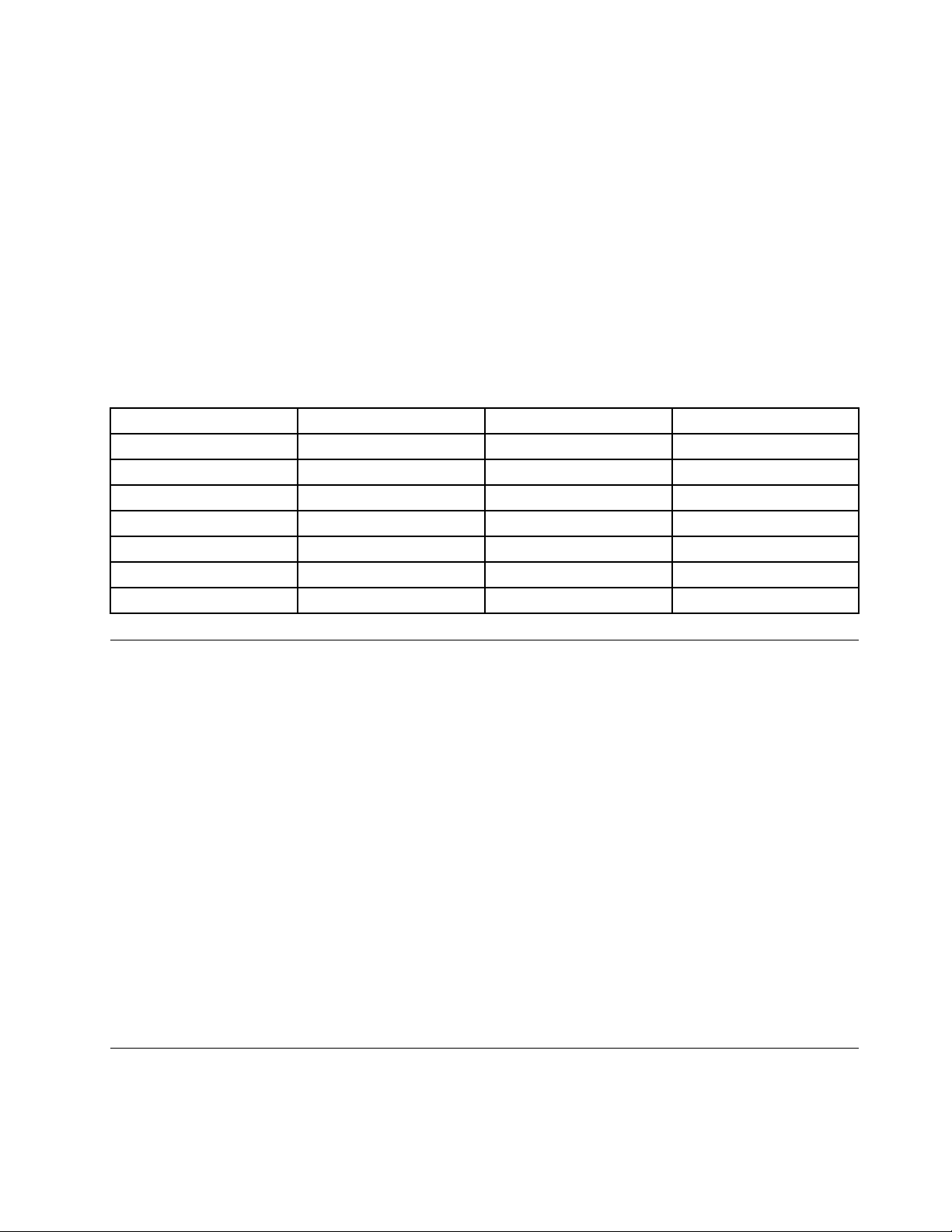
5.Connectezl'unitéquicontientleprogrammed'installationdusystèmed'exploitationdel'ordinateur,
puisredémarrezl'ordinateur.
6.Installezlespilotesdepériphériqueetlesprogrammesnécessaires.Voir«Installationdepilotesde
périphérique»àlapage71
.
7.Aprèsavoirinstallélespilotesdepériphérique,exécutezWindowsUpdatepourobtenirlesderniers
modules,parexemplelescorrectifsdesécurité.
8.InstallezlesprogrammesLenovoselonvospréférences.Pourplusd'informationssurlesprogrammes
Lenovo,voir«ProgrammesLenovo»àlapage12.
Remarque:Aprèsavoirinstallélesystèmed'exploitation,vousnedevezpasmodifierleparamètre
UEFI/LegacyBootd'originedansleprogrammeThinkPadSetup.Sinon,lesystèmed'exploitationne
démarrerapascorrectement.
Lorsquevousinstallezlesystèmed'exploitationWindows8.1ouWindows10,vouspouvezavoirbesoinde
l'undescodespaysourégionsuivants:
PaysourégionCodePaysourégionCode
ChineSC
DanemarkDK
FinlandeFIEspagne
FranceFR
Allemagne
ItalieITEtats-Unis
JaponJP
GR
Pays-BasNL
NorvègeNO
SuèdeSV
TaïwanetHongKong
SP
TC
US
Installationdepilotesdepériphérique
Lepilotedepériphériqueestleprogrammequipermetd'exécuterunpériphériquematérielspécifiquede
l'ordinateur.Siunpériphériquenefonctionnepasbienousivousinstallezunnouveaupériphérique,installez
oumettezàjourlepilotedepériphériquecorrespondant.Parexemple,sivousutilisezWindows7,vous
deveztéléchargeretinstallerlepiloteUSB3.0pourutiliserleconnecteurUSB3.0.
Pourtéléchargerladernièreversiondepilotesdepériphérique,procédezcommesuit:
1.Accédezàlapagesuivantehttp://www.lenovo.com/ThinkPadDrivers.
2.Cliquezsurlenomdeproduitdevotreordinateurpouraffichertouslespilotesdepériphérique
correspondants.
3.Sélectionnezlespilotesdepériphériquedontvousavezbesoinetsuivezlesinstructionsàl'écran.
Attention:NetéléchargezpaslespilotesdepériphériqueàpartirdusiteWebWindowsUpdate.Téléchargez
systématiquementcespilotessurlesiteWebsuivant:
http://www.lenovo.com/ThinkPadDrivers
SivousutilisezWindows7,voustrouverezégalementcespilotesdepériphériquedanslerépertoire
C:\SWTOOLS\DRIVERSsituésurvotreunitédestockage.Pourplusd'informations,voir«Réinstallationdes
pilotesdepériphériqueetdesapplicationspréinstallés»àlapage115
.
UtilisationduprogrammeThinkPadSetup
LeprogrammeThinkPadSetuppermetdesélectionnerdifférentesconfigurationsd'installationpourvotre
ordinateurenconfigurantlesystèmeBIOS.
Chapitre5.Configurationavancée71
Page 88
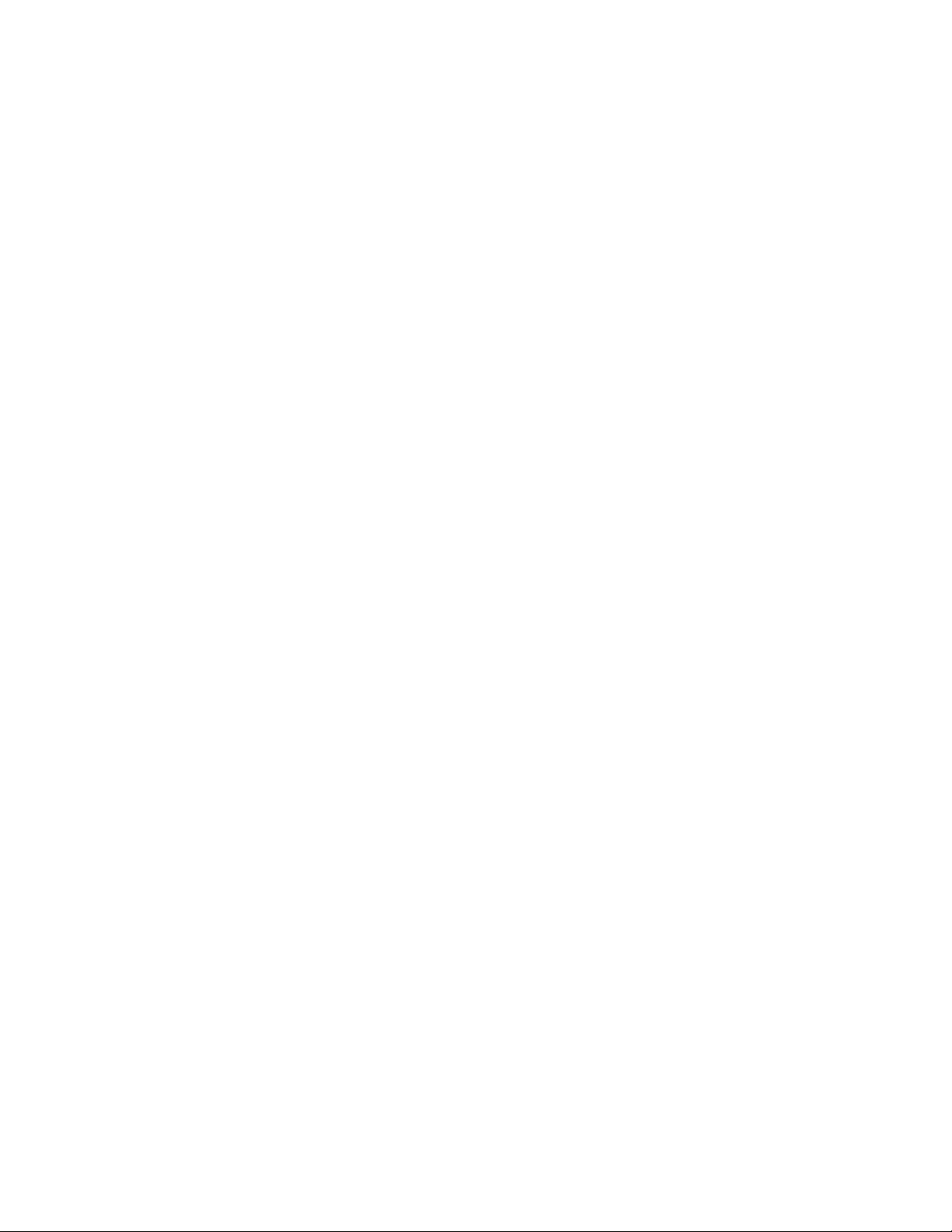
Remarque:LesmenusdeconfigurationBIOSsontsusceptiblesd'êtremodifiéssanspréavis.
PourconfigurerlesystèmeBIOSdevotreordinateur,procédezcommesuit:
1.Redémarrezl'ordinateur.LorsquelelogoThinkPads'affiche,appuyezsurF1.LeprogrammeThinkPad
Setupdémarre.
Remarque:Silemotdepassesuperviseurvousestdemandé,entrezlemotdepasseapproprié.
VouspouvezégalementdémarrerThinkPadSetupenappuyantsurEntréeaulieudesaisirlemotde
passesuperviseur.Toutefois,vousnepourrezpasmodifierlesconfigurationsprotégéesparlemot
depassesuperviseur.Pourplusd'informations,reportez-vousàlasection«Utilisationdesmotsde
passeȈlapage59.
2.Utilisezlestouchesdupointeurpoursélectionnerunongletoupourlocaliserunélément.Pour
sélectionnerunélément,appuyezsurEntrée.Unsous-menus'affichealors.
Remarque:Certainesoptionsnes'affichentdanslemenuquesil'ordinateurprendenchargeles
fonctionscorrespondantes.
3.Définissezlavaleurd'uneoptionenprocédantcommesuit:
•Pouraugmenterlavaleurd'unélément,appuyezsurlatoucheF6.
•Pourréduirelavaleurd'unélément,appuyezsurlatoucheF5.
Remarque:Lesvaleurspardéfautapparaissentengras.
4.Pourmodifierd'autresconfigurations,appuyezsurlatoucheEchappourquitterlesous-menuet
retourneraumenuprincipal.
5.Unefoislaconfigurationterminée,appuyezsurlatoucheF10pourenregistreretquitter.Vouspouvez
égalementsélectionnerl'ongletRestartdanslemenuThinkPadSetup,puisredémarrerlesystème
enutilisantl'unedesoptionsfournies.
Remarque:AppuyezsurlatoucheF9pourrestaurerlesparamètrespardéfaut.
MenuMain
LorsquevousaccédezauprogrammeThinkPadSetup,lemenuMains'affichetoutd'abordcommesuit:
•UEFIBIOSVersion
•UEFIBIOSDate
•EmbeddedControllerVersion
•MEFirmwareVersion
•MachineTypeModel
•System-unitserialnumber
•Systemboardserialnumber
•AssetTag
•CPUType
•CPUSpeed
•Installedmemory
•UUID
•MACAddress(InternalLAN)
•PreinstalledOSLicense
•UEFISecureBoot
72Guided'utilisation
Page 89
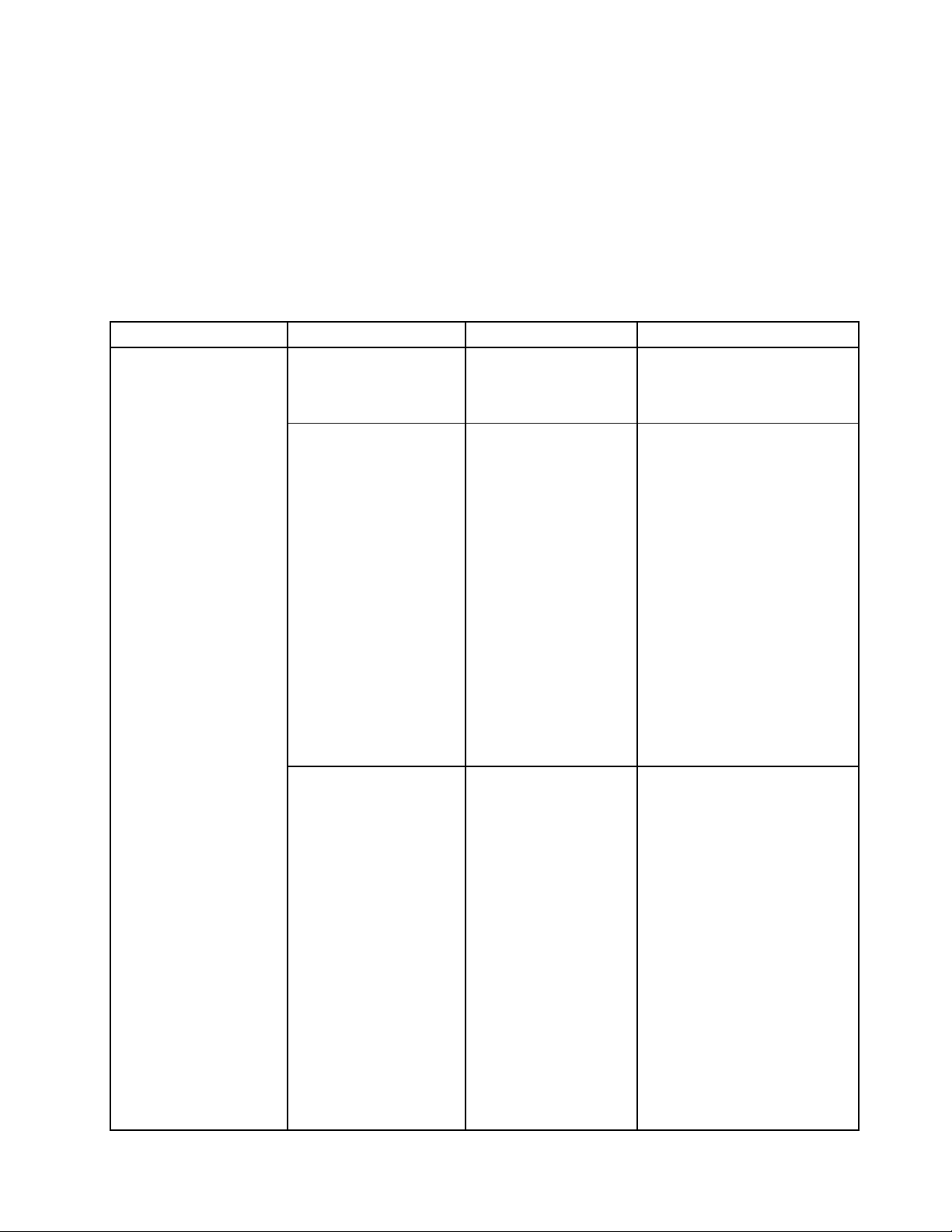
MenuConfig
Pourmodifierlaconfigurationdevotreordinateur,sélectionnezl'ongletConfigdanslemenuThinkPadSetup.
LetableausuivanténumèrelesoptionsdumenuConfig.Lesvaleurspardéfautapparaissentengras.Les
élémentsdumenusontsusceptiblesd'êtremodifiéssanspréavis.Lavaleurpardéfautpeutvarierselon
lemodèle.
Attention:Lesconfigurationspardéfautsontdéjàoptimisées.Sivousnemodifiezpascorrectementles
configurations,vousrisquezd'obtenirdesrésultatsinattendus.
Tableau2.OptionsdemenuConfig
OptiondemenuOptiondesous-menu
USB
USBUEFIBIOSSupport
AlwaysOnUSB
AlwaysOnUSBChargein
BatteryMode
Valeurspossibles
•Disabled
•Enabled
•Disabled
•Enabled
•Disabled
•Enabled
Commentaires
Permetd'activeroudedésactiver
lapriseenchargedel'amorçage
àpartirdespériphériquesde
stockageUSB.
Permetd'activeroudedésactiver
lafonctiondechargementdes
périphériquesexternesdansles
situationsd'alimentationfaible
(veille,hibernationouarrêt).Si
lesystèmefonctionneenmode
d'alimentationbatterie,cette
fonctionnes'exécuteraqu'en
modeveille.
SivoussélectionnezEnabled,
votreordinateurpeutchargerdes
périphériquesexternesdansles
situationsd'alimentationfaible.
SivoussélectionnezDisabled,
votreordinateurnepeutcharger
aucunpériphériqueexternedans
lessituationsd'alimentation
faible.
Remarque:Cetteoptionn'est
disponiblequesiAlwaysOn
USBestréglésurEnabled.
Activezoudésactivezlafonction
dechargementdespériphériques
externeslorsquevotreordinateur
estenmodehibernationou
lorsqu'ilestéteintsansêtre
connectéàl'alimentation
secteur.
SivoussélectionnezEnabled,
votreordinateurpeutchargerles
périphériquesexterneslorsqu'il
setrouveenmodehibernationou
qu'ilestéteintsansêtreconnecté
àl'alimentationsecteur.
SivoussélectionnezDisabled,
votreordinateurnepeut
Chapitre5.Configurationavancée73
Page 90

Tableau2.OptionsdemenuConfig(suite)
OptiondemenuOptiondesous-menu
USB3.0Mode
Keyboard/Mouse
FnandCtrlKeyswap
Valeurspossibles
•Disabled
•Enabled
•Auto
•Disabled
•Enabled
Commentaires
chargeraucunpériphérique
externelorsqu'ilsetrouveen
modehibernationouqu'ilest
éteintsansêtreconnectéà
l'alimentationsecteur.
Définissezlemodeducontrôleur
USB3.0pourlesconnecteurs
partagésentrecontrôleursUSB
2.0etUSB3.0.
SivoussélectionnezAuto,vous
pouvezconnecteretacheminer
lesportsUSB3.0ouUSB2.0
appropriés.
SivoussélectionnezEnabled,
lemodeUSB3.0estactivéet
prisenchargedanslesystème
d'exploitation.
SivoussélectionnezDisabled,le
contrôleurUSB3.0estdésactivé
etmasqué,etlesconnecteurs
USB3.0fonctionnentcomme
desconnecteursUSB2.0.
SivoussélectionnezEnabled,la
toucheFnsecomportecomme
latoucheCtrl,etlatoucheCtrlse
comportecommelatoucheFn.
F1–F12asprimary
function
Remarque:Mêmelorsque
Enabledestsélectionné,vous
devezappuyersurlatoucheFn
poursortirl'ordinateurdumode
veilleetrepasserenmodede
fonctionnementnormal.
•Disabled
•Enabled
ActivezlafonctionF1-F12oula
fonctionspécialereprésentée
parunepetiteicônesurchaque
touche,commefonction
principale.
Enabled:exécutelafonction
F1-F12.
Disabled:exécutelafonction
spéciale.
Pourbasculertemporairement
entrelesdeuxoptions
susmentionnées,appuyez
surFnetEsc,cequiactivera
lafonctiondeverrouillageFn.
Levoyantdeverrouillagedela
toucheFnestallumélorsquela
74Guided'utilisation
Page 91
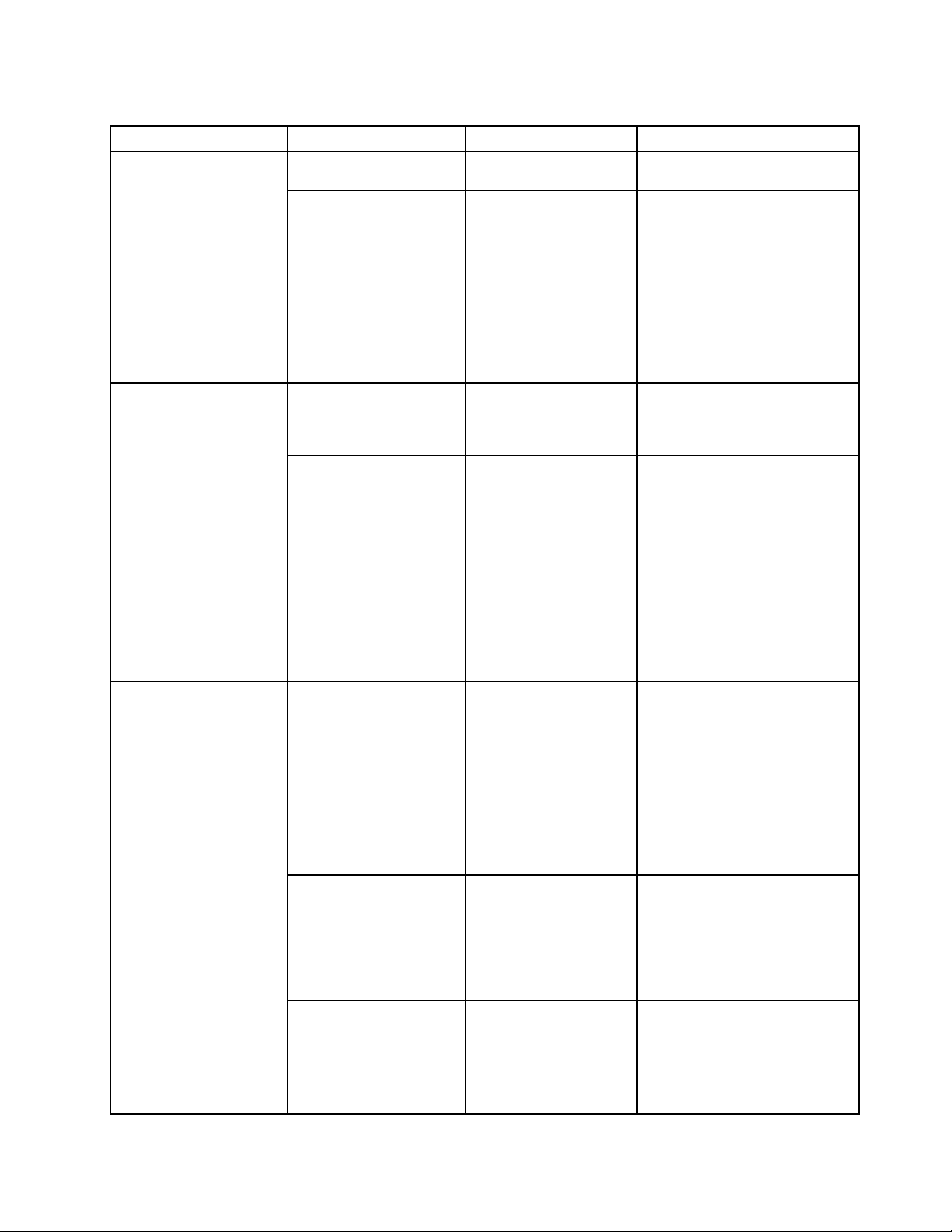
Tableau2.OptionsdemenuConfig(suite)
OptiondemenuOptiondesous-menu
FnStickykey
Display
BootDisplayDevice
BootTimeExtension•Disabled
Alimentation
Intel(R)SpeedStep
technology
Valeurspossibles
Commentaires
fonctiondeverrouillageFnest
activée.
•Disabled
•Enabled
Sicetteoptionestactivée,
vouspouvezappuyersurla
toucheFnpourqu'ellereste
appuyée,puissurlatouchede
fonctionsouhaitée.Celarevient
àappuyersimultanémentsurla
touchesouhaitéeetlatoucheFn.
Sivousappuyezdeuxfoissurla
toucheFn,celle-ciestverrouillée
jusqu'àcequevousappuyiezde
nouveaudessus.
•ThinkPadLCD
•HDMI
Sélectionnezunpériphérique
vidéopourl'amorçage.
•Displayondock
Cetteoptiondétermineladurée
•1second
•2seconds
nécessairepourprolongerle
processusdedémarrage,en
secondes.
•3seconds
•5seconds
•10seconds
Lesystèmenepeutpas
détectercertainsécransexternes
pendantledémarragecaril
estpossiblequ'ilsaientbesoin
dequelquessecondesavant
d'êtredisponibles.Essayezcette
optionsil'écranutilisén'affiche
pasl'écrand'amorçage.
®
•Disabled
•Enabled
Permetd'activeroudedésactiver
latechnologieIntelSpeedStep.
CPUPowerManagement
DisableBuilt-inBattery
SivoussélectionnezEnabled,
leprocesseurpeutfonctionner
moinsvitepouréconomiser
l'énergie.
SivoussélectionnezDisabled,le
processeurfonctionnetoujoursà
lavitessemaximale.
•Enabled
•Disabled
Permetd'activeroude
désactiverledispositif
d'économied'énergiequiarrête
l'horlogedumicroprocesseur
automatiquementlorsquele
systèmeneconnaîtaucune
activité.
Cettefonctionpermetde
désactivertemporairementla
batterieintégrée.Lorsquecette
optionestsélectionnée,le
systèmeestmishorstension
automatiquement.Lesystème
Chapitre5.Configurationavancée75
Page 92
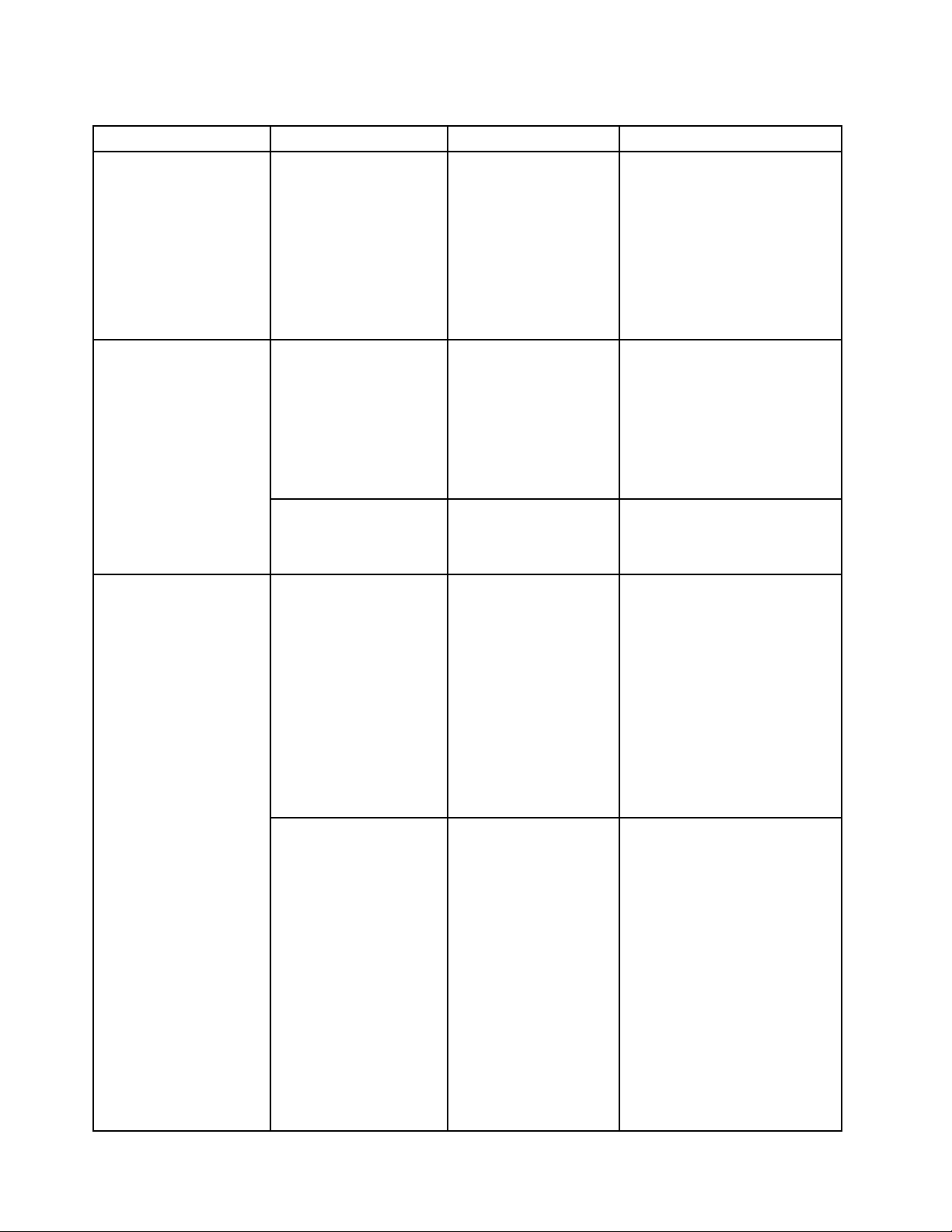
Tableau2.OptionsdemenuConfig(suite)
OptiondemenuOptiondesous-menu
BeepandAlarm
CPU
PasswordBeep•Disabled
KeyboardBeep•Disabled
CoreMulti-Processing
Valeurspossibles
•Enabled
•Enabled
•Disabled
•Enabled
Commentaires
estmaintenantprêtpourla
maintenance.
Remarque:Poureffectuer
cetteopération,vous
devezdébrancherle
boîtierd'alimentation.La
batterieintégréeestactivée
automatiquementlorsque
leboîtierd'alimentationest
rebranché.
Permetd'activerl'émissiond'un
signalsonorelorsquelesystème
attendlemotdepasseàla
misesoustension,d'accèsau
disqueduroudesuperviseur.
Lessignauxsonoresémissont
différentsselonquelemotde
passesaisicorrespondounon
aumotdepasseconfiguré.
Permetd'activeroudedésactiver
l'émissiond'unsignalsonoreà
l'activationd'unecombinaison
detoucheserronée.
Permetd'activeroudedésactiver
desunitésd'exécution
principalessupplémentaires
dansunprocesseur.
IntelHyper-Threading
Technology
SivoussélectionnezEnabled,
lesunitésd'exécutionprincipales
supplémentairessontactivées
dansunprocesseur.
SivoussélectionnezDisabled,
uneseuleunitéd'exécution
principaleestactivéedansun
processeur.
•Disabled
•Enabled
Permetd'activeroude
désactiverdesunitésd'exécution
supplémentairesdansuncœur
deprocesseur.
SivoussélectionnezEnabled,
desunitésd'exécutiondu
processeursupplémentairessont
activées.Cesunitésd'exécution
équivalentàdesprocesseurs
supplémentaires,maiselles
partagentdesressourcesavec
lesautresunitésd'exécutionau
seind'unprocesseur.
SivoussélectionnezDisabled,
uneseuleunitéd'exécutionde
processeurestactivéeausein
76Guided'utilisation
Page 93
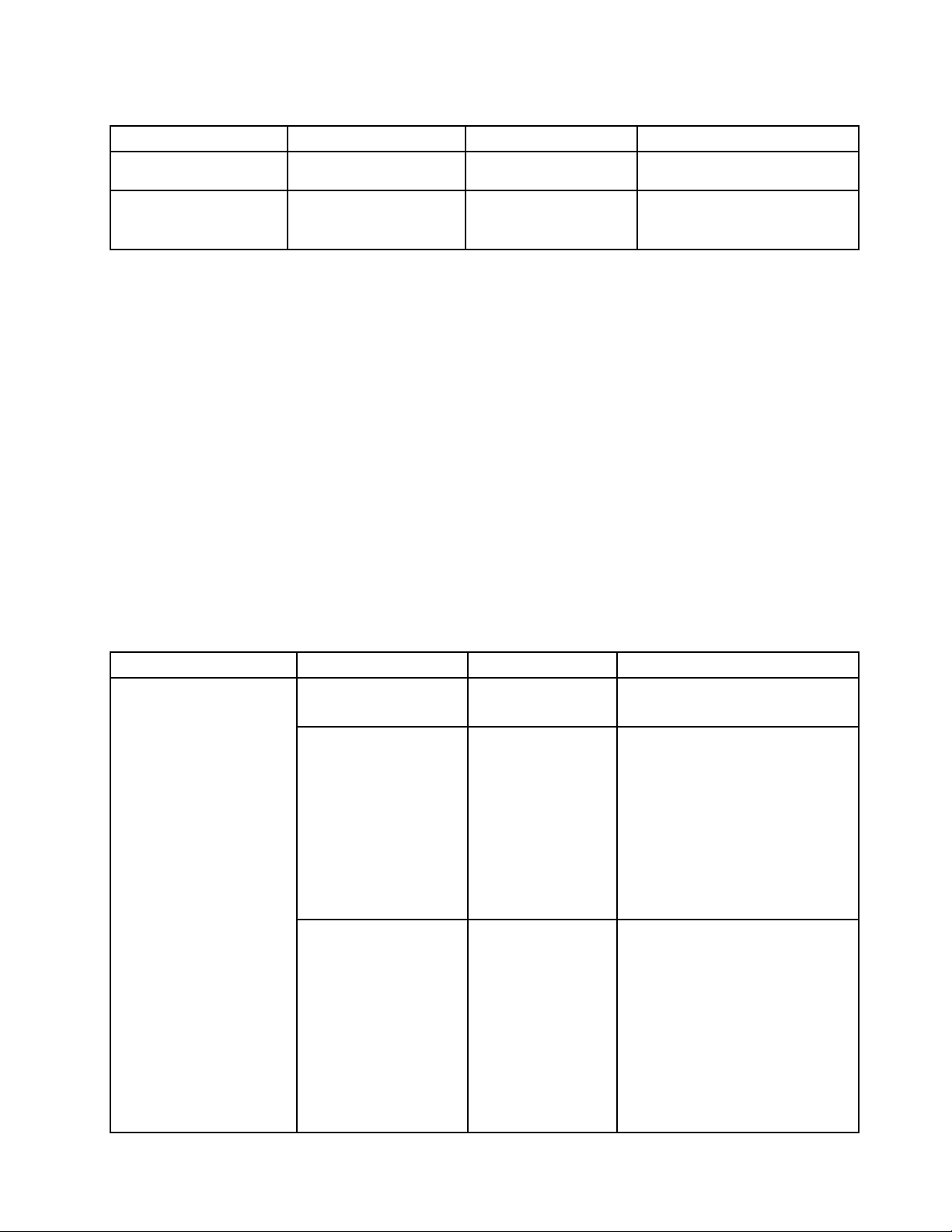
Tableau2.OptionsdemenuConfig(suite)
OptiondemenuOptiondesous-menu
IntelNFFIntelNFFcontrol•Disabled
Valeurspossibles
•Enabled
Commentaires
dechaqueunitéd'exécution
centrale.
Cetteoptionpermetd'activerou
dedésactiverlafonctionIntel
NetworkFrameForwarder(NFF).
MenuDate/Time
Pourmodifierladateoul'heuredevotreordinateur,sélectionnezl'ongletDate/TimedanslemenuThinkPad
Setup.Procédezensuitecommesuit:
1.Al'aidedestouchesdupointeur,sélectionnezSystemDateouSystemTime.
2.Entrezunedateouuneheure.
MenuSecurity
Pourmodifierlesparamètresdesécuritédevotreordinateur,sélectionnezl'ongletSecuritydanslemenu
ThinkPadSetup.
LetableausuivanténumèrelesoptionsdumenuSecurity.Lesvaleurspardéfautapparaissentengras.
Lesélémentsdumenusontsusceptiblesd'êtremodifiéssanspréavis.Lavaleurpardéfautpeutvarier
selonlemodèle.
Attention:Lesconfigurationspardéfautsontdéjàoptimisées.Sivousnemodifiezpascorrectementles
configurations,vousrisquezd'obtenirdesrésultatsinattendus.
Tableau3.ElémentsdumenuSecurity
OptiondemenuOptiondesous-menu
Password
SupervisorPassword
LockUEFIBIOSSettings
Passwordatunattended
boot
Valeurspossibles
•Disabled
•Enabled
•Disabled
•Enabled
•Disabled
•Enabled
Commentaires
Reportez-vousàlasection«Motde
passesuperviseurȈlapage60.
Permetd'activeroudedésactiver
lafonctiondeprotectiondes
optionsduprogrammeThinkPad
Setupcontretoutemodification
parunutilisateurnonautorisé.Par
défaut,cettefonctionestdéfinie
surDisabled.Sivousdéfinissez
lemotdepassesuperviseuret
activezcettefonction,vousseul
pouvezmodifierlesoptionsdansle
programmeThinkPadSetup.
Sivoussélectionnezetactivezla
fonctionPasswordatunattended
boot,uneinvitedemotdepasse
s'affichelorsquel'ordinateurest
missoustensionàpartird'un
étathorstensionoud'hibernation.
SivoussélectionnezDisabled,
aucuneinvitedemotdepasse
nes'affiche;l'ordinateurcontinue
d'êtreexécutéetchargelesystème
d'exploitation.Pourévitertoutaccès
nonautorisé,vouspouvezdéfinir
Chapitre5.Configurationavancée77
Page 94
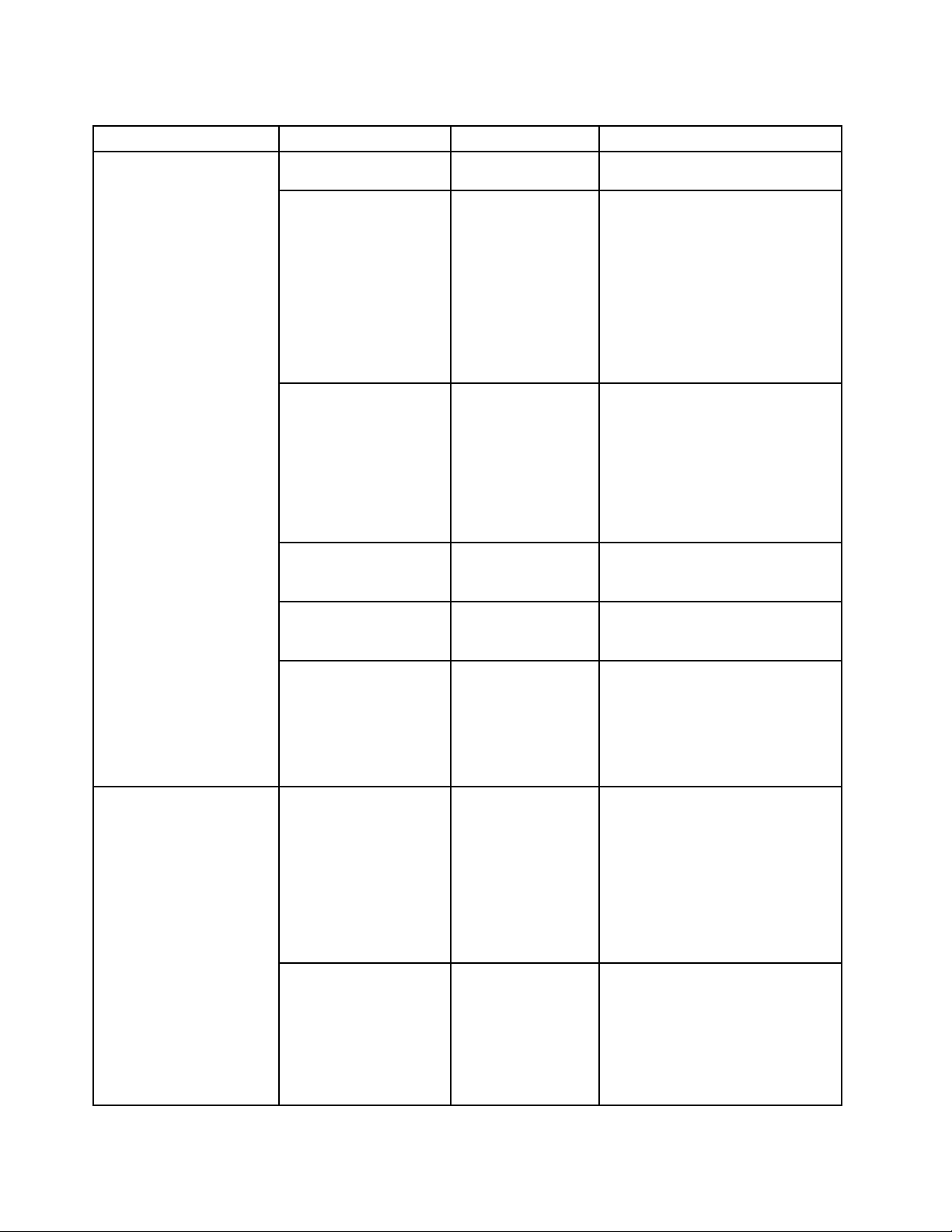
Tableau3.ElémentsdumenuSecurity(suite)
OptiondemenuOptiondesous-menu
Passwordatrestart•Disabled
SetMinimumLength
Power-OnPassword
HardDisk1Password•Disabled
HardDisk2Password•Disabled
Valeurspossibles
•Enabled
•Disabled
•xcharacters
(4≤x≤12)
•Disabled
•Enabled
•Enabled
•Enabled
Commentaires
l'authentificationutilisateursurle
systèmed'exploitation.
SivoussélectionnezPasswordat
restart,uneinvitedemotdepasse
s'affichelorsquevousredémarrez
l'ordinateur.Sivoussélectionnez
Disabled,aucuneinvitedemot
depassenes'affiche;l'ordinateur
continued'êtreexécutéetchargele
systèmed'exploitation.Pouréviter
toutaccèsnonautorisé,vouspouvez
définirl'authentificationutilisateur
surlesystèmed'exploitation.
Permetdespécifierunelongueur
minimalepourlemotdepasseàla
misesoustensionetlesmotsde
passed'accèsaudisquedur.Si
vousdéfinissezlemotdepasse
superviseuretindiquezunelongueur
demotdepasseminimale,nulautre
quevousnepeutmodifiercette
longueur.
Reportez-vousàlasection«Motde
passeàlamisesoustension»àla
page59.
Reportez-vousàlasection«Mots
depassed'accèsaudisquedur»à
lapage62.
Reportez-vousàlasection«Mots
depassed'accèsaudisquedur»à
lapage62
.
78Guided'utilisation
SecurityChip
SecurityChip
SecurityReporting
Options
Remarque:Cetteoptionest
disponiblelorsquevotreordinateur
estéquipéd'uneunitéSSDM.2.
•Active
•Inactive
•Disabled
SivoussélectionnezActive,
leprocesseurdesécuritéest
opérationnel.Sivoussélectionnez
Inactive,l'optionSecurityChip
estvisible,maisleprocesseurde
sécuritén'estpasopérationnel.Si
voussélectionnezDisabled,l'option
SecurityChipestvisible,maisle
processeurdesécuritén'estpas
opérationnel.
Permetd'activeroudedésactiver
lesoptionssuivantesdegénération
derapportssurlasécurité:
•BIOSROMStringReporting:
chaînedetexteduBIOS
•CMOSReporting:données
CMOS
Page 95
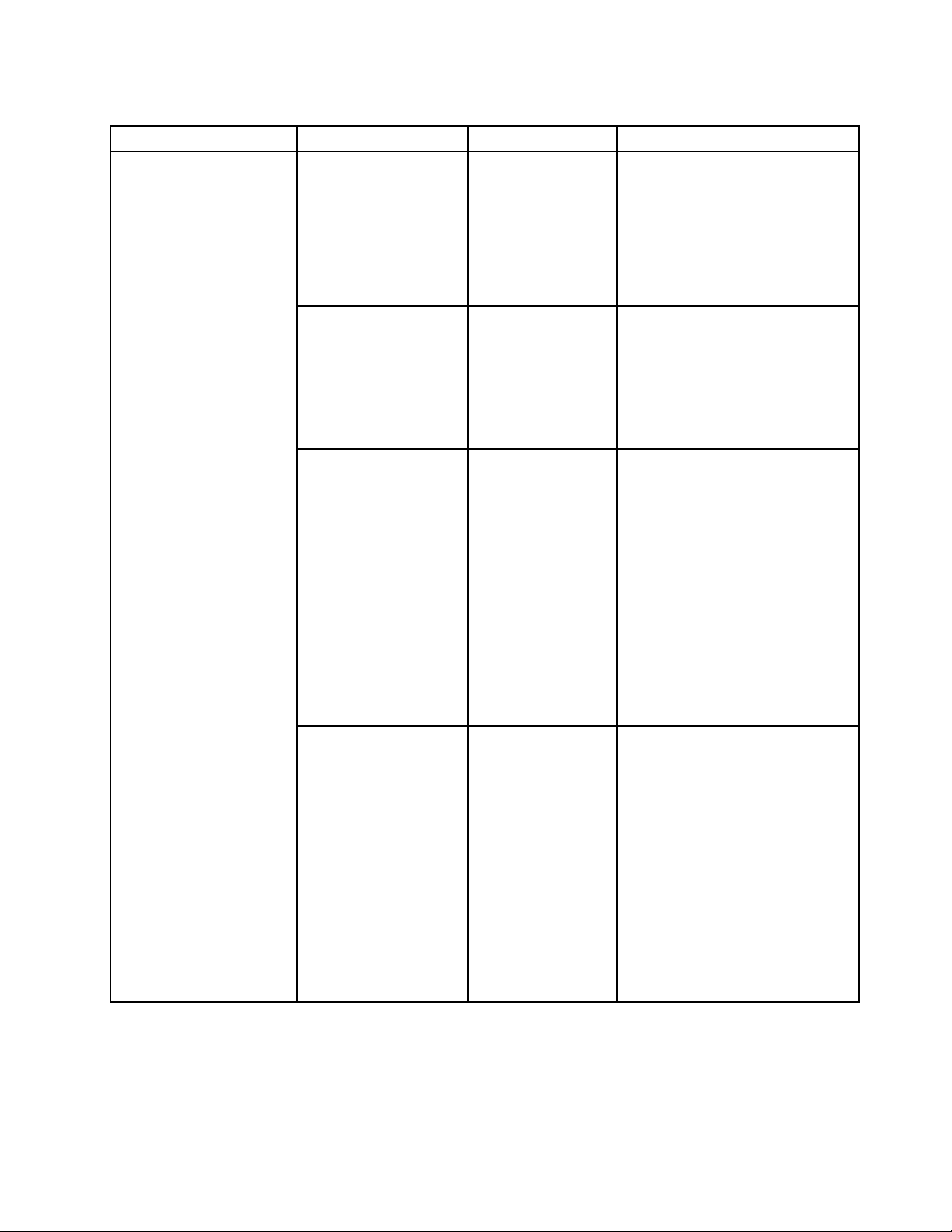
Tableau3.ElémentsdumenuSecurity(suite)
OptiondemenuOptiondesous-menu
ClearSecurityChip
PhysicalPresencefor
Provisioning
Valeurspossibles
Commentaires
•NVRAMReporting:donnéesde
sécuritéstockéesdansl'AssetID
•SMBIOSReporting:chaîne
SMBIOS
Remarque:Cetteoptions'affiche
lorsquel'optionSecurityChip
régléesurActive.
Enter
Cetteoptionpermetd'effacerles
clésdechiffrement.Unefoisces
cléseffacées,vousnepouvezplus
accéderauxdonnéesdéjàchiffrées.
Remarque:Cetteoptions'affiche
lorsquel'optionSecurityChip
régléesurActive.
•Disabled
•Enabled
Cetteoptionpermetd'activerou
dedésactiverlaconfirmationdela
présencephysiqued'unutilisateur
lorsdelamiseenservicedu
processeurdesécurité.
SivoussélectionnezEnabled,un
écrandeconfirmationutilisateur
s'affichelorsdelamiseenservice
duprocesseurdesécurité.
PhysicalPresencefor
Clear
SivoussélectionnezDisabled,
aucunécrandeconfirmation
utilisateurnes'affichelorsdela
miseenserviceduprocesseurde
sécurité.
•Disabled
•Enabled
Cetteoptionpermetd'activerou
dedésactiverlaconfirmationdela
présencephysiqued'unutilisateur
lorsdel'effacementduprocesseur
desécurité.
SivoussélectionnezEnabled,un
écrandeconfirmationutilisateur
s'affichelorsdel'effacementdu
processeurdesécurité.
SivoussélectionnezDisabled,
aucunécrandeconfirmation
utilisateurnes'affichelorsde
l'effacementduprocesseurde
sécurité.
Chapitre5.Configurationavancée79
Page 96
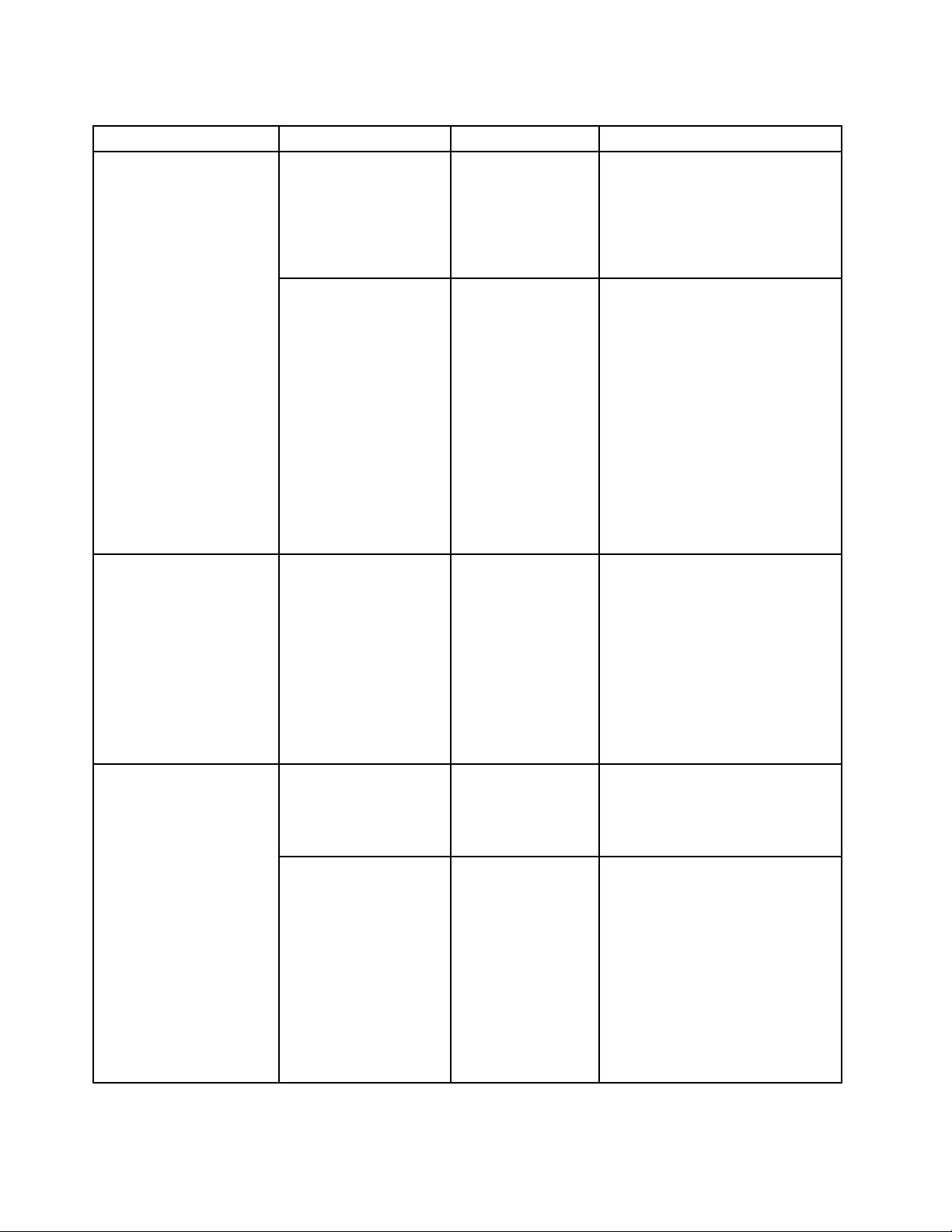
Tableau3.ElémentsdumenuSecurity(suite)
OptiondemenuOptiondesous-menu
UEFIBIOSUpdateOption
MemoryProtectionExecutionPrevention•Disabled
Virtualization
FlashBIOSUpdatingby
End-Users
SecureRollBack
Prevention
Intel(R)Virtualization
Technology
Intel(R)VT -dFeature
Valeurspossibles
•Disabled
•Enabled
•Disabled
•Enabled
•Enabled
•Disabled
•Enabled
•Disabled
•Enabled
Commentaires
SivoussélectionnezEnabled,
toututilisateurpeutmettreàjour
l'interfaceUEFIBIOS.Sivous
sélectionnezDisabled,seulela
personneconnaissantlemotde
passesuperviseurpeutmettreàjour
l'interfaceUEFIBIOS.
SivoussélectionnezDisabled,vous
pouvezpermuterversuneversion
antérieuredeUEFIBIOS.
SivoussélectionnezEnabled,vous
nepouvezpaspermuterversune
versionantérieuredeUEFIBIOS.
Remarque:Cetélémentestréglé
pardéfautsurDisabledlorsque
l'optionOSOptimizedDefaults
dumenuRestartestrégléesur
Disabled.Cetélémentestréglépar
défautsurEnabledlorsquel'option
OSOptimizedDefaultsestréglée
surEnabled.
Certainsvirusetversprovoquent
undépassementdecapacité
delamémoiretampon.En
sélectionnantEnabled,vous
pouvezprotégervotreordinateur
contrelesattaquesdetelsvirus
etvers.Sivousconstatezqu'un
programmed'applicationne
fonctionnepascorrectementaprès
avoirchoisil'optionEnabled,
sélectionnezDisabledetréinitialisez
leparamètre.
SivoussélectionnezEnabled,un
contrôleurVMM(VirtualMachine
Monitor)peututiliserlesfonctions
matériellessupplémentairesfournies
parIntelVirtualizationTechnology.
IntelVT -dcorrespondàIntel
VirtualizationTechnologypourE-S
enaccèsdirect.Lorsquecette
optionestactivée,ungestionnaire
demémoirevirtuellepeututiliser
l'infrastructuredelaplateformepour
unevirtualisationdesopérations
d'entrée-sortie.
Remarque:Cetteoptionest
disponiblesileprocesseurdevotre
ordinateurprendcettefonctionen
charge.
80Guided'utilisation
Page 97

Tableau3.ElémentsdumenuSecurity(suite)
OptiondemenuOptiondesous-menu
I/OPortAccess
WirelessLAN•Disabled
Valeurspossibles
Commentaires
SivoussélectionnezEnabled,vous
•Enabled
pouvezutiliserlepériphériquede
réseaulocalsansfil.
Anti-Theft
SecureBoot
Bluetooth•Disabled
USBPort
MemoryCardSlot
IntegratedCamera
Microphone•Disabled
SensorHub
Computrace
SecureBoot
SivoussélectionnezEnabled,
•Enabled
•Disabled
•Enabled
•Disabled
•Enabled
vouspouvezutiliserlepériphérique
Bluetooth.
SivoussélectionnezEnabled,vous
pouvezutiliserlesconnecteursUSB.
SivoussélectionnezEnabled,vous
pouvezutiliserlelogementpour
cartemémoirepourunecarteSDou
MultiMediaCard.
•Disabled
•Enabled
SivoussélectionnezEnabled,vous
pouvezutiliserlacaméra.
SivoussélectionnezEnabled,vous
•Enabled
•Disabled
•Enabled
•Enabled
•Disabled
•Permanently
Disabled
pouvezutiliserlemicro(interne,
externeouintégré).
SivoussélectionnezEnabled,vous
pouvezutiliserlemodulecapteur.
Permetd'activeroudedésactiver
l'interfaceUEFIBIOSpouractiverla
fonctionComputrace.Lafonction
computracepermetdesuivreetde
sécuriservotreordinateur.
Remarque:Sivousréglezl'option
ComputracesurPermanently
Disabled,ellenepourrapasêtre
réactivée.
•Disabled
•Enabled
Permetd'activeroudedésactiverla
fonctionSecureBoot.
SivousactivezSecureBoot,les
paramètresdesarticlessuivants
dumenuStartupchangeront
automatiquementeuxaussi:
1.Leparamétraged'UEFI/Legacy
BootdeviendraUEFIOnly.
2.LeparamétragedeCSM
SupportdeviendraNo.
SélectionnezEnablepouréviter
quedessystèmesd'exploitation
nonautorisésnes'exécutentlorsde
l'amorçage.
SélectionnezDisabledpour
autorisertouslessystèmes
d'exploitationàs'exécuterlorsde
l'amorçage.
Chapitre5.Configurationavancée81
Page 98

Tableau3.ElémentsdumenuSecurity(suite)
OptiondemenuOptiondesous-menu
PlatformMode
SecureBootMode•StandardMode
ResettoSetupMode
RestoreFactorykeys•Yes
Valeurspossibles
•UserMode
•SetupMode
•CustomMode
•Yes
•No
•No
Commentaires
Remarque:Cetélémentestréglé
pardéfautsurDisabledlorsque
l'optionOSOptimizedDefaults
dumenuRestartestrégléesur
Disabled.Cetélémentestréglépar
défautsurEnabledlorsquel'option
OSOptimizedDefaultsestréglée
surEnabled.
Indiquelemodedefonctionnement
dusystème.
IndiquelemodedeSecureBoot.
Cetteoptionestutiliséepoureffacer
laclédeplateformeactuelleet
pourpasserenSetupMode.Vous
pouvezinstallervotrepropreclé
deplateformeetpersonnaliserles
basesdedonnéesdesignature
SecureBootenSetupMode.Le
modeSecureBootseradéfinien
modepersonnalisé.
Cetteoptionestutiliséepour
restaurertouteslesclésetles
certificatsdesbasesdedonnées
SecureBootauxparamètresd'usine
pardéfaut.Touslesparamètres
SecureBootpersonnaliséssont
supprimésetlaclédeplateforme
pardéfautestrétablie,ainsiqueles
basesdedonnéesdesignatures
d'origine,ycomprislecertificatpour
lesystèmed'exploitationWindows8
et10.
MenuStartup
Pourmodifierlesparamètresdedémarragedevotreordinateur,sélectionnezl'ongletStartupdansle
menuThinkPadSetup.
Attention:
•Unefoislaséquenced'amorçagemodifiée,veillezàsélectionnerunpériphériqueappropriélorsquevous
effectuezunecopie,unenregistrementouunformatage.Sinon,vousrisquezdesupprimervosdonnées.
•SivousutilisezlechiffrementdelecteurBitLocker,nemodifiezpaslaséquenced'amorçage.Le
chiffrementdelecteurBitLockerverrouillel'ordinateuraudémarragelorsqu'ildétecteunemodification
delaséquenced'amorçage.
Pourmodifiertemporairementlaséquenced'amorçageafinquel'ordinateurdémarreàpartird'uneunité
spécifique,procédezcommesuit:
1.Redémarrezl'ordinateur.LorsquelelogoThinkPads'affiche,appuyezsurF12.
2.Sélectionnezlepériphériqueàpartirduquelvoussouhaitezquel'ordinateurdémarre.
82Guided'utilisation
Page 99
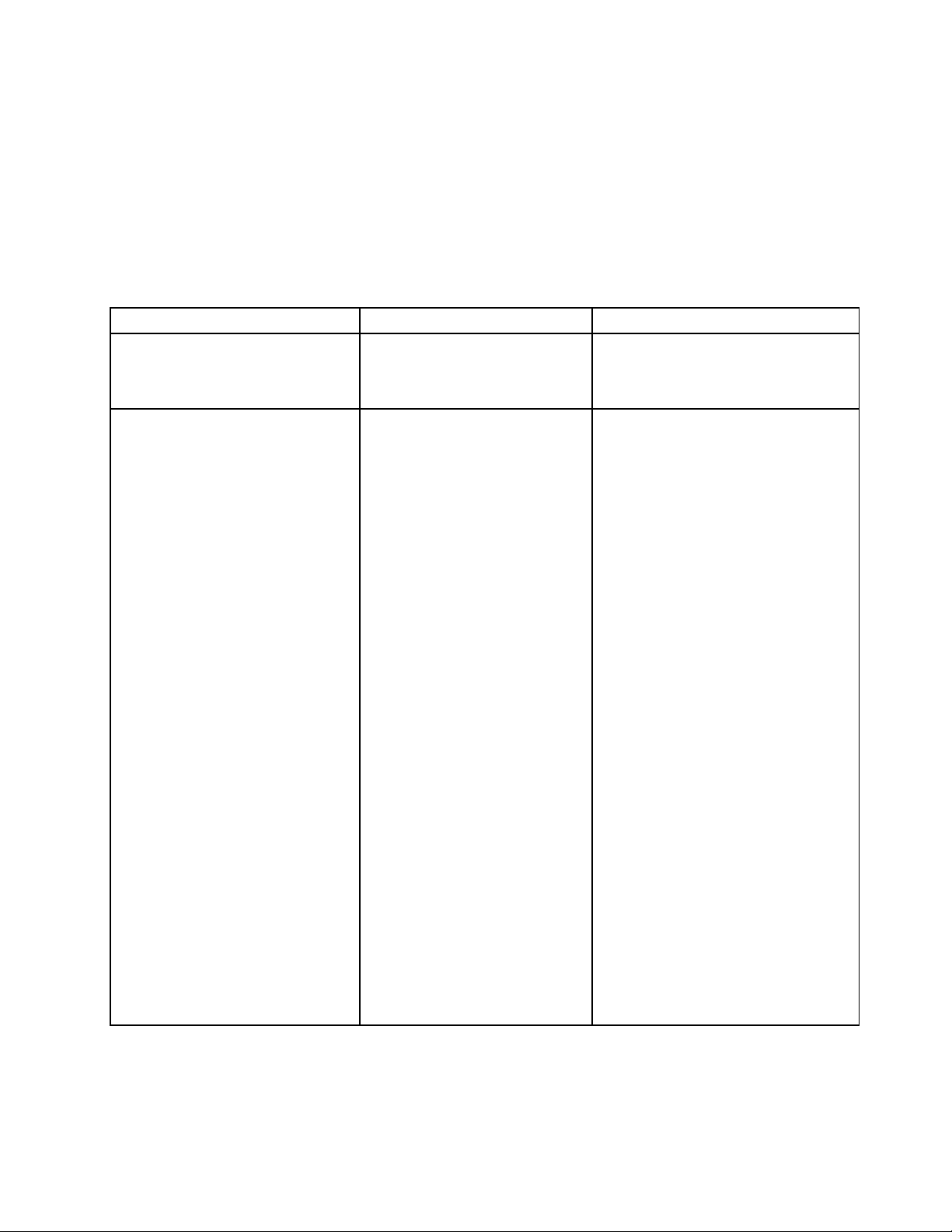
Remarque:LemenuBoots'affichesilesystèmenepeutpasdémarreràpartird'unpériphérique
ousilesystèmed'exploitationestintrouvable.
LetableausuivanténumèrelesoptionsdumenuStartup.Lesvaleurspardéfautapparaissentengras.
Lesélémentsdumenusontsusceptiblesd'êtremodifiéssanspréavis.Lavaleurpardéfautpeutvarier
selonlemodèle.
Remarque:Certainesoptionsnes'affichentdanslemenuquesil'ordinateurprendenchargelesfonctions
correspondantes.
Tableau4.OptionsdemenuStartup
Optiondemenu
Boot
UEFI/LegacyBoot
Valeurspossibles
•Both
•UEFIOnly
•LegacyOnly
UEFI/LegacyBootPriority
•LegacyFirst
•UEFIFirst
CSMSupport
•No
•Yes
Commentaires
Sélectionnezlepériphériqued'amorçage
lorsquevousappuyezsurlebouton
d'alimentationpourmettrel'ordinateur
soustension.
Permetdesélectionnerletyped'amorce
système.
•Both:lesystèmedémarreenutilisant
leparamètreUEFI/LegacyBoot
Priority.
•UEFIOnly:lesystèmedémarreen
utilisantunsystèmed'exploitation
activédansl'interfaceUEFI.
•LegacyOnly:lesystèmedémarre
enutilisantunsystèmed'exploitation
autrequelesystèmed'exploitation
activédansl'interfaceUEFI.
Remarque:SivoussélectionnezUEFI
Only,lesystèmenepeutpasêtrelancé
depuisdespériphériquesamorçables
quinedisposentd'aucunsystème
d'exploitationactivédansl'interface
UEFI.
Lemoduledesupportdecompatibilité
(CSM)estrequispouramorcerle
systèmed'exploitationexistant.Sivous
sélectionnezUEFIOnly,CSMSupport
peutêtresélectionné.Pourlesmodes
BothouLegacyOnly,leCSMSupport
n'estpassélectionnable.
Remarque:LeschoixBothetCSM
Supportsontdisponibleslorsque
l'optionOSOptimizedDefaultsdu
menuRestartestrégléesurDisabled.
LechoixUEFIOnlyestdisponible
lorsquel'optionOSOptimizedDefaults
dumenuRestartestrégléesurEnabled.
Chapitre5.Configurationavancée83
Page 100
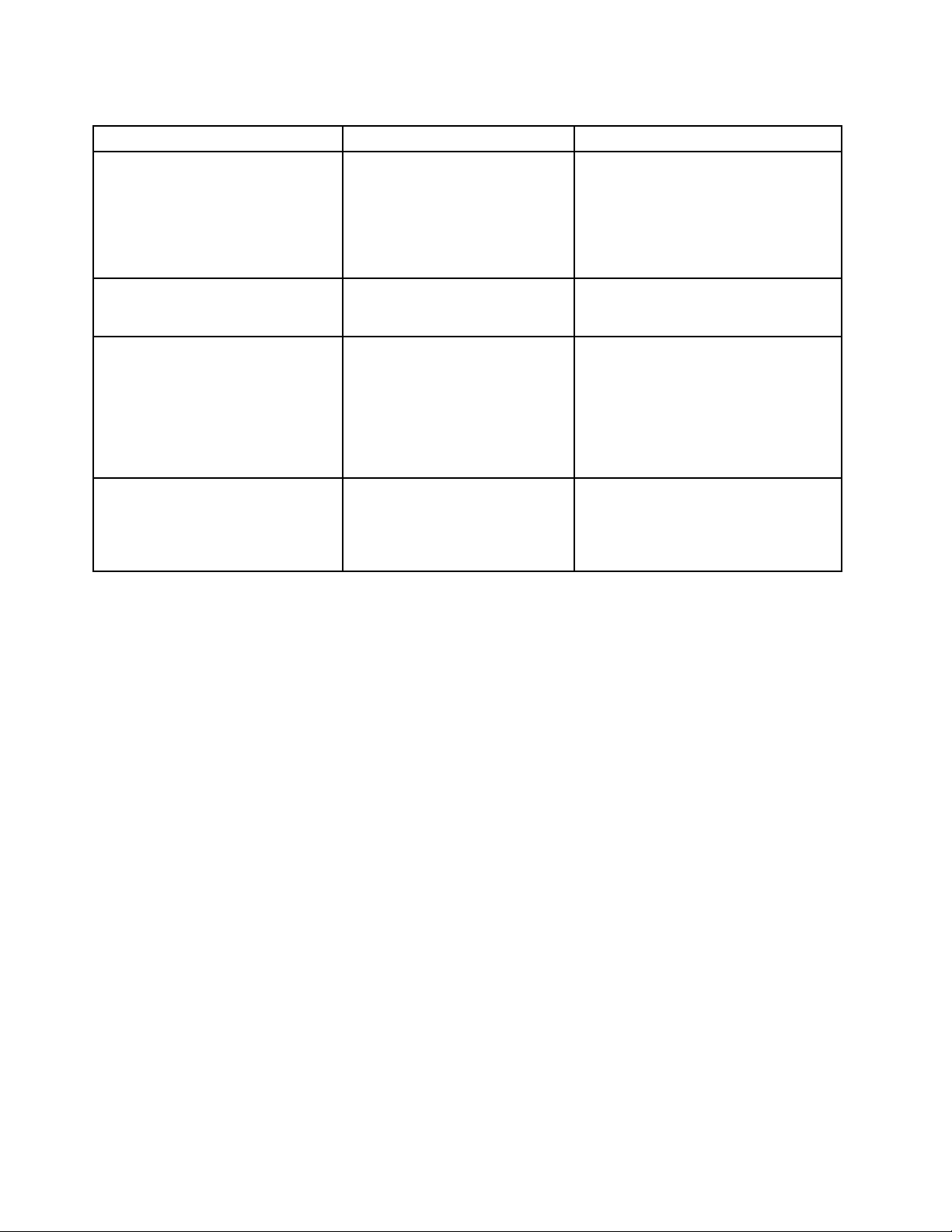
Tableau4.OptionsdemenuStartup(suite)
Optiondemenu
BootMode
OptionKeyDisplay
BootDeviceListF12Option
BootOrderLock
Valeurspossibles
•Quick
•Diagnostics
•Enabled
•Disabled
•Enabled
•Disabled
•Disabled
•Enabled
Commentaires
Quick:L'écrandediagnosticne
s'affichequesivousappuyezsurÉchap
audémarragedusystème.
Diagnostics:L'écrandediagnostic
s'affichetoujoursaudémarragedu
système.
Permetd'afficheroudemasquerle
messagedestouchesd'optionau
démarragedusystème.
SivoussélectionnezEnabled,uneliste
déroulantedepériphériquesd'amorçage
s'affichelorsquevousappuyezsurla
toucheF12.
Remarque:Seulelapersonne
connaissantlemotdepassesuperviseur
peutmodifierleréglagedecetteoption.
SivoussélectionnezDisabled,
l'ordinateurdémarreaveclaprioritépar
défaut.SivoussélectionnezEnabled,
l'ordinateurdémarreaveclapriorité
personnalisée.
MenuRestart
PourquitterleprogrammeThinkPadSetupetredémarrerl'ordinateur,sélectionnezRestartdanslemenu
ThinkPadSetup.
84Guided'utilisation
